LG KS660 Manuel du propriétaire
PDF
Scarica
Documento
KS660 KS660 KS660 Guide de l’utilisateur MMBB0347505 (1.0) KS660_TUN_Cover_0108.indd 1 MMBB0347505 (1.0) 10. 04. 16 오후 5:23 Bluetooth QD ID B014814 KS660_TUN_Cover_0108.indd 2 10. 04. 16 오후 5:23 Le contenu de ce manuel peut présenter quelques différences avec celui de votre téléphone selon l’opérateur et la version du logiciel que vous utilisez. Guide de l’utilisateur KS660 60_TUN_0415.indd 1 2010.4.15 6:25:36 Félicitations ! Vous venez de faire l’acquisition du KS660, un téléphone portable sophistiqué et compact conçu par LG pour tirer parti des toutes dernières technologies de communication mobile numérique. 60_TUN_0415.indd 2 2010.4.15 6:25:36 60_TUN_0415.indd 3 Configurer 01 Votre écran de veille 02 Fonctions de base 03 Création 04 Organisation 05 Web 06 Réglages 07 Accessoires 08 2010.4.15 6:25:36 Table des matières Familiarisation avec le téléphone...... 8 Vue après ouverture......................... 10 Carte mémoire................................. 13 Conseils d’utilisation de l’écran tactile............................................ 14 Utiliser la fonction Multitâche.......... 18 Double carte SIM........................... 18 Appels.............................................. 19 Émission d’un appel...................... 19 Réponse à un appel et rejet d’un appel..................................... 19 In-call options................................ 19 Numérotation abrégée ................. 20 Émettre un second appel............... 21 Désactivation de DTMF.................. 21 Afficher les journaux d’appel.......... 21 Utilisation du transfert d’appel........ 22 Restriction d’appels....................... 22 Modification des paramètres d’appel courants........................................ 23 Contacts........................................... 24 Recherche d’un contact................. 24 Ajout d’un nouveau contact............ 24 Création d’un groupe..................... 25 Modifier les paramètres des contacts........................................ 25 Affichage des informations............. 26 Messages......................................... 27 Messages..................................... 27 Envoyer un message...................... 27 Saisie de texte............................... 27 Saisie intuitive T9.......................... 28 Saisie manuelle Abc...................... 28 Clavier........................................... 28 Reconnaissance de l’écriture manuscrite.................................... 28 Configuration de la messagerie électronique.................................. 29 Récupération des e-mails.............. 29 Envoi d’un e-mail via votre nouveau compte......................................... 30 Modification des paramètres de messagerie électronique................ 30 LG KS660 | Guide de l’utilisateur 60_TUN_0415.indd 4 2010.4.15 6:25:36 Dossiers de messages................... 31 Modification des paramètres de message texte............................... 31 Modification des paramètres MMS 32 Modification des autres paramètres33 Appareil Photo.................................. 34 Taking a quick photo . ................... 34 Après la prise de vue..................... 34 Familiarisation avec le viseur.......... 35 Choisir un type de prise de vue...... 36 Utiliser les paramètres avancés...... 36 Modification de la taille de l’image.. 37 Choix d’un effet de couleur............ 38 Afficher vos photos enregistrées..... 38 Caméra vidéo................................... 39 Enregistrement d’une vidéo rapide 39 Après l’enregistrement vidéo.......... 39 Familiarisation avec le viseur.......... 40 Réglage de l’exposition.................. 41 Utiliser les paramètres avancés...... 41 Paramètres de l’aperçu.................. 41 Autres paramètres......................... 42 Choix d’un ton............................... 42 Visualisation des vidéos enregistrées.................................. 42 60_TUN_0415.indd 5 Vos photos et vidéos........................ 43 Viewing your photos and videos...... 43 Définition d’une photo comme papier peint............................................. 43 Modification des photos................. 43 Ajout d’un texte à une photo.......... 44 Ajout d’un effet à une photo........... 44 Multimedia....................................... 46 Perso ........................................... 46 Envoi d’une photo.......................... 46 Utilisation d’une image................... 46 Impression d’une image................. 47 Déplacement ou copie d’une image 47 Sons............................................. 48 Utilisation d’un son........................ 48 Vidéos . ........................................ 48 Lecture d’une vidéo....................... 48 Envoi d’une vidéo.......................... 48 Jeux et applications ...................... 48 Installation d’un jeu/d’une application Java via une installation locale........ 49 Utilisation d’un jeu......................... 49 Documents.................................... 49 Transfert d’un fichier vers votre téléphone...................................... 49 2010.4.15 6:25:37 Table des matières Affichage d’un fichier..................... 50 Autres........................................... 50 Réaliser un film.............................. 50 Musique........................................ 51 Transférer de la musique sur votre téléphone...................................... 51 Lecture d’une chanson.................. 52 Création d’une liste d’écoute.......... 52 Utilisation de la radio...................... 53 Rechercher des stations................. 53 Réinitialisation des stations............ 53 Organiseur........................................ 54 Ajout d’un événement à votre calendrier...................................... 54 Modifier l’affichage Calendrier par défaut........................................... 54 Ajouter un mémo........................... 54 Trouver jour J................................ 55 Réglage des alarmes..................... 55 Ajout d’un mémo avec le Tableau blanc............................................. 56 Enregistreur vocal.......................... 56 Enregistrement d’un son ou d’une voix............................................... 57 Utiliser la calculatrice..................... 57 Convertir une unité........................ 57 Ajout d’une ville aux fuseaux horaires......................................... 57 Chronomètre................................. 58 PC Sync............................................ 59 Installer LG PC Suite sur votre ordinateur..................................... 59 Connexion du téléphone à votre ordinateur..................................... 59 Sauvegarder et restaurer les données de votre téléphone......................... 60 Affichage des fichiers du téléphone sur votre ordinateur............................. 60 Synchronising your contacts........... 60 Synchroniser vos messages........... 61 Utilisation du téléphone comme périphérique de synchronisation musicale....................................... 61 LG KS660 | Guide de l’utilisateur 60_TUN_0415.indd 6 2010.4.15 6:25:37 Web.................................................. 62 Navigation .................................... 62 Accéder au Web............................ 62 Ajouter des favoris et y accéder...... 62 Utilisation de la fonction RSS reader 63 Enregistrement d’une page............ 63 Accès à une Page enregistrée........ 63 Affichage de l’historique du navigateur..................................... 64 Modification des paramètres du navigateur Web............................. 64 Utiliser votre téléphone en tant que modem......................................... 64 Utilisation du menu Double carte SIM .................................... 66 Personnalisation des Profils............ 66 Modification des paramètres de l’Écran.......................................... 66 Modification des paramètres du Téléphone..................................... 67 Modification des paramètres de Connectivité.................................. 68 60_TUN_0415.indd 7 Paramètres réseau........................ 68 Utilisation du Gestionnaire de mémoire....................................... 69 Envoi et réception de fichiers via Bluetooth....................................... 70 Association à un autre périphérique Bluetooth....................................... 71 Utilisation d’un casque Bluetooth.... 72 Accessoires...................................... 73 Service réseau................................. 74 Données techniques........................ 74 Recommandations pour une utilisation sûre et efficace............... 76 Dépannage....................................... 82 2010.4.15 6:25:37 Familiarisation avec le téléphone Touche Marche/Arrêt Permet de terminer ou de rejeter un appel. Permet d’allumer/éteindre le téléphone. Appuyez une fois sur cette touche pour revenir à l’écran de veille. Touche multitâche Touche de sélection de carte SIM Touche d’appel Permet de composer un numéro de téléphone et de répondre aux appels entrants. AVERTISSEMENT : Si vous posez un objet lourd sur le téléphone ou vous asseyez dessus lorsqu’il est dans votre poche, vous risquez d’endommager l’écran LCD et les fonctionnalités de l’écran tactile. LG KS660 | Guide de l’utilisateur 60_TUN_0415.indd 8 2010.4.15 6:25:37 60_TUN_0415.indd 9 Prise pour le chargeur / le câble USB / le kit piéton. ASTUCE : Pour connecter le câble USB, attendez que le téléphone s’allume et s’enregistre sur le réseau. Touche de verrouillage / déverrouillage Déclencheur appareil photo / vidéo Touches latérales • Lorsque l’écran est en veille : volume des touches. • Pendant un appel : volume de l’écouteur. • Lors de la lecture d’une piste BGM (musique de fond) - Pression brève : permet de régler le volume. Connecteur de carte mémoire Micro SD 2010.4.15 6:25:37 Vue après ouverture Couvercle batterie Speaker Batterie Passant dragonne Lentille de l’appareil photo Socle pour carte SIM2 Socle pour carte SIM1 10 LG KS660 | Guide de l’utilisateur 60_TUN_0415.indd 10 2010.4.15 6:25:41 Installation de la carte USIM et de la batterie 1 Retirez le couvercle de la batterie Faites coulisser le couvercle du compartiment de la batterie vers le bas du téléphone, puis retirez-le. AVERTISSEMENT : N’essayez pas de retirer la batterie en la soulevant avec vos ongles. 2 Retirez la batterie En vous aidant de la découpe située dans la partie inférieure, retirez la batterie de son emplacement. 60_TUN_0415.indd 11 AVERTISSEMENT : Ne retirez pas la batterie alors que le téléphone est allumé. Vous risqueriez de l’endommager. 11 2010.4.15 6:26:37 Installation de la carte USIM et de la batterie 3 Installation de la carte USIM Faites glisser la carte USIM dans l’emplacement prévu et assurezvous que la zone de contact dorée de la carte est bien orientée vers le bas. Pour retirer la carte USIM, tirez-la doucement dans la direction opposée. 5 Chargement de la batterie Soulevez et ouvrez le couvercle du connecteur du chargeur situé sur le côté du KS660. Insérez le chargeur, puis branchez-le sur une prise murale. Vous devez charger la batterie de votre KS660 jusqu’à ce que le message « Batterie chargée » s’affiche à l’écran. 4 Installation de la batterie Placez tout d’abord la partie supérieure de la batterie dans la partie supérieure du compartiment de la batterie. Assurez-vous que les contacts de la batterie sont bien en face des pôles batterie du téléphone. Appuyez sur la partie inférieure de la batterie jusqu’à ce qu’elle s’enclenche. 12 LG KS660 | Guide de l’utilisateur 60_TUN_0415.indd 12 2010.4.15 6:26:52 Carte mémoire Installation d’une carte mémoire Une carte mémoire micro SD permet d’étendre l’espace mémoire de votre téléphone. Le The KS660 prend en charge les cartes mémoire allant jusqu’à 8 Go. REMARQUE : Une carte mémoire est un accessoire facultatif. 1 Soulevez le couvercle de l’emplacement de la carte mémoire situé sur le côté droit du téléphone. 2 Insérez la carte mémoire dans l’emplacement prévu à cet effet jusqu’à ce que vous entendiez un déclic. Assurez-vous que la zone de contact dorée de la carte est bien orientée vers le bas. 3 Remettez le couvercle en place. 60_TUN_0415.indd 13 Formatage de la carte mémoire Votre carte mémoire est peut-être déjà formatée. Si ce n’est pas le cas, vous devez la formater avant de commencer à l’utiliser. 1 Sur l’écran de veille, sélectionnez touchez puis choisissez Paramètres du tèlèphone. 2 ouchez Gestionnaire de mémoire, puis sélectionnez Mémoire externe. 3 Touchez Format, puis confirmez votre choix. 4 Si un mot de passe a été défini, entrez-le. La carte sera ensuite formatée et prête à l’emploi. REMARQUE : pour modifier la destination de stockage par défaut, dans le menu Réglages téléphone, ouvrez le Gestionnaire de mémoire, puis sélectionnez Paramètres mémoire principale. 13 2010.4.15 6:26:53 Votre écran de veille À partir de votre écran de veille, vous pouvez accéder à toutes les options des menus, émettre un appel rapide, afficher l'état de votre téléphone, et effectuer beaucoup d'autres opérations. Conseils d’utilisation de l’écran tactile L’écran d’accueil permet également de se familiariser avec l’écran tactile. Pour sélectionner un élément, appuyez sur l’icône correspondante. Votre KS660 vibre légèrement lorsqu’il reconnaît que vous avez sélectionné une option. Pour faire défiler les listes, appuyez sur le dernier élément visible, puis faites glisser votre doigt vers le haut de l’écran. La liste se déplace vers le haut afin d’afficher d’autres d’éléments. • Il est inutile d’exercer une forte pression sur l’écran tactile. En effet, celui-ci est suffisamment sensible pour détecter une pression à la fois légère et sûre. • Appuyez du bout du doigt sur l’option souhaitée. Veillez à ne pas appuyer sur d’autres options. • Pour restaurer l’écran d’accueil lorsque le rétroéclairage de l’écran est éteint, appuyez sur la touche Verrouillage/Déverrouillage, sur le côté droit du téléphone. • Ne placez pas votre téléphone dans un étui. L’écran tactile ne fonctionne pas s’il est recouvert d’un matériel quelconque. • Il existe deux types d’écran de veille. Faites glisser l’écran vers la gauche ou la droite pour afficher l’un ou l’autre dans l’écran de veille. 1 Widgets en mode veille : lorsque vous appuyez sur , le panneau de gadgets mobiles s’affiche. 2 Numéros abrégés en mode veille : lorsque vous appuyez sur , la liste des numéros abrégés s’affiche. Vous pouvez faire glisser les éléments et cliquer immédiatement sur ceux dont vous avez besoin dans les deux types d’écran de veille. 14 LG KS660 | Guide de l’utilisateur 60_TUN_0415.indd 14 2010.4.15 6:26:54 Widget Widget 60_TUN_0415.indd 15 15 2010.4.15 6:26:54 Votre écran de veille Touches de raccourci Les touches de raccourci vous permettent d’accéder d’une simple pression aux fonctions que vous utilisez le plus. Touchez pour afficher le pavé de numérotation tactile afin d’émettre un appel. Composez le numéro comme si vous utilisiez des touches standard, puis appuyez sur sur la touche . Permet d’ouvrir votre répertoire. Pour rechercher le numéro que vous souhaitez appeler, saisissez le nom du contact dans la partie supérieure de l’écran à l’aide du pavé tactile. Vous pouvez également créer de nouveaux contacts et modifier les contacts existants. Permet d’accéder au menu Messages. Dans ce menu, vous pouvez rédiger un SMS ou un MMS, ou afficher votre dossier de messages. Touchez pour ouvrir le Menu supérieur complet, lequel est divisé en quatre sous-menus verticaux. Pour afficher des options supplémentaires, appuyez sur l’onglet de chaque sous-menu. 16 LG KS660 | Guide de l’utilisateur 60_TUN_0415.indd 16 2010.4.15 6:26:55 Barre d’état Icône Description À l’aide d’icônes, la barre d’état fournit des informations telles que l’intensité du signal, l’arrivée de nouveaux messages, le niveau de charge de la batterie et elle indique si la connectivité Bluetooth ou GRPS est activée. Le tableau ci-dessous explique la signification des icônes les plus susceptibles d’apparaître dans la barre d’état Nouveau message vocal Icône Description Profil Extérieur activé Multitâche Profil Silencieux activé Intensité du signal réseau (le nombre de barres peut varier) Profil Kit piéton activé Aucun signal réseau Transfert d’appels activé Niveau de charge de la batterie EDGE activé Batterie déchargée Itinérant Nouveau SMS Mode Avion activé 60_TUN_0415.indd 17 Boîte de réception pleine Échec de l’envoi du message Échec de l'envoi du MMS Alarme activée Personnalisé Activé Profil Général activé 17 2010.4.15 6:26:55 Votre écran de veille Icône Description Bluetooth activé BGM play BGM pause Impossible d'utiliser la carte mémoire Utiliser la fonction Multitâche Appuyez sur la touche Multitâche pour ouvrir le menu Multitâche. Dans ce menu, vous pouvez visualiser toutes vos applications favorites et les applications en cours d’exécution et y accéder d’une simple touche. Quand une application s’exécute en arrière-plan (par exemple un jeu ou la radio FM), apparaît dans la barre d’état odification de votre État dans la barre d’état Double carte SIM Appuyez sur la barre d’état pour ouvrir le Résumé état. Celui-ci affiche l’état actuel des éléments suivants : Heure, Réseau, ID SVC, Batterie, Mémoire du téléphone, Mémoire externe, Profil, MP3 et Bluetooth. Dans ce menu, vous pouvez définir le type de profil, lire/mettre en pause le MP3 et activer/ désactiver la connexion Bluetooth. Ce menu vous permet de passer de la carte SIM principale à la carte secondaire sans les déplacer manuellement. Pour plus de renseignements, consultez la section Réglages. 18 LG KS660 | Guide de l’utilisateur 60_TUN_0415.indd 18 2010.4.15 6:26:56 Appels Émission d’un appel 1 Appuyez sur pour ouvrir le clavier. 2 Saisissez le numéro à l’aide du clavier. Pour effacer un chiffre, appuyez sur la touche Effacer. 3 Pour émettre l’appel, appuyez sur la touche . 4 Pour mettre fin à l’appel, appuyez sur la touche . ASTUCE! Pour entrer le signe + afin d’émettre un appel international, appuyez sur la touche et maintenez-la enfoncée. Émission d’un appel depuis les contacts 1 Dans l’écran de veille, appuyez sur pour ouvrir le répertoire. 2 Saisissez les premières lettres du contact que vous souhaitez appeler. 3 Dans la liste filtrée, appuyez sur le contact à appeler et sélectionnez le numéro à composer si plusieurs numéros sont enregistrés pour ce contact. 60_TUN_0415.indd 19 4 Appuyez sur . Réponse à un appel et rejet d’un appel Lorsque votre téléphone sonne, appuyez sur la touche ou touchez pour répondre à l’appel. Appuyez sur pour mettre la sonnerie en sourdine. Cette touche peut s’avérer particulièrement utile au cours d’une réunion, lorsque vous avez oublié d’activer le profil Silencieux. Pour rejeter l’appel entrant, appuyez sur ou sur . In-call options aut-parleur - Appuyez sur H tpour activer le haut-parleur. pour Muet - Appuyez sur désactiver le microphone de sorte que votre ptions - Permet d’accéder à une O liste d’options supplémentaires disponibles en cours d’appel, notamment Accéder aux messages pour vérifier vos messages, et 19 2010.4.15 6:26:58 Appels Accéder aux contacts pour ajouter ou rechercher des contacts en cours d’appel. Vous pouvez également mettre fin à l’appel dans ce menu en appuyant sur Fin d’appel. - Permet de rechercher vos contacts en cours d’appel. - Permet d’ajouter une autre personne à l’appel. - Permet d’ouvrir un clavier numérique permettant de naviguer dans les menus dont les options sont numérotées. Par exemple, lorsque vous appelez des centres d’appels ou d’autres services téléphoniques automatisés. ASTUCE! Pour faire défiler une liste d’options, appuyez sur le dernier élément visible, puis faites glisser votre doigt vers le haut de l’écran. La liste se déplace vers le haut afin d’afficher d’autres d’éléments. Numérotation abrégée Vous pouvez affecter à un numéro abrégé un contact que vous appelez régulièrement. 1 Sur l’écran de veille, touchez et sélectionnez , puis . 2 Le numéro abrégé 1 est déjà attribué à votre boîte vocale. Vous ne pouvez pas modifier ce paramètre. Appuyez sur n’importe quel autre numéro pour lui affecter un contact de numéro abrégé. 3 Votre répertoire s’ouvre. Sélectionnez le contact que vous souhaitez affecter à ce numéro en appuyant une fois sur son numéro de téléphone. Pour rechercher un contact, appuyez sur le champ de recherche et saisissez les premières lettres du nom du contact que vous souhaitez appeler. 20 LG KS660 | Guide de l’utilisateur 60_TUN_0415.indd 20 2010.4.15 6:26:58 Émettre un second appel Désactivation de DTMF 1 Pendant votre appel initial, appuyez sur et sélectionnez le numéro à appeler. 2 Composez le numéro ou recherchez-le dans vos contacts. 3 Appuyez sur pour connecter l’appel. 4 Les deux appels s’affichent sur l’écran d’appel. L’appel initial est verrouillé et votre interlocuteur est mis en attente. 5 Pour passer d’un appel à l’autre, appuyez sur et choisissez Basculer appel ou appuyez sur le numéro de l’appel en attente. 6 Pour mettre fin à l’un des appels ou aux deux appels, appuyez sur et sélectionnez Fin, puis Tous, En attente ou Actif. DTMF permet d’utiliser des commandes numériques pour naviguer dans les menus des appels automatisés. La fonction DTMF est activée par défaut. Pour la désactiver en cours d’appel (pour prendre note d’un numéro par exemple), appuyez sur et sélectionnez DTMF désactivé. ASTUCE! Vous pouvez Appuyez sur et sélectionnez avant d’appuyer sur . combiner vos appels en sélectionnant Accepter, puis Joindre. Assurez-vous que votre fournisseur réseau prend en charge les conférences téléphoniques. REMARQUE : Vous serez facturé pour chaque appel émis. 60_TUN_0415.indd 21 Afficher les journaux d’appel ASTUCE! Pour faire défiler une liste d’options, appuyez sur le dernier élément visible, puis faites glisser votre doigt vers le haut de l’écran. La liste se déplace vers le haut afin d’afficher d’autres d’éléments. ASTUCE! Pour afficher les détails de chaque appel (date, heure et durée), appuyez sur la ligne correspondante. 21 2010.4.15 6:26:59 Appels Utilisation du transfert d’appel Restriction d’appels 1 Touchez , sélectionnez et choisissez . 2 Appuyez sur Renvoi d’appel. 3 Choisissez de transférer tous les appels lorsque la ligne est occupée, lorsque vous êtes déjà en ligne lorsque vous ne décrochez pas ou lorsque vous n’êtes pas joignable. 4 Entrez le numéro vers lequel vous souhaitez transférer les appels. 5 Appuyez sur Demander pour l’activer. REMARQUE : Le transfert des appels entraîne des frais supplémentaires. Pour plus d’informations, contactez votre fournisseur réseau. 1 Touchez , sélectionnez et choisissez . 2 Appuyez sur Interdiction d’appels. 3 Choisissez l’une des options suivantes (ou les six) : Tous les appels sortants Vers international Vers inter. sauf pays d’origine Tous entrants App. entrant à l’étranger Désact. tous les appels 4 Saisissez le mot de passe d’interdiction d’appels. Pour plus d’informations sur ce service, contactez votre opérateur. ASTUCE! pour désactiver ASTUCE! sélectionnez Restriction d’appels pour activer et compiler tous les renvois d’appel, choisissez Désactiver tout dans le menu Renvoi d’appel. une liste de numéros pouvant être appelés à partir de votre téléphone. Le code PIN2 que vous a communiqué votre opérateur est requis. Depuis votre téléphone, vous pourrez uniquement appeler les numéros inclus dans la liste des appels restreints. 22 LG KS660 | Guide de l’utilisateur 60_TUN_0415.indd 22 2010.4.15 6:26:59 Modification des paramètres d’appel courants 1 Touchez , sélectionnez et choisissez . 2 Appuyez sur Paramètres communs. Dans ce menu, vous pouvez régler les paramètres des options suivantes : Rejet d’appel : Faites glisser le commutateur pour mettre la Liste de rejet en surbrillance. Vous pouvez appuyer sur la zone de texte pour choisir parmi tous les appels, des contacts spécifiques ou des groupes, ou parmi les numéros non enregistrés (ceux qui ne figurent pas dans vos contacts). Appuyez sur Enregistrer pour modifier le paramètre. Envoyer mon numéro : Choisissez si vous souhaitez que votre numéro s’affiche lorsque vous émettez un appel. Rappel automatique : Faites glisser le commutateur vers la gauche pour activer cette fonction ou vers la droite pour la désactiver. 60_TUN_0415.indd 23 Mode de réponse : Choisissez si vous souhaitez répondre aux appels via la touche Envoyer ou via n’importe quelle touche. Bip minute : Faites glisser le commutateur vers la gauche pour activer cette fonction et entendre un bip à chaque minute d’un appel. Prise ďappel Bluetooth : Sélectionnez Mains-libres pour pouvoir répondre à un appel via un casque Bluetooth ou sélectionnez Téléphone si vous préférez appuyer sur une touche du téléphone pour répondre à un appel. Enreg. nv numéro : Sélectionnez Oui pour enregistrer un nouveau numéro. 23 2010.4.15 6:26:59 Contacts Recherche d’un contact Ajout d’un nouveau contact Vous pouvez rechercher un contact des deux façons suivantes : Depuis l’écran de veille 1 Dans l’écran de veille, appuyez sur pour ouvrir le répertoire. Sélectionnez dans la liste le contact à qui vous souhaitez passer un appel. 2 Pour émettre l’appel, appuyez sur Appels ou sur la touche . 1 Dans l’écran de veille, appuyez sur , puis sur Ajouter contact. 2 Choisissez si vous préférez enregistrer le contact dans le Tél. ou sur la carte SIM. (SIM 1/SIM 2). 3 Entrez le prénom et le nom du nouveau contact. Les deux ne sont pas obligatoires, mais vous devez entrer au moins l’un ou l’autre. 4 Vous pouvez saisir jusqu’à cinq numéros différents par contact. Chaque entrée propose des types prédéfinis : Mobile, Domicile, Bureau, Pager, Fax et Général. Lorsque vous avez terminé, appuyez sur Fermer. 5 Ajoutez une adresse e-mail. 6 Attribuez le contact à un ou plusieurs groupes. Vous pouvez choisir entre Ancun grpe, Famille, Amis, Collègues, Ecole et VIP. 7 Vous pouvez également ajouter une Tonalité, un Anniversaire, une Événement, une Page d’accueil, une Adresse dom., un Nom société, un métier, une Adr. société et un Mémo. 8 Pour sauvegarder le contact, appuyez sur Enreg.. Depuis le menu principal 1 Appuyez sur , puis sélectionnez . 2 Appuyez sur . 3 La liste des contacts s’affiche. Lorsque vous saisissez la première lettre du nom d’un contact, le menu passe à la zone alphabétique correspondante. ASTUCE! Le clavier alphabétique s’affiche une fois que vous avez appuyé sur le carré blanc. 24 LG KS660 | Guide de l’utilisateur 60_TUN_0415.indd 24 2010.4.15 6:27:0 Création d’un groupe 1 Touchez et sélectionnez . 2 Appuyez sur , pour sélectionnez Contacts, puis Groupes. 3 Touchez . 4 Sélectionnez Nouveau groupe. 5 Entrez un nom pour ce nouveau groupe. Vous pouvez également attribuer une sonnerie à un groupe. 6 Touchez Enreg. REMARQUE : La suppression d’un groupe n’entraîne pas la suppression des contacts qui lui sont affectés. Ces contacts sont conservés dans votre répertoire. Modifier les paramètres des contacts Vous pouvez adapter les paramètres de vos contacts pour que votre répertoire convienne à vos propres préférences. 60_TUN_0415.indd 25 ASTUCE! Pour faire défiler une liste d’options, appuyez sur le dernier élément visible, puis faites glisser votre doigt vers le haut de l’écran. La liste se déplace vers le haut afin d’afficher d’autres d’éléments. 1 Dans l’écran de veille, appuyez sur et sélectionnez . 2 Appuyez sur Contacts, puis sur Réglages. 3 Dans ce menu, vous pouvez définir les paramètres suivants : Param liste contacts - Choisissez d'afficher ou non les contacts enregistrés à la fois sur votre téléphone et vos cartes SIM1 et SIM2, ou uniquement sur le téléphone, la carte SIM1 ou la carte SIM2. Vous pouvez également choisir d’afficher d’abord le prénom ou le nom d’un contact. 25 2010.4.15 6:27:0 Contacts Copier - Permet de copier vos contacts entre vos cartes SIM (SIM1 ou SIM2) et votre téléphone. Vous pouvez effectuer cette opération pour un contact à la fois ou pour tous les contacts simultanément. Si vous choisissez d’effectuer cette opération pour un contact à la fois, vous devez sélectionner chaque contact à copier et procéder un contact après l’autre. Déplacer - Cette option fonctionne comme Copier, mais le contact est uniquement enregistré à l’emplacement vers lequel vous le déplacez. Si vous déplacez un contact de la carte USIM vers votre téléphone, ce contact est supprimé de la mémoire SIM. Envoyer tous les contacts par Bluetooth - Permet d’envoyer tous vos contacts sur un autre périphérique utilisant la technologie Bluetooth. Si vous choisissez cette option, vous devez activer Bluetooth. Sauvegarder contacts - Permet de sauvegarder et de restaurer les informations de votre téléphone dans la section PC Sync. 26 LG KS660 | Guide de l’utilisateur 60_TUN_0415.indd 26 Restaurer contacts - Permet de sauvegarder et de restaurer les informations de votre téléphone dans la section PC Sync. Effacer tout - Permet de supprimer tous les contacts. Touchez Oui si vous êtes sûr de vouloir effacer le contenu de votre répertoire. Affichage des informations 1 Dans l’écran de veille, appuyez sur et sélectionnez . 2 Touchez , puis sélectionnez Infos. 3 Dans ce menu, vous pouvez afficher vos Numéro de service, votre Numéros personnels, Etat mémoire (l’espace mémoire restant) et Ma carte de visite. ASTUCE! Si vous ne vous êtes pas encore créé une carte de visite, sélectionnez Ma carte de visite, puis entrez vos détails comme pour un contact. Pour terminer, appuyez sur Enreg.. 2010.4.15 6:27:1 Messages Messages Votre KS660 réunit les fonctions SMS, MMS et e-mail de votre téléphone au sein d’un menu intuitif et convivial. Vous pouvez accéder au centre de messagerie des deux façons suivantes : 1 Appuyez sur dans l’écran de veille. 2 Appuyez sur dans l’écran de veille, puis sélectionnez and et . Envoyer un message 1 Appuyez sur pour ouvrir l’onglet Messages. 2 Ensuite, vous pouvez envoyer un SMS, MMS ou un e-mail en sélectionnant Créer nouveau message. 3 Pour ajouter une image, une vidéo, un son ou un modèle, appuyez sur Insérer. 4 Appuyez sur Destinataire dans la partie inférieuree de l’écran pour saisir le numéro du destinataire, ou appuyez sur l’icône de recherche pour ouvrir votre répertoire. Vous pouvez ajouter plusieurs contacts. Appuyez sur Envoyer lorsque vous êtes prêt. 60_TUN_0415.indd 27 AVERTISSEMENT : Vous serez facturé par SMS (de 160 caractères)et pour chaque destinataire du message. AVERTISSEMENT : Si une image, une vidéo ou un son est ajouté à un SMS, celui-ci sera automatiquement converti en MMS et vous serez facturé en conséquence. Saisie de texte Il existe cinq méthodes pour saisir du texte : Clavier téléphonique, Clavier AZERTY, Écran Écriture manuscrite, Boîte Écriture manuscrite, Boîte Écrit. manusc. double. Vous pouvez choisir votre méthode de saisie en appuyant sur , puis sur Méthode de saisie. Touchez l’écran une fois pour afficher le clavier. permet d’activer la saisie textuelle intuitive T9. 27 2010.4.15 6:27:1 Messages permet de choisir la langue de rédaction. permet de changer les numéros, symboles et textes du clavier téléphonique. Utilisez pour faire défiler les différents types de clavier dans chaque mode de saisie de texte (par exemple, majuscules ou minuscules). Saisie manuelle Abc Saisie intuitive T9 Clavier Le mode T9 utilise un dictionnaire intégré pour reconnaître les mots que vous écrivez. Pour ce faire, il se base sur la séquence des touches sur lesquelles vous appuyez. Appuyez sur la touche numérique associée à la lettre à entrer ; le dictionnaire reconnaîtra le mot au cours de la saisie. Par exemple, appuyez sur les touches 8, 3, 5, 3, 7, 4, 6, 6, 3 pour écrire « téléphone ». En mode Dico désactivé (mode Abc), pour entrer une lettre, vous devez appuyer à plusieurs reprises sur les touches numériques. Par exemple, pour écrire « hello », appuyez deux fois sur 4, deux fois sur 3, trois fois sur 5, à nouveau trois fois sur 5, puis trois fois sur 6. En mode Clavier, l’écran bascule en paysage et un clavier complet s’affiche à l’écran. Pour écrire votre message, il vous suffit d’appuyer sur les lettres affichées et d’appuyer sur : permet de passer en majuscules Reconnaissance de l’écriture manuscrite En mode Reconnaissance de l’écriture manuscrite, il vous suffit d’écrire sur l’écran. Votre KS660 se charge de convertir votre écriture. Sélectionnez Écran -Écriture manuscrite ou Boîte Écrit. manusc. double selon votre préférence d'affichage. 28 LG KS660 | Guide de l’utilisateur 60_TUN_0415.indd 28 2010.4.15 6:27:1 ASTUCE! Dans ce mode, si vous préférez utiliser un stylet pour des raisons de commodité, n’oubliez pas que la pression exercée sur l’écran doit être très légère afin d’éviter d’endommager l’écran. Cette option permet de transformer les mouvements accomplis à l’aide du stylet en lettres, chiffres ou autres caractères ; ces derniers sont ensuite affichés sous forme de texte. La fonction de reconnaissance de l’écriture est active uniquement aux endroits où du texte peut être saisi. Configuration de la messagerie électronique La fonction e-mail de votre KS660 vous permet de garder le contact même lors de vos déplacements. Configurer un compte e-mail POP3 ou IMAP4 est à la fois simple et rapide. 1 Touchez , puis . 2 Sélectionnez , puis faites défiler le menu jusqu’à Réglages. 3 Appuyez sur Email, puis sur Comptes Email. 60_TUN_0415.indd 29 4 Appuyez sur Ajouter compte. 5 L’Assistant vous aide à configurer vos paramètres de messagerie. 6 Vous pouvez vérifier et modifier les paramètres en sélectionnant le compte dans la liste. Vous pouvez également vérifier les paramètres supplémentaires qui sont automatiquement complétés lors de la création du compte. 7 Vous pouvez modifier les paramètres de votre messagerie électronique par défaut en appuyant sur Enregistrer. Récupération des e-mails Vous pouvez vérifier automatiquement ou manuellement l’arrivée de nouveaux e-mails. Pour vérifier manuellement : 1 Appuyez sur , puis sélectionnez et . 2 Touchez Messagerie. 3 Appuyez sur le compte que vous souhaitez utiliser, puis sur . 4 Choisissez Récup.. Votre KS660 se connecte à votre compte de messagerie électronique et récupère vos nouveaux messages. 29 2010.4.15 6:27:2 Messages Envoi d’un e-mail via votre nouveau compte 1 Appuyez sur et sur la touche pour qu'un nouvel e-mail s'affiche. 2 Vous pouvez saisir l’adresse du destinataire et écrire votre message. Vous pouvez également joindre des images, vidéos, sons ou autres types de fichiers. 3 Pour envoyer votre e-mail, appuyez sur Envoyer. Modification des paramètres de messagerie électronique Vous pouvez modifier les paramètres de votre messagerie électronique selon vos propres préférences. 1 Appuyez sur , puis sélectionnez et . 2 Appuyez sur Paramètres des messages et sur E-mail pour pouvoir modifier les paramètres suivants : Autoriser Email de réponse Permet d’autoriser l’envoi d’un message de confirmation de lecture. Demander Email de réponsePermet de demander des messages de confirmation de lecture. Intervalle récupération - Permet de définir la fréquence à laquelle votre KS660 vérifie l’arrivée de nouveaux e-mails. Nombre à récupérer - Permet de choisir le nombre d’e-mails à récupérer à chaque fois. Inclure message dans tranf.&Rép. - Permet d’inclure le message d’origine dans votre réponse. Inclure pièce jointe - Permet d’inclure la pièce jointe d’origine dans toute réponse. Récup. auto en itinérance Permet de récupérer automatiquement vos messages lorsque vous êtes à l’étranger (itinérance). Nouvelle notification email Permet de choisir si vous souhaitez recevoir ou non une notification lors de la réception d’un nouvel e-mail. 30 LG KS660 | Guide de l’utilisateur 60_TUN_0415.indd 30 2010.4.15 6:27:3 Signature - Permet de créer une signature et d’activer cette fonction. Priorité - Permet de définir le niveau de priorité de vos e-mails. Dossiers de messages Vous reconnaîtrez la structure des dossiers du KS660, car elle est très logique. Recus - Tous les messages que vous recevez sont placés dans votre boîte de réception. Ce menu permet entre autres d’afficher et de supprimer les messages. Pour plus de détails, reportez-vous à Gestion des messages ci-dessous. Messagerie - Tous les e-mails que vous recevez sur votre KS660 sont placés dans votre messagerie. Brouillons - Si vous n’avez pas le temps de terminer la rédaction d’un message, vous pouvez en enregistrer le début dans ce dossier. Boîte d’envoi - Il s’agit d’un dossier de stockage temporaire dans lequel sont placés les messages en cours d’envoi. 60_TUN_0415.indd 31 Env élém - Tous les messages que vous envoyez sont placés dans ce dossier. Mes dossiers - Créez des dossiers pour stocker vos messages. Modification des paramètres de message texte Les paramètres de message du KS660 sont prédéfinis afin que vous puissiez envoyer des messages immédiatement. Ces paramètres peuvent être modifiés selon vos préférences. ASTUCE! Pour faire défiler une liste d’options, appuyez sur le dernier élément visible, puis faites glisser votre doigt vers le haut de l’écran. La liste se déplace vers le haut afin d’afficher d’autres d’éléments. Appuyez sur , puis sélectionnez Paramètres des messages sur . Sélectionnez SMS. Vous pouvez modifier les paramètres suivants : 31 2010.4.15 6:27:3 Messages Centre SMS - permet d’entrer les détails de votre centre de messagerie. Accusé de réception - faites coulisser le commutateur vers la gauche pour recevoir la confirmation de livraison de vos messages. Période de validité - permet de définir la durée de stockage de vos messages dans le centre de messagerie. Types de message - permet de convertir votre Texte en Voix, Fax, X.400 ou Email. Codage caractères - permet de définir le mode de codage des caractères. Ce paramètre a une incidence sur la taille de vos messages et, par conséquent, sur leur coût. Envoyer txt long par - permet de définir si les messages longs doivent être envoyés sous forme de Plusieurs SMS ou d’un MMS. Modification des paramètres MMS Les paramètres de message du KS660 sont prédéfinis afin que vous puissiez envoyer des messages immédiatement. Ces paramètres peuvent être modifiés selon vos préférences. Touchez et sélectionnez puis . Choisissez Réglages, puis MMS. Vous pouvez modifier les paramètres suivants : Mode Récupération - permet de sélectionner Réseau d’accueil ou Réseau d’itinérance. Si vous choisissez Manuel vous recevez des notifications uniquement pour les MMS. Vous pouvez choisir ensuite de les télécharger intégralement ou non. Accusé de réception - permet de choisir d’autoriser et/ou de demander un accusé de réception. 32 LG KS660 | Guide de l’utilisateur 60_TUN_0415.indd 32 2010.4.15 6:27:3 Lire rapport - (comprendre « accusé de lecture ») permet de choisir d’autoriser et/ou de demander une confirmation de lecture. Priorité : permet de définir le niveau de priorité de vos messages multimédia (MMS). Période de validité - permet de définir la durée de stockage des messages dans le centre de messagerie. Durée diapo - permet de définir la durée d’affichage de vos diapositives. Mode de création - permet de choisir le mode de votre message. Heure de réception - permet de définir le délai qui doit s’écouler avant la livraison du message. Centre MMS - permet d’entrer les détails de votre centre de messagerie. Répondeur - appuyez sur pour ajouter un nouveau service Répondeur. Pour plus d’informations sur le service proposé, contactez votre opérateur réseau. Message de service - permet de définir si vous souhaitez recevoir ou bloquer les messages de service. Vous pouvez également paramétrer la sécurité des messages en créant des listes d’expéditeurs sécurisées et non sécurisées. Service infos - permet de définir l’état de réception, la langue, ainsi que d’autres paramètres. Modification des autres paramètres Appuyez sur , sélectionnez Réglages dans le menu Communication, puis : 60_TUN_0415.indd 33 33 2010.4.15 6:27:4 Appareil Photo Taking a quick photo Après la prise de vue 1 Appuyez brièvement sur la touche de raccourci de l'appareil photo située sur le côté droit du téléphone. 2 Le viseur apparaîtra à l’écran. 3 Maintenez le téléphone à l’horizontale et dirigez l’objectif vers le sujet de la photo. 4 Placez le téléphone de façon à voir le sujet de votre photo dans l’aperçu. 5 Une fois la mise au point sur votre sujet effectuée, appuyez fermement sur le bouton situé sur le côté du téléphone ou appuyez sur le cadre rouge affiché dans l’angle inférieur droit de l’écran pour prendre une photo. Votre photo s’affiche à l’écran. Le nom de l’image s’affiche sur la partie inférieure de l’écran, ainsi que cinq icônes sur le côté droit. permet d’accéder à la galerie. permet d’envoyer la photo en tant que message, e-mail ou via Bluetooth. Permet de modifier vos photo, ajouter des éléments ou de leur donner un petit peu plus de vie. permet de définir la photo que vous avez prise en tant que fond d’écran. permet de supprimer la photo que vous venez de prendre. Confirmez en appuyant sur Oui. Le viseur réapparaît. permet de prendre immédiatement une autre photo. Votre photo actuelle est enregistrée. 34 LG KS660 | Guide de l’utilisateur 60_TUN_0415.indd 34 2010.4.15 6:27:4 Familiarisation avec le viseur Paramètres - Appuyez sur cette icône pour ouvrir le menu Paramètres. ASTUCE! Vous pouvez faire apparaître les options en touchant l’écran. Elles se désactivent automatiquement après quelques secondes. 60_TUN_0415.indd 35 Mode Appareil photo - Le mode Appareil photo est sélectionné. Mode Caméra vidéo - Cette icône permet d’activer le mode Vidéo. Retour - Appuyez sur cette icône pour retourner à l’écran de veille. Galerie Exposìtíon - Réglez l'exposition. Mode de prise de vue Sélectionnez un type de prise de vue. Prendre une photo Mode Appareil photo - Faites votre choix entre Plein écran ou Image entière. Il est possible que certaines zones de l'image soient tronquées en mode Plein écran. Zoom - Appuyez su pour effectuer un zoom avant ou sur pour effectuer un zoom arrière. 35 2010.4.15 6:27:5 Appareil Photo Choisir un type de prise de vue 1 Touchez pour connaître les types de prises de vue disponibles. 2 Sélectionnez l’une des deux options suivantes: Mode normal - Il s’agit du type de vue par défaut. La photo est prise normalement, comme pour une photo rapide (voir ci-avant). Rafale - Permet de prendre automatiquement et rapidement 3, 6 ou 9 photos successives. Panorama - Ce type de prise de vue est idéal pour photographier un groupe de personnes important ou une vue panoramique. Utiliser les paramètres avancés Dans le viseur, touchez pour ouvrir toutes les options de paramètres avancés. Paramètres de l’aperçu Exposìtíon - L’exposition définit la différence entre les parties claires et sombres (contraste) d’une image. Une image au contraste faible paraît floue, alors qu’une image au contraste élevé paraît beaucoup plus nette. 36 LG KS660 | Guide de l’utilisateur 60_TUN_0415.indd 36 Taille - Permet de modifier la taille de la photo pour l’enregistrer dans l’espace de mémoire ou de prendre une photo ayant la taille adaptée pour les contacts. Effet de couleur - Permet de sélectionner un ton pour la photo que vous prenez. Balance des blancs - Choisissez parmi Auto, Incandescent, Soleil, Fluorescent ou Nuageux. Macro - À activer pour prendre des photos en gros plan. Retardateur - Permet de définir un intervalle de temps entre le moment où vous appuyez sur le déclencheur et le moment où la photo est prise. Sélectionnez l'un des intervalles de temps suivants : désactivé, 3 secondes, 5 secondes ou 10 secondes. Cette option est idéale si vous souhaitez faire partie d’une photo de groupe que vous prenez. 2010.4.15 6:27:5 ISO - La valeur ISO permet de définir la sensibilité du capteur de lumière de l'appareil photo. Plus la valeur ISO est élevée, plus la sensibilité de l’appareil photo augmente. Cette caractéristique est utile s’il fait sombre et que le flash ne peut pas être utilisé. Qualité - Choisissez parmi Super fin, Fin, Normal. Plus la qualité est fine, plus l’image d’une photo est nette, mais plus la taille du fichier augmente. Cela signifie que la mémoire peut stocker moins de photos. Autres paramètres Mémoire - Permet de sélectionner l’emplacement où vous souhaitez enregistrer vos photos. Choisissez Mémoire téléphone ou Mémoire externe. Stabilisation de l'image - Permet de prendre une photo en stabilisant l'appareil photo et sans tremblement. Mise au point - Permet de choisir le mode de mise au point de l'appareil photo. 60_TUN_0415.indd 37 Son prise vue - Permet de sélectionner l’un des trois sons de prise de vue. Grille - Choisissez entre Désactivé, Bande simple et Section triple. Réinit. réglages - Permet de réinitialiser tous les paramètres de l’appareil photo. Modification de la taille de l’image Plus le nombre de pixels est élevé, plus la taille du fichier est importante et plus le fichier prend de l’espace mémoire. Si vous souhaitez stocker davantage de photos sur votre téléphone, vous pouvez modifier le nombre de pixels de manière à réduire la taille du fichier. 1 Dans le viseur, appuyez sur dans le coin supérieur gauche. 2 Sélectionnez Taille dans le menu Aperçu. 37 2010.4.15 6:27:5 Appareil Photo 3 Sélectionnez une valeur de pixel parmi les options disponibles (5M: 2560x1920, 3M: 2048x1536, 2M: 1600x1200, 1M: 1280x960, 640x480, 320x240). Choix d’un effet de couleur Afficher vos photos enregistrées 1 Vous pouvez accéder à vos photos enregistrées depuis le mode Appareil photo. Il vous suffit d’appuyer sur et votre galerie s’affiche à l’écran. 1 Dans le viseur, appuyez sur dans le coin supérieur gauche. 2 Sélectionnez Effet de couleur dans le menu Aperçu. 3 Sélectionnez un ton parmi les cinq options suivantes : Désactivé, Noir & blanc, Négatif, ou Sépia. 4 Une fois votre choix effectué, le menu Ton se ferme automatiquement et vous pouvez prendre une photo. ASTUCE! Après avoir pris une photo en couleur, il est possible de la transposer en noir et blanc ou en sépia, mais vous ne pouvez pas modifier une photo prise en noir et blanc ou en sépia en une photo en couleur. 38 LG KS660 | Guide de l’utilisateur 60_TUN_0415.indd 38 2010.4.15 6:27:5 Caméra vidéo Enregistrement d’une vidéo rapide 1 Appuyez sur la touche de l’appareil photo située sur le côté droit du téléphone. 2 En mode de prévisualisation, appuyez sur l’icône de l’appareil photo pour activer le mode vidéo. Le viseur de l’enregistreur vidéo s’affiche à l’écran. 3 Maintenez le téléphone à l’horizontale et dirigez l’objectif vers le sujet de la vidéo. 4 Appuyez sur le déclencheur une fois pour démarrer l’enregistrement. Ou appuyez sur le point rouge dans le coin inférieur droit de l’écran. 5 R ec. s’affiche dans la partie supérieure du viseur et, dans la partie inférieure, une minuterie indique la durée de votre vidéo. 6 Si vous souhaitez interrompre la vidéo, touchez , puis sélectionnez pour la reprendre. 7 Touchez sur l’écran ou appuyez sur le déclencheur une deuxième fois pour arrêter l’enregistrement. 60_TUN_0415.indd 39 Après l’enregistrement vidéo Une image fixe représentant la vidéo prise s’affiche à l’écran. Le nom de la vidéo s’affiche dans la partie inférieure de l’écran, ainsi que cinq icônes sur le côté droit. Appuyez pour lire un clip vidéo. Appuyez pour envoyer la vidéo sous forme de message, Email ou via Bluetooth. Permet de modifier vos vidéo, ajouter des éléments ou de leur donner un petit peu plus de vie. Appuyez pour afficher une galerie des vidéos enregistrées. Appuyez pour supprimer la vidéo que vous venez de prendre et confirmez en touchant Oui. Le viseur réapparaît. Appuyez pour filmer une autre vidéo immédiatement. Votre vidéo actuelle est enregistrée. 39 2010.4.15 6:27:6 Caméra vidéo Familiarisation avec le viseur ASTUCE! Pour que l’écran du viseur soit moins encombré, toutes les options de raccourcis peuvent être désactivées. Il vous suffit d’appuyer une seule fois sur le centre du viseur. Pour faire réapparaître les options, appuyez de nouveau sur l’écran. Paramètres - Appuyez sur cette icône pour ouvrir le menu Paramètres. Mode vidéo - Le mode vidéo est sélectionné. Taille de l’image Enregistrement sur mémoire du téléphone / mémoire externe Retour - Appuyez sur cette icône pour retourner à l’écran de veille. Galerie Luminosité Vitesse d'enregistrement Choisissez Enregistrement normal ou Enregistrement ralenti Arrêt de l’enregistrement Démarrage de l’enregistrement Zoom - Appuyez sur pour effectuer un zoom avant ou sur pour effectuer un zoom arrière. Mode Appareil Photo - Cette icône permet d’activer le mode Appareil Photo. 40 LG KS660 | Guide de l’utilisateur 60_TUN_0415.indd 40 2010.4.15 6:27:6 es. Réglage de l’exposition L’exposition définit la différence entre les parties claires et sombres (contraste) d’une image. Une image au contraste faible paraît floue, alors qu’une image au contraste élevé paraît beaucoup plus nette. 1 Appuyez sur . 2 Faites défiler l’indicateur d’exposition le long de la barre, vers la gauche pour une exposition plus faible et une image plus floue, ou vers la droite pour une exposition plus élevée et une image plus nette. Utiliser les paramètres avancés Dans le viseur, appuyez sur pour ouvrir toutes les options de paramètres avancés. Paramètres de l’aperçu Taille vidéo - Permet de modifier la taille de la vidéo à enregistrer dans l'espace mémoire, par exemple 720x480, 640x480, 400x240 (W), 320x240 ou 176x144. 60_TUN_0415.indd 41 Effet de couleur - Permet de sélectionner un ton pour la vidéo que vous prenez. Balance des balancs - La balance des blancs garantit que les parties blanches de vos vidéos ont un aspect réaliste. Pour que votre appareil photo puisse ajuster correctement la balance des blancs, vous devez définir les conditions d’éclairage. Sélectionnez l’une des options suivantes : Auto, Incandescent, Soleil, Fluorescent ou Nuageux. Qualité - Vous avez le choix entre trois options - Super fin, Fin et Normal. Plus la qualité est avancée, plus l’image d’une vidéo est nette, mais plus la taille du fichier augmente. Cela signifie que la mémoire du téléphone peut stocker moins de vidéos. Définir l’heure - Permet de définir une limite de durée pour votre vidéo. Sélectionnez Sans limite ou MMS pour limiter la taille et pouvoir envoyer la vidéo par MMS. 41 2010.4.15 6:27:6 Caméra vidéo ASTUCE! Si vous choisissez la durée Visualisation des vidéos enregistrées Autres paramètres 1 Dans le viseur, appuyez sur . 2 Votre galerie s’affiche à l’écran. 3 Touchez la vidéo que vous souhaitez voir une première fois pour qu’elle apparaisse au premier plan de la galerie. 4 Touchez la vidéo une deuxième fois pour l’ouvrir entièrement. MMS, essayez de choisir une qualité d’image plus faible afin de pouvoir filmer une vidéo plus longue. Mémoire - Permet d’enregistrer vos vidéos sur la Mémoire téléphone ou la Mémoire externe. Voix - Choisissez Muet pour enregistrer une vidéo sans le son. Réinit. réglages - Permet de réinitialiser tous les réglages de l’appareil photo. Choix d’un ton 1 Dans le viseur, appuyez sur dans le coin supérieur gauche. 2 Sélectionnez Effet de couleur dans le menu Réglages. 3 Sélectionnez un ton parmi les cinq options suivantes : Désactivé (Normal), Noir & blanc, Négatif, ou Sépia. 4 Appuyez sur le ton à utiliser. 42 LG KS660 | Guide de l’utilisateur 60_TUN_0415.indd 42 2010.4.15 6:27:7 Vos photos et vidéos Viewing your photos and videos 1 Appuyez sur dans l’écran Aperçu de votre caméra. 2 Votre galerie s’affiche à l’écran. 3 Appuyez deux fois sur la vidéo ou la photo pour l’ouvrir intégralement. 4 Pour lire la vidéo, appuyez sur . Pour interrompre la lecture, appuyez sur . ASTUCE! Cliquez à gauche ou à droite pour afficher d’autres photos ou vidéos. Définition d’une photo comme papier peint 1 Appuyez deux fois sur la photo que vous souhaitez définir comme papier peint pour l’ouvrir. Orientez le téléphone en mode paysage. 2 Appuyez sur le côté droit de l’écran pour ouvrir le menu des options. 3 Appuyez sur . 4 L’écran passe au mode portrait. Vous pouvez alors modifier la taille de l’image. 60_TUN_0415.indd 43 5 Lorsque vous êtes satisfait de la photo, appuyez sur Set. Modification des photos Il existe de nombreuses possibilités pour modifier vos photos, y ajouter des éléments ou leur donner un petit peu plus de vie. 1 Ouvrez la photo que vous souhaitez modifier et appuyez sur pour faire apparaître les options. 2 Appuyez sur les icônes permettant de modifier votre photo: Permet de rogner votre photo. Sélectionnez une zone de rognage carrée ou circulaire et déplacez votre doigt sur l’écran pour sélectionner une zone. Permet de faire un dessin à main levée sur votre photo. Sélectionnez l’épaisseur de la ligne dans les quatre options et la couleur à utiliser. Permet d’écrire sur l’image. Permet de décorer votre photo avec des tampons. 43 2010.4.15 6:27:8 Vos photos et vidéos Sélectionnez un ou plusieurs tampons et appuyez sur la ou les parties de votre photo sur laquelle vous souhaitez les placer. Permet de modifier la couleur d’un tampon, d’une ligne ou d’un texte. Vous devez sélectionner la couleur avant de dessiner, d’écrire ou de tamponner la photo. Permet d’enregistrer les modifications apportées aux photos. Sélectionnez cette option pour enregistrer les modifications dans le Fichier d’origine, ou dans un Nouveau fichier. Si vous sélectionnez Nouveau fichier, entrez un nom de fichier. Permet d’annuler le dernier Effet ou les modifications apportées à la photo. Permet d’ouvrir d’autres options d’effets, y compris Rotation. Il existe également d’autres options d’édition avancées. Voir 44 LG KS660 | Guide de l’utilisateur 60_TUN_0415.indd 44 Redimensionner, Morphing, Renforcement des couleurs, Ajouter images etc. Il hleps pour ajuster l’image en utilisant prises Auto couleur, la luminosite etc. Permet de revenir à la galerie. Ajout d’un texte à une photo 1 Dans l’écran d’édition, appuyez sur . 2 Sélectionnez Signature pour ajouter du texte sans cadre ou sélectionnez l’une des formes de bulles. 3 Entrez votre texte à l’aide du clavier et appuyez sur Enreg.. 4 Déplacez le texte en appuyant dessus et en le faisant glisser à l’endroit souhaité. Ajout d’un effet à une photo 1 Dans l’écran d’édition, appuyez sur . 2 Sélectionnez parmi les six options suivantes celle que vous souhaitez appliquer à la photo : 2010.4.15 6:27:8 Embellissement du visage - Permet de détecter automatiquement les visages d’une image et de les illuminer. Effet tunnel - Effet Lomo. Négatif couleur - Effet de couleur négatif. Noir et blanc - Effet de couleur noir et blanc. Sépia - Effet sépia. Flou - Permet d’appliquer un effet flou. Netteté - Déplacez le marqueur le long de la barre pour rendre la mise au point de la photo plus nette. Sélectionnez l’icône OK pour appliquer les modifications ou choisissez pour annuler. Mosaïque floue - Permet d’appliquer un effet de mosaïque floue à la photo. Peinture à l’huile - Effet de peinture à l’huile. Esquisse - Permet d’appliquer un effet pour que l’image ressemble à une esquisse. 60_TUN_0415.indd 45 Relief - Effet de relief. Surexposition - Permet de changer l’effet d’exposition à la lumière. Net - Effet de clarté et de brillance. Clair de lune - Permet de modifier la lumière pour qu’elle ressemble à un clair de lune. Sépia - Effet d’image ancienne. Éclat - Effet de léger faisceau. Manga - Effet de manga. Aquarelle - Effet d’aquarelle. 3 Pour annuler un effet, il vous suffit de toucher Annuler. AVERTISSEMENT : Le mode d'édition vidéo n'est pas pris en charge pour la taille 640x480 et les résolutions ci-dessus. 45 2010.4.15 6:27:8 Multimedia La mémoire de votre téléphone vous permet de stocker des fichiers multimédia afin d’accéder facilement à tous vos fichiers d’images, de sons, de vidéos et de jeux. Vous pouvez en outre enregistrer vos fichiers sur une carte mémoire. Les cartes mémoire permettent de libérer de l’espace sur la mémoire de votre téléphone. Pour accéder au menu Multimédia, touchez , puis . Touchez pour ouvrir la liste des dossiers contenant tous vos fichiers multimédia. Envoi d’une photo Perso Utilisation d’une image Mes images contient une liste d’images comprenant des images par défaut préchargées sur votre téléphone, des images que vous avez téléchargées et des images prises avec l’appareil photo de votre téléphone. Touchez� pour passer de l’affichage de miniatures à l’affichage de liste. Les images peuvent servir de fonds d’écran, d’écrans de veille ou à identifier un appelant. 1 Touchez , puis . 2 Touchez , puis Mes images. 3 Sélectionnez une image, puis appuyez sur . 4 Appuyez sur Utiliser comme et sélectionnez l’une des options suivantes. 1 Touchez , puis . 2 Touchez , puis choisissez Mes images. 3 Appuyez sur Envoyer, et sélectionnez l’une des options suivantes - Message, Email ou Bluetooth. 4 Si vous choisissez Message ou Email, votre photo est jointe au message et vous pouvez écrire et envoyer le message normalement. 46 LG KS660 | Guide de l’utilisateur 60_TUN_0415.indd 46 2010.4.15 6:27:9 Fond d’écran - Permet de définir un fond d’écran pour l’écran de veille. Image Contacts - Permet d’associer une image à une personne spécifique figurant dans votre liste de contacts, de manière à ce que l’image s’affiche lorsque cette personne vous appelle. Image démarrage - Permet de définir une image pour qu’elle s’affiche lorsque vous allumez votre téléphone. Image de fermeture - Permet de définir une image pour qu’elle s’affiche lorsque vous éteignez votre téléphone. Impression d’une image 1 Touchez , puis . 2 Touchez , puis Mes images. 3 Sélectionnez une image, puis touchez . 4 Appuyez sur Imprimer, puis choisissez entre Bluetooth et PictBridge. 60_TUN_0415.indd 47 ASTUCE! Vous pouvez imprimer via Bluetooth ou en vous connectant à une imprimante compatible avec PictBridge. Déplacement ou copie d’une image Il est possible de déplacer ou copier une image entre la mémoire du téléphone et la carte mémoire. Cette option vous permet soit de libérer de l’espace dans l’une des banques de mémoire, soit de protéger vos images pour éviter de les perdre. 1 Touchez , puis . 2 Touchez , puis Mes images. 3 Touchez , puis sélectionnez Déplacer or Copier. 4 Vous pouvez sélectionner/ désélectionner les images en les touchant successivement. Sélectionnez l’image à déplacer ou à copier, et appuyez sur Copier/ Déplacer. 47 2010.4.15 6:27:9 Multimédia Sons Lecture d’une vidéo Le dossier Mes sons contient les Sons téléchargés, les Sons par défaut et le Mémo vocal. Cette fonction permet de gérer, d’envoyer ou de définir des sons de sonneries. 1 Touchez , puis . 2 Touchez , puis Mes vidéos. 3 Sélectionnez une vidéo à lire. Utilisation d’un son 1 Sélectionnez une vidéo, puis appuyez sur . 2 Touchez Envoyer et sélectionnez l’une des options suivantes : Message, Email ou Bluetooth. 3 Si vous choisissez Message multimédia ou Email, votre vidéo sera jointe au message et vous pourrez écrire et envoyer le message normalement. Si vous choisissez Bluetooth, un message vous demande d’activer Bluetooth. Votre téléphone recherche alors un périphérique auquel envoyer la vidéo. 1 Touchez , puis . 2 Touchez , puis Mes sons. 3 Sélectionnez Sons par défaut ou Mémo vocal. 4 Sélectionnez un son pour commencer à le lire. 5 Appuyez sur et sélectionnez Utiliser comme. 6 Sélectionnez l’une des options suivantes : Tonalité, Sonnerie message, Démarrage, Fermeture. Vidéos Le dossier Mes vidéos affiche la liste des vidéos téléchargées et des vidéos enregistrées sur votre téléphone. 48 LG KS660 | Guide de l’utilisateur 60_TUN_0415.indd 48 Envoi d’une vidéo Jeux et applications Pour vous divertir lorsque vous avez du temps à perdre, vous pouvez installer de nouveaux jeux et de nouvelles applications sur votre téléphone. 2010.4.15 6:27:10 Installation d’un jeu/d’une application Java via une installation locale. 1 Touchez , puis . 2 Touchez , puis Autres ou Ma carte mémoire si une carte mémoire externe est insérée. 3 Sélectionnez le fichier (*.jad ou *.jar) à installer, puis appuyez sur la commande Installer. L’application va être installée. REMARQUE : Le fichier jad doit contenir son propre fichier .jar. Utilisation d’un jeu 1 Touchez , puis . 2 Appuyez sur , puis sur Mes applications. 3 Ouvrez le dossier Jeux, puis choisissez et appuyez sur un jeu pour le lancer. 60_TUN_0415.indd 49 Documents Tous les documents peuvent être affichés dans le menu Documents. Ce menu permet d’afficher des fichiers Excel, Powerpoint, Word, Texte et PDF. Transfert d’un fichier vers votre téléphone Bluetooth est probablement la manière la plus simple de transférer un fichier depuis votre ordinateur vers votre téléphone. Cette opération peut également être effectuée à l’aide de LG PC Suite via votre câble Sync. Pour transférer des documents à l’aide de Bluetooth: 1 Assurez-vous que Bluetooth est activé sur votre téléphone et votre ordinateur, et que ces derniers sont visibles l’un envers l’autre. 2 Utilisez votre ordinateur pour envoyer le fichier via Bluetooth. 3 Lorsque le fichier est envoyé, vous devez l’accepter sur votre téléphone en touchant Oui. 49 2010.4.15 6:27:10 Multimédia 4 Le fichier devrait apparaître dans votre dossier Documents ou Autres. Affichage d’un fichier 1 Touchez , puis . 2 Appuyez sur , puis sur Documents. 3 Sélectionnez un document et appuyez sur Afficher. Autres Le dossier Autres permet de stocker des fichiers autres que des images, des sons, des vidéos, des jeux ou des applications. Il est utilisé de la même manière que le dossier Documents. Lorsque vous transférez des fichiers depuis votre ordinateur vers votre téléphone il est possible que ces fichiers apparaissent dans le dossier Autres plutôt que dans le dossier Documents. Il est alors possible de les déplacer. Pour déplacer un fichier du dossier Autres vers le dossier Documents : 1 Touchez , puis . 2 Appuyez sur , puis sur Autres. 3 Sélectionnez un fichier, puis appuyez sur . 4 Appuyez sur Déplacer, puis sélectionnez le dossier de destination dans la liste en appuyant sur l’icône représentée par une flèche. L’écran affiche « Déplacé » une fois le transfert terminé. Réaliser un film 1 Touchez , puis . 2 Touchez (Studio de Cinéma). 3 Touchez pour ajouter une image. Cochez les images que vous souhaitez inclure, puis sélectionnez Insérer. 4 Appuyez sur l’onglet Style pour choisir un style Cinéma. 5 Appuyez sur Son par défaut pour modifier un son. 6 Touchez pour voir votre création. 50 LG KS660 | Guide de l’utilisateur 60_TUN_0415.indd 50 2010.4.15 6:27:11 7 Touchez , puis Ordre pour créer un ordre. 8 Appuyez sur , sur Emplacement de sauvegarde pour choisir l’emplacement de sauvegarde du film. Musique Votre LG KS660 est équipé d’un lecteur audio intégré qui vous permet d’écouter vos morceaux préférés. Pour accéder au lecteur audio, touchez , puis et Musique. Depuis cet emplacement, vous avec accès à plusieurs dossiers : Dernières écoutes - Permet d’afficher toutes les chansons que vous avez écoutées récemment. Toutes les pistes - Permet d’afficher toutes les chansons de votre téléphone. Artistes - Permet de parcourir votre collection musicale par artiste. Albums - Permet de parcourir votre collection musicale par album. 60_TUN_0415.indd 51 Genres - Permet de parcourir votre collection musicale par genre. Listes d’écoute - Permet d’afficher toutes les listes d’écoute que vous avez créées. Lecture aléatoire - Permet d’écouter vos morceaux de musique dans un ordre aléatoire. Transférer de la musique sur votre téléphone La manière la plus simple de transférer de la musique sur votre téléphone est de le faire via Bluetooth ou avec votre câble sync. Vous pouvez également utiliser LG PC Suite. Pour transférer des documents à l’aide de Bluetooth : 1 Assurez-vous que les deux périphériques sont activés et sont visibles l’un envers l’autre. 2 Sélectionnez le fichier musical sur l’autre périphérique et choisissez de l’envoyer via Bluetooth. 51 2010.4.15 6:27:12 Multimedia 3 Une fois que votre fichier est prêt à être envoyé, vous devez l’accepter sur votre téléphone en appuyant sur Oui. 4 Le fichier devrait apparaître dans Musique > Toutes les pistes. Lecture d’une chanson 1 Touchez , puis . 2 Touchez Musique, puis Toutes les pistes. 3 Sélectionnez la chanson que vous souhaitez lire. 4 Touchez pour mettre la chanson sur pause. 5 Touchez pour passer à la chanson suivante. 6 Touchez pour revenir à la chanson précédente. 7 Appuyez sur pour revenir au menu Musique. Création d’une liste d’écoute Vos propres listes d’écoute peuvent être créées en sélectionnant des chansons dans le dossier Toutes les pistes. 1 Touchez , puis . 2 Touchez Musique, puis Listes d’écoute. 3 Touchez Ajouter une nouvelle liste d’écoute, saisissez le nom de la liste d’écoute puis touchez Enregistrer. 4 Le dossier Toutes les pistes affiche toutes les chansons stockées sur votre téléphone. Appuyez sur toutes les chansons que vous souhaitez inclure dans votre liste d’écoute ; une coche s’affiche en regard de leur nom. 5 Touchez Terminé. 52 LG KS660 | Guide de l’utilisateur 60_TUN_0415.indd 52 2010.4.15 6:27:12 Utilisation de la radio La fonction radio FM du KS660 permet d’écouter vos stations de radio préférées lors de vos déplacements. REMARQUE : Pour écouter la radio, vous devez brancher votre casque. Insérez-le dans la prise casque (il s’agit de la même prise que celle utilisée pour le chargeur). Rechercher des stations Les stations de radio peuvent être réglées dans votre téléphone en les recherchant manuellement ou automatiquement. Vous n’aurez plus à les régler de nouveau car elles seront ensuite associées à un numéro de canal spécifique. Votre téléphone vous permet d’enregistrer jusqu’à 50 canaux. Vous devez d’abord brancher le kit piéton sur le téléphone car il fait office d’antenne. 60_TUN_0415.indd 53 Pour effectuer une Recherche automatiqu : 1 Touchez , puis . 2 Touchez , puis . 3 Touchez Recherche automatique. Les stations sont détectées automatiquement et associées à des canaux dans votre téléphone. Réinitialisation des stations 1 Touchez , puis . 2 Touchez , puis . 3 Sélectionnez Réini pour réinitialiser le canal actuel ou Tout réinitialiser pour réinitialiser tous les canaux. Chaque canal revient à la première fréquence, 87,5 MHz. 53 2010.4.15 6:27:13 Organiseur Ajout d’un événement à votre calendrier 1 Sur l’écran de veille, sélectionnez , puis touchez et sélectionnez . Sélectionnez Calendrier. 2 Sélectionnez la date pour laquelle vous souhaitez ajouter un événement. 3 Appuyez sur , puis sur Ajouter un événement. 4 Appuyez sur Catégorie, puis choisissez parmi RDV, Événement ou Anniversaire. Vérifiez la date, puis entrez l’heure de début de l’événement. 5 Pour les rendez-vous et les célébrations, entrez la date et l’heure de fin de l’événement dans les deux zones de date et d’heure inférieures. 6 Si vous souhaitez ajouter un sujet ou une remarque à votre événement, appuyez sur Note et tapez votre remarque avant d’appuyer sur Enreg.. 7 Définissez Alarme et Répéter. 8 Pour enregistrer l’événement dans le calendrier, sélectionnez Enreg. Les jours pour lesquels des événements sont enregistrés sont signalés par un curseur en forme de carré. Une sonnerie retentira à l’heure de début de l’événement afin de vous aider à rester organisé. Modifier l’affichage Calendrier par défaut 1 Sur l’écran de veille, sélectionnez , puis touchez et sélectionnez . Sélectionnez Réglages. 2 Touchez Calendrier, puis sélectionnez Affichage mensuel ou Affichage hebdomad. 3 Définissez Semaine commençant le. 4 Touchez Enreg. pour confirmer votre choix. Ajouter un mémo 1 Sur l’écran de veille, sélectionnez , puis touchez et sélectionnez . Sélectionnez Mémo. 54 LG KS660 | Guide de l’utilisateur 60_TUN_0415.indd 54 2010.4.15 6:27:13 2 Appuyez sur Ajouter mémo. 3 Entrez votre mémo, puis appuyez sur Enreg.. 4 Votre mémo s’affichera lorsque vous rouvrirez l’application Mémo. Trouver jour J Trouver jour J est un outil très pratique qui vous permet de connaître une date, si on ajoute un certain nombre de jours à la date du jour. Par exemple, après 60 jours à partir du 10.10.07 nous serons le 09.12.2007. Cette fonction est très pratique pour repérer des échéances. 1 Sur l’écran de veille, sélectionnez , puis touchez et sélectionnez . 2 Sélectionnez Trouver jour J. 3 Dans l’onglet De, définissez la date souhaitée. 4 Dans l’onglet Après, définissez le nombre de jours. 5 Le Jour J s’affiche en dessous. 60_TUN_0415.indd 55 Réglage des alarmes 1 Sur l’écran de veille, sélectionnez , puis touchez et sélectionnez . 2 Touchez Nouvelle alarme. 3 Réglez l’heure à laquelle vous souhaitez que l’alarme sonne, puis touchez Enreg. 4 Vous pouvez choisir de faire sonner l’alarme Chaque jour, Lun - Ven, Lun - Sam, Sam - Dim ou Sauf congés ou Choisir un jour de la semaine Une fois. Les icônes indiquent le jour de la semaine que vous sélectionnez. 5 Sélectionnez Type d’alarme pour définir un type d’alarme. 6 Touchez Son alarme, puis sélectionnez Sons par défaut ou le dossier Mémo vocal pour choisir des sons. Pour écouter les sonneries, appuyez sur la sonnerie que vous souhaitez écouter, puis sur . 55 2010.4.15 6:27:14 Organiseur 7 Ajoutez un mémo pour l’alarme. Appuyez sur Enregistrer lorsque vous avez terminé la saisie du mémo. 8 Enfin, définissez la fréquence de répétition 5, 10, 20, 30 minutes, 1 heure ou fonction de répétition désactivée. 9 Une fois l’alarme programmée, touchez Enreg. REMARQUE : Vous pouvez programmer un maximum de cinq alarmes. ASTUCE! Appuyez sur l’icône Marche/Arrêt située à droite de l’alarme pour l’arrêter. Ajout d’un mémo avec le Tableau blanc 1 Sur l’écran de veille, sélectionnez , puis touchez et sélectionnez . 2 Touchez Ajouter dessin. 3 Dessinez votre mémo sur l’écran LCD tactile, puis appuyez sur . 4 Votre mémo s’affichera lorsque vous ouvrirez de nouveau l’application Tableau blanc. Enregistreur vocal Votre enregistreur vocal vous permet d’enregistrer des mémos vocaux ou autres sons. 1 Touchez , puis . 2 Touchez , puis et sélectionnez l’un des Réglages suivants : Durée - Permet de définir la durée de l’enregistrement. Vous avez le choix entre Sans limite, Taille du meg.MMS ou 1 minute. Qualité - Permet de sélectionner la qualité du son. Sélectionnez Super fine, Avancé, Général. Mémoire utilisée - Sélectionnez Mémoire externe ou Mémoire téléphone. 56 LG KS660 | Guide de l’utilisateur 60_TUN_0415.indd 56 2010.4.15 6:27:15 Enregistrement d’un son ou d’une voix 1 Touchez , puis . 2 Appuyez sur . 3 Touchez pour lancer l’enregistrement. 4 Touchez tpour arrêter l’enregistrement. 5 Touchez pour écouter votre enregistrement. Utiliser la calculatrice 1 Sur l’écran de veille, sélectionnez , puis touchez et sélectionnez . 2 Sélectionnez Calculatrice. 3 Entrez les nombres à l’aide des touches numériques. 4 Pour les calculs simples, appuyez sur la fonction souhaitée (+, –, ×, ÷), puis sur =. 5 Pour les calculs plus complexes, appuyez sur , puis choisissez sin, cos, tan, log, ln, exp, sqrt, deg ou rad etc…. 60_TUN_0415.indd 57 Convertir une unité 1 Sur l’écran de veille, sélectionnez , puis touchez et sélectionnez . 2 Sélectionnez Convertisseur. 3 Sélectionnez le type de données à convertir : Devise, Surface, Poids, Longueur, Température, Volume ou Vitesse. 4 Vous pouvez à présent choisir l’unité et entrer la valeur à convertir, puis l’unité de conversion. 5 Le résultat s’affiche. Devise, Surface, Longueur, Poids, Température, Volume ou Vitesse. Ajout d’une ville aux fuseaux horaires 1 Sur l’écran de veille, sélectionnez , puis touchez et sélectionnez . 2 Sélectionnez Fuseaux horaires. 3 Appuyez sur l’icône , puis sur Ajouter ville. Commencez à taper le nom de la ville à ajouter. Celle-ci s’affichera en haut de l’écran. 57 2010.4.15 6:27:15 Organiseur Chronomètre 1 Sur l’écran de veille, sélectionnez , puis touchez et sélectionnez . 2 Sélectionnez Chronomètre. 3 Appuyez sur Démarrer pour lancer le chronomètre. 4 Appuyez sur Tour si vous souhaitez enregistrer la durée d’un tour. 5 Appuyez sur Arret pour arrêter le chronomètre. 6 Appuyez sur Repr. pour redémarrer le chronomètre au moment où vous l’avez arrêté ou Réinitialiser pour remettre le temps à zéro. 58 LG KS660 | Guide de l’utilisateur 60_TUN_0415.indd 58 2010.4.15 6:27:16 PC Sync Vous pouvez synchroniser votre ordinateur avec votre téléphone afin de vous assurer que toutes les informations importantes et les dates concordent, ainsi que pour sauvegarder vos fichiers et avoir l’esprit tranquille. Installer LG PC Suite sur votre ordinateur 1 Sur l’écran de veille, touchez et sélectionnez puis . 2 Sélectionnez Mode connexion USB et choisissez : PC internet Stockage de masse PC suite Sync musique Toujours demander 3 Insérez le CD fourni dans le lecteur de votre ordinateur. Cliquez sur le programme d’installation de LG PC Suite qui apparaît sur votre écran. 60_TUN_0415.indd 59 4 Sélectionnez la langue du programme d’installation, puis cliquez sur OK. 5 Suivez les instructions à l’écran pour terminer l’Assistant du programme d’installation de LG PC Suite. 6 Une fois l’installation terminée, l’icône LG PC Suite apparaît sur le Bureau. Connexion du téléphone à votre ordinateur 1 Connectez le câble USB à votre téléphone et à votre ordinateur. 2 Cliquez deux fois sur l’icône LG PC Suite placée sur votre Bureau. 3 Cliquez sur Assistant de connexion, puis sur USB. 4 Cliquez sur Suivant, à nouveau sur Suivant, puis sur Terminer. Votre téléphone est à présent connecté à votre ordinateur. 59 2010.4.15 6:27:16 PC Sync Sauvegarder et restaurer les données de votre téléphone 1 Connectez votre téléphone à votre ordinateur comme indiqué cidessus. 2 Cliquez sur l’icône Sauvegarde, puis sélectionnez Sauvegarde ou Restaurer. 3 Marquez le contenu à sauvegarder ou à restaurer. Sélectionnez l’emplacement vers lequel sauvegarder les informations ou à partir duquel les restaurer. Cliquez sur OK. 4 Les informations sont sauvegardées ou restaurées. Affichage des fichiers du téléphone sur votre ordinateur 1 Connectez votre téléphone à votre ordinateur comme précédemment indiqué. 2 Cliquez sur l’icône Contenu. 3 Tous les documents, contenus flash, images, sons et vidéos enregistrés dans votre téléphone apparaissent à l’écran, dans le dossier Téléphone LG. ASTUCE! Afficher le contenu de votre téléphone sur l’écran de votre ordinateur vous permet d’organiser vos fichiers et documents, et de supprimer les contenus dont vous n’avez plus besoin. Synchronising your contacts 1 Permet de connecter votre téléphone sur votre ordinateur. 2 Cliquez sur l’icône Contacts. 3 Votre ordinateur importe et affiche tous les contacts enregistrés dans votre carte SIM et dans votre téléphone. 4 Cliquez sur Fichier, puis sélectionnez Enreg. Spécifiez à présent l’emplacement d’enregistrement des contacts. REMARQUE : Pour sauvegarder les contacts enregistrés sur votre carte SIM, cliquez sur le dossier de la carte SIM, dans le volet gauche de l’écran de votre ordinateur. Sélectionnez Modifier, en haut de l’écran, puis Tout 60 LG KS660 | Guide de l’utilisateur 60_TUN_0415.indd 60 2010.4.15 6:27:16 sélect. Cliquez avec le bouton droit de la souris sur les contacts, puis sélectionnez Copier dans le contact. Cliquez sur le dossier Téléphone, dans le volet gauche de l’écran. Tous vos numéros s’affichent. Synchroniser vos messages 1 Permet de connecter votre téléphone sur votre ordinateur. 2 Cliquez sur l’icône Messages. 3 Tous les messages de votre ordinateur et de votre téléphone apparaissent à l’écran dans des dossiers. 4 Utilisez la barre d’outils, en haut de l’écran, pour modifier et réorganiser les messages. La synchronisation musicale peut être effectuée à l’aide de Windows Media Player 10 / 11 et prend en charge la mémoire du téléphone et la carte mémoire externe. 1 Déconnectez votre téléphone de votre ordinateur. 2 Sur l’écran de veille, sélectionnez , puis appuyez sur . 3 Sélectionnez , puis Mode connexion USB. 4 Appuyez sur Sync musique. 5 Permet de connecter votre téléphone sur votre ordinateur. Votre téléphone affiche : Connexion en tant que Sync musique… puis Débrancher pour arrêter Sync musique. Utilisation du téléphone comme périphérique de synchronisation musicale Votre téléphone peut être utilisé comme périphérique de synchronisation musicale uniquement pour les fichiers de synchronisation musicale. 60_TUN_0415.indd 61 61 2010.4.15 6:27:16 Web Navigation Ajouter des favoris et y accéder Navigation vous offre un monde rapide et coloré de jeux, de musique, d’informations, de sport, de divertissement et bien plus encore, directement sur votre mobile. Tout cela, où que vous soyez et quels que soient vos centres d’intérêts. Pour accéder facilement et rapidement à vos sites Web préférés, vous pouvez ajouter des favoris et enregistrer des pages Web. 1 Sur l’écran de veille, sélectionnez , puis touchez et sélectionnez Navigateur. 2 Sélectionnez Favoris. Votre liste de favoris s’affiche. 3 Pour ajouter un nouveau signet, sélectionnez , puis appuyez sur Ajouter signet. Entrez un nom pour ce signet, suivi de l’URL. 4 Touchez Enreg.. Le signet apparaît dans la liste des favoris. 5 Pour accéder à un signet, il vous suffit de le sélectionner en le touchant, puis d’appuyer sur Connexion. Vous allez être connecté au signet. Accéder au Web 1 Sur l’écran de veille, sélectionnez , puis touchez et sélectionnez Navigateur. 2 Pour accéder directement à la page d’accueil du navigateur, sélectionnez Accueil. Vous page ďaccueil Entrer l’adresse, taper l’URL souhaitée et sélectionner Connexion. REMARQUE : Lorsque vous vous connectez à ce service et que vous téléchargez du contenu, des frais supplémentaires s’appliquent. Vérifiez le coût des données auprès de votre opérateur. 62 LG KS660 | Guide de l’utilisateur 60_TUN_0415.indd 62 2010.4.15 6:27:17 Utilisation de la fonction RSS reader RSS (Really Simple Syndication) est une famille de formats de bulletins d’informations Web utilisés pour publier du contenu fréquemment mis à jour comme des entrées de blog, actualités ou podcast. Un document RSS, appelé fil d’information, bulletin d’informations Web ou canal, contient un résumé du contenu d’un site Web associé ou le texte complet. RSS permet de se tenir informé sur ses sites Web favoris de manière automatisée, ce qui est plus simple que de les vérifier manuellement. L’utilisateur s’abonne à un fil d’information en entrant le lien correspondant dans le lecteur ou en cliquant sur une icône RSS dans un navigateur pour lancer le processus d’abonnement. Le lecteur vérifie régulièrement la présence de nouveau contenu pour les fils d’information auxquels l’utilisateur s’est abonné et télécharge les mises à jour détectées. 60_TUN_0415.indd 63 Enregistrement d’une page 1 Accédez à la page Web souhaitée, comme indiqué page précédente. 2 Appuyez sur , puis sélectionnez Enregistrer cette page. 3 Entrez un nom pour cette page Web, de sorte que vous puissiez facilement l’identifier. 4 Touchez Enreg.. ASTUCE! Dans ce menu, vous pouvez également modifier les titres des pages enregistrées, protéger ou désactiver la protection du mémo d’écran et supprimer des pages enregistrées. Accès à une Page enregistrée 1 Sur l’écran de veille, sélectionnez , puis touchez et sélectionnez Navigateur. 2 Sélectionnez Pages enregistrées. 3 Sélectionnez la page requise pour l’ouvrir. 63 2010.4.15 6:27:17 Web Affichage de l’historique du navigateur Utiliser votre téléphone en tant que modem 1 Sur l’écran de veille, sélectionnez , puis touchez et sélectionnez Navigateur. Sélectionnez Historique. 2 La liste des titres des pages Web dernièrement visitées s’affiche. Pour accéder à l’une de ces pages, il vous suffit de sélectionner la page. Vous pouvez utiliser votre KS660 comme modem pour votre ordinateur et accéder ainsi à Internet et à vos emails même lorsqu’aucune connexion filaire n’est disponible. Vous pouvez utiliser le câble USB ou la connectivité Bluetooth. Utilisation du câble USB : 1 Assurez-vous que LG PC Suite est installé sur votre ordinateur. 2 Connectez votre KS660 à votre ordinateur à l’aide du câble USB, puis lancez le logiciel LG PC Suite. 3 Cliquez sur le kit Internet de votre ordinateur. Cliquez ensuite sur le bouton Nouveau, puis sélectionnez Modem. 4 Choisissez Modem USB LG Mobile, puis sélectionnez OK. Il apparaît à l’écran. 5 Indiquez le profil pouvant se connecter à Internet et enregistrez les valeurs. Modification des paramètres du navigateur Web 1 Sur l'écran de veille, sélectionnez , puis appuyez sur et sélectionnez . 2 Vous pouvez modifier les réglages Profile, Apparence, Cache, Cookies, Sécurité ou réinitialiser tous les paramètres en sélectionnant Réinit. Réglages. 64 LG KS660 | Guide de l’utilisateur 60_TUN_0415.indd 64 2010.4.15 6:27:17 6 Le profil créé s’affiche sur l’écran de votre ordinateur. Sélectionnez-le et cliquez sur Connexion. Votre ordinateur établit une connexion via votre KS660. Utilisation de la connectivité Bluetooth : 1 Assurez-vous que la connectivité Bluetooth est activée et qu’elle est visible au niveau de votre ordinateur et de votre KS660. 2 Associez votre ordinateur à votre KS660 de sorte qu’un mot de passe soit requis pour la connexion. 3 Utilisez l’Assistant de connexion de l’application LG PC Suite afin de créer une connexion Bluetooth active. 4 Cliquez sur le kit Internet de votre ordinateur. Cliquez ensuite sur le bouton Nouveau. 5 Choisissez Modem USB LG Mobile, puis sélectionnez OK. Il apparaît à l’écran. 60_TUN_0415.indd 65 6 Indiquez le profil pouvant se connecter à Internet et enregistrez les valeurs. 7 Le profil créé s’affiche sur l’écran de votre ordinateur. Sélectionnez-le et cliquez sur Connexion. Votre ordinateur établit une connexion via votre KS660. 65 2010.4.15 6:27:17 Réglages Dans ce dossier, vous pouvez modifier des paramètres afin de personnaliser le KS660. Utilisation du menu Double carte SIM Pour sélectionner ou modifier la carte SIM, appuyez sur et sur , puis sélectionnez . Permet de copier vos contacts entre vos cartes SIM (SIM1 ou SIM2) et votre téléphone. Personnalisation des Profils À partir de l’écran de veille, vous pouvez rapidement modifier votre profil. Il vous suffit d’appuyer sur la barre Résumé état, située dans la partie supérieure, et sur l’onglet Profil. Dans le menu des paramètres, vous pouvez personnaliser chaque profil. 1 Appuyez sur , puis choisissez . 2 Appuyez sur Profils, puis choisissez le profil à modifier. 3 Vous pouvez alors modifier toutes les options des sons et alertes disponibles dans la liste. 66 LG KS660 | Guide de l’utilisateur 60_TUN_0415.indd 66 Modification des paramètres de l’Écran 1 Touchez , puis choisissez . 2 Appuyez sur , puis choisissez : Fond d’écran - Permet de choisir le thème de votre écran de veille. Menu principal - Permet de choisir le style du menu supérieur. Numérotation - Permet de régler la taille et la couleur des chiffres. Police - Permet de régler la taille de la police. Rétroéclairage - Permet de définir la durée de fonctionnement du rétroéclairage. REMARQUE : Plus la durée de fonctionnement du rétroéclairage est importante, plus la batterie est sollicitée. Vous devrez probablement recharger votre téléphone plus souvent. Luminosité - Permet de régler la luminosité de l’écran. Message d’accueil - Permet de choisir entre activé et désactivé et de remplir le message d’accueil. 2010.4.15 6:27:19 Démarrage / Fermeture - Permet de choisir un thème pour votre écran de démarrage ou de fermeture. 2 Pour enregistrer vos réglages, appuyez sur Enregistrer. Modification des paramètres du Téléphone Profitez de la liberté que vous donne le KS660 pour l’adapter à votre propre style. ASTUCE! Pour faire défiler une liste d’options, appuyez sur le dernier élément visible, puis faites glisser votre doigt vers le haut de l’écran. La liste se déplace vers le haut afin d’afficher d’autres d’éléments. 1 Touchez , puis choisissez . 2 Touchez , puis choisissez dans la liste suivante. Date & Heure - Permet de régler les paramètres de date et d’heure ou d’activer la mise à jour automatique de la date lorsque vous voyagez ou pour l’heure d’été. 60_TUN_0415.indd 67 Économie d’énergie - Permet d’activer ou de désactiver les réglages d’économie d’énergie définis en usine. Langues - Permet de modifier la langue d’affichage de votre KS660. Verrouillage auto - Permet de verrouiller le clavier automatiquement dans l’écran de veille. Sécurité - Permet de régler les paramètres de sécurité, notamment les codes PIN et le verrouillage du téléphone. Gestionnaire de mémoire Permet de déterminer l'espace mémoire utilisé. Réint.réglages - Permet de réinitialiser tous les paramètres à leur valeur par défaut. Infos téléphone - Permet d’afficher les informations techniques de votre KS660. 67 2010.4.15 6:27:19 Réglages Modification des paramètres de Connectivité Les paramètres de connectivité ont déjà été paramétrés par votre opérateur afin que vous puissiez profiter immédiatement de votre nouveau téléphone. Pour modifier des paramètres, accédez à ce menu. Touchez , puis . Sélectionnez . Paramètres réseau Sélectionner réseau - Si vous sélectionnez l’option de sélection automatique, cette fonction recherche automatiquement le réseau et enregistre le téléphone auprès du réseau. Nous vous recommandons d’utiliser ce paramètre pour obtenir un service et une qualité optimaux. Si vous sélectionnez l’option de sélection manuelle, la liste des réseaux disponibles s’affiche et vous pouvez sélectionner un élément de la liste pour l’enregistrer. Si l’enregistrement auprès d’un réseau échoue, la liste des réseaux s’affiche à nouveau et vous pouvez choisir un autre réseau pour vous enregistrer auprès de lui. REMARQUE : Si votre téléphone perd la connexion au réseau en mode manuel, un message vous invitant à sélectionner le réseau disponible s’affiche dans l’écran de veille. Liste des favoris - Si la recherche réseau est effectuée automatiquement, vous pouvez ajouter un réseau préféré pour la connexion. Les options suivantes vous sont proposées. Profils Internet - Ce menu montre les profils Internet. Vous pouvez créer de nouveaux profils, les supprimer ou les modifier à l’aide du menu Option. Cependant, vous ne pouvez pas supprimer ni modifier les configurations par défaut dépendant du pays où vous vous trouvez. Points d’accès - Votre opérateur réseau a déjà enregistré ces informations. Via ce menu, vous pouvez ajouter de nouveaux points d’accès. 68 LG KS660 | Guide de l’utilisateur 60_TUN_0415.indd 68 2010.4.15 6:27:20 Connexion par paquet - Permet de déterminer quand le périphérique doit être connecté au réseau pour les données par paquets. Mode connexion USB - Choisissez Service de données et synchronisez le KS660 à l’aide du logiciel LG PC Suite afin de copier les fichiers depuis votre téléphone. Si vous utilisez la synchronisation de Windows Media Player, sélectionnez Synchroniser la musique dans ce menu. La fonction de synchronisation musicale est disponible pour les contenus musicaux uniquement. Sortie TV - Pour connecter un téléviseur, choisissez PAL ou NTSC. Utilisation du Gestionnaire de mémoire Votre KS660 peut stocker vos données dans trois mémoires différentes : celle du téléphone, de la carte USIM et sur une carte mémoire externe (vous devrez peut-être acheter cette carte mémoire séparément). 60_TUN_0415.indd 69 Vous pouvez utiliser le gestionnaire de mémoire pour déterminer l’espace mémoire utilisé et l’espace mémoire disponible. Touchez , puis . Sélectionnez , puis Gestionnaire de mémoire. Mémoire commune tél. - Permet d’afficher l’espace mémoire disponible sur votre KS660 pour les images, les sons, les vidéos, les contenus Flash, les MMS, les e-mails, les applications Java, etc. Mémoire réservée tél. - Permet d’afficher l’espace mémoire disponible sur votre téléphone pour les SMS, les contacts, le calendrier, les tâches, les mémos, l’alarme, l’historique des appels, les favoris et les éléments divers. Mémoire SIM(SIM1/SIM2) - Permet d’afficher l’espace mémoire disponible sur votre carte SIM. Mémoire externe - Permet d’afficher la mémoire disponible sur la carte mémoire externe (vous devrez peutêtre acheter cette carte mémoire séparément). 69 2010.4.15 6:27:20 Réglages Paramètres mémoire principale Permet de choisir l’emplacement de stockage vers lequel vous souhaitez que les éléments soient enregistrés. 4 Choisissez le périphérique auquel vous souhaitez envoyer le fichier, puis touchez Sélectionner. 5 Le fichier est envoyé. Envoi et réception de fichiers via Bluetooth ASTUCE! Pour vous assurer que le Grâce à la technologie Bluetooth, vous pouvez envoyer et recevoir des fichiers très facilement. La connexion est rapide et aucun câble n’est requis. Vous pouvez également connecter un casque Bluetooth pour émettre et recevoir des appels. Pour envoyer un fichier : 1 Ouvrez le fichier à envoyer. Il s’agit en général d’une photo, d’une vidéo ou d’un fichier musical. 2 Sélectionnez Envoyer. Choisissez Bluetooth. 3 Si vous avez déjà couplé le périphérique Bluetooth, votre KS660 n’en recherche pas automatiquement d’autres. Sinon, le KS660 recherche les autres périphériques Bluetooth activés à sa portée. fichier est bien envoyé, observez la barre de progression. Pour recevoir un fichier : 1 Pour que vous puissiez recevoir des fichiers, Bluetooth doit être Activé et Visible. Pour plus d’informations, reportez-vous à la section Modification des paramètres Bluetooth ci-contre. 2 Un message vous invite à accepter le fichier de l’expéditeur. Pour recevoir le fichier, appuyez sur Oui. 3 Vous pouvez voir où le fichier est enregistré et choisir l’une des options suivantes : Afficher ou Utiliser comme fond d’écran. Les fichiers sont généralement enregistrés dans le dossier approprié de votre Album média. 70 LG KS660 | Guide de l’utilisateur 60_TUN_0415.indd 70 2010.4.15 6:27:20 Modification des paramètres Bluetooth : 1 Touchez et sélectionnez . 2 Choisissez , puis appuyez sur et sélectionnez Réglages. Visibil. Mon périph. - Permet de choisir Visible, Masqué ou Visible pendant 1 min. Nom de mon pér. - Permet de saisir un nom pour votre KS660. Serv. compatibles - Permet de définir l’utilisation de la connectivité Bluetooth en association avec différents services. Mon adresse - Permet d’afficher votre adresse Bluetooth. Association à un autre périphérique Bluetooth 1 Assurez-vous que le Bluetooth est Activé et Visible. Vous pouvez modifier la visibilité dans le menu Réglages. 2 Appuyez sur Rechercher. 3 Le KS660 recherche des périphériques. Lorsque la recherche est terminée, l’option Actualiser apparaît à l’écran. 4 Choisissez le périphérique auquel associer votre KS660, entrez le mot de passe et appuyez sur OK. 5 Votre téléphone se connecte à l’autre périphérique, sur lequel vous devez entrer le même mot de passe. 6 Votre connexion Bluetooth protégée par mot de passe est désormais prête à l’emploi. Lorsque vous associez le KS660 à un autre périphérique, vous pouvez configurer une connexion protégée par mot de passe. L’association créée est alors davantage sécurisée 60_TUN_0415.indd 71 71 2010.4.15 6:27:21 Réglages Utilisation d’un casque Bluetooth 1 Assurez-vous que le Bluetooth est Activé et Visible. 2 Pour mettre votre casque en mode associatif et associer vos périphériques, suivez les instructions fournies avec votre casque. 3 Appuyez sur Demander avant connexion ou Toujours connecter et sur Oui pour vous connecter maintenant. Le KS660 bascule automatiquement sur le profil Kit piéton. 72 LG KS660 | Guide de l’utilisateur 60_TUN_0415.indd 72 2010.4.15 6:27:21 Accessoires Les accessoires suivants sont fournis avec votre KS660. Chargeur Batterie Casque stéréo REMARQUE : CD/Kit pour données Permet de connecter et de synchroniser le KS660 et votre ordinateur. Guide de l’utilisateur Pour en savoir plus sur le KS660. Film de protection pour écran LCD • Utilisez toujours des accessoires fabriques par LG. • Le non-respect de cette recommandation risque d’entrainer l’annulation de votre garantie. • Les accessoires peuvent varier en fonction des pays. 60_TUN_0415.indd 73 AVERTISSEMENT : Il est possible que la sensibilité des touches soit réduite lorsque l’écran tactile est recouvert du film de protection. 73 2010.4.15 6:27:23 Service réseau Données techniques Le téléphone sans fil décrit dans ce guide est compatible avec les réseaux GSM 900, DCS 1800 et PCS 1900. Certaines des fonctions décrites dans ce guide sont appelées services réseau. Il s’agit de fonctions spéciales que vous définissez avec votre fournisseur de réseau mobile. Pour bénéficier des services réseau, vous devez vous y abonner par le biais de votre fournisseur de services et obtenir de ce dernier des instructions d’utilisation. Généralités Nom du produit : KS660 Système : G SM 900 / DCS 1800 / PCS 1900 Températures ambiantes Max: +55°C (en décharge), +45°C (en charge) Min: -10°C 74 LG KS660 | Guide de l’utilisateur 60_TUN_0415.indd 74 2010.4.15 6:27:23 60_TUN_0415.indd 75 2010.4.15 6:27:24 Recommandations pour une utilisation sûre et efficace Veuillez lire ces recommandations. Leur non-respect peut s’avérer dangereux, voire illégal. Exposition aux radiofréquences Informations sur l’exposition aux radiofréquences et le débit d’absorption spécifique (DAS) : le modèle KS660 est conforme aux exigences de sécurité en vigueur relatives à l’exposition aux ondes radio. Ces exigences sont basées sur des recommandations scientifiques qui comprennent des marges de sécurité destinées à garantir la sécurité de toutes les personnes, quels que soient leur âge et leur condition physique. • Les recommandations relatives à l’exposition aux ondes radio utilisent une unité de mesure connue sous le nom de débit d’absorption spécifique (DAS). Les tests de mesure du DAS sont effectués à l’aide de méthodes normalisées, en utilisant le niveau de puissance certifié le plus élevé du téléphone, dans toutes les bandes de fréquence utilisées. • Même si tous les modèles de téléphones LG n’ont pas les mêmes niveaux de DAS, ils sont tous conformes aux recommandations appropriées en matière d’exposition aux ondes radio. • La limite de DAS recommandée par l’ICNIRP (Commission internationale de protection contre les rayonnements non ionisants) est de 2 W/kg en moyenne sur 10 grammes de tissus humain. • La valeur DAS la plus élevée pour ce modèle de téléphone a été mesurée par DASY4 (pour une utilisation à l’oreille) à 0.793 W/kg (10 g) et à 0.674 W/kg (10 g) quand il est porté au niveau du corps. • La valeur du DAS applicable aux habitants de pays/régions ayant adopté la limite du DAS recommandée par l’IEEE (Institut des Ingénieurs Électriciens et Électroniciens) est de 1,6 W/kg en moyenne pour un 1 gramme de tissu humain. 76 LG KS660 | Guide de l’utilisateur 60_TUN_0415.indd 76 2010.4.15 6:27:25 Entretien et réparation AVERTISSEMENT Utilisez uniquement des batteries, chargeurs et accessoires agréés pour ce modèle de téléphone. L’utilisation de tout autre type de batterie, de chargeur et d’accessoire peut s’avérer dangereuse et peut annuler tout accord ou garantie applicable au téléphone. • Ne démontez pas votre téléphone. Si une réparation s’avère nécessaire, confiez-le à un technicien qualifié. • Tenez votre téléphone éloigné des appareils électriques, tels que téléviseurs, postes radio et ordinateurs personnels. • Ne placez pas votre téléphone à proximité de sources de chaleur, telles qu’un radiateur ou une cuisinière. • Ne le faites pas tomber. • Ne soumettez pas votre téléphone à des vibrations mécaniques ou à des chocs. 60_TUN_0415.indd 77 • Éteignez votre téléphone dans les zones où des règlements spéciaux l’exigent. Par exemple, n’utilisez pas votre téléphone dans les hôpitaux, car celui-ci pourrait perturber le bon fonctionnement des équipements médicaux sensibles. • Si vos mains sont mouillées, évitez tout contact avec le téléphone lorsqu’il est en cours de charge. Ceci peut provoquer un choc électrique et endommager votre téléphone. • Ne mettez pas un téléphone en charge à proximité de matières inflammables, car il pourrait chauffer et prendre feu. • Pour nettoyer l’extérieur du combiné, utilisez un chiffon sec. N’utilisez pas de solvant, tel que du benzène, un diluant ou de l’alcool. • Ne rechargez pas votre téléphone lorsqu’il est posé sur du tissu. • Rechargez votre téléphone dans une zone bien ventilée. • N’exposez pas le téléphone à de la fumée ou de la poussière en quantité excessive. 77 2010.4.15 6:27:25 Recommandations pour une utilisation sûre et efficace • Ne placez votre téléphone à proximité de cartes de crédit ou de titres de transport, car il pourrait altérer les données des bandes magnétiques. • Ne touchez pas l’écran avec un objet pointu qui risquerait d’endommager votre téléphone. • Ne mettez pas votre téléphone en contact avec des liquides ou des éléments humides. • Utilisez les accessoires tels que les oreillettes avec précaution. Ne manipulez pas l’antenne inutilement. Fonctionnement optimal du téléphone Appareils électroniques All mobile phones may get interference, which could affect performance. • Tous les téléphones portables peuvent provoquer des interférences pouvant affecter les performances des appareils électroniques. • N’utilisez pas votre téléphone à proximité d’équipements médicaux sans autorisation. Évitez de placer votre téléphone à proximité de votre stimulateur cardiaque (par exemple, dans votre poche poitrine). • Les téléphones portables peuvent nuire au bon fonctionnement de certaines prothèses auditives. • Des interférences mineures peuvent perturber le bon fonctionnement des téléviseurs, radios, ordinateurs, etc. Sécurité au volant Vérifiez les lois et règlements en vigueur en matière d’utilisation des téléphones portables dans la zone où vous conduisez. • Ne tenez pas le téléphone dans votre main alors que vous conduisez. • Concentrez toute votre attention sur la conduite. • Utilisez un kit mains libres, si disponible. 78 LG KS660 | Guide de l’utilisateur 60_TUN_0415.indd 78 2010.4.15 6:27:25 • Si les conditions de conduite le permettent, quittez la route et garezvous avant d’émettre ou de recevoir un appel. • Les radiofréquences peuvent affecter certains systèmes électroniques de votre véhicule motorisé, tels que le système audio stéréo ou les équipements de sécurité. • Lorsque votre véhicule est équipé d’un airbag, ne gênez pas son déclenchement avec un équipement sans fil portable ou fixe. Il risquerait de l’empêcher de s’ouvrir ou provoquer de graves blessures en raison de performances inadéquates. • Lorsque vous écoutez de la musique en extérieur, veuillez vous assurer que le volume n’est pas trop élevé de façon à bien entendre ce qu’il se passe autour de vous. Ceci est particulièrement important à proximité des routes. 60_TUN_0415.indd 79 Nuisances auditives Afin de protéger vos capacités auditives, n’exposez pas votre ouïe à de hauts volumes sonores pendant de longues périodes. Nous vous recommandons de ne pas tenir l’appareil près de votre oreille lorsque le mode mains libres est activé. Pendant les communications ou lorsque vous écoutez de la musique, réglez le volume à un niveau raisonnable. Parties en verre Certaines parties de votre téléphone portable sont en verre. Ce verre pourrait se briser en cas de chute sur une surface dure ou d’impact considérable. Le cas échéant, évitez de toucher ou de retirer le verre brisé. N’utilisez plus votre téléphone portable jusqu’à ce que ce verre soit remplacé par un fournisseur de service agréé. Zone de déminage N’utilisez pas votre téléphone lorsque des opérations de dynamitage sont en cours. Respectez les restrictions, les règlements et les lois en vigueur. 79 2010.4.15 6:27:25 Recommandations pour une utilisation sûre et efficace Zones à atmosphère explosive Appels d’urgence • N’utilisez pas votre téléphone dans une station-service. • N’utilisez pas votre téléphone à proximité de carburant ou de produits chimiques. • Ne transportez pas et ne stockez pas de produits dangereux, de liquides ou de gaz inflammables dans le même compartiment de votre voiture que votre téléphone portable et ses accessoires. Il est possible que les numéros d’urgence ne soient pas disponibles sur tous les réseaux de téléphonie mobile. Vous ne devez donc pas dépendre uniquement de votre téléphone portable pour émettre un appel d’urgence. Renseignez-vous auprès de votre opérateur. Dans un avion Les appareils sans fil peuvent générer des interférences dans les avions. • Éteignez votre téléphone avant d’embarquer dans un avion. • Ne l’utilisez pas au sol sans autorisation de l’équipage. Enfants Conservez votre téléphone dans un endroit sûr, hors de la portée des jeunes enfants. Votre téléphone comprend des petites pièces qui peuvent présenter un risque de suffocation. Informations sur la batterie et précautions d’usage • Il n’est pas nécessaire de décharger complètement la batterie avant de la recharger. Contrairement aux autres batteries, elle n’a pas d’effet mémoire pouvant compromettre ses performances. • Utilisez uniquement les batteries et chargeurs LG. Les chargeurs LG sont conçus pour optimiser la durée de vie de votre batterie. • Ne démontez pas et ne courtcircuitez pas la batterie. • Les contacts métalliques de la batterie doivent toujours rester propres. 80 LG KS660 | Guide de l’utilisateur 60_TUN_0415.indd 80 2010.4.15 6:27:25 • Procédez au remplacement de la batterie lorsque celle-ci n’offre plus des performances acceptables. La batterie peut être rechargée des centaines de fois avant qu’il soit nécessaire de la remplacer. • Rechargez la batterie en cas de non-utilisation prolongée afin d’optimiser sa durée d’utilisation. • N’exposez pas le chargeur de la batterie au rayonnement direct du soleil. Ne l’utilisez pas non plus dans des lieux très humides, tels qu’une salle de bains. • Le remplacement de la batterie par un modèle inadapté risque d’entraîner une explosion de cette dernière. 60_TUN_0415.indd 81 81 2010.4.15 6:27:25 Dépannage Ce chapitre répertorie quelques-uns des problèmes que vous pouvez rencontrer en utilisant votre téléphone. Si certains problèmes requièrent l’assistance du fournisseur de services, la plupart d’entre eux peuvent être facilement résolus par l’utilisateur. Message Causes possibles Actions correctives possibles Erreur SIM Aucune carte SIM n’est insérée dans le téléphone ou la carte a été mal insérée. Vérifiez que la carte SIM est correctement insérée. Connexion au réseau impossible Signal faible Vous êtes en dehors du réseau GSM Adoptez une position plus en hauteur, près d’une fenêtre ou d’un espace ouvert. Consultez la carte de couverture de votre fournisseur de services. Codes non concordants Lorsque vous changez de code de sécurité, vous devez confirmer le nouveau code en le saisissant une deuxième fois. Les deux codes entrés ne sont pas les mêmes. Contactez votre fournisseur de services. Impossible d’activer la fonction Non pris en charge par le fournisseur de services ou enregistrement requis Contactez votre fournisseur de services. Appels indisponibles Erreur de numérotation Nouvelle carte SIM insérée Limite de facturation atteinte Nouveau réseau non autorisé. Vérifiez les nouvelles restrictions. Contactez votre fournisseur de services ou redéfinissez votre limite de facturation à l’aide du code PIN 2. 82 LG KS660 | Guide de l’utilisateur 60_TUN_0415.indd 82 2010.4.15 6:27:25 Message Causes possibles Actions correctives possibles Impossible d’allumer le téléphone Vous avez appuyé trop brièvement sur la touche Activé/Désactivé. Batterie déchargée Les contacts de la batterie sont sales. Maintenez la touche Activé/Désactivé enfoncée pendant au moins deux secondes. Rechargez la batterie. Vérifiez l’indicateur de chargement à l’écran. Nettoyez les contacts. La batterie est totalement vide. La température ambiante est en dehors de la plage autorisée. Problème de contact Erreur de chargement Absence de tension de secteur Chargeur défectueux Chargeur incorrect Rechargez la batterie. Vérifiez que la température est appropriée, patientez un instant, puis rechargez votre batterie. Vérifiez l’alimentation et la connexion du téléphone. Vérifiez les contacts de la batterie et nettoyez-les si nécessaire. Utilisez une autre prise ou vérifiez la tension. Si le chargeur ne chauffe pas, remplacez-le. N’utilisez que des accessoires de marque LG. Remplacez la batterie. Batterie défectueuse Perte de réseau Signal trop faible Reconnexion automatique à un autre fournisseur de services Numéro non autorisé La fonction Numéro fixe est activée. Vérifiez les réglages. 60_TUN_0415.indd 83 83 2010.4.15 6:27:25 Memo 00-120 memo_Gray.indd 2 2008.5.6 5:32:11 PM 00-120 memo_Gray.indd 3 Memo 2008.5.6 5:33:0 PM Memo 00-120 memo_Gray.indd 2 2008.5.6 5:32:11 PM 00-120 memo_Gray.indd 3 Memo 2008.5.6 5:33:0 PM Memo 00-120 memo_Gray.indd 2 2008.5.6 5:32:11 PM ﺍﺳﺘﻜﺸﺎﻑ ﺍﻷﺧﻄﺎﺀ ﻭﺇﺻﻼﺣﻬﺎ ﺭﺳﺎﻟﺔ ﺍﻷﺳﺒﺎﺏ ﺍﻟﻤﺤﺘﻤﻠﺔ ﺗﺪﺍﺑﻴﺮ ﺗﺼﺤﻴﺤﻴﺔ ﻣﻤﻜﻨﺔ ﺍﻟﺒﻄﺎﺭﻳﺔ ﻓﺎﺭﻏﺔ ﺑﺎﻟﻜﺎﻣﻞ ﺍﺷﺤﻦ ﺍﻟﺒﻄﺎﺭﻳﺔ. ﺩﺭﺟﺔ ﺍﻟﺤﺮﺍﺭﺓ ﺧﺎﺭﺝ ﺍﻟﻨﻄﺎﻕ ﺗﺄﻛﺪ ﻣﻦ ﺃﻥ ﺩﺭﺟﺔ ﺍﻟﺤﺮﺍﺭﺓ ﺍﻟﻤﺤﻴﻄﺔ ﺟﻴﺪﺓ ،ﻭﺍﻧﺘﻈﺮ ﻗﻠﻴﻼﹰ ،ﺛﻢ ﺣﺎﻭﻝ ﺍﻟﺸﺤﻦ ﻣﺮ ﹰﺓ ﺃﺧﺮﻯ. ﻣﺸﻜﻠﺔ ﻓﻲ ﺍﻻﺗﺼﺎﻝ ﺩﻗﻖ ﻓﻲ ﻭﺣﺪﺓ ﺍﻟﺘﺰﻭﻳﺪ ﺑﺎﻟﻄﺎﻗﺔ ﻭﺍﻻﺗﺼﺎﻝ ﺑﺎﻟﻬﺎﺗﻒ. ﺩﻗﻖ ﻓﻲ ﻣﻼﻣﺴﺎﺕ ﺍﻟﺒﻄﺎﺭﻳﺔ ،ﻭﻗﻢ ﺑﺘﻨﻈﻴﻔﻬﺎ ﺇﺫﺍ ﺍﻗﺘﻀﻰ ﺍﻷﻣﺮ. ﻻ ﻓﻮﻟﺘﻴﺔ ﻟﻠﺨﻄﻮﻁ ﺍﻟﺮﺋﻴﺴﻴﺔ ﻗﺪ ﺑﺎﻟﺘﻮﺻﻴﻞ ﺑﻤﻘﺒﺲ ﺁﺧﺮ ﺃﻭ ﺩﻗﻖ ﻓﻲ ﺍﻟﻔﻮﻟﺘﻴﺔ. ﺧﻄﺄ ﻓﻲ ﺍﻟﺸﺤﻦ ﺍﻟﺸﺎﺣﻦ ﻓﻴﻪ ﺧﻠﻞ ﺇﺫﺍ ﻟﻢ ﻳﺴﺨﻦ ﺍﻟﺸﺎﺣﻦ ،ﻓﻘﻢ ﺑﺎﺳﺘﺒﺪﺍﻟﻪ. ﺍﻟﺸﺎﺣﻦ ﻏﻴﺮ ﻣﻨﺎﺳﺐ ﺍﺳﺘﺨﺪﻡ ﻣﻠﺤﻘﺎﺕ LGﺍﻷﺻﻠﻴﺔ ﻓﻘﻂ. ﺍﻟﺒﻄﺎﺭﻳﺔ ﻓﻴﻬﺎ ﺧﻠﻞ ﺍﺳﺘﺒﺪﻝ ﺍﻟﺒﻄﺎﺭﻳﺔ. ﺍﻟﻬﺎﺗﻒ ﻳﻨﻘﻄﻊ ﻋﻦ ﺍﻟﺸﺒﻜﺔ ﺍﻹﺷﺎﺭﺓ ﺿﻌﻴﻔﺔ ﺟﺪﺍ ﹰ ﺗﺘﻢ ﺇﻋﺎﺩﺓ ﺍﻻﺗﺼﺎﻝ ﺑﻤﻮﻓﺮ ﺧﺪﻣﺔ ﺁﺧﺮ ﺗﻠﻘﺎﺋﻴﺎ ﹰ. ﺍﻟﺮﻗﻢ ﻏﻴﺮ ﻣﺴﻤﻮﺡ ﺑﻪ ﻭﻇﻴﻔﺔ ﺭﻗﻢ ﺍﻻﺗﺼﺎﻝ ﺍﻟﻤﺤﺪﺩ ﻗﻴﺪ ﺍﻟﺘﺸﻐﻴﻞ. ﺗﺤﻘﻖ ﻣﻦ ﺍﻹﻋﺪﺍﺩﺍﺕ. | LG KS660 72ﺩﻟﻴﻞ ﺍﻟﻤﺴﺘﺨﺪﻡ ﺍﺳﺘﻜﺸﺎﻑ ﺍﻷﺧﻄﺎﺀ ﻭﺇﺻﻼﺣﻬﺎ ﻳﺴﺮﺩ ﻫﺬﺍ ﺍﻟﻔﺼﻞ ﺑﻌﺾ ﺍﻟﻤﺸﺎﻛﻞ ﺍﻟﺘﻲ ﻗﺪ ﺗﺼﺎﺩﻓﻬﺎ ﺃﺛﻨﺎﺀ ﺍﺳﺘﺨﺪﺍﻡ ﺍﻟﻬﺎﺗﻒ .ﺑﻌﺾ ﺍﻟﻤﺸﺎﻛﻞ ﺗﺘﻄﻠﺐ ﻣﻨﻚ ﺍﻻﺗﺼﺎﻝ ﺑﻤﻮﻓﺮ ﺍﻟﺨﺪﻣﺔ ،ﻭﻟﻜﻦ ﻣﻌﻈﻢ ﺍﻟﻤﺸﺎﻛﻞ ﺍﻟﺘﻲ ﺗﻮﺍﺟﻬﻬﺎ ﺗﻜﻮﻥ ﺳﻬﻠ ﹰﺔ ﻭﺑﺎﻟﺘﺎﻟﻲ ﻳﻤﻜﻨﻚ ﺗﺼﺤﻴﺤﻬﺎ ﺑﻨﻔﺴﻚ. ﺭﺳﺎﻟﺔ ﺍﻷﺳﺒﺎﺏ ﺍﻟﻤﺤﺘﻤﻠﺔ ﺗﺪﺍﺑﻴﺮ ﺗﺼﺤﻴﺤﻴﺔ ﻣﻤﻜﻨﺔ ﺧﻄﺄ SIM ﻻ ﻳﻮﺟﺪ ﺑﻄﺎﻗﺔ SIMﻓﻲ ﺍﻟﻬﺎﺗﻒ ﺃﻭ ﺭﺑﻤﺎ ﻗﺪ ﺃﺩﺧﻠﺘﻬﺎ ﺑﺸﻜﻞ ﻏﻴﺮ ﺻﺤﻴﺢ. ﺗﺄﻛﺪ ﻣﻦ ﺇﺩﺧﺎﻝ ﺑﻄﺎﻗﺔ SIMﺑﻄﺮﻳﻘﺔ ﺻﺤﻴﺤﺔ. ﻻ ﻳﻮﺟﺪ ﺍﺗﺼﺎﻝ ﺑﺎﻟﺸﺒﻜﺔ ﺍﻹﺷﺎﺭﺓ ﺿﻌﻴﻔﺔ ﺧﺎﺭﺝ ﺷﺒﻜﺔ GSM ﺍﻧﺘﻘﻞ ﻧﺤﻮ ﺍﻷﻋﻠﻰ ﺇﻟﻰ ﻧﺎﻓﺬﺓ ﺃﻭ ﻣﻜﺎﻥ ﻣﻔﺘﻮﺡ. ﺗﺤﻘﻖ ﻣﻦ ﺧﺮﻳﻄﺔ ﺍﻟﺘﻐﻄﻴﺔ ﺍﻟﺘﻲ ﻳﺰﻭﺩﻙ ﺑﻬﺎ ﻣﻮﻓﺮ ﺍﻟﺨﺪﻣﺔ. ﻻ ﺗﺘﻄﺎﺑﻖ ﺍﻟﺮﻣﻮﺯ ﻋﻨﺪﻣﺎ ﺗﺮﻏﺐ ﻓﻲ ﺗﻐﻴﻴﺮ ﺭﻣﺰ ﺣﻤﺎﻳﺔ، ﻋﻠﻴﻚ ﺗﺄﻛﻴﺪ ﺍﻟﺮﻣﺰ ﺍﻟﺠﺪﻳﺪ ﻭﺫﻟﻚ ﺑﺈﺩﺧﺎﻟﻪ ﻣﺮ ﹰﺓ ﺃﺧﺮﻯ .ﻋﺪﻡ ﺗﻄﺎﺑﻖ ﺍﻟﺮﻣﺰﻳﻦ ﺍﻟﻠﺬﻳﻦ ﺃﺩﺧﻠﺘﻬﻤﺎ. ﺍﺗﺼﻞ ﺑﻤﻮﻓﺮ ﺍﻟﺨﺪﻣﺔ. ﻳﺘﻌﺬﹼﺭ ﺗﻌﻴﻴﻦ ﺍﻟﻮﻇﻴﻔﺔ ﻏﻴﺮ ﻣﻌﺘﻤﺪ ﻣﻦ ﹺﻗﺒﻞ ﻣﻮﻓﺮ ﺍﻟﺨﺪﻣﺔ ﺃﻭ ﺍﻟﺘﺴﺠﻴﻞ ﻣﻄﻠﻮﺏ. ﺍﺗﺼﻞ ﺑﻤﻮﻓﺮ ﺍﻟﺨﺪﻣﺔ. ﺍﻟﻤﻜﺎﻟﻤﺎﺕ ﻏﻴﺮ ﻣﺘﻮﻓﺮﺓ ﺧﻄﺄ ﻓﻲ ﺍﺗﺼﺎﻝ ﺗﻢ ﺇﺩﺭﺍﺝ ﺑﻄﺎﻗﺔ SIMﺟﺪﻳﺪﺓ .ﺗﻢ ﺑﻠﻮﻍ ﺍﻟﺤﺪ ﺍﻟﺨﺎﺹ ﺑﺮﺳﻮﻡ ﺍﻟﻤﻜﺎﻟﻤﺎﺕ ﺷﺒﻜﺔ ﺟﺪﻳﺪﺓ ﻏﻴﺮ ﻣﺼ ﹼﺮﺡ ﻟﻬﺎ .ﺗﺤﻘﻖ ﻣﻦ ﺍﻟﻘﻴﻮﺩ ﺍﻟﺠﺪﻳﺪﺓ .ﺍﺗﺼﻞ ﺑﻤﻮﻓﺮ ﺍﻟﺨﺪﻣﺔ ﺃﻭ ﺃﻋﺪ ﺗﻌﻴﻴﻦ ﺍﻟﺤﺪ ﺑﻮﺍﺳﻄﺔ .PIN 2 ﻳﺘﻌﺬﹼﺭ ﺗﺸﻐﻴﻞ ﺍﻟﻬﺎﺗﻒ ﺍﺿﻐﻂ ﻣﻔﺘﺎﺡ ﺍﻟﺘﺸﻐﻴﻞ/ﺇﻳﻘﺎﻑ ﺍﻟﺘﺸﻐﻴﻞ ﻟﺒﺮﻫﺔ ﻗﺼﻴﺮﺓ ﺟﺪﺍ ﹰ ﺍﻟﺒﻄﺎﺭﻳﺔ ﻓﺎﺭﻏﺔ ﻣﻼﻣﺴﺎﺕ ﺍﻟﺒﻄﺎﺭﻳﺔ ﻣﺘﺴﺨﺔ ﺍﺿﻐﻂ ﻣﻔﺘﺎﺡ ﺍﻟﺘﺸﻐﻴﻞ/ﺇﻳﻘﺎﻑ ﺍﻟﺘﺸﻐﻴﻞ ﻟﺜﺎﻧﻴﺘﻴﻦ ﻋﻠﻰ ﺍﻷﻗﻞ. ﺍﺷﺤﻦ ﺍﻟﺒﻄﺎﺭﻳﺔ .ﺗﻔﺤﺺ ﻣﺆﺷﺮ ﺍﻟﺸﺤﻦ ﻓﻲ ﺷﺎﺷﺔ ﺍﻟﻌﺮﺽ. ﻧﻈﻒ ﺍﻟﻤﻼﻣﺴﺎﺕ. 71 ﺗﻮﺟﻴﻬﺎﺕ ﻻﺳﺘﺨﺪﺍﻡ ﺁﻣﻦ ﻭﻓﻌﺎﻝ ﻣﻜﺎﻟﻤﺎﺕ ﺍﻟﻄﻮﺍﺭﺉ ﻗﺪ ﻻ ﺗﻜﻮﻥ ﻣﻜﺎﻟﻤﺎﺕ ﺍﻟﻄﻮﺍﺭﺉ ﻣﺘﻮﻓﺮ ﹰﺓ ﺿﻤﻦ ﻛﻞ ﺷﺒﻜﺎﺕ ﺍﻟﻬﺎﺗﻒ ﺍﻟﻤﺤﻤﻮﻝ .ﻭﺑﺎﻟﺘﺎﻟﻲ ﻋﻠﻴﻚ ﺃﻻ ﺗﻌﺘﻤﺪ ﻓﻘﻂ ﻋﻠﻰ ﻫﺎﺗﻔﻚ ﺍﻟﻤﺤﻤﻮﻝ ﻟﻤﻜﺎﻟﻤﺎﺕ ﺍﻟﻄﻮﺍﺭﺉ. ﺗﺤﻘﻖ ﻣﻦ ﺫﻟﻚ ﻣﻊ ﻣﻮﻓﺮ ﺍﻟﺨﺪﻣﺎﺕ ﺍﻟﻤﺤﻠﻲ ﻟﺪﻳﻚ. ﻣﻌﻠﻮﻣﺎﺕ ﺣﻮﻝ ﺍﻟﺒﻄﺎﺭﻳﺔ ﻭﺍﻟﻌﻨﺎﻳﺔ ﺑﻬﺎ • ﻟﺴﺖ ﺑﺤﺎﺟﺔ ﺇﻟﻰ ﺇﻓﺮﺍﻍ ﺍﻟﺒﻄﺎﺭﻳﺔ ﺑﺸﻜﻞ ﻛﺎﻣﻞ ﻗﺒﻞ ﺇﻋﺎﺩﺓ ﺷﺤﻨﻬﺎ .ﻭﺑﺨﻼﻑ ﺃﻧﻈﻤﺔ ﺍﻟﺒﻄﺎﺭﻳﺎﺕ ﺍﻷﺧﺮﻯ، ﻟﻴﺲ ﻫﻨﺎﻙ ﻣﻦ ﺗﺄﺛﻴﺮ ﻟﻠﺬﺍﻛﺮﺓ ﻳﻤﻜﻨﻪ ﺗﺨﻔﻴﺾ ﺃﺩﺍﺀ ﺍﻟﺒﻄﺎﺭﻳﺔ. • ﺍﺳﺘﺨﺪﻡ ﺑﻄﺎﺭﻳﺎﺕ ﻭﺷﻮﺍﺣﻦ LGﻓﻘﻂ .ﻓﺸﻮﺍﺣﻦ LG ﻣﺼﻤﻤﺔ ﻹﻃﺎﻟﺔ ﻓﺘﺮﺓ ﻋﻤﻞ ﺍﻟﺒﻄﺎﺭﻳﺔ. ﹼ • ﻻ ﺗﻌﻤﻞ ﻋﻠﻰ ﺗﻔﻜﻴﻚ ﺍﻟﺒﻄﺎﺭﻳﺔ ﺃﻭ ﺗﻌﺮﻳﻀﻬﺎ ﻟﺤﺪﻭﺙ ﺗﻤﺎﺱ. • ﺣﺎﻓﻆ ﻋﻠﻰ ﻧﻈﺎﻓﺔ ﺍﻟﻤﻮﺻﻼﺕ ﺍﻟﻤﻌﺪﻧﻴﺔ ﺍﻟﻤﻮﺟﻮﺩﺓ ﹼ ﻋﻠﻰ ﺍﻟﺒﻄﺎﺭﻳﺔ. • ﺍﺳﺘﺒﺪﻝ ﺍﻟﺒﻄﺎﺭﻳﺔ ﻋﻨﺪﻣﺎ ﻳﺼﺒﺢ ﺃﺩﺍﺅﻫﺎ ﻏﻴﺮ ﻣﻘﺒﻮﻝ. ﻗﺪ ﻳﻌﺎﺩ ﺷﺤﻦ ﺍﻟﺒﻄﺎﺭﻳﺔ ﻣﺌﺎﺕ ﺍﻟﻤﺮﺍﺕ ﻗﺒﻞ ﺃﻥ ﺗﺼﺒﺢ ﺑﺤﺎﺟﺔ ﺇﻟﻰ ﺍﻻﺳﺘﺒﺪﺍﻝ. • ﺃﻋﺪ ﺷﺤﻦ ﺍﻟﺒﻄﺎﺭﻳﺔ ﺇﺫﺍ ﻛﻨﺖ ﻗﺪ ﺗﻮﻗﻔﺖ ﻋﻦ ﺍﺳﺘﺨﺪﺍﻣﻬﺎ ﻟﻔﺘﺮﺓ ﻃﻮﻳﻠﺔ ﻭﺫﻟﻚ ﻟﺰﻳﺎﺩﺓ ﺻﻼﺣﻴﺔ ﺍﺳﺘﻌﻤﺎﻟﻬﺎ ﺇﻟﻰ ﺍﻟﺤﺪ ﺍﻷﻗﺼﻰ. • ﻻ ﺗﻌ ﹼﺮﺽ ﺷﺎﺣﻦ ﺍﻟﺒﻄﺎﺭﻳﺔ ﻟﻨﻮﺭ ﺍﻟﺸﻤﺲ ﺍﻟﻤﺒﺎﺷﺮ ﺃﻭ ﻻ ﺗﺴﺘﺨﺪﻣﻪ ﻓﻲ ﺃﻣﺎﻛﻦ ﻋﺎﻟﻴﺔ ﺍﻟﺮﻃﻮﺑﺔ ،ﻣﺜﻞ ﺍﻟﺤﻤﺎﻡ. • ﻻ ﺗﺘﺮﻙ ﺍﻟﺒﻄﺎﺭﻳﺔ ﻓﻲ ﺍﻷﻣﺎﻛﻦ ﺍﻟﺴﺎﺧﻨﺔ ﺃﻭ ﺍﻟﺒﺎﺭﺩﺓ ،ﻓﻘﺪ ﻳﺆﺩﻱ ﺫﻟﻚ ﺇﻟﻰ ﺍﻟﺘﺮﺍﺟﻊ ﻓﻲ ﺃﺩﺍﺀ ﺍﻟﺒﻄﺎﺭﻳﺔ. | LG KS660 70ﺩﻟﻴﻞ ﺍﻟﻤﺴﺘﺨﺪﻡ • ﻫﻨﺎﻙ ﺧﻄﺮ ﺍﻧﻔﺠﺎﺭ ﺇﺫﺍ ﺗﻢ ﺍﺳﺘﺒﺪﺍﻝ ﺍﻟﺒﻄﺎﺭﻳﺔ ﺑﺒﻄﺎﺭﻳﺔ ﺃﺧﺮﻯ ﻣﻦ ﻧﻮﻉ ﻏﻴﺮ ﺻﺤﻴﺢ. • ﺗﺨ ﹼﻠﺺ ﻣﻦ ﺍﻟﺒﻄﺎﺭﻳﺎﺕ ﺍﻟﻤﺴﺘﻌﻤﻠﺔ ﻃﺒﻘﺎ ﹰ ﻟﺘﻌﻠﻴﻤﺎﺕ ﺍﻟﺸﺮﻛﺔ ﺍﻟﻤﺼﻨﹼﻌﺔ .ﻳﺮﺟﻰ ﺇﻋﺎﺩﺓ ﺍﻟﺘﺼﻨﻴﻊ ﻋﻨﺪﻣﺎ ﻳﻜﻮﻥ ﺫﻟﻚ ﻣﻤﻜﻨﺎ ﹰ .ﻻ ﺗﺘﺨ ﹼﻠﺺ ﻣﻨﻬﺎ ﻛﻤﻬﻤﻼﺕ ﻣﻨﺰﻟﻴﺔ. • ﺇﺫﺍ ﻛﻨﺖ ﺑﺤﺎﺟﺔ ﺇﻟﻰ ﺍﺳﺘﺒﺪﺍﻝ ﺍﻟﺒﻄﺎﺭﻳﺔ ،ﻓﻘﻢ ﺑﺄﺧﺬﻫﺎ ﺇﻟﻰ ﺃﻗﺮﺏ ﻓﺮﻉ ﻟﻠﺼﻴﺎﻧﺔ ﺃﻭ ﻭﻛﻴﻞ ﻣﻌﺘﻤﺪ ﻣﻦ LG Electronicsﻟﻠﻤﺴﺎﻋﺪﺓ. • ﻗﻢ ﺩﺍﺋﻤﺎ ﹰ ﺑﻔﺼﻞ ﺍﻟﺸﺎﺣﻦ ﻋﻦ ﺍﻟﻤﻘﺒﺲ ﺑﻌﺪ ﺷﺤﻦ ﺍﻟﻬﺎﺗﻒ ﺑﺎﻟﻜﺎﻣﻞ ﻟﺘﻔﺎﺩﻱ ﺍﺳﺘﻬﻼﻙ ﺍﻟﺸﺎﺣﻦ ﻃﺎﻗﺔ ﻏﻴﺮ ﺿﺮﻭﺭﻳﺔ. • ﻋﻨﺪﻣﺎ ﺗﻜﻮﻥ ﺍﻟﻤﺮﻛﺒﺔ ﻣﺰﻭﺩ ﹰﺓ ﺑﻜﻴﺲ ﻫﻮﺍﺋﻲ ،ﻋﻠﻴﻚ ﻋﺪﻡ ﺇﻋﺎﻗﺔ ﻋﻤﻠﻪ ﺑﻮﺍﺳﻄﺔ ﺗﺠﻬﻴﺰﺍﺕ ﻻﺳﻠﻜﻴﺔ ﻣﺜﺒﺘﺔ ﺃﻭ ﻣﺤﻤﻮﻟﺔ .ﻓﻘﺪ ﻳﺒﻄﻞ ﺫﻟﻚ ﻋﻤﻞ ﺍﻟﻜﻴﺲ ﺍﻟﻬﻮﺍﺋﻲ ﺃﻭ ﻗﺪ ﻳﺘﺴﺒﺐ ﺫﻟﻚ ﺑﺈﺻﺎﺑﺎﺕ ﺧﻄﻴﺮﺓ ﺑﺴﺒﺐ ﺃﺩﺍﺀ ﻏﻴﺮ ﺻﺤﻴﺢ. • ﺇﺫﺍ ﻛﻨﺖ ﺗﺴﺘﻤﻊ ﺇﻟﻰ ﺍﻟﻤﻮﺳﻴﻘﻰ ﺃﺛﻨﺎﺀ ﺗﻨﻘﻠﻚ ،ﻓﺘﺄﻛﺪ ﻣﻦ ﻛﻮﻥ ﻣﺴﺘﻮﻯ ﺍﻟﺼﻮﺕ ﻣﻌﻘﻮﻻ ﹰ ﺑﺤﻴﺚ ﺗﻜﻮﻥ ﻣﺪﺭﻛﺎ ﹰ ﻟﻤﺎ ﻳﺤﻴﻂ ﺑﻚ .ﻫﺬﺍ ﺍﻷﻣﺮ ﻳﻌﺘﺒﺮ ﻣﻠﺰﻣﺎ ﹰ ﺧﺎﺻ ﹰﺔ ﺑﺎﻟﻘﺮﺏ ﻣﻦ ﺍﻟﻄﺮﻗﺎﺕ. ﺗﺠﻨﹼﺐ ﺇﻟﺤﺎﻕ ﺍﻟﻀﺮﺭ ﺑﺴﻤﻌﻚ ﻗﺪ ﻳﺆﺩﻱ ﺗﻌ ﹼﺮﺿﻚ ﺇﻟﻰ ﺃﺻﻮﺍﺕ ﻋﺎﻟﻴﺔ ﻟﻔﺘﺮﺍﺕ ﻭﻗﺖ ﻃﻮﻳﻠﺔ ﺇﻟﻰ ﺇﻟﺤﺎﻕ ﺍﻟﻀﺮﺭ ﺑﺴﻤﻌﻚ .ﻭﻧﻮﺻﻲ ﺑﺎﻟﺘﺎﻟﻲ ﺑﺄﻻ ﺗﻘﻮﻡ ﺑﺘﺸﻐﻴﻞ ﺍﻟﻬﺎﺗﻒ ﺃﻭ ﺇﻳﻘﺎﻓﻪ ﻋﻨﺪﻣﺎ ﻳﻜﻮﻥ ﻗﺮﻳﺒﺎ ﹰ ﻣﻦ ﺃﺫﻧﻚ. ﻛﻤﺎ ﻧﻮﺻﻲ ﺑﺘﻌﻴﻴﻦ ﻣﺴﺘﻮﻯ ﺻﻮﺕ ﻣﻌﻘﻮﻝ ﻟﻠﻤﻮﺳﻴﻘﻰ ﻭﺍﻟﻤﻜﺎﻟﻤﺎﺕ. ﺍﻟﻘﻄﻊ ﺍﻟﺰﺟﺎﺟﻴﺔ ﺑﻌﺾ ﻗﻄﻊ ﺍﻟﺠﻬﺎﺯ ﺍﻟﻤﺤﻤﻮﻝ ﻣﺼﻨﻮﻋﺔ ﻣﻦ ﺍﻟﺰﺟﺎﺝ .ﻗﺪ ﻳﻨﻜﺴﺮ ﺍﻟﺰﺟﺎﺝ ﻓﻲ ﺣﺎﻝ ﻭﻗﻊ ﺍﻟﺠﻬﺎﺯ ﻋﻠﻰ ﺳﻄﺢ ﺻﻠﺐ ﺃﻭ ﺗﻠﻘﻰ ﺿﺮﺑ ﹰﺔ ﻗﻮﻳﺔ .ﻓﻲ ﺣﺎﻝ ﺍﻧﻜﺴﺮ ﺍﻟﺰﺟﺎﺝ ،ﻻ ﺗﻠﻤﺴﻪ ﺃﻭ ﺗﺤﺎﻭﻝ ﺇﺯﺍﻟﺘﻪ .ﺗﻮﻗﻒ ﻋﻦ ﺍﺳﺘﺨﺪﺍﻡ ﺍﻟﺠﻬﺎﺯ ﺍﻟﻤﺤﻤﻮﻝ ﺇﻟﻰ ﺃﻥ ﻳﺘﻢ ﺍﺳﺘﺒﺪﺍﻟﻪ ﻣﻦ ﹺﻗﺒﻞ ﻣﻮﻓﺮ ﺧﺪﻣﺔ ﻣﻌﺘﻤﺪ. ﻣﻨﻄﻘﺔ ﺗﻔﺠﻴﺮ ﻻ ﺗﺴﺘﺨﺪﻡ ﺍﻟﻬﺎﺗﻒ ﻓﻲ ﺍﻷﻣﺎﻛﻦ ﺣﻴﺚ ﺗﻜﻮﻥ ﻋﻤﻠﻴﺎﺕ ﺍﻟﺘﻔﺠﻴﺮ ﺟﺎﺭﻳﺔ .ﺍﻟﺘﺰﻡ ﺑﺎﻟﻘﻴﻮﺩ ،ﻭﺍﺗﺒﻊ ﺍﻷﻧﻈﻤﺔ ﺃﻭ ﺍﻟﻘﻮﺍﻧﻴﻦ. ﻣﻨﺎﻃﻖ ﺗﺘﹼﺴﻢ ﺃﺟﻮﺍﺅﻫﺎ ﺑﺎﻟﻘﺎﺑﻠﻴﺔ ﻟﻼﻧﻔﺠﺎﺭ • ﻻ ﺗﺴﺘﺨﺪﻡ ﺍﻟﻬﺎﺗﻒ ﻓﻲ ﻧﻘﻄﺔ ﺇﻋﺎﺩﺓ ﺍﻟﺘﺰﻭﻳﺪ ﺑﺎﻟﻮﻗﻮﺩ. • ﻻ ﺗﺴﺘﺨﺪﻡ ﺍﻟﻬﺎﺗﻒ ﺑﺎﻟﻘﺮﺏ ﻣﻦ ﺍﻟﻮﻗﻮﺩ ﺃﻭ ﺍﻟﻤﻮﺍﺩ ﺍﻟﻜﻴﻤﻴﺎﺋﻴﺔ. • ﻻ ﺗﻘﻢ ﺑﻨﻘﻞ ﺃﻭ ﺗﺨﺰﻳﻦ ﻏﺎﺯ ﺃﻭ ﺳﺎﺋﻞ ﻗﺎﺑﻞ ﻟﻼﺷﺘﻌﺎﻝ، ﺃﻭ ﻣﺘﻔﺠﺮﺍﺕ ﻓﻲ ﺣﺠﺮﺓ ﺍﻟﺴﻴﺎﺭﺓ ﻧﻔﺴﻬﺎ ﺍﻟﺘﻲ ﺗﺤﺘﻮﻱ ﻋﻠﻰ ﺍﻟﻬﺎﺗﻒ ﺍﻟﻤﺤﻤﻮﻝ ﻭﻣﻠﺤﻘﺎﺗﻪ. ﻓﻲ ﺍﻟﻄﺎﺋﺮﺓ ﺑﺎﺳﺘﻄﺎﻋﺔ ﺍﻷﺟﻬﺰﺓ ﺍﻟﻼﺳﻠﻜﻴﺔ ﺃﻥ ﺗﺘﺴ ﹼﺒﺐ ﺑﺤﺪﻭﺙ ﺗﺸﻮﻳﺶ ﻓﻲ ﺍﻟﻄﺎﺋﺮﺓ. • ﺃﻭﻗﻒ ﺗﺸﻐﻴﻞ ﺍﻟﻬﺎﺗﻒ ﺍﻟﻤﺤﻤﻮﻝ ﻗﺒﻞ ﺍﻟﺼﻌﻮﺩ ﻋﻠﻰ ﻣﺘﻦ ﺃﻱ ﻃﺎﺋﺮﺓ. • ﻻ ﺗﺴﺘﻌﻤﻠﻪ ﻋﻠﻰ ﺍﻷﺭﺽ ﺩﻭﻥ ﺍﻟﺤﺼﻮﻝ ﻋﻠﻰ ﺇﺫﻥ ﻣﻦ ﹺﻗﺒﻞ ﻃﺎﻗﻢ ﺍﻟﻄﺎﺋﺮﺓ. ﺃﻃﻔﺎﻝ ﺿﻊ ﺍﻟﻬﺎﺗﻒ ﻓﻲ ﻣﻜﺎﻥ ﺁﻣﻦ ﺑﻌﻴﺪﺍ ﹰ ﻋﻦ ﻣﺘﻨﺎﻭﻝ ﺍﻷﻃﻔﺎﻝ. ﻓﻬﻮ ﻳﺤﺘﻮﻱ ﻋﻠﻰ ﺃﺟﺰﺍﺀ ﺻﻐﻴﺮﺓ ﻗﺪ ﺗﻨﻔﺼﻞ ﻋﻨﻪ ﻭﺗﺘﺴ ﹼﺒﺐ ﺑﺎﻻﺧﺘﻨﺎﻕ. 69 ﺗﻮﺟﻴﻬﺎﺕ ﻻﺳﺘﺨﺪﺍﻡ ﺁﻣﻦ ﻭﻓﻌﺎﻝ • ﻻ ﺗﻤﺴﻚ ﺍﻟﻬﺎﺗﻒ ﺑﻴﺪﻳﻦ ﺭﻃﺒﺘﻴﻦ ﻓﻴﻤﺎ ﻳﻜﻮﻥ ﺷﺤﻨﻪ ﺟﺎﺭ .ﻓﻘﺪ ﻳﺘﺴ ﹼﺒﺐ ﻫﺬﺍ ﺍﻷﻣﺮ ﺑﺤﺪﻭﺙ ﺻﺪﻣﺔ ﻛﻬﺮﺑﺎﺋﻴﺔ ﺃﻭ ﺇﻟﺤﺎﻕ ﺿﺮﺭ ﺑﺎﻟﻎ ﺑﺎﻟﻬﺎﺗﻒ. • ﻳﺠﺐ ﻋﺪﻡ ﺷﺤﻦ ﺍﻟﻬﺎﺗﻒ ﺑﺎﻟﻘﺮﺏ ﻣﻦ ﻣﻮﺍﺩ ﻗﺎﺑﻠﺔ ﻟﻼﺷﺘﻌﺎﻝ ﺇﺫ ﻗﺪ ﻳﺼﺒﺢ ﺍﻟﻬﺎﺗﻒ ﺳﺎﺧﻨﺎ ﹰ ﻭﻗﺪ ﻳﺆﺩﻱ ﺫﻟﻚ ﺇﻟﻰ ﺍﻧﺪﻻﻉ ﺣﺮﻳﻖ. • ﺍﺳﺘﺨﺪﻡ ﻗﻄﻌﺔ ﻗﻤﺎﺵ ﺟﺎﻓﺔ ﻟﺘﻨﻈﻴﻒ ﺍﻟﻮﺣﺪﺓ ﻣﻦ ﺍﻟﺨﺎﺭﺝ )ﻻ ﺗﺴﺘﺨﺪﻡ ﻣﻮﺍﺩ ﻣﺬﻳﺒﺔ ﻛﺎﻟﺒﻨﺰﻳﻦ ﺃﻭ ﺍﻟﺘﻴﻨﺮ ﺃﻭ ﺍﻟﻜﺤﻮﻝ(. • ﻻ ﺗﺸﺤﻦ ﺍﻟﻬﺎﺗﻒ ﻋﻨﺪﻣﺎ ﻳﻜﻮﻥ ﻣﻮﺿﻮﻋﺎ ﹰ ﻋﻠﻰ ﺃﺛﺎﺙ ﻧﺎﻋﻢ. • ﻳﺠﺐ ﺃﻥ ﻳﺘﻢ ﺷﺤﻦ ﺍﻟﻬﺎﺗﻒ ﻓﻲ ﻣﻨﻄﻘﺔ ﺫﺍﺕ ﺗﻬﻮﻳﺔ ﺟﻴﺪﺓ. • ﻻ ﺗﻌ ﹼﺮﺽ ﻫﺬﻩ ﺍﻟﻮﺣﺪﺓ ﻟﻠﺪﺧﺎﻥ ﺃﻭ ﺍﻟﻐﺒﺎﺭ ﺍﻟﺰﺍﺋﺪ. • ﻻ ﺗﻀﻊ ﺍﻟﻬﺎﺗﻒ ﺑﺎﻟﻘﺮﺏ ﻣﻦ ﺑﻄﺎﻗﺎﺕ ﺍﻻﺋﺘﻤﺎﻥ ﺃﻭ ﺗﺬﺍﻛﺮ ﺍﻟﻨﻘﻞ؛ ﻓﻘﺪ ﻳﺆﺛﺮ ﺫﻟﻚ ﻋﻠﻰ ﺍﻟﻤﻌﻠﻮﻣﺎﺕ ﺍﻟﻤﻮﺟﻮﺩﺓ ﻋﻠﻰ ﺍﻷﺷﺮﻃﺔ ﺍﻟﻤﻌﺪﻧﻴﺔ. • ﻻ ﺗﻀﻐﻂ ﻋﻠﻰ ﺍﻟﺸﺎﺷﺔ ﺑﻮﺍﺳﻄﺔ ﺷﻲﺀ ﺣﺎﺩ ﺇﺫ ﻗﺪ ﻳﺆﺩﻱ ﺫﻟﻚ ﺇﻟﻰ ﺇﻟﺤﺎﻕ ﺍﻟﻀﺮﺭ ﺑﺎﻟﻬﺎﺗﻒ. • ﻻ ﺗﻌ ﹼﺮﺽ ﺍﻟﻬﺎﺗﻒ ﻟﻠﺴﻮﺍﺋﻞ ﺃﻭ ﺍﻟﺮﻃﻮﺑﺔ. • ﺍﺳﺘﺨﺪﻡ ﺍﻟﻤﻠﺤﻘﺎﺕ ﻛﺴﻤﺎﻋﺎﺕ ﺍﻷﺫﻥ ﻣﺜﻼﹰ ﺑﺤﺬﺭ .ﻻ ﺗﻠﻤﺲ ﺍﻟﻬﻮﺍﺋﻲ ﻣﻦ ﺩﻭﻥ ﻭﺟﻮﺩ ﺳﺒﺐ ﻳﺪﻋﻮﻙ ﺇﻟﻰ ﺫﻟﻚ. | LG KS660 68ﺩﻟﻴﻞ ﺍﻟﻤﺴﺘﺨﺪﻡ ﻓﻌﺎﻝ ﻟﻠﻬﺎﺗﻒ ﺗﺸﻐﻴﻞ ﹼ ﺍﻷﺟﻬﺰﺓ ﺍﻹﻟﻜﺘﺮﻭﻧﻴﺔ ﻗﺪ ﺗﺘﻌ ﹼﺮﺽ ﻛﻞ ﺍﻟﻬﻮﺍﺗﻒ ﺍﻟﻤﺤﻤﻮﻟﺔ ﻟﻠﺘﺸﻮﻳﺶ ،ﻣﺎ ﻗﺪ ﻳﺆﺛﺮ ﻋﻠﻰ ﺃﺩﺍﺋﻬﺎ. • ﻻ ﺗﺴﺘﺨﺪﻡ ﺍﻟﻬﺎﺗﻒ ﺍﻟﻤﺤﻤﻮﻝ ﺑﺎﻟﻘﺮﺏ ﻣﻦ ﺍﻷﺟﻬﺰﺓ ﺍﻟﻄﺒﻴﺔ ﺑﺪﻭﻥ ﻃﻠﺐ ﺍﻹﺫﻥ ﻟﻠﻘﻴﺎﻡ ﺑﺬﻟﻚ .ﺗﺠﻨﹼﺐ ﻭﺿﻊ ﺍﻟﻬﺎﺗﻒ ﻋﻠﻰ ﺃﺟﻬﺰﺓ ﺿﺒﻂ ﺍﻟﻨﺒﺾ ،ﻣﺜﻼﹰ ،ﻓﻲ ﺍﻟﺠﻴﺐ ﻋﻠﻰ ﻣﺴﺘﻮﻯ ﺍﻟﺼﺪﺭ. • ﻗﺪ ﺗﺴ ﹼﺒﺐ ﺑﻌﺾ ﺍﻟﻬﻮﺍﺗﻒ ﺍﻟﻤﺤﻤﻮﻟﺔ ﺍﻹﺯﻋﺎﺝ ﻟﻸﺩﻭﺍﺕ ﺍﻟﻤﺴﺎﻋﺪﺓ ﻟﻠﺴﻤﻊ. • ﻗﺪ ﻳﺆﺛﺮ ﺍﻟﺤﺪ ﺍﻷﺩﻧﻰ ﻣﻦ ﺍﻟﺘﺸﻮﻳﺶ ﻋﻠﻰ ﺃﺟﻬﺰﺓ ﺍﻟﺘﻠﻔﺰﻳﻮﻥ ،ﻭﺍﻟﺮﺍﺩﻳﻮ ،ﻭﺍﻟﻜﻤﺒﻴﻮﺗﺮ ﺍﻟﺸﺨﺼﻲ. ﺍﻟﺴﻼﻣﺔ ﻋﻠﻰ ﺍﻟﻄﺮﻗﺎﺕ ﺗﺤﻘﻖ ﻣﻦ ﺍﻟﻘﻮﺍﻧﻴﻦ ﻭﺍﻷﻧﻈﻤﺔ ﺍﻟﻤﺘﻌﻠﻘﺔ ﺑﺎﺳﺘﺨﺪﺍﻡ ﺍﻟﻬﻮﺍﺗﻒ ﺍﻟﻤﺤﻤﻮﻟﺔ ﻓﻲ ﺍﻟﻤﻨﺎﻃﻖ ﺃﺛﻨﺎﺀ ﺍﻟﻘﻴﺎﺩﺓ. • ﻻ ﺗﺴﺘﺨﺪﻡ ﻫﺎﺗﻔﺎ ﹰ ﻣﺤﻤﻮﻻ ﹰ ﺑﺎﻟﻴﺪ ﺃﺛﻨﺎﺀ ﺍﻟﻘﻴﺎﺩﺓ. • ﻋﻠﻴﻚ ﺩﻭﻣﺎ ﹰ ﺗﺮﻛﻴﺰ ﻛﺎﻣﻞ ﺍﻻﻧﺘﺒﺎﻩ ﻋﻠﻰ ﺍﻟﻘﻴﺎﺩﺓ. • ﺍﺳﺘﺨﺪﻡ ﻣﺠﻤﻮﻋﺔ ﺃﺩﻭﺍﺕ ﻻﻳﺪﻭﻳﺔ ،ﺇﺫﺍ ﻛﺎﻧﺖ ﻣﺘﻮﻓﺮﺓ. • ﺗﻮ ﹼﻗﻒ ﻋﻨﺪ ﺟﺎﻧﺐ ﺍﻟﻄﺮﻳﻖ ﻗﺒﻞ ﺇﺟﺮﺍﺀ ﻣﻜﺎﻟﻤﺔ ﺃﻭ ﺍﻹﺟﺎﺑﺔ ﻋﻠﻰ ﺍﻟﻤﻜﺎﻟﻤﺔ ﺇﺫﺍ ﻛﺎﻧﺖ ﻇﺮﻭﻑ ﺍﻟﻘﻴﺎﺩﺓ ﺗﺴﺘﺪﻋﻲ ﺫﻟﻚ. • ﻗﺪ ﺗﺆﺛﺮ ﻃﺎﻗﺔ RFﻋﻠﻰ ﺑﻌﺾ ﺍﻷﻧﻈﻤﺔ ﺍﻹﻟﻜﺘﺮﻭﻧﻴﺔ ﻓﻲ ﺍﻟﻤﺮﻛﺒﺔ ﻣﺜﻞ ﺍﻻﺳﺘﺮﻳﻮ ﻭﻣﻌﺪﺍﺕ ﺍﻟﺴﻼﻣﺔ ﻓﻲ ﺍﻟﺴﻴﺎﺭﺓ. ﺗﻮﺟﻴﻬﺎﺕ ﻻﺳﺘﺨﺪﺍﻡ ﺁﻣﻦ ﻭﻓﻌﺎﻝ ﻳﺮﺟﻰ ﻗﺮﺍﺀﺓ ﻫﺬﻩ ﺍﻹﺭﺷﺎﺩﺍﺕ ﺍﻟﺒﺴﻴﻄﺔ .ﻋﺪﻡ ﺍﻟﺘﻘﻴﺪ ﺑﻬﺬﻩ ﺍﻹﺭﺷﺎﺩﺍﺕ ﻗﺪ ﻳﻜﻮﻥ ﺃﻣﺮﺍ ﹰ ﺧﻄﺮﺍ ﹰ ﺃﻭ ﻏﻴﺮ ﻗﺎﻧﻮﻧﻲ. ﺍﻟﺘﻌ ﹼﺮﺽ ﻟﻄﺎﻗﺔ ﺍﻟﺘﺮﺩﺩ ﺍﻟﻼﺳﻠﻜﻲ ﻣﻌﻠﻮﻣﺎﺕ ﺣﻮﻝ ﺍﻟﺘﻌ ﹼﺮﺽ ﻟﻠﻤﻮﺟﺎﺕ ﺍﻟﻼﺳﻠﻜﻴﺔ ﻭﻣﻌﺪﻝ ﺍﻻﻣﺘﺼﺎﺹ ﺍﻟﻤﺤﺪﺩ ).(SARﻟﻘﺪ ﺗﻢ ﺗﺼﻤﻴﻢ ﻃﺮﺍﺯ ﺍﻟﻬﺎﺗﻒ ﺍﻟﻤﺤﻤﻮﻝ KS660ﻫﺬﺍ ﺑﺤﻴﺚ ﻳﻔﻲ ﺑﻤﺘﻄﻠﺒﺎﺕ ﺍﻟﺴﻼﻣﺔ ﺍﻟﻘﺎﺑﻠﺔ ﻟﻠﺘﻄﺒﻴﻖ ﺍﻟﻤﺘﻌﻠﻘﺔ ﺑﺎﻟﺘﻌ ﹼﺮﺽ ﻟﻠﻤﻮﺟﺎﺕ ﺍﻟﻼﺳﻠﻜﻴﺔ .ﻭﺗﺴﺘﻨﺪ ﻫﺬﻩ ﺍﻟﻤﺘﻄﻠﺒﺎﺕ ﺇﻟﻰ ﻣﺼﻤﻤﺔ ﺗﺘﻀﻤﻦ ﻫﻮﺍﻣﺶ ﺳﻼﻣﺔ ﺇﺭﺷﺎﺩﺍﺕ ﻋﻠﻤﻴﺔ ﹼ ﹼ ﻟﻀﻤﺎﻥ ﺍﻟﺴﻼﻣﺔ ﻟﻜﻞ ﺍﻷﺷﺨﺎﺹ ،ﻣﻦ ﺩﻭﻥ ﺃﺧﺬ ﺍﻟﻌﻤﺮ ﻭﺍﻟﺼﺤﺔ ﺑﻌﻴﻦ ﺍﻻﻋﺘﺒﺎﺭ. • ﺗﺴﺘﺨﺪﻡ ﺗﻮﺟﻴﻬﺎﺕ ﺍﻟﺘﻌ ﹼﺮﺽ ﻟﻠﻤﻮﺟﺎﺕ ﺍﻟﻼﺳﻠﻜﻴﺔ ﻭﺣﺪﺓ ﻗﻴﺎﺱ ﻣﻌﺮﻭﻓﺔ ﺑﻤﻌﺪﻝ ﺍﻻﻣﺘﺼﺎﺹ ﺍﻟﻤﺤﺪﺩ ،ﺃﻭ .SARﻭﺗﺠﺮﻱ ﺍﺧﺘﺒﺎﺭﺍﺕ SARﺑﺎﺳﺘﺨﺪﺍﻡ ﺃﺳﺎﻟﻴﺐ ﻗﻴﺎﺳﻴﺔ ﻓﻴﻤﺎ ﻳﻨﻔﺬ ﺍﻟﻬﺎﺗﻒ ﻋﻤﻠﻴﺔ ﺍﻹﺭﺳﺎﻝ ﺑﺄﻋﻠﻰ ﻣﺴﺘﻮﻯ ﻃﺎﻗﺔ ﻣﺴﻤﻮﺡ ﺑﻪ ﻓﻲ ﻛﻞ ﻧﻄﺎﻗﺎﺕ ﺍﻟﺘﺮﺩﺩ ﺍﻟﺘﻲ ﺗﻢ ﺍﺧﺘﺒﺎﺭﻫﺎ. • ﻭﻋﻠﻰ ﺍﻟﺮﻏﻢ ﻣﻦ ﻭﺟﻮﺩ ﺍﺧﺘﻼﻓﺎﺕ ﺑﻴﻦ ﻣﺴﺘﻮﻳﺎﺕ SAR ﻟﻤﺨﺘﻠﻒ ﻃﺮﺍﺯﺍﺕ ﻫﺎﺗﻒ ،LGﻓﻬﻲ ﻛﻠﻬﺎ ﻣﺼﻤﻤﺔ ﺑﺤﻴﺚ ﺗﻔﻲ ﺑﺎﻹﺭﺷﺎﺩﺍﺕ ﺍﻟﻤﺘﻌﻠﻘﺔ ﺑﺎﻟﺘﻌ ﹼﺮﺽ ﻟﻠﻤﻮﺟﺎﺕ ﺍﻟﻼﺳﻠﻜﻴﺔ. • ﺣﺪ SARﺍﻟﺬﻱ ﺗﻮﺻﻲ ﺑﻪ ﺍﻟﻠﺠﻨﺔ ﺍﻟﺪﻭﻟﻴﺔ ﻟﻠﺤﻤﺎﻳﺔ ﻣﻦ ﺍﻹﺷﻌﺎﻉ ﻏﻴﺮ ﺍﻟﻤﺆﻳﻦ ) (ICNIRPﻫﻮ 2ﻭﺍﻁ/ﻛﻎ ﻣﻘﺴﻢ ﻋﻠﻰ ﻧﺤﻮ ﻣﺘﻨﺎﺳﺐ ﺇﻟﻰ 10ﻏﺮﺍﻣﺎﺕ ﻭﻫﻮ ﺣﺪ ﹼ ﻣﻦ ﺍﻟﻨﺴﻴﺞ. • ﺃﻋﻠﻰ ﻗﻴﻤﺔ SARﻟﻄﺮﺍﺯ ﺍﻟﻬﺎﺗﻒ ﻫﺬﺍ ﺍﻟﺬﻱ ﺗﻢ ﺍﺧﺘﺒﺎﺭﻩ ﺑﻮﺍﺳﻄﺔ DASY4ﻟﻼﺳﺘﺨﺪﺍﻡ ﻋﻠﻰ ﺍﻷﺫﻥ ﺗﻌﺎﺩﻝ 0.793ﻭﺍﻁ/ﻛﻴﻠﻮﺟﺮﺍﻡ )10ﻏﺮﺍﻡ( ﻭﻋﻨﺪ ﺍﻟﺤﻤﻞ ﻋﻠﻰ ﺍﻟﺠﺴﺪ ﺗﻜﻮﻥ 0.674ﻭﺍﻁ/ﻛﻴﻠﻮﺟﺮﺍﻡ )10ﻏﺮﺍﻡ(. • ﻣﻌﻠﻮﻣﺎﺕ ﺑﻴﺎﻧﺎﺕ SARﻟﻠﻤﻘﻴﻤﻴﻦ ﻓﻲ ﺑﻠﺪﺍﻥ/ ﻣﻨﺎﻃﻖ ﺗﺘﺒﻨﻰ ﺣﺪ SARﺍﻟﻤﻮﺻﻰ ﺑﻪ ﻣﻦ ﹺﻗﺒﻞ ﻣﻌﻬﺪ ﺍﻟﻤﻬﻨﺪﺳﻴﻦ ﺍﻟﻜﻬﺮﺑﺎﺋﻴﻴﻦ ﻭﺍﻹﻟﻜﺘﺮﻭﻧﻴﻴﻦ )(IEEE ﻫﻮ 1.6ﻭﺍﻁ/ﻛﻎ ﻛﻤﺘﻮﺳﻂ ﻟﻜﻞ ﻏﺮﺍﻡ ﻭﺍﺣﺪ )(1 ﻣﻦ ﺍﻟﻨﺴﻴﺞ. ﺍﻟﻌﻨﺎﻳﺔ ﺑﺎﻟﻤﻨﺘﺞ ﻭﺻﻴﺎﻧﺘﻪ ﺗﺤﺬﻳﺮ ﺍﺳﺘﺨﺪﻡ ﻓﻘﻂ ﺍﻟﺒﻄﺎﺭﻳﺎﺕ ﻭﺍﻟﺸﻮﺍﺣﻦ ﻭﺍﳌﻠﺤﻘﺎﺕ ﺍﳌﻌﲔ ﻫﺬﺍ. ﺍﳌﻮﺍﻓﻖ ﻋﻠﻰ ﺍﺳﺘﺨﺪﺍﻣﻬﺎ ﻟﻄﺮﺍﺯ ﺍﻟﻬﺎﺗﻒ ﹼ ﺇﻥ ﺍﺳﺘﺨﺪﺍﻡ ﺃﻱ ﺃﻧﻮﺍﻉ ﺃﺧﺮﻯ ﻗﺪ ﻳﺠﻌﻞ ﺃﻱ ﻛﻔﺎﻟﺔ ﺃﻭ ﻣﻮﺍﻓﻘﺔ ﺗﻨﻄﺒﻖ ﻋﻠﻰ ﺍﻟﻬﺎﺗﻒ ﻏﻴﺮ ﺻﺎﳊﺔ ،ﻭﻗﺪ ﻳﻜﻮﻥ ﺧﻄﻴﺮﺍ ﹰ. • ﻻ ﺗﻘﻢ ﺑﺘﻔﻜﻴﻚ ﺍﻟﻮﺣﺪﺓ .ﺍﻋﻤﻞ ﻋﻠﻰ ﻧﻘﻞ ﺍﻟﻮﺣﺪﺓ ﺇﻟﻰ ﺗﻘﻨﻲ ﺻﻴﺎﻧﺔ ﻣﺆﻫﻞ ﻋﻨﺪﻣﺎ ﺗﻜﻮﻥ ﺑﺤﺎﺟﺔ ﺇﻟﻰ ﺗﻨﻔﻴﺬ ﻋﻤﻞ ﻣﺎ ﻋﻠﻴﻬﺎ ﻹﺻﻼﺣﻬﺎ. • ﺿﻊ ﻫﺬﻩ ﺍﻟﻮﺣﺪﺓ ﻓﻲ ﻣﻜﺎﻥ ﺑﻌﻴﺪ ﻋﻦ ﺍﻷﺟﻬﺰﺓ ﺍﻹﻟﻜﺘﺮﻭﻧﻴﺔ ﻣﺜﻞ ﺃﺟﻬﺰﺓ ﺍﻟﺘﻠﻔﺰﻳﻮﻥ ،ﻭﺍﻟﺮﺍﺩﻳﻮ ،ﻭﺃﺟﻬﺰﺓ ﺍﻟﻜﻤﺒﻴﻮﺗﺮ ﺍﻟﺸﺨﺼﻲ. • ﻳﺠﺐ ﺇﺑﻘﺎﺀ ﺍﻟﻮﺣﺪﺓ ﺑﻌﻴﺪ ﹰﺓ ﻋﻦ ﻣﺼﺎﺩﺭ ﺍﻟﺴﺨﻮﻧﺔ ﻣﺜﻞ ﺍﻷﺟﻬﺰﺓ ﺍﻟﻤﺸﻌﺔ ﻟﻠﺤﺮﺍﺭﺓ ﺃﻭ ﺍﻷﻓﺮﺍﻥ ﺍﻟﻤﻨﺰﻟﻴﺔ. • ﺗﺠﻨﺐ ﺇﺳﻘﺎﻁ ﺍﻟﻮﺣﺪﺓ. • ﻻ ﺗﻌ ﹼﺮﺽ ﻫﺬﻩ ﺍﻟﻮﺣﺪﺓ ﻟﻼﻫﺘﺰﺍﺯ ﺍﻟﻤﻴﻜﺎﻧﻴﻜﻲ ﺃﻭ ﺍﻟﺼﺪﻣﺎﺕ. • ﺃﻭﻗﻒ ﺗﺸﻐﻴﻞ ﺍﻟﻬﺎﺗﻒ ﻓﻲ ﺃﻱ ﻣﻨﻄﻘﺔ ﺣﻴﺚ ﺍﻟﻘﻮﺍﻧﻴﻦ ﺍﻟﺨﺎﺻﺔ ﺗﻄﺎﻟﺒﻚ ﺑﺬﻟﻚ .ﻋﻠﻰ ﺳﺒﻴﻞ ﺍﻟﻤﺜﺎﻝ ،ﻻ ﺗﺴﺘﺨﺪﻡ ﺍﻟﻬﺎﺗﻒ ﻓﻲ ﺍﻟﻤﺴﺘﺸﻔﻴﺎﺕ ﺇﺫ ﻗﺪ ﻳﺆﺛﺮ ﻋﻠﻰ ﺍﻟﻤﻌﺪﺍﺕ ﺍﻟﻄﺒﻴﺔ ﺍﻟﺤﺴﺎﺳﺔ. 67 ﺧﺪﻣﺔ ﺍﻟﺸﺒﻜﺔ ﺍﻟﺒﻴﺎﻧﺎﺕ ﺍﻟﺘﻘﻨﻴﺔ ﺗﻤﺖ ﺍﻟﻤﻮﺍﻓﻘﺔ ﻋﻠﻰ ﺍﺳﺘﺨﺪﺍﻡ ﺍﻟﻬﺎﺗﻒ ﺍﻟﻼﺳﻠﻜﻲ ﺍﻟﺬﻱ ﺟﺎﺀ ﻭﺻﻔﻪ ﻓﻲ ﻫﺬﺍ ﺍﻟﺪﻟﻴﻞ ،ﻋﻠﻰ ﺷﺒﻜﺔ ،GSM 900ﻭ ،DCS 1800ﻭ .PCS 1900 ﺍﻟﻤﻀﻤﻨﺔ ﻓﻲ ﻫﺬﺍ ﺍﻟﺪﻟﻴﻞ ﻭﻫﻨﺎﻙ ﻋﺪﺩ ﻣﻦ ﺍﻟﻤﻴﺰﺍﺕ ﹼ ﻭﺗﺴﻤﻰ ﺧﺪﻣﺎﺕ ﺍﻟﺸﺒﻜﺔ .ﻫﺬﻩ ﺍﻟﺨﺪﻣﺎﺕ ﻋﺒﺎﺭﺓ ﻋﻦ ﺧﺪﻣﺎﺕ ﺧﺎﺻﺔ ﻳﻤﻜﻨﻚ ﺍﻟﺤﺼﻮﻝ ﻋﻠﻴﻬﺎ ﻋﺒﺮ ﻣﻮﻓﺮ ﹼ ﺗﺘﻤﻜﻦ ﻣﻦ ﺍﻻﺳﺘﻔﺎﺩﺓ ﻣﻦ ﺧﺪﻣﺔ ﺍﻟﻼﺳﻠﻜﻴﺔ .ﻗﺒﻞ ﺃﻥ ﺃﻱ ﺧﺪﻣﺔ ﻣﻦ ﺧﺪﻣﺎﺕ ﺍﻟﺸﺒﻜﺔ ،ﻋﻠﻴﻚ ﺍﻻﺷﺘﺮﺍﻙ ﻓﻴﻬﺎ ﻋﺒﺮ ﻣﻮﻓﺮ ﺍﻟﺨﺪﻣﺔ ﻭﺍﻟﺤﺼﻮﻝ ﻋﻠﻰ ﺍﻹﺭﺷﺎﺩﺍﺕ ﺍﻟﻤﺘﻌﻠﻘﺔ ﺑﺎﺳﺘﺨﺪﺍﻣﻬﺎ ﻭﺍﻟﺘﻲ ﻳﺰﻭﺩﻙ ﺑﻬﺎ ﻣﻮﻓﺮ ﺍﻟﺨﺪﻣﺔ. ﻋﺎﻡ ﺍﺳﻢ ﺍﻟﻤﻨﺘﺞKS660 : ﺍﻟﻨﻈﺎﻡ GSM 900 / DCS 1800 / PCS 1900 : ﺩﺭﺟﺎﺕ ﺍﻟﺤﺮﺍﺭﺓ ﺍﻟﻤﺤﻴﻄﺔ ﺍﻟﺤﺪ ﺍﻷﻗﺼﻰ +55 :ﺩﺭﺟﺔ ﻣﺌﻮﻳﺔ )ﺗﻔﺮﻳﻎ(، +45ﺩﺭﺟﺔ ﻣﺌﻮﻳﺔ )ﺷﺤﻦ( ﺍﻟﺪﻧﻴﺎ -10 :ﺩﺭﺟﺔ ﻣﺌﻮﻳﺔ 65 ﺍﳌﻠﺤﻘﺎﺕ ﻳﺘﻢ ﺗﺰﻭﻳﺪﻙ ﺑﻬﺬﻩ ﺍﻟﻤﻠﺤﻘﺎﺕ ﻣﻊ ﺍﻟﻬﺎﺗﻒ .KS660 ﺍﻟﺸﺎﺣﻦ ﺍﻟﺒﻄﺎﺭﻳﺔ ﻛﺎﺑﻞ ﺍﻟﺒﻴﺎﻧﺎﺕ ﻭﺍﻟﻘﺮﺹ ﺍﻟﻤﻀﻐﻮﻁ ﻟﻠﺒﻴﺎﻧﺎﺕ ﻗﻢ ﺑﺘﻮﺻﻴﻞ ﺍﻟﻬﺎﺗﻒ KS660 ﻭﻗﻢ ﺑﻤﺰﺍﻣﻨﺘﻪ ﻣﻊ ﺍﻟﻜﻤﺒﻴﻮﺗﺮ. ﺳﻤﺎﻋﺔ ﺭﺃﺱ ﺍﺳﺘﺮﻳﻮ ﺩﻟﻴﻞ ﺍﻟﻤﺴﺘﺨﺪﻡ ﺍﻋﺮﻑ ﺍﻟﻤﺰﻳﺪ ﺣﻮﻝ .KS660 ﻣﻼﺣﻈﺔ: • ﺍﺳﺘﺨﺪﻡ ﻣﻠﺤﻘﺎﺕ LGﺍﻷﺻﻠﻴﺔ ﺩﺍﺋﻤﺎ ﹰ. • ﻳﺆﺩﻱ ﻋﺪﻡ ﺍﻟﻘﻴﺎﻡ ﺑﺬﻟﻚ ﺇﻟﻰ ﺇﺑﻄﺎﻝ ﺍﻟﻀﻤﺎﻥ. • ﻗﺪ ﺗﺨﺘﻠﻒ ﺍﻟﻤﻠﺤﻘﺎﺕ ﻣﻦ ﻣﻨﻄﻘﺔ ﻷﺧﺮﻯ؛ ﻳﺮﺟﻰ ﻣﺮﺍﺟﻌﺔ ﺷﺮﻛﺔ ﺃﻭ ﻭﻛﻴﻞ ﺍﻟﺨﺪﻣﺔ ﺍﻹﻗﻠﻴﻤﻲ ﻟﻤﺰﻳﺪ ﻣﻦ ﺍﻻﺳﺘﻔﺴﺎﺭﺍﺕ. ﻓﻴﻠﻢ ﺍﻟﺤﻤﺎﻳﺔ | LG KS660 64ﺩﻟﻴﻞ ﺍﻟﻤﺴﺘﺨﺪﻡ ﲢﺬﻳﺮ :ﻋﻨﺪﻣﺎ ﻳﻜﻮﻥ ﻓﻴﻠﻢ ﺍﳊﻤﺎﻳﺔ ﻣﻮﺻﻮﻻ ﹰ ﺑﺈﻃﺎﺭ ﺍﻟﻠﻤﺲ ،ﻗﺪ ﺗﻨﺨﻔﺾ ﺣﺴﺎﺳﻴﺔ ﺍﻟﻠﻤﺲ. ﺍﻻﻗﺘﺮﺍﻥ ﺑﺠﻬﺎﺯ ﺑﻠﻮﺗﻮﺙ ﺁﺧﺮ ﻋﻨﺪ ﺇﺟﺮﺍﺀ ﺍﻗﺘﺮﺍﻥ ﻟﻬﺎﺗﻒ KS660ﺑﺠﻬﺎﺯ ﺁﺧﺮ ،ﻳﻤﻜﻨﻚ ﺗﻌﻴﻴﻦ ﺍﺗﺼﺎﻝ ﻣﺤﻤﻲ ﺑﺮﻣﺰ ﻣﺮﻭﺭ .ﻭﻫﺬﺍ ﻳﻌﻨﻲ ﺃﻥ ﺍﻻﻗﺘﺮﺍﻥ ﺃﺻﺒﺢ ﺁﻣﻨﺎ ﹰ ﺃﻛﺜﺮ. 1ﺗﺄﻛﺪ ﻣﻦ ﻛﻮﻥ ﺑﻠﻮﺗﻮﺙ ﻓﻲ ﻭﺿﻊ ﺍﻟﺘﺸﻐﻴﻞ ﻭﻣﻦ ﻛﻮﻧﻪ ﻣﺮﺋﻴﺎﹰ .ﻳﻤﻜﻨﻚ ﺗﻐﻴﻴﺮ ﺍﻟﺮﺅﻳﺔ ﻓﻲ ﻗﺎﺋﻤﺔ ﺇﻋﺪﺍﺩﺍﺕ. 2ﺍﻟﻤﺲ ﺑﺤﺚ. 3ﻳﺒﺤﺚ ﺍﻟﻬﺎﺗﻒ KS660ﻋﻦ ﺍﻷﺟﻬﺰﺓ .ﻋﻨﺪ ﺍﻛﺘﻤﺎﻝ ﻋﻤﻠﻴﺔ ﺍﻟﺒﺤﺚ ،ﻳﻈﻬﺮ ﺗﺤﺪﻳﺚ ﻋﻠﻰ ﺍﻟﺸﺎﺷﺔ. 4ﺍﺧﺘﺮ ﺍﻟﺠﻬﺎﺯ ﺍﻟﺬﻱ ﺗﺮﻳﺪ ﺍﻻﻗﺘﺮﺍﻥ ﺑﻪ ﻭﺃﺩﺧﻞ ﺭﻣﺰ ﺍﻟﻤﺮﻭﺭ، ﺛﻢ ﺍﻟﻤﺲ ﻣﻮﺍﻓﻖ. 5ﻳﺘﺼﻞ ﻫﺎﺗﻔﻚ ﺣﻴﻨﺌ ﹴﺬ ﺑﺎﻟﺠﻬﺎﺯ ﺍﻵﺧﺮ ،ﺣﻴﺚ ﻋﻠﻴﻚ ﺇﺩﺧﺎﻝ ﺭﻣﺰ ﺍﻟﻤﺮﻭﺭ ﻧﻔﺴﻪ. 6ﻟﻘﺪ ﺃﺻﺒﺢ ﺍﺗﺼﺎﻝ ﺑﻠﻮﺗﻮﺙ ﺍﻟﻤﺤﻤﻲ ﺑﺮﻣﺰ ﻣﺮﻭﺭ ﺁﻣﻨﺎ ﹰ ﺍﻵﻥ. ﺍﺳﺘﺨﺪﺍﻡ ﺳﻤﺎﻋﺔ ﺭﺃﺱ ﺑﻠﻮﺗﻮﺙ 1ﺗﺄﻛﺪ ﻣﻦ ﻛﻮﻥ ﺑﻠﻮﺗﻮﺙ ﻓﻲ ﻭﺿﻊ ﺍﻟﺘﺸﻐﻴﻞ ﻭﻣﻦ ﻛﻮﻧﻪ ﻣﺮﺋﻴﺎﹰ. 2ﺍﺗﺒﻊ ﺍﻹﺭﺷﺎﺩﺍﺕ ﺍﻟﺘﻲ ﺗﺼﺤﺐ ﺳﻤﺎﻋﺔ ﺍﻟﺮﺃﺱ ﻟﻮﺿﻌﻬﺎ ﻓﻲ ﻭﺿﻊ ﺍﻻﻗﺘﺮﺍﻥ ﻭﺇﺟﺮﺍﺀ ﺍﻗﺘﺮﺍﻥ ﻟﻸﺟﻬﺰﺓ. 3ﺍﻟﻤﺲ ﺍﻟﺴﺆﺍﻝ ﻗﺒﻞ ﺍﻻﺗﺼﺎﻝ ﺃﻭ ﺍﻻﺗﺼﺎﻝ ﺩﻭﻣﹰﺎ ﻭﺍﻟﻤﺲ ﻧﻌﻢ ﻟﻼﺗﺼﺎﻝ ﺍﻵﻥ .ﻳﻘﻮﻡ ﺍﻟﻬﺎﺗﻒ KS660 ﺑﺎﻟﺘﺒﺪﻳﻞ ﺗﻠﻘﺎﺋﻴﺎ ﹰ ﺇﻟﻰ ﻭﺿﻊ ﺳﻤﺎﻋﺔ ﺍﻟﺮﺃﺱ. 63 ﺍﻹﻋﺪﺍﺩﺍﺕ ﺇﻋﺪﺍﺩﺍﺕ ﺍﻟﺤﻔﻆ ﺍﻷﺳﺎﺳﻲ -ﺍﺧﺘﺮ ﺍﻟﻤﻮﻗﻊ ﺍﻟﺬﻱ ﺗﻔﻀﻞ ﺣﻔﻆ ﺍﻟﻌﻨﺎﺻﺮ ﻓﻴﻪ. ﺇﺭﺳﺎﻝ ﺍﻟﻤﻠﻔﺎﺕ ﻭﺍﺳﺘﻼﻣﻬﺎ ﺑﺎﺳﺘﺨﺪﺍﻡ ﺑﻠﻮﺗﻮﺙ ﻳﻌﺘﺒﺮ ﺑﻠﻮﺗﻮﺙ ﻃﺮﻳﻘﺔ ﺟﻴﺪﺓ ﻹﺭﺳﺎﻝ ﺍﻟﻤﻠﻔﺎﺕ ﻭﺗﻠﻘﻴﻬﺎ ﺇﺫ ﻻ ﺣﺎﺟﺔ ﺇﻟﻰ ﺃﺳﻼﻙ ﻭﻳﻜﻮﻥ ﺍﻻﺗﺼﺎﻝ ﺳﺮﻳﻌﺎ ﹰ ﻭﺳﻬﻼﹰ. ﻛﻤﺎ ﻳﻤﻜﻨﻚ ﺍﻻﺗﺼﺎﻝ ﺑﺴﻤﺎﻋﺎﺕ ﺭﺃﺱ ﺑﻠﻮﺗﻮﺙ ﻹﺟﺮﺍﺀ ﻣﻜﺎﻟﻤﺎﺕ ﻭﺗﻠﻘﻴﻬﺎ. ﻹﺭﺳﺎﻝ ﻣﻠﻒ: 1ﺍﻓﺘﺢ ﺍﻟﻤﻠﻒ ﺍﻟﺬﻱ ﺗﺮﻳﺪ ﺇﺭﺳﺎﻟﻪ ،ﻭﻫﻮ ﻋﺎﺩ ﹰﺓ ﻋﺒﺎﺭﺓ ﻋﻦ ﺻﻮﺭﺓ ،ﺃﻭ ﻓﻴﺪﻳﻮ ﺃﻭ ﻣﻠﻒ ﻣﻮﺳﻴﻘﻰ. 2ﺍﺧﺘﺮ ﺇﺭﺳﺎﻝ. ﺍﺧﺘﺮ ﺑﻠﻮﺗﻮﺙ. 3ﺇﺫﺍ ﻗﻤﺖ ﻣﺴﺒﻘﺎ ﹰ ﺑﺈﻗﺮﺍﻥ ﺟﻬﺎﺯ ﺑﻠﻮﺗﻮﺙ ،ﻓﻠﻦ ﻳﻘﻮﻡ KS660ﺑﺎﻟﺒﺤﺚ ﺗﻠﻘﺎﺋﻴﺎ ﹰ ﻋﻦ ﺃﺟﻬﺰﺓ ﺑﻠﻮﺗﻮﺙ ﺃﺧﺮﻯ. ﺳﻴﺒﺤﺚ ﺍﻟﻬﺎﺗﻒ KS660ﺗﻠﻘﺎﺋﻴﺎ ﹰ ﻋﻦ ﺃﺟﻬﺰﺓ ﺑﻠﻮﺗﻮﺙ ﺃﺧﺮﻯ ﺗﻢ ﺗﻤﻜﻴﻨﻬﺎ ﺿﻤﻦ ﺍﻟﻨﻄﺎﻕ. 4ﺍﺧﺘﺮ ﺍﻟﺠﻬﺎﺯ ﺍﻟﺬﻱ ﺗﺮﻳﺪ ﺇﺭﺳﺎﻝ ﺍﻟﻤﻠﻒ ﺇﻟﻴﻪ ﻭﺍﻟﻤﺲ ﺗﺤﺪﻳﺪ. 5ﺳﻴﺘﻢ ﺇﺭﺳﺎﻝ ﻣﻠﻔﻚ. ﺗﻠﻤﻴﺢ! ﺭﺍﻗﺐ ﺷﺮﻳﻂ ﺍﻟﺘﻘﺪﻡ ﻟﻜﻲ ﺗﺘﺄﻛﺪ ﻣﻦ ﺇﺭﺳﺎﻝ ﺍﳌﻠﻒ. | LG KS660 62ﺩﻟﻴﻞ ﺍﻟﻤﺴﺘﺨﺪﻡ ﻻﺳﺘﻼﻡ ﻣﻠﻒ: 1ﻻﺳﺘﻼﻡ ﻣﻠﻔﺎﺕ ،ﻳﺠﺐ ﺃﻥ ﻳﻜﻮﻥ ﺑﻠﻮﺗﻮﺙ ﻓﻲ ﻭﺿﻊ ﺍﻟﺘﺸﻐﻴﻞ ﻭﻣﺮﺋﻴﺎﹰ .ﺍﻧﻈﺮ ﺗﻐﻴﻴﺮ ﺇﻋﺪﺍﺩﺍﺕ ﺑﻠﻮﺗﻮﺙ ﻋﻠﻰ ﺍﻟﻴﻤﻴﻦ ﻟﻠﺤﺼﻮﻝ ﻋﻠﻰ ﻣﺰﻳﺪ ﻣﻦ ﺍﻟﻤﻌﻠﻮﻣﺎﺕ. 2ﺗﻈﻬﺮ ﺭﺳﺎﻟﺔ ﺗﻄﺎﻟﺒﻚ ﺑﻘﺒﻮﻝ ﺍﻟﻤﻠﻒ ﻣﻦ ﺍﻟﻤﺮﺳﻞ. ﺍﻟﻤﺲ ﻧﻌﻢ ﻻﺳﺘﻼﻡ ﺍﻟﻤﻠﻒ. 3ﺳﺘﺸﺎﻫﺪ ﺍﻟﻤﻮﻗﻊ ﺍﻟﺬﻱ ﺗﻢ ﺣﻔﻆ ﺍﻟﻤﻠﻒ ﻓﻴﻪ ﻭﻳﻤﻜﻨﻚ ﺃﻥ ﺗﺨﺘﺎﺭ ﻋﺮﺽ ﺍﻟﻤﻠﻒ ﺃﻭ ﺍﺳﺘﺨﺪﺍﻣﻪ ﻛﺨﻠﻔﻴﺔ .ﻳﺘﻢ ﻋﺎﺩ ﹰﺓ ﺣﻔﻆ ﺍﻟﻤﻠﻔﺎﺕ ﻓﻲ ﺍﻟﺤﺎﻓﻈﺔ ﺍﻟﻤﻨﺎﺳﺒﺔ ﻓﻲ ﺃﻟﺒﻮﻡ ﺍﻟﻮﺳﺎﺋﻂ. ﺗﻐﻴﻴﺮ ﺇﻋﺪﺍﺩﺍﺕ ﺑﻠﻮﺗﻮﺙ: ﻭﺍﺧﺘﺮ . 1ﺍﻟﻤﺲ ﺛﻢ ﺍﺧﺘﺮ ﺇﻋﺪﺍﺩﺍﺕ. 2ﺍﺧﺘﺮ ﺛﻢ ﺍﻟﻤﺲ ﺃﺩﺧﻞ ﺗﻐﻴﻴﺮﺍﺗﻚ ﻋﻠﻰ: ﺇﻣﻜﺎﻧﻴﺔ ﺭﺅﻳﺔ ﺟﻬﺎﺯﻱ -ﺍﺧﺘﺮ ﺃﻥ ﻳﻜﻮﻥ ﺍﻟﺠﻬﺎﺯ ﻣﺮﺋﻴﺎﹰ ﺃﻭ ﻣﺨﻔﻴﺎﹰ ﺃﻭ ﻣﺮﺋﻴﺎﹰ ﻟـ 1ﺩﻗﻴﻘﺔ. ﺍﺳﻢ ﺍﻟﺠﻬﺎﺯ -ﺃﺩﺧﻞ ﺍﺳﻤﺎ ﹰ ﻟﻠﻬﺎﺗﻒ .KS660 ﺍﻟﺨﺪﻣﺎﺕ ﺍﻟﻤﻌﺘﻤﺪﺓ -ﺍﺧﺘﺮ ﺍﻟﻄﺮﻳﻘﺔ ﺍﻟﺘﻲ ﺗﺮﻳﺪﻫﺎ ﻻﺳﺘﺨﺪﺍﻡ ﺑﻠﻮﺗﻮﺙ ﻣﻊ ﻣﺨﺘﻠﻒ ﺍﻟﺨﺪﻣﺎﺕ. ﻋﻨﻮﺍﻧﻲ -ﻋﺮﺽ ﻋﻨﻮﺍﻥ ﺑﻠﻮﺗﻮﺙ. ﺍﻟﻘﻮﺍﺋﻢ ﺍﻟﻤﻔﻀﻠﺔ -ﺇﺫﺍ ﻛﺎﻧﺖ ﺍﻟﺸﺒﻜﺔ ﺗﺠﺮﻱ ﺑﺤﺜﺎ ﹰ ﺍﻟﻤﻔﻀﻠﺔ ﺗﻠﻘﺎﺋﻴﺎﹰ ،ﻓﻴﻤﻜﻨﻚ ﺃﻥ ﺗﻀﻴﻒ ﺍﻟﺸﺒﻜﺔ ﹼ ﺍﻟﺘﻲ ﺗﺮﻳﺪ ﺍﻻﺗﺼﺎﻝ ﺑﻬﺎ. ﺃﻭﺿﺎﻉ ﺍﻹﻧﺘﺮﻧﺖ -ﺗﻈﻬﺮ ﻫﺬﻩ ﺍﻟﻘﺎﺋﻤﺔ ﺃﻭﺿﺎﻉ ﺍﻹﻧﺘﺮﻧﺖ. ﻳﻤﻜﻨﻚ ﺇﻧﺸﺎﺀ ﺃﻭﺿﺎﻉ ﺟﺪﻳﺪﺓ ﺃﻭ ﺗﻌﺪﻳﻠﻬﺎ ﺑﺎﺳﺘﺨﺪﺍﻡ ﻗﺎﺋﻤﺔ ﺍﻟﺨﻴﺎﺭ .ﺇﻻ ﺃ ﹼﻥ ﺣﺬﻑ ﺃﻭ ﺗﻌﺪﻳﻞ ﺍﻟﺘﻜﻮﻳﻨﺎﺕ ﺍﻻﻓﺘﺮﺍﺿﻴﺔ ﻳﺘﻮ ﹼﻗﻒ ﻋﻠﻰ ﻣﺘﻐ ﹼﻴﺮﺍﺕ ﺍﻟﺪﻭﻟﺔ. ﹼ ﻣﺸﻐﻞ ﺍﻟﺸﺒﻜﺔ ﺑﺤﻔﻆ ﻫﺬﻩ ﻧﻘﺎﻁ ﻭﺻﻮﻝ ـ ﻗﺎﻡ ﺍﻟﻤﻌﻠﻮﻣﺎﺕ ﻣﺴﺒﻘﺎ ﹰ .ﻳﻤﻜﻨﻚ ﺇﺿﺎﻓﺔ ﻧﻘﺎﻁ ﻭﺻﻮﻝ ﺟﺪﻳﺪﺓ ﺑﺎﺳﺘﺨﺪﺍﻡ ﻫﺬﻩ ﺍﻟﻘﺎﺋﻤﺔ. ﺍﺗﺼﺎﻝ ﺣﺰﻡ ﺍﻟﺒﻴﺎﻧﺎﺕ -ﺍﺧﺘﺮ ﺍﻟﻮﻗﺖ ﺍﻟﺬﻱ ﺗﺮﻳﺪ ﺃﻥ ﻳﺘﺼﻞ ﻓﻴﻪ ﻫﺎﺗﻔﻚ ﺑﺸﺒﻜﺔ ﺣﺰﻡ ﺍﻟﺒﻴﺎﻧﺎﺕ. ﻭﺿﻊ ﺍﺗﺼﺎﻝ - USBﺍﺧﺘﺮ ﺧﺪﻣﺔ ﺍﻟﺒﻴﺎﻧﺎﺕ ﻭﻗﻢ ﺑﻤﺰﺍﻣﻨﺔ ﻫﺎﺗﻒ KS660ﺑﺎﺳﺘﺨﺪﺍﻡ ﺍﻟﺒﺮﻧﺎﻣﺞ LG PC Suite ﻟﻨﺴﺦ ﺍﻟﻤﻠﻔﺎﺕ ﻣﻦ ﺍﻟﻬﺎﺗﻒ. ﺇﺫﺍ ﻛﻨﺖ ﺗﺴﺘﺨﺪﻡ ﻣﺰﺍﻣﻨﺔ ﺍﻟﻤﻮﺳﻴﻘﻰ ﻣﻊ Windows ،Media Playerﺣﺪﺩ ﻣﺰﺍﻣﻨﺔ ﺍﻟﻤﻮﺳﻴﻘﻰ ﻓﻲ ﻫﺬﻩ ﺍﻟﻘﺎﺋﻤﺔ .ﻣﺰﺍﻣﻨﺔ ﺍﻟﻤﻮﺳﻴﻘﻰ ﻣﺘﻮﻓﺮﺓ ﻟﻤﺤﺘﻮﻳﺎﺕ ﺍﻟﻤﻮﺳﻴﻘﻰ. ﺇﺧﺮﺍﺝ ﺍﻟﺘﻠﻔﺰﻳﻮﻥ -ﺍﺧﺘﺮ PALﺍﻭ NTSCﻟﻠﺘﻮﺻﻴﻞ ﻣﻊ ﺍﻟﺘﻠﻔﺰﻳﻮﻥ . ﺍﺳﺘﺨﺪﺍﻡ ﺇﺩﺍﺭﺓ ﺍﻟﺬﺍﻛﺮﺓ ﺗﺘﻮﻓﺮ ﻓﻲ KS660ﺛﻼﺛﺔ ﺃﻧﻮﺍﻉ ﻣﻦ ﺍﻟﺬﺍﻛﺮﺓ :ﺍﻟﻬﺎﺗﻒ، ﻭﺑﻄﺎﻗﺔ SIMﻭﺑﻄﺎﻗﺔ ﺫﺍﻛﺮﺓ ﺧﺎﺭﺟﻴﺔ )ﻗﺪ ﺗﺤﺘﺎﺝ ﺇﻟﻰ ﺷﺮﺍﺀ ﺑﻄﺎﻗﺔ ﺍﻟﺬﺍﻛﺮﺓ ﺑﺸﻜﻞ ﻣﻨﻔﺼﻞ(. ﻭﻳﻤﻜﻨﻚ ﺍﺳﺘﺨﺪﺍﻡ ﺇﺩﺍﺭﺓ ﺍﻟﺬﺍﻛﺮﺓ ﻟﺘﺤﺪﻳﺪ ﻃﺮﻳﻘﺔ ﺍﺳﺘﺨﺪﺍﻡ ﻛﻞ ﻧﻮﻉ ﻣﻦ ﺃﻧﻮﺍﻉ ﺍﻟﺬﺍﻛﺮﺓ ﻭﺍﻟﻤﺴﺎﺣﺔ ﺍﻟﻤﺘﻮﻓﺮﺓ. ﻳﺘﺒﻌﻪ .ﺣﺪﺩ ﺛﻢ ﻣﺪﻳﺮ ﺍﻟﺬﺍﻛﺮﺓ. ﺍﻟﻤﺲ ﺍﻟﺬﺍﻛﺮﺓ ﺍﻟﻌﺎﻣﺔ ﻟﻠﻬﺎﺗﻒ -ﻋﺮﺽ ﺍﻟﺬﺍﻛﺮﺓ ﺍﻟﻤﺘﻮﻓﺮﺓ ﻓﻲ KS660ﻟﻠﺼﻮﺭ ،ﻭﺍﻷﺻﻮﺍﺕ ،ﻭﺍﻟﻔﻴﺪﻳﻮ ،ﻭﺍﻟﻔﻼﺵ ،ﻭ ﻭﺳﺎﺋﻂ ﻣﺘﻌﺪﺩﺓ ،ﻭﺍﻟﺒﺮﻳﺪ ﺍﻹﻟﻜﺘﺮﻭﻧﻲ ،ﻭﺗﻄﺒﻴﻘﺎﺕ Java ﻭﻏﻴﺮ ﺫﻟﻚ. ﺫﺍﻛﺮﺓ ﺍﻟﻬﺎﺗﻒ ﺍﻟﻤﺤﺠﻮﺯﺓ ـ ﻋﺮﺽ ﺍﻟﺬﺍﻛﺮﺓ ﺍﻟﻤﺘﻮﻓﺮﺓ ﻓﻲ ﺍﻟﻬﺎﺗﻒ ﻟﺮﺳﺎﺋﻞ ﻧﺼﻴﺔ ،ﻭﺍﻷﺳﻤﺎﺀ ،ﻭﺍﻟﺘﻘﻮﻳﻢ ،ﻭﻗﺎﺋﻤﺔ ﺍﻟﻤﻬﺎﻡ ،ﻭﺍﻟﻤﺬﻛﺮﺓ ،ﻭﺍﻟﻤﻨ ﹼﺒﻪ ،ﻭﺳﺠﻼﺕ ﺍﻟﻤﻜﺎﻟﻤﺎﺕ، ﻭﺍﻹﺷﺎﺭﺍﺕ ﺍﻟﻤﺮﺟﻌﻴﺔ ﻭﻋﻨﺎﺻﺮ ﻣﺘﻔﺮﻗﺔ. ﺫﺍﻛﺮﺓ ) SIM (SIM1/SIM2ـ ﻋﺮﺽ ﺍﻟﺬﺍﻛﺮﺓ ﺍﻟﻤﺘﻮﻓﺮﺓ ﻓﻲ ﺑﻄﺎﻗﺔ .SIM ﺍﻟﺬﺍﻛﺮﺓ ﺍﻟﺨﺎﺭﺟﻴﺔ ـ ﻋﺮﺽ ﺍﻟﺬﺍﻛﺮﺓ ﺍﻟﻤﺘﻮﻓﺮﺓ ﻓﻲ ﺑﻄﺎﻗﺔ ﺍﻟﺬﺍﻛﺮﺓ ﺍﻟﺨﺎﺭﺟﻴﺔ )ﻗﺪ ﺗﺤﺘﺎﺝ ﺇﻟﻰ ﺷﺮﺍﺀ ﺑﻄﺎﻗﺔ ﺍﻟﺬﺍﻛﺮﺓ ﺑﺸﻜﻞ ﻣﻨﻔﺼﻞ(. 61 ﺍﻹﻋﺪﺍﺩﺍﺕ ﺛﻢ ﺍﺧﺘﺮ . 1ﺍﻟﻤﺲ 2ﺍﻟﻤﺲ ﺛﻢ ﺍﺧﺘﺮ ﻣﻦ ﺍﻟﻘﺎﺋﻤﺔ ﺃﺩﻧﺎﻩ. ﺍﻟﺘﺎﺭﻳﺦ ﻭﺍﻟﻮﻗﺖ -ﺍﺿﺒﻂ ﺍﻟﺘﺎﺭﻳﺦ ﻭﺍﻟﻮﻗﺖ ﺃﻭ ﺍﺧﺘﺮ ﺗﺤﺪﻳﺚ ﺍﻟﻮﻗﺖ ﺑﺸﻜﻞ ﺗﻠﻘﺎﺋﻲ ﻋﻨﺪ ﺍﻟﺴﻔﺮ ﺃﻭ ﻟﻠﺘﻮﻗﻴﺖ ﺍﻟﺼﻴﻔﻲ. ﺗﻮﻓﻴﺮ ﺍﻟﻄﺎﻗﺔ -ﺍﺧﺘﺮ ﺗﺸﻐﻴﻞ ﺃﻭ ﺇﻳﻘﺎﻑ ﺗﺸﻐﻴﻞ ﺇﻋﺪﺍﺩﺍﺕ ﺗﻮﻓﻴﺮ ﺍﻟﻄﺎﻗﺔ ﻓﻲ ﺍﻟﺸﺮﻛﺔ ﺍﻟﻤﺼﻨﻌﺔ. ﺍﻟﻠﻐﺎﺕ -ﻏ ﹼﻴﺮ ﻟﻐﺔ ﺷﺎﺷﺔ ﺍﻟﻬﺎﺗﻒ .KS660 ﻗﻔﻞ ﺍﻟﻤﻔﺎﺗﻴﺢ ﺍﻟﺘﻠﻘﺎﺋﻲ -ﻗﻢ ﺑﺈﻗﻔﺎﻝ ﻟﻮﺣﺔ ﺍﻟﻤﻔﺎﺗﻴﺢ ﺗﻠﻘﺎﺋﻴﺎ ﹰ ﻓﻲ ﺷﺎﺷﺔ ﻭﺿﻊ ﺍﻻﻧﺘﻈﺎﺭ. ﺍﻟﺤﻤﺎﻳﺔ -ﺿﺒﻂ ﺍﻟﺤﻤﺎﻳﺔ ،ﻭﻫﺬﺍ ﻳﺸﻤﻞ ﺭﻣﻮﺯ ،PIN ﻭﻗﻔﻞ ﺍﻟﻬﺎﺗﻒ. ﻣﺪﻳﺮ ﺍﻟﺬﺍﻛﺮﺓ -ﺍﻧﻈﺮ ﺍﺳﺘﺨﺪﺍﻡ ﻣﺪﻳﺮ ﺍﻟﺬﺍﻛﺮﺓ ﻓﻲ ﺍﻟﺼﻔﺤﺔ 64ﻟﻠﺤﺼﻮﻝ ﻋﻠﻰ ﻣﺰﻳﺪ ﻣﻦ ﺍﻟﻤﻌﻠﻮﻣﺎﺕ. ﺇﻋﺎﺩﺓ ﺗﻌﻴﻴﻦ ﺍﻟﻀﺒﻂ -ﺇﻋﺎﺩﺓ ﺗﻌﻴﻴﻦ ﻛﻞ ﺍﻹﻋﺪﺍﺩﺍﺕ ﻭﻓﻖ ﺗﻌﺮﻳﻔﺎﺕ ﺍﻟﺸﺮﻛﺔ ﺍﻟﻤﺼﻨﻌﺔ. ﻣﻌﻠﻮﻣﺎﺕ ﺍﻟﻬﺎﺗﻒ -ﻋﺮﺽ ﻣﻌﻠﻮﻣﺎﺕ KS660 ﺍﻟﺘﻘﻨﻴﺔ. | LG KS660 60ﺩﻟﻴﻞ ﺍﻟﻤﺴﺘﺨﺪﻡ ﺗﻐﻴﻴﺮ ﺇﻋﺪﺍﺩﺍﺕ ﺍﻟﺘﻮﺻﻴﻞ ﹼ ﻣﺸﻐﻞ ﺗﻢ ﻣﺴﺒﻘﺎ ﹰ ﺇﻋﺪﺍﺩ ﺇﻋﺪﺍﺩﺍﺕ ﺍﻟﺘﻮﺻﻴﻞ ﺑﻮﺍﺳﻄﺔ ﺍﻟﺸﺒﻜﺔ ،ﺑﺤﻴﺚ ﻳﻤﻜﻨﻚ ﺃﻥ ﺗﺘﻤﺘﻊ ﺑﺎﺳﺘﺨﺪﺍﻡ ﻫﺎﺗﻔﻚ ﺍﻟﺠﺪﻳﺪ ﻣﻨﺬ ﺍﻟﺒﺪﺍﻳﺔ .ﺇﺫﺍ ﺃﺭﺩﺕ ﺗﻐﻴﻴﺮ ﺃﻱ ﺇﻋﺪﺍﺩ ﻣﻦ ﺍﻹﻋﺪﺍﺩﺍﺕ ،ﺍﺳﺘﺨﺪﻡ ﻫﺬﻩ ﺍﻟﻘﺎﺋﻤﺔ. ﺛﻢ . ﺍﻟﻤﺲ ﺣﺪﺩ . ﺇﻋﺪﺍﺩﺍﺕ ﺍﻟﺸﺒﻜﺔ ﺗﺤﺪﻳﺪ ﺍﻟﺸﺒﻜﺔ -ﺇﺫﺍ ﻗﻤﺖ ﺑﺎﻟﺘﻌﻴﻴﻦ ﺇﻟﻰ ﺗﻠﻘﺎﺋﻲ، ﻭﻳﺴﺠﻞ ﻓﺴﻴﺒﺤﺚ KS660ﺗﻠﻘﺎﺋﻴﺎ ﹰ ﻋﻦ ﺍﻟﺸﺒﻜﺔ ﹼ ﺍﻟﺠﻬﺎﺯ ﻋﻠﻰ ﺍﻟﺸﺒﻜﺔ .ﻧﻨﺼﺢ ﺑﻬﺬﺍ ﺍﻷﻣﺮ ﻟﻠﺤﺼﻮﻝ ﻋﻠﻰ ﺧﺪﻣﺔ ﻭﺟﻮﺩﺓ ﺃﻓﻀﻞ. ﺇﺫﺍ ﻗﻤﺖ ﺑﺎﻟﺘﻌﻴﻴﻦ ﺇﻟﻰ ﻳﺪﻭﻱ ،ﻓﺴﺘﻈﻬﺮ ﻛﻞ ﺍﻟﺸﺒﻜﺎﺕ ﺍﻟﻤﺘﻮﻓﺮﺓ ﺣﺎﻟ ﹰﻴﺎ ﻭﻳﻤﻜﻨﻚ ﺗﺤﺪﻳﺪ ﻭﺍﺣﺪﺓ ﻣﻨﻬﺎ ﻟﻠﺘﺴﺠﻴﻞ .ﺇﺫﺍ ﻓﺸﻞ ﺗﺴﺠﻴﻞ ﺍﻟﺸﺒﻜﺔ، ﻓﺴﻴﺘﻢ ﺳﺮﺩ ﻗﻮﺍﺋﻢ ﺍﻟﺸﺒﻜﺔ ﻣﺠﺪﺩﺍ ﹰ ﻭﻳﻤﻜﻨﻚ ﺗﺤﺪﻳﺪ ﺃﻱ ﻗﺎﺋﻤﺔ ﺗﺮﻳﺪ ﻟﻠﺘﺴﺠﻴﻞ. ﻣﻼﺣﻈﺔ :ﻋﻨﺪﻣﺎ ﻳﻔﻘﺪ ﻫﺎﺗﻔﻚ ﺍﻻﺗﺼﺎﻝ ﺑﺎﻟﺸﺒﻜﺔ ﻓﻲ ﺍﻟﻮﺿﻊ ﺍﻟﻴﺪﻭﻱ ،ﺳﺘﻈﻬﺮ ﺍﻟﺮﺳﺎﻟﺔ ﺍﻟﻤﻨﺒﺜﻘﺔ ﻓﻲ ﺷﺎﺷﺔ ﺍﻹﻧﺘﻈﺎﺭ ﻟﺘﺤﺪﻳﺪ ﺍﻟﺸﺒﻜﺔ ﺍﻟﻤﺘﺎﺣﺔ. ﺍﻹﻋﺪﺍﺩﺍﺕ ﺑﺎﺳﺘﻄﺎﻋﺘﻚ ﺗﻜﻴﻴﻒ ﺍﻹﻋﺪﺍﺩﺍﺕ ﺿﻤﻦ ﻫﺬﻩ ﺍﻟﺤﺎﻓﻈﺔ ﻹﺿﻔﺎﺀ ﻃﺎﺑﻊ ﺷﺨﺼﻲ ﻋﻠﻰ ﺍﻟﻬﺎﺗﻒ .KS660 ﻣﻼﺣﻈﺔ :ﻟﻠﺤﺼﻮﻝ ﻋﻠﻰ ﻣﻌﻠﻮﻣﺎﺕ ﺣﻮﻝ ﺇﻋﺪﺍﺩﺍﺕ ﺍﻟﻤﻜﺎﻟﻤﺎﺕ ﺍﻧﻈﺮ ﺍﻟﺼﻔﺤﺔ .24 ﺍﺳﺘﺨﺪﺍﻡ ﻗﺎﺋﻤﺔ ﺑﻄﺎﻗﺔ SIMﺍﻟﺜﻨﺎﺋﻴﺔ ﺑﻌﺪ ﺛﻢ ﻻﺧﺘﻴﺎﺭ ﺍﻭ ﺗﺒﺪﻳﻞ ﺑﻄﺎﻗﺔ , SIMﺍﻟﻤﺲ ﺫﻟﻚ ﻳﻤﻜﻨﻚ ﻧﺴﺦ ﺍﻷﺳﻤﺎﺀ ﻣﻦ ﺍﻟﻬﺎﺗﻒ ﺍﻟﻰ ﺃﺣﺪ ﺑﻄﺎﻗﺘﻲ SIMﺍﻭ ﺍﻟﻌﻜﺲ ,ﻛﻤﺎ ﻳﻤﻜﻨﻚ ﺍﻳﻀﺎ ﻧﺴﺦ ﺍﻷﺳﻤﺎﺀ ﻣﻦ SIM 1ﺍﻟﻰ SIM2ﻭﺍﻟﻌﻜﺲ. ﺗﺨﺼﻴﺺ ﺍﻷﻭﺿﺎﻉ ﻳﻤﻜﻨﻚ ﺃﻥ ﺗﻘﻮﻡ ﺑﺴﺮﻋﺔ ﺑﺘﻐﻴﻴﺮ ﻭﺿﻌﻚ ﻋﻠﻰ ﺷﺎﺷﺔ ﻭﺿﻊ ﺍﻻﻧﺘﻈﺎﺭ .ﻣﺎ ﻋﻠﻴﻚ ﺳﻮﻯ ﻟﻤﺲ ﺷﺮﻳﻂ ﻣﻠﺨﺺ ﺍﻟﺤﺎﻟﺔ ﻓﻲ ﺍﻷﻋﻠﻰ ﻭﻟﻤﺲ ﻋﻼﻣﺔ ﺗﺒﻮﻳﺐ ﺍﻟﻮﺿﻊ . ﻳﻤﻜﻨﻚ ﺗﺨﺼﻴﺺ ﻛﻞ ﺇﻋﺪﺍﺩﺍﺕ ﺍﻟﻮﺿﻊ ﺑﺎﺳﺘﺨﺪﺍﻡ ﻗﺎﺋﻤﺔ ﺍﻹﻋﺪﺍﺩﺍﺕ. ﺛﻢ ﺍﺧﺘﺮ . 1ﺍﺿﻐﻂ ﻋﻠﻰ 2ﺍﻟﻤﺲ ﺃﻭﺿﺎﻉ ﺛﻢ ﺍﺧﺘﺮ ﺍﻟﻮﺿﻊ ﺍﻟﺬﻱ ﺗﺮﻳﺪ ﺗﻌﺪﻳﻠﻪ. 3ﻳﻤﻜﻨﻚ ﻋﻨﺪﻫﺎ ﺗﻐﻴﻴﺮ ﻛﻞ ﺧﻴﺎﺭﺍﺕ ﺍﻷﺻﻮﺍﺕ ﻭﺍﻟﺘﻨﺒﻴﻬﺎﺕ ﺍﻟﻤﺘﻮﻓﺮﺓ ﻓﻲ ﺍﻟﻘﺎﺋﻤﺔ ،ﺑﻤﺎ ﻓﻲ ﺫﻟﻚ ﺇﻋﺪﺍﺩﺍﺕ ﻧﻐﻤﺔ ﺍﻟﺮﻧﻴﻦ. ﺗﻐﻴﻴﺮ ﺇﻋﺪﺍﺩﺍﺕ ﺍﻟﺸﺎﺷﺔ 1ﺍﻟﻤﺲ 2ﺍﻟﻤﺲ ﺛﻢ ﺍﺧﺘﺮ ﺛﻢ ﺍﺧﺘﺮ ﻣﻦ: . ﺧﻠﻔﻴﺔ ﺍﻟﺸﺎﺷﺔ -ﺍﺧﺘﺮ ﺳﻤﺔ ﺷﺎﺷﺔ ﻭﺿﻊ ﺍﻻﻧﺘﻈﺎﺭ. ﺍﻟﻘﺎﺋﻤﺔ ﺍﻟﻌﻠﻮﻳﺔ -ﺍﺧﺘﺮ ﻭﺿﻊ ﺍﻟﻘﺎﺋﻤﺔ ﺍﻟﻌﻠﻮﻳﺔ. ﺍﻻﺗﺼﺎﻝ -ﻗﻢ ﺑﻀﺒﻂ ﺣﺠﻢ ﺍﻟﺮﻗﻢ ﻭﻟﻮﻧﻪ. ﺧﻂ -ﻗﻢ ﺑﻀﺒﻂ ﺣﺠﻢ ﺍﻟﺨﻂ. ﺇﺿﺎﺀﺓ ﺧﻠﻔﻴﺔ -ﺍﺧﺘﺮ ﺍﻟﻔﺘﺮﺓ ﺍﻟﺘﻲ ﺗﺒﻘﻰ ﺧﻼﻟﻬﺎ ﺍﻹﺿﺎﺀﺓ ﺍﻟﺨﻠﻔﻴﺔ ﻗﻴﺪ ﺍﻟﺘﺸﻐﻴﻞ. ﻣﻼﺣﻈﺔ :ﺑﻘﺪﺭ ﻣﺎ ﺗﻄﻮﻝ ﺍﻟﻔﺘﺮﺓ ﺍﻟﺘﻲ ﺗﻜﻮﻥ ﺧﻼﻟﻬﺎ ﺍﻹﺿﺎﺀﺓ ﺍﻟﺨﻠﻔﻴﺔ ﻗﻴﺪ ﺍﻟﺘﺸﻐﻴﻞ ،ﺑﻘﺪﺭ ﻣﺎ ﻳﺘﻢ ﺍﺳﺘﺨﺪﺍﻡ ﻃﺎﻗﺔ ﺍﻟﺒﻄﺎﺭﻳﺔ ﻭﻗﺪ ﺗﺤﺘﺎﺝ ﺇﻟﻰ ﺷﺤﻦ ﻫﺎﺗﻔﻚ ﺑﺸﻜﻞ ﻣﺘﻜﺮﺭ ﺃﻛﺜﺮ. ﺍﻟﺴﻄﻮﻉ -ﻗﻢ ﺑﻀﺒﻂ ﺳﻄﻮﻉ ﺍﻟﺸﺎﺷﺔ. ﺭﺳﺎﻟﺔ ﺗﺮﺣﻴﺐ -ﺍﺧﺘﺮ ﺗﺸﻐﻴﻞ ﺃﻭ ﺇﻳﻘﺎﻑ ﺗﺸﻐﻴﻞ ﻭﻗﻢ ﺑﻤﻞﺀ ﺭﺳﺎﻟﺔ ﺍﻟﺘﺮﺣﻴﺐ. ﺑﺪﺀ ﺍﻟﺘﺸﻐﻴﻞ/ﺇﻳﻘﺎﻑ ﺍﻟﺘﺸﻐﻴﻞ -ﺍﺧﺘﺮ ﺳﻤﺔ ﺷﺎﺷﺔ ﺑﺪﺀ ﺍﻟﺘﺸﻐﻴﻞ/ﺇﻳﻘﺎﻑ ﺍﻟﺘﺸﻐﻴﻞ. 2ﺍﻟﻤﺲ ﺣﻔﻆ ﻟﺤﻔﻆ ﺍﻹﻋﺪﺍﺩﺍﺕ. ﺗﻐﻴﻴﺮ ﺇﻋﺪﺍﺩﺍﺕ ﺍﻟﻬﺎﺗﻒ ﺗﻤﺘﹼﻊ ﺑﺤﺮﻳﺔ ﺗﻜﻴﻴﻒ ﻛﻴﻔﻴﺔ ﻋﻤﻞ KS660ﻣﻊ ﺃﺳﻠﻮﺑﻚ ﺍﻟﺨﺎﺹ. ﺗﻠﻤﻴﺢ! ﻟﻠﺘﻤﺮﻳﺮ ﻋﺒﺮ ﻗﺎﺋﻤﺔ ﺍﳋﻴﺎﺭﺍﺕ ،ﺍﳌﺲ ﺍﻟﻌﻨﺼﺮ ﺍﳌﺮﺋﻲ ﺍﻷﺧﻴﺮ ﻭﻗﻢ ﺑﺘﻤﺮﻳﺮ ﺇﺻﺒﻌﻚ ﺇﻟﻰ ﺃﻋﻠﻰ ﺍﻟﺸﺎﺷﺔ .ﺳﺘﺘﺤﺮﻙ ﺍﻟﻘﺎﺋﻤﺔ ﻧﺤﻮ ﺍﻷﻋﻠﻰ ﺑﺤﻴﺚ ﻳﺼﺒﺢ ﻋﺪﺩ ﺃﻛﺒﺮ ﻣﻦ ﺍﻟﻌﻨﺎﺻﺮ ﻣﺮﺋﻴﺎ ﹰ. 59 ﻭﻳﺐ ﺍﺳﺘﺨﺪﺍﻡ ﺑﻠﻮﺗﻮﺙ: 1ﺗﺄﻛﺪ ﻣﻦ ﻛﻮﻥ ﺑﻠﻮﺗﻮﺙ ﻓﻲ ﻭﺿﻊ ﺍﻟﺘﺸﻐﻴﻞ ﻭﻣﻦ ﻛﻮﻧﻪ ﻣﺮﺋﻴﺎﹰ ﺑﺎﻟﻨﺴﺒﺔ ﺇﻟﻰ ﺍﻟﻜﻤﺒﻴﻮﺗﺮ ﻭﺍﻟﻬﺎﺗﻒ .KS660 2ﻗﻢ ﺑﺈﻗﺮﺍﻥ ﺍﻟﻜﻤﺒﻴﻮﺗﺮ ﻭ KS660ﺑﺤﻴﺚ ﻳﻜﻮﻥ ﺭﻣﺰ ﺍﻟﻤﺮﻭﺭ ﻣﻄﻠﻮﺑﺎ ﹰ ﻟﻼﺗﺼﺎﻝ. 3ﺍﺳﺘﺨﺪﻡ ﻣﻌﺎﻟﺞ ﺍﻻﺗﺼﺎﻝ ﻋﻠﻰ LG PC Suite ﻹﻧﺸﺎﺀ ﺍﺗﺼﺎﻝ ﺑﻠﻮﺗﻮﺙ ﻧﺸﻂ. 4ﺍﻧﻘﺮ ﻓﻮﻕ ﻣﺠﻤﻮﻋﺔ ﺍﻹﻧﺘﺮﻧﺖ ﻋﻠﻰ ﺍﻟﻜﻤﺒﻴﻮﺗﺮ .ﺛﻢ ﺍﻧﻘﺮ ﻓﻮﻕ ﺯﺭ ﺟﺪﻳﺪ. 5ﺍﺧﺘﺮ ﻣﻮﺩﻡ USBﻟﻤﺤﻤﻮﻝ LGﻭﺣﺪﺩ ﻣﻮﺍﻓﻖ. ﻳﻈﻬﺮ ﺍﻵﻥ ﻋﻠﻰ ﺍﻟﺸﺎﺷﺔ. 6ﺍﻛﺘﺐ ﺍﻟﻮﺿﻊ ﺍﻟﺬﻱ ﻳﺠﻌﻠﻚ ﺗﺘﺼﻞ ﺑﺎﻹﻧﺘﺮﻧﺖ ﻭﺍﺣﻔﻆ ﺍﻟﻘﻴﻢ. 7ﺳﻴﻈﻬﺮ ﺍﻟﻮﺿﻊ ﺍﻟﺬﻱ ﺃﻧﺸﺄﺗﻪ ﻋﻠﻰ ﺍﻟﺸﺎﺷﺔ .ﺣﺪﺩﻩ ﻭﺍﻧﻘﺮ ﻓﻮﻕ ﺍﺗﺼﺎﻝ. ﺳﻴﺘﺼﻞ ﺍﻟﻜﻤﺒﻴﻮﺗﺮ ﻣﻦ ﺧﻼﻝ .KS660 | LG KS660 58ﺩﻟﻴﻞ ﺍﻟﻤﺴﺘﺨﺪﻡ ﺣﻔﻆ ﺻﻔﺤﺔ ﺗﻐﻴﻴﺮ ﺇﻋﺪﺍﺩﺍﺕ ﻣﺘﺼﻔﺢ ﻭﻳﺐ 1ﺍﻧﺘﻘﻞ ﺇﻟﻰ ﺻﻔﺤﺔ ﻭﻳﺐ ﺍﻟﻤﻄﻠﻮﺑﺔ ﻛﻤﺎ ﺗﻢ ﻭﺻﻔﻪ ﺃﻋﻼﻩ. 2ﺍﻟﻤﺲ ﻭﺣﺪﺩ ﺣﻔﻆ ﻫﺬﻩ ﺍﻟﺼﻔﺤﺔ. 3ﺃﺩﺧﻞ ﺍﺳﻤﺎ ﹰ ﻟﺼﻔﺤﺔ ﻭﻳﺐ ﺑﺤﻴﺚ ﻳﻤﻜﻨﻚ ﺍﻟﺘﻌ ﹼﺮﻑ ﻋﻠﻴﻬﺎ ﺑﺴﻬﻮﻟﺔ. 4ﺍﻟﻤﺲ ﺣﻔﻆ. 1ﻣﻦ ﺷﺎﺷﺔ ﻭﺿﻊ ﺍﻻﻧﺘﻈﺎﺭ ﺣﺪﺩ ﻭﺍﺧﺘﺮ . ﺣﺪﺩ ﺍﻹﻋﺪﺍﺩﺍﺕ. 2ﻳﻤﻜﻨﻚ ﺃﻥ ﺗﺨﺘﺎﺭ ﺗﻌﺪﻳﻞ ﺃﺍﻷﻭﺿﺎﻉ ،ﺃﻭ ﺇﻋﺪﺍﺩﺍﺕ ﺍﻟﻤﻈﻬﺮ ،ﺃﻭ ﺫﺍﻛﺮﺓ ﺍﻟﺤﻔﻆ ﺍﻟﻤﺆﻗﺖ ،ﺃﻭ ﻣﻠﻔﺎﺕ ﺗﻌﺮﻳﻒ ﺍﻻﺭﺗﺒﺎﻁ ،ﺃﻭ ﺍﻟﺤﻤﺎﻳﺔ ،ﺃﻭ ﻹﻋﺎﺩﺓ ﺗﻌﻴﻴﻦ ﻛﻞ ﺍﻹﻋﺪﺍﺩﺍﺕ ،ﺣﺪﺩ ﺇﻋﺎﺩﺓ ﺗﻌﻴﻴﻦ ﺍﻹﻋﺪﺍﺩﺍﺕ. ﺗﻠﻤﻴﺢ! ﺳﺘﺴﻤﺢ ﻟﻚ ﺃﻳﻀﺎ ﹰ ﻫﺬﻩ ﺍﻟﻘﺎﺋﻤﺔ ﺑﺘﻌﺪﻳﻞ ﻋﻨﺎﻭﻳﻦ ﺍﻟﺼﻔﺤﺎﺕ ﺍﶈﻔﻮﻇﺔ ،ﻭﺣﻤﺎﻳﺔ ﺷﺎﺷﺔ ﺍﳌﺬﻛﺮﺓ ﺃﻭ ﺇﻟﻐﺎﺀ ﺣﻤﺎﻳﺘﻬﺎ ،ﻭﺣﺬﻑ ﺍﻟﺼﻔﺤﺎﺕ ﺍﶈﻔﻮﻇﺔ. ﺍﻟﻮﺻﻮﻝ ﺇﻟﻰ ﺻﻔﺤﺔ ﻣﺤﻔﻮﻇﺔ 1ﻣﻦ ﺷﺎﺷﺔ ﻭﺿﻊ ﺍﻻﻧﺘﻈﺎﺭ ﺣﺪﺩ ﻭﺍﺧﺘﺮ . 2ﺣﺪﺩ ﺻﻔﺤﺎﺕ ﻣﺤﻔﻮﻇﺔ. 3ﺣﺪﺩ ﺍﻟﺼﻔﺤﺔ ﺍﻟﻤﻄﻠﻮﺑﺔ ﻓﺘﻔﺘﺢ. ،ﺛﻢ ﺍﻟﻤﺲ ﻋﺮﺽ ﻣﺤﻔﻮﻇﺎﺕ ﺍﻟﻤﺘﺼﻔﺢ ،ﺛﻢ ﺍﻟﻤﺲ 1ﻣﻦ ﺷﺎﺷﺔ ﻭﺿﻊ ﺍﻻﻧﺘﻈﺎﺭ ﺣﺪﺩ ﻭﺍﺧﺘﺮ . ﺣﺪﺩ ﻣﺤﻔﻮﻇﺎﺕ. 2ﺗﻈﻬﺮ ﻗﺎﺋﻤﺔ ﺑﻌﻨﺎﻭﻳﻦ ﺻﻔﺤﺎﺕ ﻭﻳﺐ ﺍﻟﺘﻲ ﻭﺻﻠﺖ ﺇﻟﻴﻬﺎ ﻣﺆﺧﺮﺍ ﹰ .ﻟﻠﻮﺻﻮﻝ ﺇﻟﻰ ﺇﺣﺪﻯ ﻫﺬﻩ ﺍﻟﺼﻔﺤﺎﺕ ،ﻣﺎ ﻋﻠﻴﻚ ﺇﻻ ﺗﺤﺪﻳﺪ ﺍﻟﺼﻔﺤﺔ ﺍﻟﻤﻄﻠﻮﺑﺔ. ،ﺛﻢ ﺍﻟﻤﺲ ﺍﺳﺘﺨﺪﺍﻡ ﺍﻟﻬﺎﺗﻒ ﻛﻤﻮﺩﻡ ﺑﺈﻣﻜﺎﻥ ﻭﻇﻴﻔﺔ ﺍﻟﻬﺎﺗﻒ KS660ﺃﻥ ﺗﻜﻮﻥ ﻣﻀﺎﻋﻔ ﹰﺔ ﺇﺫ ﺑﺎﺳﺘﻄﺎﻋﺘﻪ ﺃﻥ ﻳﻌﻤﻞ ﻛﻤﻮﺩﻡ ﻟﻠﻜﻤﺒﻴﻮﺗﺮ ،ﻣﺎ ﻳﻮﻓﺮ ﻟﻚ ﺍﻟﻮﺻﻮﻝ ﺇﻟﻰ ﺍﻟﺒﺮﻳﺪ ﺍﻹﻟﻜﺘﺮﻭﻧﻲ ﻭﺍﻹﻧﺘﺮﻧﺖ ﺣﺘﻰ ﻋﻨﺪﻣﺎ ﻻ ﻳﻜﻮﻥ ﺑﺎﺳﺘﻄﺎﻋﺘﻚ ﺍﻻﺗﺼﺎﻝ ﺑﺎﺳﺘﺨﺪﺍﻡ ﺍﻷﺳﻼﻙ. ﻭﻳﻤﻜﻨﻚ ﺍﺳﺘﺨﺪﺍﻡ ﺇﻣﺎ ﻛﺎﺑﻞ USBﺃﻭ ﺑﻠﻮﺗﻮﺙ. ﺍﺳﺘﺨﺪﺍﻡ ﻛﺎﺑﻞ :USB 1ﺗﺄﻛﺪ ﻣﻦ ﺗﺜﺒﻴﺖ LG PC Suiteﻋﻠﻰ ﺍﻟﻜﻤﺒﻴﻮﺗﺮ. 2ﻗﻢ ﺑﺘﻮﺻﻴﻞ ﺍﻟﻬﺎﺗﻒ KS660ﻭﺍﻟﻜﻤﺒﻴﻮﺗﺮ ﺑﺎﺳﺘﺨﺪﺍﻡ ﻛﺎﺑﻞ USBﻭﺍﺑﺪﺃ ﺑﺘﺸﻐﻴﻞ ﺍﻟﺒﺮﻧﺎﻣﺞ LG .PC Suite 3ﺍﻧﻘﺮ ﻓﻮﻕ ﻣﺠﻤﻮﻋﺔ ﺍﻹﻧﺘﺮﻧﺖ ﻋﻠﻰ ﺍﻟﻜﻤﺒﻴﻮﺗﺮ .ﺛﻢ ﺍﻧﻘﺮ ﻓﻮﻕ ﺯﺭ ﺟﺪﻳﺪ ﻭﺣﺪﺩ ﻣﻮﺩﻡ. 4ﺍﺧﺘﺮ ﻣﻮﺩﻡ USBﻟﻤﺤﻤﻮﻝ LGﻭﺣﺪﺩ ﻣﻮﺍﻓﻖ. ﻳﻈﻬﺮ ﺍﻵﻥ ﻋﻠﻰ ﺍﻟﺸﺎﺷﺔ. 5ﺍﻛﺘﺐ ﺍﻟﻮﺿﻊ ﺍﻟﺬﻱ ﻳﺠﻌﻠﻚ ﺗﺘﺼﻞ ﺑﺎﻹﻧﺘﺮﻧﺖ ﻭﺍﺣﻔﻆ ﺍﻟﻘﻴﻢ. 6ﺳﻴﻈﻬﺮ ﺍﻟﻮﺿﻊ ﺍﻟﺬﻱ ﺃﻧﺸﺄﺗﻪ ﻋﻠﻰ ﺍﻟﺸﺎﺷﺔ .ﺣﺪﺩﻩ ﻭﺍﻧﻘﺮ ﻓﻮﻕ ﺍﺗﺼﺎﻝ. ﺳﻴﺘﺼﻞ ﺍﻟﻜﻤﺒﻴﻮﺗﺮ ﻣﻦ ﺧﻼﻝ .KS660 57 ﻭﻳﺐ ﺍﻟﻤﺘﺼﻔﺢ ﻳﻤﻨﺤﻚ ﺍﻟﻤﺘﺼﻔﺢ ﻋﺎﻟﻤﺎ ﹰ ﺳﺮﻳﻌﺎ ﹰ ﻭﻛﺎﻣﻼﹰ ﻣﻦ ﺍﻷﻟﻌﺎﺏ، ﻭﺍﻟﻤﻮﺳﻴﻘﻰ ،ﻭﺍﻷﺧﺒﺎﺭ ،ﻭﺍﻟﺮﻳﺎﺿﺔ ،ﻭﺍﻟﺘﺮﻓﻴﻪ ﻭﻳﻘﻮﻡ ﺑﺘﺤﻤﻴﻞ ﺍﻟﻤﺰﻳﺪ ﻣﺒﺎﺷﺮ ﹰﺓ ﺇﻟﻰ ﻫﺎﺗﻔﻚ ﺍﻟﻤﺤﻤﻮﻝ .ﺣﻴﺜﻤﺎ ﻛﻨﺖ ﻭﻣﻬﻤﺎ ﻛﻨﺖ ﺗﻔﻌﻞ. ﺍﻟﻮﺻﻮﻝ ﺇﻟﻰ ﻭﻳﺐ ،ﺛﻢ ﺍﻟﻤﺲ 1ﻣﻦ ﺷﺎﺷﺔ ﻭﺿﻊ ﺍﻻﻧﺘﻈﺎﺭ ﺣﺪﺩ ﻭﺍﺧﺘﺮ . 2ﻟﻠﻮﺻﻮﻝ ﻣﺒﺎﺷﺮ ﹰﺓ ﺇﻟﻰ ﺷﺎﺷﺔ ﺍﻟﻤﺘﺼﻔﺢ ﺍﻟﺮﺋﻴﺴﻴﺔ، ﺣﺪﺩ ﺍﻟﺸﺎﺷﺔ ﺍﻟﺮﺋﻴﺴﻴﺔ .ﻛﻄﺮﻳﻘﺔ ﺑﺪﻳﻠﺔ ،ﺣﺪﺩ ﺇﺩﺧﺎﻝ ﺍﻟﻌﻨﻮﺍﻥ ﻭﺍﻛﺘﺐ ﻋﻨﻮﺍﻥ URLﺍﻟﻤﻄﻠﻮﺏ، ﻳﺘﺒﻌﻪ ﺍﺗﺼﺎﻝ. ﻣﻼﺣﻈﺔ :ﻳﺘﻢ ﻓﺮﺽ ﺭﺳﻢ ﺇﺿﺎﻓﻲ ﻋﻨﺪ ﺍﻻﺗﺼﺎﻝ ﺑﻬﺬﻩ ﺍﻟﺨﺪﻣﺔ ﻭﺗﻨﺰﻳﻞ ﺍﻟﻤﺤﺘﻮﻯ .ﻟﻠﺤﺼﻮﻝ ﻋﻠﻰ ﺗﻔﺎﺻﻴﻞ ﺗﺘﻌﻠﻖ ﺑﺎﻟﺮﺳﻮﻡ ﻋﻠﻰ ﺍﻟﺒﻴﺎﻧﺎﺕ ،ﻋﻠﻴﻚ ﺍﻻﺗﺼﺎﻝ ﺑﻤﻮﻓﺮ ﺍﻟﺸﺒﻜﺔ. ﺇﺿﺎﻓﺔ ﺇﺷﺎﺭﺍﺕ ﻣﺮﺟﻌﻴﺔ ﻭﺍﻟﻮﺻﻮﻝ ﺇﻟﻴﻬﺎ ﹼ ﺗﺘﻤﻜﻦ ﻣﻦ ﺍﻟﻮﺻﻮﻝ ﺇﻟﻰ ﻣﻮﺍﻗﻌﻚ ﺍﻟﻤﻔﻀﻠﺔ ﻋﻠﻰ ﻟﻜﻲ ﻭﻳﺐ ﺑﺸﻜﻞ ﺳﺮﻳﻊ ﻭﺳﻬﻞ ،ﻳﻤﻜﻨﻚ ﺇﺿﺎﻓﺔ ﺇﺷﺎﺭﺍﺕ ﻣﺮﺟﻌﻴﺔ ﻭﺣﻔﻆ ﺻﻔﺤﺎﺕ ﻭﻳﺐ. ،ﺛﻢ ﺍﻟﻤﺲ 1ﻣﻦ ﺷﺎﺷﺔ ﻭﺿﻊ ﺍﻻﻧﺘﻈﺎﺭ ﺣﺪﺩ ﻭﺍﺧﺘﺮ . 2ﺣﺪﺩ ﺇﺷﺎﺭﺍﺕ ﻣﺮﺟﻌﻴﺔ .ﺗﻈﻬﺮ ﻗﺎﺋﻤﺔ ﺑﺎﻹﺷﺎﺭﺍﺕ ﺍﻟﻤﺮﺟﻌﻴﺔ ﻋﻠﻰ ﺍﻟﺸﺎﺷﺔ. | LG KS660 56ﺩﻟﻴﻞ ﺍﻟﻤﺴﺘﺨﺪﻡ 3ﻹﺿﺎﻓﺔ ﺇﺷﺎﺭﺓ ﻣﺮﺟﻌﻴﺔ ﺟﺪﻳﺪﺓ ،ﺣﺪﺩ ﻭﺍﻟﻤﺲ ﺇﺿﺎﻓﺔ ﺇﺷﺎﺭﺓ ﻣﺮﺟﻌﻴﺔ .ﺃﺩﺧﻞ ﺍﺳﻤﺎ ﹰ ﻟﻺﺷﺎﺭﺓ ﺍﻟﻤﺮﺟﻌﻴﺔ ،ﻳﺘﺒﻌﻪ .URL 4ﺍﻟﻤﺲ ﺣﻔﻆ .ﺗﻈﻬﺮ ﺇﺷﺎﺭﺗﻚ ﺍﻟﻤﺮﺟﻌﻴﺔ ﺍﻵﻥ ﻓﻲ ﻗﺎﺋﻤﺔ ﺍﻹﺷﺎﺭﺍﺕ ﺍﻟﻤﺮﺟﻌﻴﺔ. 5ﻟﻠﻮﺻﻮﻝ ﺇﻟﻰ ﺍﻹﺷﺎﺭﺓ ﺍﻟﻤﺮﺟﻌﻴﺔ ﻣﺎ ﻋﻠﻴﻚ ﺇﻻ ﻟﻤﺲ ﺍﻹﺷﺎﺭﺓ ﺍﻟﻤﺮﺟﻌﻴﺔ ﻭﻟﻤﺲ ﺗﻮﺻﻴﻞ .ﺳﻴﺘﻢ ﺗﻮﺻﻴﻠﻚ ﺑﺎﻹﺷﺎﺭﺓ ﺍﻟﻤﺮﺟﻌﻴﺔ. ﺍﺳﺘﺨﺪﺍﻡ ﻗﺎﺭﺉ RSS ﺇ ﹼﻥ RSSﺃﻭ ﺗﻮﺯﻳﻊ ﺍﻟﻤﺤﺘﻮﻯ ﻭﺍﻟﺘﻄﺒﻴﻘﺎﺕ ﻋﺒﺎﺭﺓ ﻋﻦ ﻣﺠﻤﻮﻋﺔ ﻣﻦ ﺃﺷﻜﺎﻝ ﺗﻐﺬﻳﺔ ﻭﻳﺐ ﻳﺘﻢ ﺍﺳﺘﺨﺪﺍﻣﻬﺎ ﻟﻨﺸﺮ ﻣﺤﺘﻮﻯ ﻳﺘﻜﺮﺭ ﺗﺤﺪﻳﺜﻪ ﻣﺜﻞ ﺇﺩﺧﺎﻻﺕ ﺍﻟﻤﺪﻭﻧﺎﺕ ﺃﻭ ﻋﻨﺎﻭﻳﻦ ﺍﻷﺧﺒﺎﺭ ﺃﻭ ﺍﻟﺒﺚ ﺍﻟﺼﻮﺗﻲ ﻋﻠﻰ ﻭﻳﺐ .podcasts ﻭﻳﺤﺘﻮﻱ ﻣﺴﺘﻨﺪ ،RSSﻭﺍﻟﺬﻱ ﻳﺴﻤﻰ ﺗﻐﺬﻳﺔ ،ﺃﻭ ﺗﻐﺬﻳﺔ ﻭﻳﺐ ،ﺃﻭ ﻗﻨﺎﺓ ،ﻋﻠﻰ ﻣﻠﺨﺺ ﻣﺤﺘﻮﻯ ﻣﻦ ﻣﻮﻗﻊ ﻭﻳﺐ ﻣﺮﺗﺒﻂ ﺃﻭ ﻋﻠﻰ ﺍﻟﻨﺺ ﺍﻟﻜﺎﻣﻞ .ﻭﺑﻔﻀﻞ ﺗﻐﺬﻳﺔ ﹼ ﺳﻴﺘﻤﻜﻦ ﺍﻷﺷﺨﺎﺹ ﻣﻦ ﺍﻻﺣﺘﻔﺎﻅ ﺑﻤﻮﺍﻗﻌﻬﻢ RSS ﺍﻟﻤﻔﻀﻠﺔ ﻋﻠﻰ ﻭﻳﺐ ﺑﻄﺮﻳﻘﺔ ﻣﺆﺗﻤﺘﺔ ﺗﻌﺘﺒﺮ ﺃﺳﻬﻞ ﻣﻦ ﺍﻟﺘﺪﻗﻴﻖ ﻓﻲ ﺗﻠﻚ ﺍﻟﻤﻮﺍﻗﻊ ﻳﺪﻭﻳﺎ ﹰ. ﻭﺑﺎﺳﺘﻄﺎﻋﺔ ﺍﻟﻤﺴﺘﺨﺪﻡ ﺃﻥ ﻳﺸﺘﺮﻙ ﻓﻲ ﻗﻨﺎﺓ ﻋﺒﺮ ﺇﺩﺧﺎﻝ ﺍﺭﺗﺒﺎﻁ ﺍﻟﻘﻨﺎﺓ ﻓﻲ ﺍﻟﻘﺎﺭﺉ ﺃﻭ ﺑﺎﻟﻨﻘﺮ ﻓﻮﻕ ﺭﻣﺰ RSSﻓﻲ ﻣﺘﺼﻔﺢ ﻳﺒﺪﺃ ﻋﻤﻠﻴﺔ ﺍﻻﺷﺘﺮﺍﻙ .ﻭﻳﺘﺤﻘﻖ ﺍﻟﻘﺎﺭﺉ ﻣﻦ ﺍﻟﻘﻨﻮﺍﺕ ﺍﻟﺘﻲ ﺍﺷﺘﺮﻙ ﻓﻴﻬﺎ ﺍﻟﻤﺴﺘﺨﺪﻡ ﺑﺸﻜﻞ ﺩﻭﺭﻱ ﺑﺤﺜﺎ ﹰ ﻋﻦ ﻣﺤﺘﻮﻯ ﺟﺪﻳﺪ ،ﻭﻳﻘﻮﻡ ﺑﺘﻨﺰﻳﻞ ﺃﻱ ﺗﺤﺪﻳﺜﺎﺕ ﻳﻌﺜﺮ ﻋﻠﻴﻬﺎ. 1ﺍﻓﺼﻞ ﺍﻟﻬﺎﺗﻒ ﻋﻦ ﺍﻟﻜﻤﺒﻴﻮﺗﺮ. 2ﻣﻦ ﺷﺎﺷﺔ ﻭﺿﻊ ﺍﻻﻧﺘﻈﺎﺭ ﺣﺪﺩ . 3ﺣﺪﺩ ﺛﻢ ﻭﺿﻊ ﺍﺗﺼﺎﻝ .USB 4ﺍﻟﻤﺲ ﺗﺰﺍﻣﻦ ﺍﻟﻤﻮﺳﻴﻘﻰ. 5ﻗﻢ ﺑﺘﻮﺻﻴﻞ ﺍﻟﻬﺎﺗﻒ ﺑﺎﻟﻜﻤﺒﻴﻮﺗﺮ .ﺳﻴﻘﺮﺃ ﻫﺎﺗﻔﻚ: ﺍﻻﺗﺼﺎﻝ ﻛﻮﺿﻊ ﺍﻟﺘﺰﺍﻣﻦ ﻣﻊ ﺍﻟﻤﻮﺳﻴﻘﻰ … ﻳﺘﺒﻌﻬﺎ ﻓﺼﻞ ﺍﻟﻜﺎﺑﻞ ﻹﻳﻘﺎﻑ ﺗﺰﺍﻣﻦ ﺍﻟﻤﻮﺳﻴﻘﻰ. ،ﺛﻢ ﺍﻟﻤﺲ 55 ﻣﺰﺍﻣﻨﺔ ﺍﻟﻜﻤﺒﻴﻮﺗﺮ ﺍﻟﺸﺨﺼﻲ ﻋﺮﺽ ﻣﻠﻔﺎﺕ ﺍﻟﻬﺎﺗﻒ ﻋﻠﻰ ﺍﻟﻜﻤﺒﻴﻮﺗﺮ 1ﻗﻢ ﺑﺘﻮﺻﻴﻞ ﺍﻟﻬﺎﺗﻒ ﺑﺎﻟﻜﻤﺒﻴﻮﺗﺮ ﻛﻤﺎ ﺗﻢ ﺗﻮﺿﻴﺤﻪ ﺳﺎﺑﻘﹰﺎ. 2ﺍﻧﻘﺮ ﻓﻮﻕ ﺭﻣﺰ ﺍﻟﻤﺤﺘﻮﻳﺎﺕ. 3ﺗﻈﻬﺮ ﻋﻠﻰ ﺍﻟﺸﺎﺷﺔ ﻓﻲ ﺣﺎﻓﻈﺔ ﻫﺎﺗﻒ LGﻛﻞ ﺍﻟﻤﺴﺘﻨﺪﺍﺕ ،ﻭﻣﺤﺘﻮﻳﺎﺕ ﺍﻟﻔﻼﺵ ،ﻭﺍﻟﺼﻮﺭ ،ﻭﺍﻷﺻﻮﺍﺕ ﻭﻣﻠﻔﺎﺕ ﺍﻟﻔﻴﺪﻳﻮ ﺍﻟﺘﻲ ﺣﻔﻈﺘﻬﺎ ﻓﻲ ﺍﻟﻬﺎﺗﻒ. ﺗﻠﻤﻴﺢ! ﻳﺴﺎﻋﺪﻙ ﻋﺮﺽ ﻣﺤﺘﻮﻳﺎﺕ ﺍﻟﻬﺎﺗﻒ ﻋﻠﻰ ﺍﻟﻜﻤﺒﻴﻮﺗﺮ ﻋﻠﻰ ﺗﺮﺗﻴﺐ ﺍﳌﻠﻔﺎﺕ ،ﻭﺗﻨﻈﻴﻢ ﺍﳌﺴﺘﻨﺪﺍﺕ ﻭﺇﺯﺍﻟﺔ ﺍﶈﺘﻮﻳﺎﺕ ﺍﻟﺘﻲ ﻟﻢ ﺗﻌﺪ ﺑﺤﺎﺟﺔ ﺇﻟﻴﻬﺎ. ﻣﺰﺍﻣﻨﺔ ﺍﻷﺳﻤﺎﺀ 1ﻗﻢ ﺑﺘﻮﺻﻴﻞ ﺍﻟﻬﺎﺗﻒ ﺑﺎﻟﻜﻤﺒﻴﻮﺗﺮ. 2ﺍﻧﻘﺮ ﻓﻮﻕ ﺭﻣﺰ ﺍﻷﺳﻤﺎﺀ. 3ﺳﻴﻘﻮﻡ ﺍﻟﻜﻤﺒﻴﻮﺗﺮ ﺍﻵﻥ ﺑﺎﺳﺘﻴﺮﺍﺩ ﻭﻋﺮﺽ ﻛﻞ ﺍﻷﺳﻤﺎﺀ ﺍﻟﻤﺤﻔﻮﻇﺔ ﻓﻲ ﺑﻄﺎﻗﺔ USIMﻭﺍﻟﻬﺎﺗﻒ. 4ﺍﻧﻘﺮ ﻓﻮﻕ ﻣﻠﻒ ﻭﺣﺪﺩ ﺣﻔﻆ .ﻳﻤﻜﻨﻚ ﺍﻵﻥ ﺗﺤﺪﻳﺪ ﺍﻟﻤﻮﻗﻊ ﺣﻴﺚ ﺗﺮﻳﺪ ﺣﻔﻆ ﺍﻷﺳﻤﺎﺀ. | LG KS660 54ﺩﻟﻴﻞ ﺍﻟﻤﺴﺘﺨﺪﻡ ﻣﻼﺣﻈﺔ :ﻹﺟﺮﺍﺀ ﻧﺴﺦ ﺍﺣﺘﻴﺎﻃﻲ ﻟﻸﺳﻤﺎﺀ ﺍﻟﻤﺤﻔﻮﻇﺔ ﻓﻲ ﺑﻄﺎﻗﺔ ،USIMﺍﻧﻘﺮ ﻓﻮﻕ ﺣﺎﻓﻈﺔ ﺑﻄﺎﻗﺔ SIMﻓﻲ ﺍﻟﺠﺎﻧﺐ ﺍﻷﻳﺴﺮ ﻣﻦ ﺷﺎﺷﺔ ﺍﻟﻜﻤﺒﻴﻮﺗﺮ .ﺍﺧﺘﺮ ﺗﺤﺮﻳﺮ ﻣﻦ ﺍﻋﻠﻰ ﺍﻟﺸﺎﺷﺔ ,ﺛﻢ ﺗﺤﺪﻳﺪ ﺍﻟﻜﻞ ﺛﻢ ﺍﻧﻘﺮ ﺑﺰﺭ ﺍﻟﻤﺎﻭﺱ ﺍﻷﻳﻤﻦ ﻋﻠﻰ ﺍﻷﺳﻤﺎﺀ ﻭ ﺍﺧﺘﺮ ﻧﺴﺦ ﺍﻟﻰ ﺍﻷﺳﻤﺎﺀ .ﺍﻧﻘﺮ ﺍﻵﻥ ﻓﻮﻕ ﺣﺎﻓﻈﺔ ﺍﻟﻬﺎﺗﻒ ﺇﻟﻰ ﻳﺴﺎﺭ ﺍﻟﺸﺎﺷﺔ ﻓﺘﻈﻬﺮ ﻛﻞ ﺍﻷﺭﻗﺎﻡ. ﻣﺰﺍﻣﻨﺔ ﺍﻟﺮﺳﺎﺋﻞ 1ﻗﻢ ﺑﺘﻮﺻﻴﻞ ﺍﻟﻬﺎﺗﻒ ﺑﺎﻟﻜﻤﺒﻴﻮﺗﺮ. 2ﺍﻧﻘﺮ ﻓﻮﻕ ﺭﻣﺰ ﺍﻟﺮﺳﺎﺋﻞ. 3ﺗﻈﻬﺮ ﻛﻞ ﺭﺳﺎﺋﻞ ﺍﻟﻜﻤﺒﻴﻮﺗﺮ ﻭﺍﻟﻬﺎﺗﻒ ﻓﻲ ﺍﻟﺤﺎﻓﻈﺎﺕ ﻋﻠﻰ ﺍﻟﺸﺎﺷﺔ. 4ﺍﺳﺘﺨﺪﻡ ﺷﺮﻳﻂ ﺍﻷﺩﻭﺍﺕ ﻓﻲ ﺃﻋﻠﻰ ﺍﻟﺸﺎﺷﺔ ﻟﺘﻌﺪﻳﻞ ﺍﻟﺮﺳﺎﺋﻞ ﻭﺇﻋﺎﺩﺓ ﺗﺮﺗﻴﺒﻬﺎ. ﺍﺳﺘﺨﺪﺍﻡ ﺍﻟﻬﺎﺗﻒ ﻛﺠﻬﺎﺯ ﺗﺰﺍﻣﻦ ﺍﻟﻤﻮﺳﻴﻘﻰ ﻳﻤﻜﻨﻚ ﺃﻥ ﺗﺴﺘﺨﺪﻡ ﻫﺎﺗﻔﻚ ﻛﺠﻬﺎﺯ ﺗﺰﺍﻣﻦ ﺍﻟﻤﻮﺳﻴﻘﻰ ﻟﻤﻠﻔﺎﺕ ﺗﺰﺍﻣﻦ ﺍﻟﻤﻮﺳﻴﻘﻰ ﻓﻘﻂ. ﻳﻤﻜﻨﻚ ﻣﺰﺍﻣﻨﺔ ﺍﻟﻤﻮﺳﻴﻘﻰ ﺑﺎﺳﺘﺨﺪﺍﻡ Windows Media Player 10 / 11ﻭﺗﺰﺍﻣﻦ ﺍﻟﻤﻮﺳﻴﻘﻰ ﻳﻌﺘﻤﺪ ﺫﺍﻛﺮﺓ ﺍﻟﻬﺎﺗﻒ ﻭﺑﻄﺎﻗﺔ ﺫﺍﻛﺮﺓ ﺧﺎﺭﺟﻴﺔ. ﻣﺰﺍﻣﻨﺔ ﺍﻟﻜﻤﺒﻴﻮﺗﺮ ﺍﻟﺸﺨﺼﻲ ﻳﻤﻜﻨﻚ ﻣﺰﺍﻣﻨﺔ ﺍﻟﻜﻤﺒﻴﻮﺗﺮ ﻣﻊ ﺍﻟﻬﺎﺗﻒ ﻟﻠﺘﺄﻛﺪ ﻣﻦ ﺗﻄﺎﺑﻖ ﻛﻞ ﺍﻟﺘﻔﺎﺻﻴﻞ ﻭﺍﻟﺘﻮﺍﺭﻳﺦ ﺍﻟﻬﺎﻣﺔ ،ﻭﻟﻜﻦ ﺃﻳﻀﺎ ﹰ ﻹﺟﺮﺍﺀ ﻧﺴﺨﺔ ﺍﺣﺘﻴﺎﻃﻴﺔ ﻟﻤﻠﻔﺎﺗﻚ ﺗﺴﺎﻋﺪﻙ ﻋﻠﻰ ﺍﻻﻃﻤﺌﻨﺎﻥ. ﺗﺜﺒﻴﺖ LG PC Suiteﻋﻠﻰ ﺍﻟﻜﻤﺒﻴﻮﺗﺮ ﻭﺣﺪﺩ 1ﻣﻦ ﺷﺎﺷﺔ ﻭﺿﻊ ﺍﻻﻧﺘﻈﺎﺭ ﺍﺿﻐﻂ ﻋﻠﻰ ﻭﺍﺧﺘﺮ . 2ﺣﺪﺩ ﻭﺿﻊ ﺍﺗﺼﺎﻝ USBﻭﺍﺧﺘﺮ. PC internet ﻭﺳﻴﻠﺔ ﺗﺨﺰﻳﻦ ﺫﺍﺕ ﺳﻌﺔ ﻛﺒﻴﺮﺓ PC Suite ﺗﺰﺍﻣﻦ ﺍﻟﻤﻮﺳﻴﻘﻰ ﺍﻟﺴﺆﺍﻝ ﺩﺍﺋﻤﺎ 3ﺃﺩﺧﻞ ﺍﻟﻘﺮﺹ ﺍﻟﻤﻀﻐﻮﻁ ﺍﻟﺬﻱ ﺗﻢ ﺗﺰﻭﻳﺪﻙ ﺑﻪ ﻓﻲ ﺍﻟﻜﻤﺒﻴﻮﺗﺮ .ﺍﻧﻘﺮ ﻓﻮﻕ ﻣﺜ ﹼﺒﺖ LG PC Suiteﺍﻟﺬﻱ ﻳﻈﻬﺮ ﻋﻠﻰ ﺍﻟﺸﺎﺷﺔ. 4ﺣﺪﺩ ﺍﻟﻠﻐﺔ ﺍﻟﺘﻲ ﺗﺮﻳﺪ ﺃﻥ ﻳﺘﻢ ﺗﺸﻐﻴﻞ ﺍﻟﻤﺜ ﹼﺒﺖ ﺑﻮﺍﺳﻄﺘﻬﺎ ﻭﺍﻧﻘﺮ ﻓﻮﻕ ﻣﻮﺍﻓﻖ. 5ﺍﺗﺒﻊ ﺍﻹﺭﺷﺎﺩﺍﺕ ﺍﻟﺘﻲ ﺗﻈﻬﺮ ﻋﻠﻰ ﺍﻟﺸﺎﺷﺔ ﻹﻛﻤﺎﻝ ﻣﻌﺎﻟﺞ ﻣﺜ ﹼﺒﺖ .LG PC Suite 6ﻋﻨﺪ ﺍﻛﺘﻤﺎﻝ ﻋﻤﻠﻴﺔ ﺍﻟﺘﺜﺒﻴﺖ ،ﻳﻈﻬﺮ ﺭﻣﺰ LG PC Suiteﻋﻠﻰ ﺳﻄﺢ ﺍﻟﻤﻜﺘﺐ. ﺗﻮﺻﻴﻞ ﺍﻟﻬﺎﺗﻒ ﻭﺍﻟﻜﻤﺒﻴﻮﺗﺮ 1ﺗﻮﺻﻴﻞ ﻛﺎﺑﻞ USBﺑﻬﺎﺗﻔﻚ ﻭﺍﻟﻜﻤﺒﻴﻮﺗﺮ. 2ﺍﻧﻘﺮ ﻧﻘﺮﺍ ﹰ ﻣﺰﺩﻭﺟﺎ ﹰ ﻓﻮﻕ ﺭﻣﺰ LG PC Suiteﻋﻠﻰ ﺳﻄﺢ ﺍﻟﻤﻜﺘﺐ. 3ﺍﻧﻘﺮ ﻓﻮﻕ ﻣﻌﺎﻟﺞ ﺍﻟﺘﻮﺻﻴﻞ ،ﺛﻢ ﻓﻮﻕ .USB 4ﺍﻧﻘﺮ ﻓﻮﻕ ﺍﻟﺘﺎﻟﻲ ،ﺛﻢ ﺍﻟﺘﺎﻟﻲ ﻣﺮﺓ ﺃﺧﺮﻯ ،ﺛﻢ ﺇﻧﻬﺎﺀ. ﺃﺻﺒﺢ ﺍﻵﻥ ﻫﺎﺗﻔﻚ ﻭﺍﻟﻜﻤﺒﻴﻮﺗﺮ ﻣﺘﺼﻠﻴﻦ ﺑﺒﻌﻀﻬﻤﺎ. ﺇﺟﺮﺍﺀ ﻧﺴﺦ ﺍﺣﺘﻴﺎﻃﻲ ﻟﻤﻌﻠﻮﻣﺎﺕ ﺍﻟﻬﺎﺗﻒ ﻭﺍﺳﺘﻌﺎﺩﺗﻬﺎ 1ﻗﻢ ﺑﺘﻮﺻﻴﻞ ﺍﻟﻬﺎﺗﻒ ﺑﺎﻟﻜﻤﺒﻴﻮﺗﺮ ﻛﻤﺎ ﺗﻢ ﺗﻮﺿﻴﺤﻪ ﺃﻋﻼﻩ. 2ﺍﻧﻘﺮ ﻓﻮﻕ ﺍﻟﺮﻣﺰ ﻧﺴﺦ ﺍﺣﺘﻴﺎﻃﻲ ﻭﺣﺪﺩ ﻧﺴﺦ ﺍﺣﺘﻴﺎﻃﻲ ﺃﻭ ﺍﺳﺘﻌﺎﺩﺓ. 3ﺣﺪﺩ ﺍﻟﻤﺤﺘﻮﻳﺎﺕ ﺍﻟﺘﻲ ﺗﺮﻏﺐ ﻓﻲ ﺇﺟﺮﺍﺀ ﻧﺴﺦ ﺍﺣﺘﻴﺎﻃﻲ ﻟﻬﺎ ﺃﻭ ﺍﺳﺘﻌﺎﺩﺗﻬﺎ .ﺣﺪﺩ ﺍﻟﻤﻮﻗﻊ ﺣﻴﺚ ﺗﺮﻳﺪ ﺇﺟﺮﺍﺀ ﻧﺴﺦ ﺍﺣﺘﻴﺎﻃﻲ ﻟﻠﻤﻌﻠﻮﻣﺎﺕ ،ﺃﻭ ﺍﺳﺘﻌﺎﺩﺓ ﺍﻟﻤﻌﻠﻮﻣﺎﺕ ﻣﻨﻪ .ﺍﻧﻘﺮ ﻓﻮﻕ ﻣﻮﺍﻓﻖ. 4ﺳﻴﺘﻢ ﺇﺟﺮﺍﺀ ﻧﺴﺦ ﺍﺣﺘﻴﺎﻃﻲ ﻟﻠﻤﻌﻠﻮﻣﺎﺕ ﺃﻭ ﺍﺳﺘﻌﺎﺩﺗﻬﺎ. 53 ﺍﳌﻨﺴﻖ ﺍﺳﺘﺨﺪﺍﻡ ﺳﺎﻋﺔ ﺍﻹﻳﻘﺎﻑ ،ﺛﻢ ﺍﻟﻤﺲ 1ﻣﻦ ﺷﺎﺷﺔ ﻭﺿﻊ ﺍﻻﻧﺘﻈﺎﺭ ﺣﺪﺩ ﻭﺍﺧﺘﺮ . 2ﺣﺪﺩ ﺳﺎﻋﺔ ﺇﻳﻘﺎﻑ. 3ﺍﻟﻤﺲ ﺑﺪﺀ ﻟﺒﺪﺀ ﺗﺸﻐﻴﻞ ﺍﻟﻤﺆﻗﺖ. 4ﺍﻟﻤﺲ ﺩﻭﺭﺓ ﺇﺫﺍ ﺃﺭﺩﺕ ﺗﺴﺠﻴﻞ ﻭﻗﺖ ﺍﻟﺪﻭﺭﺓ. 5ﺍﻟﻤﺲ ﺇﻳﻘﺎﻑ ﻹﻳﻘﺎﻑ ﺗﺸﻐﻴﻞ ﺍﻟﻤﺆﻗﺖ. 6ﺍﻟﻤﺲ ﺍﺳﺘﺌﻨﺎﻑ ﻹﻋﺎﺩﺓ ﺗﺸﻐﻴﻞ ﺳﺎﻋﺔ ﺍﻹﻳﻘﺎﻑ ﻓﻲ ﺍﻟﻮﻗﺖ ﺍﻟﺬﻱ ﺗﻮﻗﻔﺖ ﻓﻴﻪ ﺃﻭ ﺍﻟﻤﺲ ﺇﻋﺎﺩﺓ ﺍﻟﺘﻌﻴﻴﻦ ﻹﻋﺎﺩﺓ ﺑﺪﺀ ﺍﻟﺘﻮﻗﻴﺖ ﻣﻦ ﺟﺪﻳﺪ. | LG KS660 52ﺩﻟﻴﻞ ﺍﻟﻤﺴﺘﺨﺪﻡ ﺍﻟﺠﻮﺩﺓ – ﺣﺪﺩ ﺟﻮﺩﺓ ﺍﻟﺼﻮﺕ .ﺍﺧﺘﺮ ﻣﻦ ﺿﻤﻦ ﺩﻗﻴﻘﺔ ﺟﺪﺍﹰ ،ﺃﻭ ﺩﻗﻴﻘﺔ ،ﺃﻭ ﻋﺎﺩﻳﺔ. ﺍﻟﺬﺍﻛﺮﺓ ﺍﻟﻤﺴﺘﺨﺪﻣﺔ :ﺍﺧﺘﺮ ﺍﻟﺬﺍﻛﺮﺓ ﺍﻟﺨﺎﺭﺟﻴﺔ ﺍﻭ ﺫﺍﻛﺮﺓ ﺍﻟﻬﺎﺗﻒ ﺗﺴﺠﻴﻞ ﻣﻠﻒ ﺻﻮﺗﻲ ﺃﻭ ﺻﻮﺕ 1ﺍﻟﻤﺲ 2ﺍﻟﻤﺲ 3ﺍﻟﻤﺲ 4ﺍﻟﻤﺲ 5ﺍﻟﻤﺲ ﺛﻢ . ﻟﺒﺪﺀ ﺍﻟﺘﺴﺠﻴﻞ. ﻹﻧﻬﺎﺀ ﺍﻟﺘﺴﺠﻴﻞ. ﻟﻼﺳﺘﻤﺎﻉ ﺇﻟﻰ ﺗﺴﺠﻴﻠﻚ. . ﺍﺳﺘﺨﺪﺍﻡ ﺍﻟﺤﺎﺳﺒﺔ ،ﺛﻢ ﺍﻟﻤﺲ 1ﻣﻦ ﺷﺎﺷﺔ ﻭﺿﻊ ﺍﻻﻧﺘﻈﺎﺭ ﺣﺪﺩ ﻭﺍﺧﺘﺮ . 2ﺣﺪﺩ ﺍﻟﺤﺎﺳﺒﺔ. 3ﺍﻟﻤﺲ ﺍﻟﻤﻔﺎﺗﻴﺢ ﺍﻟﺮﻗﻤﻴﺔ ﻹﺩﺧﺎﻝ ﺍﻷﺭﻗﺎﻡ. 4ﺑﺎﻟﻨﺴﺒﺔ ﺇﻟﻰ ﺍﻟﻌﻤﻠﻴﺎﺕ ﺍﻟﺤﺴﺎﺑﻴﺔ ﺍﻟﺒﺴﻴﻄﺔ ،ﺍﻟﻤﺲ ﺍﻟﻮﻇﻴﻔﺔ ﺍﻟﻤﻄﻠﻮﺑﺔ ) ،(/ ،* ،– ،+ﻳﺘﺒﻌﻬﺎ =. 5ﺑﺎﻟﻨﺴﺒﺔ ﺇﻟﻰ ﺍﻟﻌﻤﻠﻴﺎﺕ ﺍﻟﺤﺴﺎﺑﻴﺔ ﺍﻷﻛﺜﺮ ﺗﻌﻘﻴﺪﺍﹰ، ﻭﺍﺧﺘﺮ ﻣﻦ ﺿﻤﻦ ،sinﺃﻭ ،cosﺃﻭ ،tan ﺍﻟﻤﺲ ﺃﻭ ،logﺃﻭ ،lnﺃﻭ ،expﺃﻭ ،sqrtﺃﻭ deg،ﺃﻭ ،radﺇﻟﺦ.. ﺗﺤﻮﻳﻞ ﻭﺣﺪﺓ ،ﺛﻢ ﺍﻟﻤﺲ 1ﻣﻦ ﺷﺎﺷﺔ ﻭﺿﻊ ﺍﻻﻧﺘﻈﺎﺭ ﺣﺪﺩ ﻭﺍﺧﺘﺮ . 2ﺣﺪﺩ ﺍﻟﻤﺤﻮﹼﻝ. 3ﺍﺧﺘﺮ ﻣﺎ ﺇﺫﺍ ﻛﻨﺖ ﺗﺮﻏﺐ ﻓﻲ ﺗﺤﻮﻳﻞ ﺍﻟﻌﻤﻠﺔ ،ﺃﻭ ﺍﻟﻤﺴﺎﺣﺔ ،ﺃﻭ ﺍﻟﻮﺯﻥ ،ﺃﻭ ﺍﻟﻄﻮﻝ ،ﺃﻭ ﺩﺭﺟﺔ ﺍﻟﺤﺮﺍﺭﺓ ،ﺃﻭ ﺍﻟﺤﺠﻢ ﺃﻭ ﺍﻟﺴﺮﻋﺔ. 4ﻳﻤﻜﻨﻚ ﺍﻵﻥ ﺗﺤﺪﻳﺪ ﺍﻟﻮﺣﺪﺓ ﻭﺇﺩﺧﺎﻝ ﺍﻟﻘﻴﻤﺔ ﺍﻟﺘﻲ ﺗﺮﻳﺪ ﺍﻟﺘﺤﻮﻳﻞ ﻣﻨﻬﺎ ،ﺗﺘﺒﻌﻬﺎ ﺍﻟﻮﺣﺪﺓ ﺍﻟﺘﻲ ﺗﺮﻳﺪ ﺍﻟﺘﺤﻮﻳﻞ ﺇﻟﻴﻬﺎ. 5ﺗﻈﻬﺮ ﺍﻟﻘﻴﻤﺔ ﺍﻟﻤﻨﺎﺳﺒﺔ ﻋﻠﻰ ﺍﻟﺸﺎﺷﺔ. ﺍﻟﻌﻤﻠﺔ ,ﺍﻟﻤﺴﺎﺣﺔ,ﺍﻟﻄﻮﻝ,ﺍﻟﻮﺯﻥ,ﺩﺭﺣﺔ ﺍﻟﺤﺮﺍﺭﺓ,ﺍﻟﺤﺠﻢ ﻭ ﺍﻟﺴﺮﻋﺔ. ﺇﺿﺎﻓﺔ ﻣﺪﻳﻨﺔ ﺇﻟﻰ ﺳﺎﻋﺘﻚ ﺍﻟﻌﺎﻟﻤﻴﺔ ،ﺛﻢ ﺍﻟﻤﺲ 1ﻣﻦ ﺷﺎﺷﺔ ﻭﺿﻊ ﺍﻻﻧﺘﻈﺎﺭ ﺣﺪﺩ ﻭﺍﺧﺘﺮ . 2ﺣﺪﺩ ﺍﻟﺴﺎﻋﺔ ﺍﻟﻌﺎﻟﻤﻴﺔ. 3ﺍﻟﻤﺲ ،ﻳﺘﺒﻌﻪ ﺇﺿﺎﻓﺔ ﻣﺪﻳﻨﺔ .ﺍﺑﺪﺃ ﺑﻜﺘﺎﺑﺔ ﺍﺳﻢ ﺍﻟﻤﺪﻳﻨﺔ ﺍﻟﺘﻲ ﺗﺮﻳﺪﻫﺎ ﻭﺳﻴﻈﻬﺮ ﺍﻻﺳﻢ ﻓﻲ ﺃﻋﻠﻰ ﺍﻟﺸﺎﺷﺔ. 51 ﺍﳌﻨﺴﻖ ﺗﻌﻴﻴﻦ ﺍﻟﻤﻨ ﹼﺒﻪ ،ﺛﻢ ﺍﻟﻤﺲ 1ﻣﻦ ﺷﺎﺷﺔ ﻭﺿﻊ ﺍﻻﻧﺘﻈﺎﺭ ﺣﺪﺩ ﻭﺍﺧﺘﺮ . 2ﺍﻟﻤﺲ ﺇﺿﺎﻓﺔ ﻣﻨﺒﹼﻪ. 3ﻋ ﹼﻴﻦ ﺍﻟﻮﻗﺖ ﺍﻟﺬﻱ ﺗﺮﻳﺪ ﺃﻥ ﻳﺒﺪﺃ ﻓﻴﻪ ﺍﻟﻤﻨ ﹼﺒﻪ ﺑﺎﻟﺮﻧﻴﻦ ﻭﺍﻟﻤﺲ ﺣﻔﻆ. 4ﺍﺧﺘﺮ ﻣﺎ ﺇﺫﺍ ﻛﻨﺖ ﺗﺮﻏﺐ ﻓﻲ ﺃﻥ ﻳﺮ ﹼﻥ ﺍﻟﻤﻨ ﹼﺒﻪ ﻣﺮ ﹰﹼﺓ ،ﺃﻭ ﻳﻮﻣﻴﹰﺎ ،ﺃﻭ ﻣﻦ ﺍﻻﺛﻨﻴﻦ ﺇﻟﻰ ﺍﻟﺠﻤﻌﺔ ،ﺃﻭ ﻣﻦ ﺍﻻﺛﻨﻴﻦ ﺇﻟﻰ ﺍﻟﺴﺒﺖ ،ﺃﻭ ﻣﻦ ﺍﻟﺴﺒﺖ ﺇﻟﻰ ﺍﻷﺣﺪ ،ﺑﺎﺳﺘﺜﻨﺎﺀ ﺃﻳﺎﻡ ﺍﻟﻌﻄﻞ ﺃﻭ ﺍﺧﺘﺮ ﺍﻳﺎﻡ ﺍﻷﺳﺒﻮﻉ. ﺗﺸﻴﺮ ﺍﻟﺮﻣﻮﺯ ﺇﻟﻰ ﻳﻮﻡ ﺍﻷﺳﺒﻮﻉ ﺍﻟﺬﻱ ﺍﺧﺘﺮﺗﻪ. 5ﺣﺪﺩ ﻧﻮﻉ ﺍﻟﻤﻨﺒﻪ ﻟﺘﺤﺪﻳﺪ ﻧﻮﻉ ﺍﻟﻤﻨﺒﻪ. 6ﺍﻟﻤﺲ ﻧﻐﻤﺔ ﺍﻟﻤﻨﺒﻪ ﻭﻣﻦ ﺛﻢ ﺍﺳﺘﻤﻊ ﺍﻟﻰ ﺍﻟﺼﻮﺕ . ﺑﻠﻤﺴﻪ ﻣﺘﺒﻮﻉ ﺑـ 7ﺇﺿﺎﻓﺔ ﻣﺬﻛﺮﺓ ﺇﻟﻰ ﺍﻟﻤﻨﺒﻪ .ﺍﻟﻤﺲ ﺣﻔﻆ ﻋﻨﺪﻣﺎ ﺗﻨﺘﻬﻲ ﻣﻦ ﻛﺘﺎﺑﺔ ﺍﻟﻤﺬﻛﺮﺓ. 8ﻳﻤﻜﻨﻚ ﺃﺧﻴﺮﺍ ﹰ ﺗﻌﻴﻴﻦ ﻓﺘﺮﺓ ﺍﻧﺘﻈﺎﺭ ﻣﻦ 5ﺩﻗﺎﺋﻖ ،ﺃﻭ 10ﺩﻗﺎﺋﻖ ،ﺃﻭ 20ﺩﻗﻴﻘ ﹰﺔ ،ﺃﻭ 30ﺩﻗﻴﻘﺔﹰ ،ﺃﻭ ﺳﺎﻋﺔ ﻭﺍﺣﺪﺓ ﺃﻭ ﺇﻳﻘﺎﻑ. | LG KS660 50ﺩﻟﻴﻞ ﺍﻟﻤﺴﺘﺨﺪﻡ 9ﺑﻌﺪ ﺍﻧﺘﻬﺎﺋﻚ ﻣﻦ ﺗﻌﻴﻴﻦ ﺍﻟﻤﻨﺒﻪ ،ﺍﻟﻤﺲ ﺣﻔﻆ. ﻣﻼﺣﻈﺔ :ﻳﻤﻜﻨﻚ ﺇﻋﺪﺍﺩ 5ﺍﻟﺘﻨﺒﻴﻬﺎﺕ ﻛﺤﺪ ﺃﻗﺼﻰ. ﺗﻠﻤﻴﺢ! ﺍﳌﺲ ﺭﻣﺰ ﺍﻟﺘﺸﻐﻴﻞ/ﺇﻳﻘﺎﻑ ﺍﻟﺘﺸﻐﻴﻞ ﺍﳌﻮﺟﻮﺩ ﻓﻲ ﺍﳉﺎﻧﺐ ﺍﻷﳝﻦ ﻣﻦ ﺍﳌﻨﺒﻪ ﺍﻟﺬﻱ ﺗﺮﻳﺪ ﺗﻌﻴﻴﻨﻪ. ﺇﺿﺎﻓﺔ ﻣﺬﻛﺮﺓ ﺑﻮﺍﺳﻄﺔ ﻟﻮﺣﺔ ﺍﻟﺮﺳﻢ ،ﺛﻢ ﺍﻟﻤﺲ 1ﻣﻦ ﺷﺎﺷﺔ ﻭﺿﻊ ﺍﻻﻧﺘﻈﺎﺭ ﺣﺪﺩ ﻭﺍﺧﺘﺮ . 2ﺍﻟﻤﺲ ﺇﺿﺎﻓﺔ ﺭﺳﻢ. 3ﺍﺭﺳﻢ ﻣﺬﻛﺮﺗﻚ ﻋﻠﻰ ﺷﺎﺷﺔ ﺍﻟﻠﻤﺲ LCDﻳﺘﺒﻌﻬﺎ . 4ﺗﻈﻬﺮ ﻣﺬﻛﺮﺗﻚ ﻋﻠﻰ ﺍﻟﺸﺎﺷﺔ ﻓﻲ ﺍﻟﻤﺮﺓ ﺍﻟﺘﺎﻟﻴﺔ ﺍﻟﺘﻲ ﺗﻘﻮﻡ ﻓﻴﻬﺎ ﺑﻔﺘﺢ ﺗﻄﺒﻴﻖ ﻟﻮﺣﺔ ﺍﻟﺮﺳﻢ. ﻣﺴﺠﻞ ﺍﻟﺼﻮﺕ ﹼ ﻣﺴﺠﻞ ﺍﻟﺼﻮﺕ ﻟﺘﺴﺠﻴﻞ ﻣﺬﻛﺮﺍﺕ ﺻﻮﺗﻴﺔ ﺍﺳﺘﺨﺪﻡ ﹼ ﺃﻭ ﺃﺻﻮﺍﺕ ﺃﺧﺮﻯ. 1ﺍﻟﻤﺲ ﺛﻢ . ﺛﻢ ﻭ ﺇﻋﺪﺍﺩﺍﺕ ﺍﺧﺘﺮ ﻣﻦ ﺑﻴﻦ: 2ﺍﻟﻤﺲ ﺍﻟﻤﺪﺓ – ﺗﻌﻴﻴﻦ ﻣﺪﺓ ﺍﻟﺘﺴﺠﻴﻞ .ﺍﺧﺘﺮ ﻣﻦ ﺿﻤﻦ ﺑﻼ ﺗﺤﺪﻳﺪ ،ﺃﻭ ﺣﺠﻢ ﺭﺳﺎﻟﺔ ﻭﺳﺎﺋﻂ ﻣﺘﻌﺪﺩﺓ ﺃﻭ 1ﺩﻗﻴﻘﺔ. ﺍﳌﻨﺴﻖ ﺇﺿﺎﻓﺔ ﻋﻨﺼﺮ ﺇﻟﻰ ﻗﺎﺋﻤﺔ ﺍﻟﻤﻬﺎﻡ ﺇﺿﺎﻓﺔ ﺣﺪﺙ ﺇﻟﻰ ﺍﻟﺘﻘﻮﻳﻢ ،ﺛﻢ ﺍﻟﻤﺲ 1ﻣﻦ ﺷﺎﺷﺔ ﻭﺿﻊ ﺍﻻﻧﺘﻈﺎﺭ ﺣﺪﺩ ﻭﺍﺧﺘﺮ . ﺣﺪﺩ ﺍﻟﺘﻘﻮﻳﻢ. 2ﺣﺪﺩ ﺍﻟﺘﺎﺭﻳﺦ ﺍﻟﺬﻱ ﺗﺮﻳﺪ ﺇﺿﺎﻓﺔ ﺣﺪﺙ ﺇﻟﻴﻪ. 3ﺍﻟﻤﺲ ﺛﻢ ﺇﺿﺎﻓﺔ ﺣﺪﺙ ﺟﺪﻳﺪ. 4ﺍﻟﻤﺲ ﻓﺌﺔ ﺛﻢ ﺍﺧﺘﺮ ﻣﻦ ﺿﻤﻦ ﻣﻮﻋﺪ ،ﺃﻭ ﺫﻛﺮﻯ ﺃﻭ ﻋﻴﺪ ﻣﻴﻼﺩ. ﺗﺤﻘﻖ ﻣﻦ ﺍﻟﺘﺎﺭﻳﺦ ﻭﺃﺩﺧﻞ ﺍﻟﻮﻗﺖ ﺍﻟﺬﻱ ﺗﺮﻳﺪ ﺃﻥ ﻳﺒﺪﺃ ﻋﻨﺪﻩ ﺍﻟﺤﺪﺙ. 5ﺑﺎﻟﻨﺴﺒﺔ ﺇﻟﻰ ﺍﻟﻤﻮﺍﻋﻴﺪ ﻭﻣﻨﺎﺳﺒﺎﺕ ﺍﻟﺬﻛﺮﻯ ﺍﻟﺴﻨﻮﻳﺔ ﺃﺩﺧﻞ ﺗﺎﺭﻳﺦ ﻭﻭﻗﺖ ﺍﻧﺘﻬﺎﺀ ﺍﻟﺤﺪﺙ ﻓﻲ ﺍﻟﻤﺮﺑﻌﻴﻦ ﺍﻟﺴﻔﻠﻴﻴﻦ ﻟﻠﺘﺎﺭﻳﺦ ﻭﺍﻟﻮﻗﺖ. 6ﺇﺫﺍ ﻛﻨﺖ ﺗﺮﻏﺐ ﻓﻲ ﺇﺿﺎﻓﺔ ﻣﻮﺿﻮﻉ ﺃﻭ ﻣﻼﺣﻈﺔ ﺇﻟﻰ ﺍﻟﺤﺪﺙ ،ﺍﻟﻤﺲ ﻣﻼﺣﻈﺔ ﻭﺍﻛﺘﺐ ﻣﻼﺣﻈﺘﻚ ﻳﺘﺒﻌﻬﺎ ﺣﻔﻆ. 7ﻋﻴﻦ ﻣﻨﺒﻪ ﻭﺗﻜﺮﺍﺭ. 8ﺣﺪﺩ ﺣﻔﻆ ﻓﻴﺘﻢ ﺣﻔﻆ ﺍﻟﺤﺪﺙ ﻓﻲ ﺍﻟﺘﻘﻮﻳﻢ .ﻳﻘﻮﻡ ﺭﺃﺱ ﻣﺆﺷﺮ ﻣﺮﺑﻊ ﺍﻟﺸﻜﻞ ﺑﺘﺤﺪﻳﺪ ﺍﻟﻴﻮﻡ ﺍﻟﺬﻱ ﺗﻢ ﺣﻔﻆ ﺃﻱ ﺃﺣﺪﺍﺙ ﻓﻴﻪ ﻭﺳﻴﺮﻥ ﺟﺮﺱ ﻓﻲ ﻭﻗﺖ ﺍﻟﺒﺪﺀ ﺍﻟﻤﻌ ﹼﻴﻦ ﻟﻠﺤﺪﺙ ،ﺑﺤﻴﺚ ﻳﻤﻜﻨﻚ ﺃﻥ ﺗﺤﺎﻓﻆ ﻋﻠﻰ ﺗﻨﻈﻴﻢ ﺃﻭﻗﺎﺗﻚ. ،ﺛﻢ ﺍﻟﻤﺲ 1ﻣﻦ ﺷﺎﺷﺔ ﻭﺿﻊ ﺍﻻﻧﺘﻈﺎﺭ ﺣﺪﺩ ﻭﺍﺧﺘﺮ . 2ﺣﺪﺩ ﺍﻟﻤﻬﺎﻡ ﺛﻢ ﺍﻟﻤﺲ ﺇﺿﺎﻓﺔ ﻣﻬﺎﻡ. 3ﻋ ﹼﻴﻦ ﺗﺎﺭﻳﺦ ﻋﻨﺼﺮ ﺍﻟﻤﻬﻤﺔ ،ﻭﺃﺿﻒ ﺍﻟﻤﻼﺣﻈﺎﺕ ﻭﺣﺪﺩ ﻣﺴﺘﻮﻯ ﻟﻸﻭﻟﻮﻳﺔ :ﻋﺎﻟﻴﺔ ،ﺃﻭ ﻣﺘﻮﺳﻄﺔ ﺃﻭ ﻣﻨﺨﻔﻀﺔ. 4ﺍﺣﻔﻆ ﻋﻨﺼﺮ ﻗﺎﺋﻤﺔ ﺍﻟﻤﻬﺎﻡ ﻭﺫﻟﻚ ﺑﺘﺤﺪﻳﺪ ﺣﻔﻆ. ﺇﺿﺎﻓﺔ ﻣﺬﻛﺮﺓ ،ﺛﻢ ﺍﻟﻤﺲ 1ﻣﻦ ﺷﺎﺷﺔ ﻭﺿﻊ ﺍﻻﻧﺘﻈﺎﺭ ﺣﺪﺩ ﻭﺍﺧﺘﺮ .ﺗﺤﺪﻳﺪ ﺍﻟﻤﺬﻛﺮﺓ. 2ﺍﻟﻤﺲ ﺇﺿﺎﻓﺔ ﻣﺬﻛﺮﺓ. 3ﺍﻛﺘﺐ ﺍﻟﻤﺬﻛﺮﺓ ،ﻳﺘﺒﻌﻬﺎ ﺣﻔﻆ. 4ﺗﻈﻬﺮ ﻣﺬﻛﺮﺗﻚ ﻋﻠﻰ ﺍﻟﺸﺎﺷﺔ ﻓﻲ ﺍﻟﻤﺮﺓ ﺍﻟﺘﺎﻟﻴﺔ ﺍﻟﺘﻲ ﺗﻘﻮﻡ ﻓﻴﻬﺎ ﺑﻔﺘﺢ ﺗﻄﺒﻴﻖ ﺍﻟﻤﺬﻛﺮﺓ. ﺍﺳﺘﺨﺪﺍﻡ ﺍﻟﺒﺎﺣﺚ ﻋﻦ ﺍﻟﺘﺎﺭﻳﺦ ﺍﻟﺒﺎﺣﺚ ﻋﻦ ﺍﻟﺘﺎﺭﻳﺦ ﻫﻮ ﺃﺩﺍﺓ ﺳﻬﻠﺔ ﺗﺴﺎﻋﺪﻙ ﻋﻠﻰ ﺍﺣﺘﺴﺎﺏ ﺗﺎﺭﻳﺦ ﺍﻷﻳﺎﻡ ﺍﻟﻘﻠﻴﻠﺔ ﺍﻟﻤﻘﺒﻠﺔ .ﻣﺜﻼﹰ ﺑﻌﺪ 60ﻳﻮﻣﺎ ﹰ ﻣﻦ ﺍﻟﺘﺎﺭﻳﺦ 10.10.07ﺳﻴﻜﻮﻥ ﺍﻟﺘﺎﺭﻳﺦ .09.12.2007 ﺇﻧﻬﺎ ﺃﺩﺍﺓ ﻣﺜﺎﻟﻴﺔ ﻟﻮﺿﻊ ﻋﻼﻣﺎﺕ ﻋﻠﻰ ﺍﻟﻤﻮﺍﻋﻴﺪ ﺍﻟﻤﺤﺪﺩﺓ. ،ﺛﻢ ﺍﻟﻤﺲ 1ﻣﻦ ﺷﺎﺷﺔ ﻭﺿﻊ ﺍﻻﻧﺘﻈﺎﺭ ﺣﺪﺩ ﻭﺍﺧﺘﺮ . 2ﺣﺪﺩ ﺍﻟﺒﺎﺣﺚ ﻋﻦ ﺍﻟﺘﺎﺭﻳﺦ. 3ﻓﻲ ﺍﻟﺘﺒﻮﻳﺐ ﻣﻦ ﻗﻢ ﺑﺘﻌﻴﻴﻦ ﺍﻟﺘﺎﺭﻳﺦ ﺍﻟﻤﻄﻠﻮﺏ. 4ﻓﻲ ﺍﻟﺘﺒﻮﻳﺐ ﺑﻌﺪ ﻗﻢ ﺑﺘﻌﻴﻴﻦ ﻋﺪﺩ ﺍﻷﻳﺎﻡ. 5ﻳﻈﻬﺮ ﺍﻟﺘﺎﺭﻳﺦ ﺍﻟﻬﺪﻑ ﺃﺩﻧﺎﻩ. 49 ﺍﻟﻮﺳﺎﺋﻂ ﺍﳌﺘﻌﺪﺩﺓ ﺍﺳﺘﺨﺪﺍﻡ ﺍﻟﺮﺍﺩﻳﻮ ﺗﺘﻮﻓﺮ ﻓﻲ ﻃﺮﺍﺯ ﺍﻟﻬﺎﺗﻒ LG KS660ﻣﻴﺰﺓ ﺭﺍﺩﻳﻮ FM ﺑﺤﻴﺚ ﻳﻤﻜﻨﻚ ﺿﺒﻂ ﻣﺤﻄﺎﺗﻚ ﺍﻟﻤﻔﻀﻠﺔ ﻟﻼﺳﺘﻤﺎﻉ ﺇﻟﻴﻬﺎ ﺃﺛﻨﺎﺀ ﺍﻟﺘﻨﻘﻞ. ﻣﻼﺣﻈﺔ :ﺳﺘﺤﺘﺎﺝ ﺇﻟﻰ ﺇﺩﺭﺍﺝ ﺳﻤﺎﻋﺎﺕ ﺍﻟﺮﺃﺱ ﻟﻜﻲ ﹼ ﺗﺘﻤﻜﻦ ﻣﻦ ﺍﻻﺳﺘﻤﺎﻉ ﺇﻟﻰ ﺍﻟﺮﺍﺩﻳﻮ .ﻗﻢ ﺑﺈﺩﺭﺍﺝ ﺳﻤﺎﻋﺎﺕ ﺍﻟﺮﺃﺱ ﻓﻲ ﺍﻟﻤﻘﺒﺲ ﺍﻟﻤﺨﺼﺺ ﻟﻬﺎ )ﻫﺬﺍ ﺍﻟﻤﻘﺒﺲ ﻫﻮ ﻧﻔﺴﻪ ﺍﻟﻤﻘﺒﺲ ﺍﻟﺬﻱ ﺗﻘﻮﻡ ﺑﺘﻮﺻﻴﻞ ﺍﻟﺸﺎﺣﻦ ﻓﻴﻪ(. ﺍﻟﺒﺤﺚ ﻋﻦ ﻣﺤﻄﺎﺕ ﻳﻤﻜﻨﻚ ﺿﺒﻂ ﻣﺤﻄﺎﺕ ﺍﻟﺮﺍﺩﻳﻮ ﻓﻲ ﻫﺎﺗﻔﻚ ﻭﺫﻟﻚ ﺑﺎﻟﺒﺤﺚ ﻋﻨﻬﺎ ﺇﻣﺎ ﻳﺪﻭﻳﺎ ﹰ ﺃﻭ ﺗﻠﻘﺎﺋﻴﺎ ﹰ .ﻭﺳﻴﺘﻢ ﺣﻴﻨﺌ ﹴﺬ ﺣﻔﻈﻬﺎ ﻓﻲ ﺃﺭﻗﺎﻡ ﻗﻨﻮﺍﺕ ﻣﻌ ﹼﻴﻨﺔ ﺑﺤﻴﺚ ﻟﻦ ﺗﻌﻮﺩ ﺑﺤﺎﺟﺔ ﺇﻟﻰ ﺇﻋﺎﺩﺓ ﺿﺒﻄﻬﺎ .ﻭﻳﻤﻜﻨﻚ ﺣﻔﻆ ﻣﺎ ﻳﺼﻞ ﺇﻟﻰ 50 ﻗﻨﺎ ﹰﺓ ﻓﻲ ﻫﺎﺗﻔﻚ .ﻳﻨﺒﻐﻲ ﺑﻚ ﺃﻭﻻ ﹰ ﺃﻥ ﺗﻮﺻﻞ ﺳﻤﺎﻋﺔ ﺍﻟﺮﺃﺱ ﺑﺎﻟﻬﺎﺗﻒ ﺇﺫ ﺇﻧﻬﺎ ﺗﻌﻤﻞ ﻛﻬﻮﺍﺋﻲ. ﻟﻠﻀﺒﻂ ﺗﻠﻘﺎﺋﻴﺎﹰ: ﺛﻢ . 1ﺍﻟﻤﺲ . ﺛﻢ 2ﺍﻟﻤﺲ 3ﺍﻟﻤﺲ ﺗﻔﺤﺺ ﺗﻠﻘﺎﺋﻲ .ﻓﻴﺘﻢ ﺗﻠﻘﺎﺋ ﹰﻴﺎ ﺍﻟﻌﺜﻮﺭ ﻋﻠﻰ ﺍﻟﻤﺤﻄﺎﺕ ﻭﺗﺨﺼﻴﺼﻬﺎ ﺇﻟﻰ ﻗﻨﺎﺓ ﻓﻲ ﻫﺎﺗﻔﻚ. | LG KS660 48ﺩﻟﻴﻞ ﺍﻟﻤﺴﺘﺨﺪﻡ ﻣﻼﺣﻈﺔ :ﻳﻤﻜﻨﻚ ﺃﻳﻀﺎ ﹰ ﺿﺒﻂ ﺇﺣﺪﻯ ﺍﻟﻤﺤﻄﺎﺕ ﻳﺪﻭﻳﺎ ﹰ ﺑﺎﺳﺘﺨﺪﺍﻡ ﻭ ﺍﻟﺬﻱ ﻳﻈﻬﺮ ﺇﻟﻰ ﺟﺎﻧﺐ ﺗﺮﺩﺩ ﺍﻟﺮﺍﺩﻳﻮ .ﺇﺫﺍ ﺿﻐﻄﺖ ﺑﺎﺳﺘﻤﺮﺍﺭ ﻭ ،ﻓﺴﻴﺘﻢ ﺍﻟﻌﺜﻮﺭ ﻋﻠﻰ ﺍﻟﻤﺤﻄﺎﺕ ﺗﻠﻘﺎﺋ ﹰﻴﺎ. ﺇﻋﺎﺩﺓ ﺗﻌﻴﻴﻦ ﺍﻟﻘﻨﻮﺍﺕ ﺛﻢ . 1ﺍﻟﻤﺲ . ﺛﻢ 2ﺍﻟﻤﺲ 3ﺍﺧﺘﺮ ﺇﻋﺎﺩﺓ ﺗﻌﻴﻴﻦ ﻹﻋﺎﺩﺓ ﺗﻌﻴﻴﻦ ﺍﻟﻘﻨﺎﺓ ﺍﻟﺤﺎﻟﻴﺔ ﺃﻭ ﺍﺧﺘﺮ ﺇﻋﺎﺩﺓ ﺗﻌﻴﻴﻦ ﺍﻟﻜﻞ ﻹﻋﺎﺩﺓ ﺗﻌﻴﻴﻦ ﻛﻞ ﺍﻟﻘﻨﻮﺍﺕ. ﺗﻌﻮﺩ ﻛﻞ ﻗﻨﺎﺓ ﺇﻟﻰ ﺍﻟﺘﺮﺩﺩ 87.5ﻣﻴﻐﺎ ﻫﺮﺗﺰ ﻭﻫﻮ ﺗﺮﺩﺩ ﺍﻟﺒﺪﺍﻳﺔ. ﻗﻮﺍﺋﻢ ﺍﻟﺘﺸﻐﻴﻞ -ﺗﺤﺘﻮﻱ ﻋﻠﻰ ﻛﻞ ﻗﻮﺍﺋﻢ ﺍﻟﺘﺸﻐﻴﻞ ﺍﻟﺘﻲ ﺃﻧﺸﺄﺗﻬﺎ. ﻣﺰﺝ ﺍﻟﻤﺴﺎﺭﺍﺕ -ﹼ ﺷﻐﻞ ﺍﻟﻤﺴﺎﺭﺍﺕ ﺑﺘﺮﺗﻴﺐ ﻋﺸﻮﺍﺋﻲ. ﻧﻘﻞ ﺍﻟﻤﻮﺳﻴﻘﻰ ﺇﻟﻰ ﺍﻟﻬﺎﺗﻒ ﺍﻟﻄﺮﻳﻘﺔ ﺍﻷﺳﻬﻞ ﻟﻨﻘﻞ ﺍﻟﻤﻮﺳﻴﻘﻰ ﺇﻟﻰ ﺍﻟﻬﺎﺗﻒ ﺗﺘﻢ ﻋﺒﺮ ﺑﻠﻮﺗﻮﺙ ﺃﻭ ﻛﺎﺑﻞ ﺍﻟﻤﺰﺍﻣﻨﺔ. ﻛﻤﺎ ﻳﻤﻜﻨﻚ ﺍﺳﺘﺨﺪﺍﻡ ،LG PC Suiteﺍﻧﻈﺮ ﺍﻟﺼﻔﺤﺔ 56ﻟﻠﺤﺼﻮﻝ ﻋﻠﻰ ﺍﻟﺘﻔﺎﺻﻴﻞ .ﻟﻠﻨﻘﻞ ﺑﺎﺳﺘﺨﺪﺍﻡ ﺑﻠﻮﺗﻮﺙ: 1ﺗﺄﻛﺪ ﻣﻦ ﺗﺸﻐﻴﻞ ﺑﻠﻮﺗﻮﺙ ﻋﻠﻰ ﺍﻟﺠﻬﺎﺯﻳﻦ ﻭﻣﻦ ﻛﻮﻧﻬﻤﺎ ﻣﺮﺋﻴﻴﻦ ﺑﺎﻟﻨﺴﺒﺔ ﺇﻟﻰ ﺑﻌﻀﻬﻤﺎ ﺍﻟﺒﻌﺾ. 2ﺣﺪﺩ ﻣﻠﻒ ﺍﻟﻤﻮﺳﻴﻘﻰ ﻋﻠﻰ ﺍﻟﺠﻬﺎﺯ ﺍﻵﺧﺮ ﻭﺍﺧﺘﺮ ﺇﺭﺳﺎﻟﻪ ﻋﺒﺮ ﺑﻠﻮﺗﻮﺙ. 3ﻋﻨﺪﻣﺎ ﻳﺼﺒﺢ ﺍﻟﻤﻠﻒ ﺟﺎﻫﺰﹰﺍ ﻟﻺﺭﺳﺎﻝ ،ﻳﺠﺐ ﺃﻥ ﺗﻘﺒﻠﻪ ﻋﻠﻰ ﻫﺎﺗﻔﻚ ﺑﺎﻟﻀﻐﻂ ﻋﻠﻰ ﻧﻌﻢ. 4ﻳﺠﺐ ﺃﻥ ﻳﻈﻬﺮ ﺍﻟﻤﻠﻒ ﻓﻲ ﻣﻮﺳﻴﻘﻰ < ﻛﻞ ﺍﻟﻤﺴﺎﺭﺍﺕ. ﺗﺸﻐﻴﻞ ﺃﻏﻨﻴﺔ ﺛﻢ . 1ﺍﻟﻤﺲ 2ﺍﻟﻤﺲ ،ﺛﻢ ﻛﻞ ﺍﻟﻤﺴﺎﺭﺍﺕ. 3ﺣﺪﺩ ﺍﻷﻏﻨﻴﺔ ﺍﻟﺘﻲ ﺗﺮﻳﺪ ﺗﺸﻐﻴﻠﻬﺎ. ﻹﻳﻘﺎﻑ ﺍﻷﻏﻨﻴﺔ ﻣﺆﻗﺘﺎ ﹰ. 4ﺍﻟﻤﺲ ﻟﻠﺘﺠﺎﻭﺯ ﺇﻟﻰ ﺍﻷﻏﻨﻴﺔ ﺍﻟﺘﺎﻟﻴﺔ. 5ﺍﻟﻤﺲ ﻟﻠﺮﺟﻮﻉ ﺇﻟﻰ ﺍﻷﻏﻨﻴﺔ ﺍﻟﺴﺎﺑﻘﺔ. 6ﺍﻟﻤﺲ ﻟﻠﻌﻮﺩﺓ ﺇﻟﻰ ﻗﺎﺋﻤﺔ ﺍﻟﻤﻮﺳﻴﻘﻰ. 7ﺍﻟﻤﺲ ﺇﻧﺸﺎﺀ ﻗﺎﺋﻤﺔ ﺗﺸﻐﻴﻞ ﻳﻤﻜﻨﻚ ﺇﻧﺸﺎﺀ ﻗﻮﺍﺋﻢ ﺍﻟﺘﺸﻐﻴﻞ ﺍﻟﺨﺎﺻﺔ ﺑﻚ ﻭﺫﻟﻚ ﺑﺈﻧﺸﺎﺀ ﻣﺠﻤﻮﻋﺔ ﻣﺨﺘﺎﺭﺓ ﻣﻦ ﺍﻷﻏﺎﻧﻲ ﻣﻦ ﺣﺎﻓﻈﺔ ﻛﻞ ﺍﻟﻤﺴﺎﺭﺍﺕ. ﺛﻢ . 1ﺍﻟﻤﺲ 2ﺍﻟﻤﺲ ،ﺛﻢ ﻗﻮﺍﺋﻢ ﺍﻟﺘﺸﻐﻴﻞ. 3ﺍﻟﻤﺲ ﺇﺿﺎﻓﺔ ﻗﺎﺋﻤﺔ ﺗﺸﻐﻴﻞ ﺟﺪﻳﺪﺓ ،ﻭﺃﺩﺧﻞ ﺍﺳﻢ ﻗﺎﺋﻤﺔ ﺍﻟﺘﺸﻐﻴﻞ ﻭﺍﻟﻤﺲ ﺣﻔﻆ. 4ﺗﻌﺮﺽ ﺣﺎﻓﻈﺔ ﻛﻞ ﺍﻟﻤﺴﺎﺭﺍﺕ ﻛﻞ ﺍﻷﻏﺎﻧﻲ ﺍﻟﻤﻮﺟﻮﺩﺓ ﻋﻠﻰ ﻫﺎﺗﻔﻚ .ﺍﻟﻤﺲ ﻛﻞ ﺍﻷﻏﺎﻧﻲ ﺍﻟﺘﻲ ﺗﺮﻳﺪ ﺗﻀﻤﻴﻨﻬﺎ ﻓﻲ ﻗﺎﺋﻤﺔ ﺍﻟﺘﺸﻐﻴﻞ ،ﻓﺘﻈﻬﺮ ﻋﻼﻣ ﹰﺔ ﺇﻟﻰ ﺟﺎﻧﺐ ﺍﺳﻢ ﻛﻞ ﺃﻏﻨﻴﺔ. 5ﺍﻟﻤﺲ ﺣﻔﻆ. 47 ﺍﻟﻮﺳﺎﺋﻂ ﺍﳌﺘﻌﺪﺩﺓ ﻋﺮﺽ ﻣﻠﻒ ﺇﻧﺸﺎﺀ ﻓﻴﻠﻢ ﺛﻢ . 1ﺍﻟﻤﺲ 2ﺍﻟﻤﺲ ﺛﻢ ﻣﺴﺘﻨﺪﺍﺕ. 3ﺣﺪﺩ ﻣﺴﺘﻨﺪﺍ ﹰ ﻭﺍﻟﻤﺲ ﻋﺮﺽ. ﺛﻢ . 1ﺍﻟﻤﺲ 2ﺍﻟﻤﺲ )ﺍﺳﺘﻮﺩﻳﻮ .(Muvee ﻹﺿﺎﻓﺔ ﺻﻮﺭﺓ .ﺿﻊ ﻋﻼﻣﺔ ﻓﻲ ﺧﺎﻧﺔ 3ﺍﻟﻤﺲ ﺍﻻﺧﺘﻴﺎﺭ ﺑﺠﺎﻧﺐ ﺍﻟﺼﻮﺭ ﺍﻟﺘﻲ ﺗﺮﻳﺪ ﺗﻀﻤﻴﻨﻬﺎ ﺛﻢ ﺣﺪﺩ ﺇﺩﺭﺍﺝ . 4ﺍﻟﻤﺲ ﻋﻼﻣﺔ ﺗﺒﻮﻳﺐ ﺍﻟﻮﺿﻊ ﻟﺘﺨﺘﺎﺭ ﻭﺿﻊ ﺍﻷﻓﻼﻡ. 5ﺍﻟﻤﺲ ﺍﻟﺼﻮﺕ ﺍﻻﻓﺘﺮﺍﺿﻲ ﻟﺘﻐﻴﻴﺮ ﺍﻟﺼﻮﺕ. ﻟﻤﺸﺎﻫﺪﺓ ﻣﺎ ﺃﻧﺸﺄﺗﻪ. 6ﺍﻟﻤﺲ 7ﺍﻟﻤﺲ ﺛﻢ ﻃﻠﺐ ﻟﺘﻄﻠﺐ ﺃﻣﺮﹰﺍ ﻣﺎ. ﺛﻢ ﺣﻔﻆ ﺍﻟﻤﻮﻗﻊ ﻻﺧﺘﻴﺎﺭ ﺍﻟﻤﻮﻗﻊ ﺍﻟﺬﻱ 8ﺍﻟﻤﺲ ﺗﺮﻳﺪ ﺣﻔﻆ ﺍﻟﻔﻴﻠﻢ ﻓﻴﻪ. ﺃﺧﺮﻯ ﺗﹸﺴﺘﺨﺪﻡ ﺣﺎﻓﻈﺔ ﺃﺧﺮﻯ ﻟﺤﻔﻆ ﻣﻠﻔﺎﺕ ﻟﻴﺴﺖ ﻋﺒﺎﺭ ﹰﺓ ﻋﻦ ﺻﻮﺭ ،ﺃﻭ ﺃﺻﻮﺍﺕ ،ﺃﻭ ﻣﻠﻔﺎﺕ ﻓﻴﺪﻳﻮ ،ﺃﻭ ﺃﻟﻌﺎﺏ ،ﺃﻭ ﺗﻄﺒﻴﻘﺎﺕ .ﻭﻫﻲ ﺗﹸﺴﺘﺨﺪﻡ ﺑﺎﻟﻄﺮﻳﻘﺔ ﻧﻔﺴﻬﺎ ﺍﻟﺘﻲ ﻳﺘﻢ ﺑﻬﺎ ﺍﺳﺘﺨﺪﺍﻡ ﺣﺎﻓﻈﺔ ﺍﻟﻤﺴﺘﻨﺪﺍﺕ .ﻭﻗﺪ ﺗﺠﺪ ﺃﻥ ﺍﻟﻤﻠﻔﺎﺕ ﺗﻈﻬﺮ ﻓﻲ ﺣﺎﻓﻈﺔ ﺃﺧﺮﻯ ﻋﻮﺿﺎ ﹰ ﻋﻦ ﻇﻬﻮﺭﻫﺎ ﻓﻲ ﺣﺎﻓﻈﺔ ﺍﻟﻤﺴﺘﻨﺪﺍﺕ ﻭﻫﺬﺍ ﻋﻨﺪﻣﺎ ﺗﻨﻘﻠﻬﺎ ﻣﻦ ﺍﻟﻜﻤﺒﻴﻮﺗﺮ ﺇﻟﻰ ﻫﺎﺗﻔﻚ. ﺇﺫﺍ ﺣﺪﺙ ﻣﺜﻞ ﻫﺬﺍ ﺍﻷﻣﺮ ﻓﻴﻤﻜﻨﻚ ﻧﻘﻠﻬﺎ. ﻟﻨﻘﻞ ﻣﻠﻒ ﻣﻦ ﺣﺎﻓﻈﺔ ﺃﺧﺮﻯ ﺇﻟﻰ ﺣﺎﻓﻈﺔ ﺍﻟﻤﺴﺘﻨﺪﺍﺕ: ﺛﻢ . 1ﺍﻟﻤﺲ 2ﺍﻟﻤﺲ ﺛﻢ ﺃﺧﺮﻯ. 3ﺣﺪﺩ ﻣﻠﻔﺎ ﹰ ﻭﺍﻟﻤﺲ . 4ﺍﻟﻤﺲ ﻧﻘﻞ ،ﺍﺧﺘﺮ ﺍﻟﺤﺎﻓﻈﺔ ﺍﻟﻤﻄﻠﻮﺑﺔ ﻣﻦ ﺍﻟﻘﺎﺋﻤﺔ ﺑﻮﺍﺳﻄﺔ ﻟﻤﺲ ﺭﻣﺰ ﺍﻟﺴﻬﻢ .ﺳﺘﻌﺮﺽ ﺍﻟﺸﺎﺷﺔ ﺗﻢ ﺍﻟﻨﻘﻞ ﻋﻨﺪﻣﺎ ﺗﻜﺘﻤﻞ ﻋﻤﻠﻴﺔ ﺍﻟﻨﻘﻞ. | LG KS660 46ﺩﻟﻴﻞ ﺍﻟﻤﺴﺘﺨﺪﻡ ﻣﻮﺳﻴﻘﻰ ﹼ ﻣﻀﻤﻨﺎ ﹰ ﻓﻲ ﺍﻟﻬﺎﺗﻒ ﻣﺸﻐﻞ ﻣﻮﺳﻴﻘﻰ ﻳﻜﻮﻥ ﹼ LG KS660ﺑﺤﻴﺚ ﻳﻤﻜﻨﻚ ﺗﺸﻐﻴﻞ ﻛﻞ ﻣﺴﺎﺭﺍﺕ ﹼ ﻣﺸﻐﻞ ﻣﻮﺳﻴﻘﻰ ﺍﻟﻤﻔﻀﻠﺔ ﻟﺪﻳﻚ .ﻟﻠﻮﺻﻮﻝ ﺇﻟﻰ ﺛﻢ ﺛﻢ .ﻣﻦ ﻫﻨﺎ ﺍﻟﻤﻮﺳﻴﻘﻰ ،ﺍﻟﻤﺲ ﻳﻤﻜﻨﻚ ﺍﻟﻮﺻﻮﻝ ﺇﻟﻰ ﻋﺪﺩ ﻣﻦ ﺍﻟﺤﺎﻓﻈﺎﺕ: ﺗﻢ ﺗﺸﻐﻴﻠﻬﺎ ﻣﺆﺧﺮﺍﹰ ـ ﻗﻢ ﺑﻌﺮﺽ ﻛﻞ ﺍﻷﻏﺎﻧﻲ ﺍﻟﺘﻲ ﻗﻤﺖ ﺑﺘﺸﻐﻴﻠﻬﺎ ﻣﺆﺧﺮﺍ ﹰ. ﻛﻞ ﺍﻟﻤﺴﺎﺭﺍﺕ -ﻳﺤﺘﻮﻱ ﻋﻠﻰ ﻛﻞ ﺍﻷﻏﺎﻧﻲ ﺍﻟﻤﻮﺟﻮﺩﺓ ﻓﻲ ﻫﺎﺗﻔﻚ. ﺍﻟﻔﻨﺎﻧﻮﻥ -ﻟﻌﺮﺽ ﻣﺠﻤﻮﻋﺘﻚ ﺍﻟﻤﻮﺳﻴﻘﻴﺔ ﺣﺴﺐ ﺍﻟﻔﻨﺎﻥ. ﺍﻷﻟﺒﻮﻣﺎﺕ -ﻟﻌﺮﺽ ﻣﺠﻤﻮﻋﺘﻚ ﺍﻟﻤﻮﺳﻴﻘﻴﺔ ﺣﺴﺐ ﺍﻷﻟﺒﻮﻡ. ﺍﻷﻧﻮﺍﻉ -ﻟﻌﺮﺽ ﻣﺠﻤﻮﻋﺘﻚ ﺍﻟﻤﻮﺳﻴﻘﻴﺔ ﺣﺴﺐ ﺍﻟﻨﻮﻉ. ﺗﺜﺒﻴﺖ ﻟﻌﺒﺔ/ﺗﻄﺒﻴﻖ ﺑﻮﺍﺳﻄﺔ ﺍﻟﺘﺜﺒﻴﺖ ﺍﻟﻤﺤﻠﻲ ﺛﻢ . 1ﺍﻟﻤﺲ 2ﺍﻟﻤﺲ ﻭﺃﺧﺮﻯ ﺃﻭ ﺑﻄﺎﻗﺔ ﺍﻟﺬﺍﻛﺮﺓ ﺇﺫﺍ ﻛﺎﻧﺖ ﺍﻟﺬﺍﻛﺮﺓ ﺍﻟﺨﺎﺭﺟﻴﺔ ﻣﺪﺭﺟﺔﹰ. 3ﺣﺪﺩ ﺍﻟﻤﻠﻒ)* jad.ﺃﻭ * (jar.ﺍﻟﺬﻱ ﺗﻮﺩ ﺗﺜﺒﻴﺘﻪ ﺛﻢ ﺍﺿﻐﻂ ﻋﻠﻰ ﺃﻣﺮ ﺗﺜﺒﻴﺖ .ﺳﻴﺘﻢ ﺗﺜﺒﻴﺖ ﺗﻄﺒﻴﻖ. ﻣﻼﺣﻈﺔ :ﻳﻨﺒﻐﻲ ﺃﻥ ﻳﺤﺘﻮﻱ ﻣﻠﻒ jadﻋﻠﻰ ﻣﻠﻒ jarﺍﻟﺨﺎﺹ ﺑﻪ. ﻟﻌﺐ ﻟﻌﺒﺔ ﺛﻢ . 1ﺍﻟﻤﺲ ﻭﺍﻷﻟﻌﺎﺏ ﻭﺍﻟﺘﻄﺒﻴﻘﺎﺕ. 2ﺍﻟﻤﺲ 3ﺍﻓﺘﺢ ﺣﺎﻓﻈﺔ ﺍﻷﻟﻌﺎﺏ ﻭﺍﺧﺘﺮ ﻟﻌﺒ ﹰﺔ ﻭﺍﻟﻤﺴﻬﺎ ﻟﺘﺸﻐﻴﻠﻬﺎ. ﻣﺴﺘﻨﺪﺍﺕ ﻣﻦ ﻗﺎﺋﻤﺔ ﻣﺴﺘﻨﺪﺍﺕ ،ﻳﻤﻜﻨﻚ ﻋﺮﺽ ﻛﻞ ﻣﻠﻔﺎﺕ ﺍﻟﻤﺴﺘﻨﺪﺍﺕ .ﻣﻦ ﻫﻨﺎ ﻳﻤﻜﻨﻚ ﻋﺮﺽ ﻣﻠﻔﺎﺕ ،Excelﻭ ،PowerPointﻭ ،Wordﻭ Textﻭ.PDF ﻧﻘﻞ ﻣﻠﻒ ﺇﻟﻰ ﻫﺎﺗﻔﻚ ﺗﹸﻌﺘﺒﺮ ﺗﻘﻨﻴﺔ ﺑﻠﻮﺗﻮﺙ ﺍﻟﻄﺮﻳﻘﺔ ﺍﻷﻛﺜﺮ ﺳﻬﻮﻟﺔ ﻋﻠﻰ ﺍﻷﺭﺟﺢ ﻟﻨﻘﻞ ﻣﻠﻒ ﻣﻦ ﺍﻟﻜﻤﺒﻴﻮﺗﺮ ﺇﻟﻰ ﻫﺎﺗﻔﻚ .ﻛﻤﺎ ﻳﻤﻜﻨﻚ ﺍﺳﺘﺨﺪﺍﻡ LG PC Suiteﻋﺒﺮ ﻛﺎﺑﻞ ﺍﻟﻤﺰﺍﻣﻨﺔ. ﻟﻠﻨﻘﻞ ﺑﺎﺳﺘﺨﺪﺍﻡ ﺑﻠﻮﺗﻮﺙ: 1ﺗﺄﻛﺪ ﻣﻦ ﺗﺸﻐﻴﻞ ﺑﻠﻮﺗﻮﺙ ﻋﻠﻰ ﺍﻟﻬﺎﺗﻒ ﻭﺍﻟﻜﻤﺒﻴﻮﺗﺮ ﻭﻣﻦ ﻛﻮﻧﻬﻤﺎ ﻣﺮﺋﻴﻴﻦ ﺑﻌﻀﻬﻤﺎ ﺑﺎﻟﻨﺴﺒﺔ ﺇﻟﻰ ﺑﻌﺾ. 2ﺍﺳﺘﺨﺪﻡ ﺍﻟﻜﻤﺒﻴﻮﺗﺮ ﻹﺭﺳﺎﻝ ﺍﻟﻤﻠﻒ ﻋﺒﺮ ﺑﻠﻮﺗﻮﺙ. 3ﻋﻨﺪﻣﺎ ﻳﹸﺮﺳﻞ ﺍﻟﻤﻠﻒ ﺇﻟﻴﻚ ﺳﻴﺘﺮﺗﺐ ﻋﻠﻴﻚ ﻗﺒﻮﻟﻪ ﻋﻠﻰ ﺍﻟﻬﺎﺗﻒ ﻭﺫﻟﻚ ﺑﻠﻤﺲ ﻧﻌﻢ. 4ﻳﺠﺐ ﺃﻥ ﻳﻈﻬﺮ ﺍﻟﻤﻠﻒ ﻓﻲ ﺣﺎﻓﻈﺔ ﺍﻟﻤﺴﺘﻨﺪﺍﺕ ﺃﻭ ﺣﺎﻓﻈﺎﺕ ﺃﺧﺮﻯ. 45 ﺍﻟﻮﺳﺎﺋﻂ ﺍﳌﺘﻌﺪﺩﺓ ﺍﺳﺘﺨﺪﺍﻡ ﺻﻮﺕ ﺇﺭﺳﺎﻝ ﻓﻴﺪﻳﻮ ﻛﻠﻴﺐ ﺛﻢ . 1ﺍﻟﻤﺲ 2ﺍﻟﻤﺲ ﺛﻢ ﺃﺻﻮﺍﺗﻲ. 3ﺣﺪﺩ ﺍﻷﺻﻮﺍﺕ ﺍﻻﻓﺘﺮﺍﺿﻴﺔ ﺃﻭ ﺍﻟﺘﺴﺠﻴﻼﺕ ﺍﻟﺼﻮﺗﻴﺔ. 4ﺣﺪﺩ ﺻﻮﺕ ﻭﺳﻴﺒﺪﺃ ﺗﺸﻐﻴﻠﻪ. 5ﺍﻟﻤﺲ ﻭﺣﺪﺩ ﺍﺳﺘﺨﺪﺍﻡ ﻛـ. 6ﺍﺧﺘﺮ ﻣﻦ ﺑﻴﻦ ﻧﻐﻤﺔ ﺍﻟﺮﻧﻴﻦ ،ﺃﻭ ﻧﻐﻤﺔ ﺍﻟﺮﺳﺎﻟﺔ ،ﺃﻭ ﺑﺪﺀ ﺍﻟﺘﺸﻐﻴﻞ ،ﺃﻭ ﺇﻳﻘﺎﻑ ﺍﻟﺘﺸﻐﻴﻞ. 1ﺣﺪﺩ ﻓﻴﺪﻳﻮ ﻭﺍﻟﻤﺲ . 2ﺍﻟﻤﺲ ﺇﺭﺳﺎﻝ ﻭﺍﺧﺘﺮ ﻣﻦ ﺿﻤﻦ ﺭﺳﺎﻟﺔ ،ﺃﻭ ﺑﺮﻳﺪ ﺇﻟﻜﺘﺮﻭﻧﻲ ﺃﻭ ﺑﻠﻮﺗﻮﺙ. 3ﺇﺫﺍ ﺍﺧﺘﺮﺕ ﺭﺳﺎﻟﺔ ﺃﻭ ﺑﺮﻳﺪ ﺇﻟﻜﺘﺮﻭﻧﻲ ،ﻓﺴﻴﺘﻢ ﺇﺭﻓﺎﻕ ﺍﻟﻔﻴﺪﻳﻮ ﻛﻠﻴﺐ ﺑﺎﻟﺮﺳﺎﻟﺔ ﻭﻳﻤﻜﻨﻚ ﻛﺘﺎﺑﺔ ﺍﻟﺮﺳﺎﻟﺔ ﻭﺇﺭﺳﺎﻟﻬﺎ ﻛﺎﻟﻤﻌﺘﺎﺩ .ﺇﺫﺍ ﺍﺧﺘﺮﺕ ﺑﻠﻮﺗﻮﺙ ،ﻓﺴﻴﺘﻢ ﺗﺸﻐﻴﻞ ﺑﻠﻮﺗﻮﺙ ﺗﻠﻘﺎﺋﻴﺎ ﹰ ﻭﺳﻴﺒﺤﺚ ﻫﺎﺗﻔﻚ ﻋﻦ ﺟﻬﺎﺯ ﻟﻴﺮﺳﻞ ﺍﻟﻔﻴﺪﻳﻮ ﺇﻟﻴﻪ. ﻣﻠﻔﺎﺕ ﺍﻟﻔﻴﺪﻳﻮ ﺗﻌﺮﺽ ﺣﺎﻓﻈﺔ ﻣﻠﻔﺎﺕ ﺍﻟﻔﻴﺪﻳﻮ ﺧﺎﺻﺘﻲ ﻗﺎﺋﻤﺔ ﺑﻤﻠﻔﺎﺕ ﺍﻟﻔﻴﺪﻳﻮ ﺍﻟﺘﻲ ﺗﻢ ﺗﻨﺰﻳﻠﻬﺎ ﺇﻟﻰ ﻫﺎﺗﻔﻚ ﻭﻣﻠﻔﺎﺕ ﺍﻟﻔﻴﺪﻳﻮ ﺍﻟﺘﻲ ﻗﻤﺖ ﺑﺘﺴﺠﻴﻠﻬﺎ ﻋﻠﻰ ﻫﺎﺗﻔﻚ. ﻣﺸﺎﻫﺪﺓ ﻓﻴﺪﻳﻮ ﺛﻢ . 1ﺍﻟﻤﺲ 2ﺍﻟﻤﺲ ﺛﻢ ﻣﻘﺎﻃﻊ ﺍﻟﻔﻴﺪﻳﻮ. 3ﺣﺪﺩ ﻓﻴﺪﻳﻮ ﻟﻴﺘﻢ ﺗﺸﻐﻴﻠﻪ. | LG KS660 44ﺩﻟﻴﻞ ﺍﻟﻤﺴﺘﺨﺪﻡ ﺍﻷﻟﻌﺎﺏ ﻭﺍﻟﺘﻄﺒﻴﻘﺎﺕ ﻳﻤﻜﻨﻚ ﺗﺜﺒﻴﺖ ﺃﻟﻌﺎﺏ ﻭﺗﻄﺒﻴﻘﺎﺕ ﺟﺪﻳﺪﺓ ﺇﻟﻰ ﻫﺎﺗﻔﻚ ﻟﻤﺴﺎﻋﺪﺗﻚ ﻋﻠﻰ ﺍﻟﺘﺴﻠﻴﺔ ﻋﻨﺪﻣﺎ ﻳﻜﻮﻥ ﻟﺪﻳﻚ ﺑﻌﺾ ﺍﻟﻮﻗﺖ ﻟﻠﻘﻴﺎﻡ ﺑﺬﻟﻚ. ﺻﻮﺭﺓ ﺑﺪﺀ ﺍﻟﺘﺸﻐﻴﻞ -ﻗﻢ ﺑﺘﻌﻴﻴﻦ ﺻﻮﺭﺓ ﺑﺤﻴﺚ ﺗﻈﻬﺮ ﻋﻨﺪ ﺗﺸﻐﻴﻞ ﺍﻟﻬﺎﺗﻒ. ﺻﻮﺭﺓ ﺇﻳﻘﺎﻑ ﺍﻟﺘﺸﻐﻴﻞ -ﻗﻢ ﺑﺘﻌﻴﻴﻦ ﺻﻮﺭﺓ ﺑﺤﻴﺚ ﺗﻈﻬﺮ ﻋﻨﺪ ﺇﻳﻘﺎﻑ ﺗﺸﻐﻴﻞ ﺍﻟﻬﺎﺗﻒ. ﻃﺒﺎﻋﺔ ﺻﻮﺭﺓ ﺛﻢ . 1ﺍﻟﻤﺲ 2ﺍﻟﻤﺲ ﺛﻢ ﺻﻮﺭﻱ. 3ﺣﺪﺩ ﺻﻮﺭﺓ ﻭﺍﻟﻤﺲ . 4ﺍﻟﻤﺲ ﻃﺒﺎﻋﺔ ﺛﻢ ﺍﺧﺘﺮ ﺑﻴﻦ ﺑﻠﻮﺗﻮﺙ ﻭ .PictBridge ﺗﻠﻤﻴﺢ! ﳝﻜﻨﻚ ﺍﻟﻄﺒﺎﻋﺔ ﻋﺒﺮ ﺑﻠﻮﺗﻮﺙ ﺃﻭ ﻋﺒﺮ ﺍﻻﺗﺼﺎﻝ ﺑﻄﺎﺑﻌﺔ PictBridgeﻣﺘﻮﺍﻓﻘﺔ. ﻧﻘﻞ ﺻﻮﺭﺓ ﺃﻭ ﻧﺴﺨﻬﺎ ﻳﻤﻜﻨﻚ ﻧﻘﻞ ﺻﻮﺭﺓ ﺃﻭ ﻧﺴﺨﻬﺎ ﺑﻴﻦ ﺫﺍﻛﺮﺓ ﺍﻟﻬﺎﺗﻒ ﻭﺑﻄﺎﻗﺔ ﺍﻟﺬﺍﻛﺮﺓ .ﻭﻳﻤﻜﻨﻚ ﺍﻟﻘﻴﺎﻡ ﺑﺬﻟﻚ ﺇﻣﺎ ﻟﺘﺤﺮﻳﺮ ﺑﻌﺾ ﺍﻟﻤﺴﺎﺣﺔ ﻓﻲ ﺇﺣﺪﻯ ﻭﺣﺪﺍﺕ ﺍﻟﺬﺍﻛﺮﺓ ﺃﻭ ﻟﻤﻨﻊ ﻓﻘﺪﺍﻥ ﺍﻟﺼﻮﺭ. ﺛﻢ . 1ﺍﻟﻤﺲ 2ﺍﻟﻤﺲ ﺛﻢ ﺍﺧﺘﺮ ﺻﻮﺭﻱ. 3ﺍﻟﻤﺲ ﻭﺣﺪﺩ ﻧﻘﻞ ﺃﻭ ﻧﺴﺦ. 4ﻳﻤﻜﻨﻚ ﺗﺤﺪﻳﺪ/ﺇﻟﻐﺎﺀ ﺗﺤﺪﻳﺪ ﺍﻟﺼﻮﺭ ﺑﻮﺍﺳﻄﺔ ﺍﻟﻀﻐﻂ ﻋﻠﻴﻬﺎ ﺑﺎﻟﺘﺘﺎﺑﻊ .ﺣﺪﺩ ﺍﻟﺼﻮﺭﺓ ﺍﻟﺘﻲ ﺗﺮﻳﺪ ﺃﻥ ﺗﻨﻘﻠﻬﺎ ﺃﻭ ﺗﻨﺴﺨﻬﺎ ﻭﺍﻟﻤﺲ ﻧﺴﺦ/ﻧﻘﻞ. ﺃﺻﻮﺍﺕ ﺗﺤﺘﻮﻱ ﺣﺎﻓﻈﺔ ﺃﺻﻮﺍﺗﻲ ﻋﻠﻰ ﺍﻷﺻﻮﺍﺕ ﺍﻟﺘﻲ ﺗﻢ ﺗﻨﺰﻳﻠﻬﺎ، ﻭﻋﻠﻰ ﺍﻷﺻﻮﺍﺕ ﺍﻻﻓﺘﺮﺍﺿﻴﺔ ﻭﺍﻟﺘﺴﺠﻴﻼﺕ ﺍﻟﺼﻮﺗﻴﺔ. ﻭﻣﻦ ﻫﻨﺎ ﻳﻤﻜﻨﻚ ﺇﺩﺍﺭﺓ ﺍﻷﺻﻮﺍﺕ ،ﺃﻭ ﺇﺭﺳﺎﻟﻬﺎ ،ﺃﻭ ﺗﻌﻴﻴﻨﻬﺎ ﻛﻨﻐﻤﺎﺕ ﺭﻧﻴﻦ. 43 ﺍﻟﻮﺳﺎﺋﻂ ﺍﳌﺘﻌﺪﺩﺓ ﻳﻤﻜﻨﻚ ﺗﺨﺰﻳﻦ ﺃﻱ ﻣﻠﻔﺎﺕ ﻭﺳﺎﺋﻂ ﻣﺘﻌﺪﺩﺓ ﻓﻲ ﺫﺍﻛﺮﺓ ﺍﻟﻬﺎﺗﻒ ﺑﺤﻴﺚ ﻳﺘﻮﻓﺮ ﻟﺪﻳﻚ ﺍﻟﻮﺻﻮﻝ ﺍﻟﺴﻬﻞ ﺇﻟﻰ ﻛﻞ ﺍﻟﺼﻮﺭ ،ﻭﺍﻷﺻﻮﺍﺕ ،ﻭﻣﻠﻔﺎﺕ ﺍﻟﻔﻴﺪﻳﻮ ﻭﺍﻷﻟﻌﺎﺏ .ﻛﻤﺎ ﻳﻤﻜﻨﻚ ﺣﻔﻆ ﻣﻠﻔﺎﺗﻚ ﻓﻲ ﺑﻄﺎﻗﺔ ﺍﻟﺬﺍﻛﺮﺓ .ﺍﻟﻔﺎﺋﺪﺓ ﻣﻦ ﺍﺳﺘﺨﺪﺍﻡ ﺑﻄﺎﻗﺔ ﺍﻟﺬﺍﻛﺮﺓ ﻫﻲ ﺃﻧﻬﺎ ﺗﺴﻤﺢ ﻟﻚ ﺑﺘﺤﺮﻳﺮ ﻣﺴﺎﺣﺔ ﻋﻠﻰ ﺫﺍﻛﺮﺓ ﺍﻟﻬﺎﺗﻒ. ﺛﻢ ﻟﻠﻮﺻﻮﻝ ﺇﻟﻰ ﻗﺎﺋﻤﺔ ﺍﻟﻮﺳﺎﺋﻂ ﺍﻟﻤﺘﻌﺪﺩﺓ ،ﺍﻟﻤﺲ .ﺍﻟﻤﺲ ﻟﻔﺘﺢ ﻗﺎﺋﻤﺔ ﺍﻟﺤﺎﻓﻈﺎﺕ ﺍﻟﺘﻲ ﺗﺤﻔﻆ ﻛﻞ ﻣﻠﻔﺎﺕ ﺍﻟﻮﺳﺎﺋﻂ ﺍﻟﻤﺘﻌﺪﺩﺓ. ﺻﻮﺭ ﺗﺘﻀﻤﻦ ﺍﻟﺼﻮﺭ ﻳﺤﺘﻮﻱ ﺻﻮﺭﻱ ﻋﻠﻰ ﻗﺎﺋﻤﺔ ﺑﺎﻟﺼﻮﺭ ﹼ ﺍﻻﻓﺘﺮﺍﺿﻴﺔ ﺍﻟﺘﻲ ﺗﻢ ﺗﻨﺰﻳﻠﻬﺎ ﻣﺴﺒﻘﺎ ﹰ ﻓﻲ ﻫﺎﺗﻔﻚ، ﻭﺻﻮﺭﺍ ﹰ ﻗﻤﺖ ﺃﻧﺖ ﺑﺘﻨﺰﻳﻠﻬﺎ ﻭﺻﻮﺭﺍ ﹰ ﺗﻢ ﺍﻟﺘﻘﺎﻃﻬﺎ ﺑﻜﺎﻣﻴﺮﺍ ﺍﻟﻬﺎﺗﻒ. ﺍﻟﻤﺲ ﻟﺘﻐﻴﻴﺮ ﺍﻟﻌﺮﺽ ﻣﻦ ﻋﺮﺽ ﺍﻟﺼﻮﺭ ﺍﻟﻤﺼﻐﺮﺓ ﺇﻟﻰ ﻋﺮﺽ ﻗﺎﺋﻤﺔ. | LG KS660 42ﺩﻟﻴﻞ ﺍﻟﻤﺴﺘﺨﺪﻡ ﺇﺭﺳﺎﻝ ﺻﻮﺭﺓ ﺛﻢ . 1ﺍﻟﻤﺲ 2ﺍﻟﻤﺲ ﺛﻢ ﺍﺧﺘﺮ ﺻﻮﺭﻱ . 3ﺍﻟﻤﺲ ﺇﺭﺳﺎﻝ ﻭﺍﺧﺘﺮ ﻣﻦ ﺿﻤﻦ ﺭﺳﺎﻟﺔ ،ﺃﻭ ﺑﺮﻳﺪ ﺇﻟﻜﺘﺮﻭﻧﻲ ،ﺃﻭ ﺑﻠﻮﺗﻮﺙ. 4ﺇﺫﺍ ﺍﺧﺘﺮﺕ ﺭﺳﺎﻟﺔ ﺃﻭ ﺑﺮﻳﺪ ﺇﻟﻜﺘﺮﻭﻧﻲ ،ﻓﺴﻴﺘﻢ ﺇﺭﻓﺎﻕ ﺻﻮﺭﺗﻚ ﺑﺎﻟﺮﺳﺎﻟﺔ ﻭﻳﻤﻜﻨﻚ ﻛﺘﺎﺑﺔ ﺍﻟﺮﺳﺎﻟﺔ ﻭﺇﺭﺳﺎﻟﻬﺎ ﺑﺸﻜﻞ ﻋﺎﺩﻱ .ﺇﺫﺍ ﺍﺧﺘﺮﺕ ﺑﻠﻮﺗﻮﺙ، ﻓﺴﻴﺘﻢ ﺗﺸﻐﻴﻞ ﹼ ﺑﻠﻮﺗﻮﺙ ﺗﻠﻘﺎﺋ ﹰﻴﺎ ﻭﺳﻴﺒﺤﺚ ﻫﺎﺗﻔﻚ ﻋﻦ ﺟﻬﺎﺯ ﻟﻴﺮﺳﻞ ﺍﻟﺼﻮﺭﺓ ﺇﻟﻴﻪ. ﺍﺳﺘﺨﺪﺍﻡ ﺻﻮﺭﺓ ﻳﻤﻜﻨﻚ ﺍﺧﺘﻴﺎﺭ ﺍﻟﺼﻮﺭ ﻻﺳﺘﺨﺪﺍﻣﻬﺎ ﻛﺨﻠﻔﻴﺎﺕ ﻟﻠﺸﺎﺷﺔ ﻭﻛﺸﺎﺷﺎﺕ ﺗﻮﻗﻒ ﺃﻭ ﺣﺘﻰ ﻟﺘﻌﺮﻳﻒ ﺍﻟﻤﺘﺼﻞ. ﺛﻢ . 1ﺍﻟﻤﺲ 2ﺍﻟﻤﺲ ﺛﻢ ﺍﺧﺘﺮ ﺻﻮﺭﻱ. 3ﺣﺪﺩ ﺻﻮﺭﺓ ﻭﺍﻟﻤﺲ . 4ﺍﻟﻤﺲ ﺍﺳﺘﺨﺪﺍﻡ ﻛـ ﻭﺍﺧﺘﺮ ﻣﻦ ﺿﻤﻦ: ﺧﻠﻔﻴﺔ -ﺗﻌﻴﻴﻦ ﺧﻠﻔﻴﺔ ﻟﺸﺎﺷﺔ ﻭﺿﻊ ﺍﻻﻧﺘﻈﺎﺭ. ﺻﻮﺭ ﺍﻷﺳﻤﺎﺀ -ﻗﻢ ﺑﺘﻌﻴﻴﻦ ﺻﻮﺭﺓ ﺇﻟﻰ ﺷﺨﺺ ﻣﻌ ﹼﻴﻦ ﻓﻲ ﻗﺎﺋﻤﺔ ﺍﻷﺳﻤﺎﺀ ﺍﻟﻤﺘﻮﻓﺮﺓ ﻟﺪﻳﻚ ﺑﺤﻴﺚ ﺗﻈﻬﺮ ﺻﻮﺭﺗﻪ ﻋﻨﺪ ﺍﺗﺼﺎﻟﻪ ﺑﻚ. ﻏﺸﺎﻭﺓ ﻓﺴﻴﻔﺴﺎﺋﻴﺔ -ﺍﻟﻤﺲ ﻟﺘﻄﺒﻴﻖ ﺗﺄﺛﻴﺮ ﻓﺴﻴﻔﺴﺎﺋﻲ ﺫﻱ ﻏﺸﺎﻭﺓ ﻋﻠﻰ ﺍﻟﺼﻮﺭﺓ. ﺭﺳﻢ ﺑﺎﻟﺰﻳﺖ -ﺗﺄﺛﻴﺮ ﺍﻟﺮﺳﻢ ﺑﺎﻟﺰﻳﺖ. ﺍﻟﺘﺨﻄﻴﻂ -ﺗﻄﺒﻴﻖ ﺗﺄﺛﻴﺮ ﻟﺘﺒﺪﻭ ﺍﻟﺼﻮﺭﺓ ﻛﺘﺨﻄﻴﻂ. ﺯﺧﺮﻓﺔ -ﺗﺄﺛﻴﺮ ﺯﺧﺮﻓﺔ. ﺍﻟﺘﺸﻤﹼ ﺲ -ﺗﻐﻴﻴﺮ ﺗﺄﺛﻴﺮ ﺍﻟﺘﺒﺎﻳﻦ ﻟﻠﻀﻮﺀ ﺯﺍﻫﻴﺔ -ﺗﺄﺛﻴﺮ ﻳﺒﻌﺚ ﺍﻟﻮﺿﻮﺡ ﻭﺍﻹﺷﺮﺍﻕ. ﺿﻮﺀ ﺍﻟﻘﻤﺮ -ﺗﻐﻴﻴﺮ ﺍﻟﻀﻮﺀ ﻟﻴﺒﺪﻭ ﻛﻀﻮﺀ ﺍﻟﻘﻤﺮ. ﻣﻌ ﹼﺘﻖ -ﺗﺄﺛﻴﺮ ﺻﻮﺭﺓ ﻗﺪﻳﻤﺔ. ﺗﻮﻫﺞ -ﺗﺄﺛﻴﺮ ﺷﻌﺎﻉ ﺿﻮﺀ. ﺭﺳﻮﻡ ﻣﺘﺤﺮﻛﺔ -ﺗﺄﺛﻴﺮ ﺭﺳﻮﻡ ﻣﺘﺤﺮﻛﺔ. ﺃﻟﻮﺍﻥ ﻣﺎﺋﻴﺔ -ﺗﺄﺛﻴﺮ ﺃﻟﻮﺍﻥ ﻣﺎﺋﻴﺔ. 3ﻟﻠﺘﺮﺍﺟﻊ ﻋﻦ ﺃﺣﺪ ﺍﻟﺘﺄﺛﻴﺮﺍﺕ ،ﻣﺎ ﻋﻠﻴﻚ ﺇﻻ ﻟﻤﺲ ﺗﺮﺍﺟﻊ . 41 ﺍﻟﺼﻮﺭ ﻭﻣﻠﻔﺎﺕ ﺍﻟﻔﻴﺪﻳﻮ ﺿﻊ ﻛﺘﺎﺑ ﹰﺔ ﻋﻠﻰ ﺍﻟﺼﻮﺭﺓ. ﻗﻢ ﺑﺘﺰﻳﻴﻦ ﺻﻮﺭﺗﻚ ﺑﻮﺍﺳﻄﺔ ﺍﻟﻄﻮﺍﺑﻊ .ﺍﺧﺘﺮ ﻣﻦ ﺿﻤﻦ ﻣﺨﺘﻠﻒ ﺍﻟﻄﻮﺍﺑﻊ ﺍﻟﻤﺘﻮﻓﺮﺓ ﻭﺍﻟﻤﺲ ﺍﻟﺼﻮﺭﺓ ﺣﻴﺜﻤﺎ ﺭﻏﺒﺖ ﻓﻲ ﻭﺿﻊ ﻫﺬﻩ ﺍﻟﻄﻮﺍﺑﻊ. ﺍﻣﺴﺢ ﻣﺎ ﺗﺮﺳﻤﻪ. ﺣﻔﻆ ﺍﻟﺘﻐﻴﻴﺮﺍﺕ ﺍﻟﺘﻲ ﺃﺩﺧﻠﺘﻬﺎ ﻋﻠﻰ ﺍﻟﺼﻮﺭ. ﺣﺪﺩ ﻟﺤﻔﻆ ﺍﻟﺘﻐﻴﻴﺮﺍﺕ ﻓﻮﻕ ﺍﻟﻤﻠﻒ ﺍﻷﺻﻠﻲ، ﺃﻭ ﻛﻤﻠﻒ ﺟﺪﻳﺪ .ﺇﺫﺍ ﺣﺪﺩﺕ ﻣﻠﻒ ﺟﺪﻳﺪ ﻓﺄﺩﺧﻞ ﺍﺳﻢ ﻣﻠﻒ. ﺍﻟﺘﺮﺍﺟﻊ ﻋﻦ ﺍﻟﺘﺄﺛﻴﺮ ﺍﻷﺧﻴﺮ ﺃﻭ ﺍﻟﺘﻌﺪﻳﻞ ﺍﻟﺬﻱ ﺃﺩﺧﻠﺘﻪ ﻋﻠﻰ ﺍﻟﺼﻮﺭﺓ. ﺍﻟﻤﺲ ﻟﻔﺘﺢ ﺍﻟﻤﺰﻳﺪ ﻣﻦ ﺧﻴﺎﺭﺍﺕ ﺍﻟﺘﺄﺛﻴﺮ ﺑﻤﺎ ﻓﻴﻬﺎ ﺍﻻﺳﺘﺪﺍﺭﺓ .ﻫﻨﺎﻙ ﺃﻳﻀﺎ ﹰ ﺍﻟﻤﺰﻳﺪ ﻣﻦ ﺧﻴﺎﺭﺍﺕ ﺍﻟﺘﻌﺪﻳﻞ ﺍﻟﻤﺘﻘﺪﻣﺔ .ﺭﺍﺟﻊ ﺗﻐﻴﻴﺮ ﺣﺠﻢ ﺻﻮﺭﺓ ،ﺇﺿﺎﻓﺔ ﺗﺪﺭﺟﺎﺕ ﺍﻷﻟﻮﺍﻥ ﻭﻣﺒﺎﺩﻟﺔ ﺍﻷﻟﻮﺍﻥ ﻭ ﺇﺿﺎﻓﺔ ﺻﻮﺭﺓ . ﺇﺿﺎﻓﺔ ﺗﺄﺛﻴﺮ ﺍﻟﻰ ﺻﻮﺭﺓ. ﺍﻟﻤﺲ ﻟﻠﻌﻮﺩﺓ ﺇﻟﻰ ﺍﻻﺳﺘﻮﺩﻳﻮ. | LG KS660 40ﺩﻟﻴﻞ ﺍﻟﻤﺴﺘﺨﺪﻡ ﺇﺿﺎﻓﺔ ﻧﺺ ﺇﻟﻰ ﺻﻮﺭﺓ . 1ﻓﻲ ﺷﺎﺷﺔ ﺍﻟﺘﻌﺪﻳﻞ ﺍﻟﻤﺲ 2ﺣﺪﺩ ﺗﻮﻗﻴﻊ ﻹﺿﺎﻓﺔ ﻧﺺ ﺑﺪﻭﻥ ﺇﻃﺎﺭ ﺃﻭ ﺍﺧﺘﺮ ﺃﺣﺪ ﺍﻷﺷﻜﺎﻝ ﺍﻟﻔﻘﺎﻋﻴﺔ ﻟﻠﻜﻼﻡ. 3ﺃﺩﺧﻞ ﺍﻟﻨﺺ ﺑﺎﺳﺘﺨﺪﺍﻡ ﻟﻮﺣﺔ ﺍﻟﻤﻔﺎﺗﻴﺢ ﻭﺍﻟﻤﺲ ﺣﻔﻆ. 4ﺣ ﹼﺮﻙ ﺍﻟﻨﺺ ﻭﺫﻟﻚ ﺑﻠﻤﺴﻪ ﻭﺩﻓﻌﻪ ﺇﻟﻰ ﺍﻟﻤﻜﺎﻥ ﺣﻴﺚ ﺗﺮﻏﺐ ﺑﺄﻥ ﻳﻜﻮﻥ. ﺇﺿﺎﻓﺔ ﺗﺄﺛﻴﺮ ﺇﻟﻰ ﺻﻮﺭﺓ . 1ﻓﻲ ﺷﺎﺷﺔ ﺍﻟﺘﻌﺪﻳﻞ ﺍﻟﻤﺲ 2ﺍﺧﺘﺮ ﺗﻄﺒﻴﻖ ﺃﻱ ﺧﻴﺎﺭ ﻣﻦ ﺍﻟﺨﻴﺎﺭﺍﺕ ﺍﻟﺴﺘﺔ ﻋﻠﻰ ﺍﻟﺼﻮﺭﺓ: ﺗﺠﻤﻴﻞ ﺍﻟﻮﺟﻪ -ﻳﻜﺸﻒ ﺗﻠﻘﺎﺋﻴﺎ ﹰ ﻭﺟﻬﺎ ﹰ ﻓﻲ ﺍﻟﺼﻮﺭﺓ ﻭﻳﺠﻌﻠﻪ ﺳﺎﻃﻌﺎ ﹰ. ﺗﺄﺛﻴﺮ ﺍﻟﻨﻔﻖ -ﺗﺄﺛﻴﺮ ﺍﻟﻜﺎﻣﻴﺮﺍ ﻟﻮﻣﻮ. ﻟﻮﻥ ﺳﺎﻟﺐ -ﺗﺄﺛﻴﺮ ﻟﻮﻥ ﺳﺎﻟﺐ. ﺃﺳﻮﺩ ﻭﺃﺑﻴﺾ -ﺗﺄﺛﻴﺮ ﺍﻷﻟﻮﺍﻥ ﺃﺳﻮﺩ ﻭﺃﺑﻴﺾ. ﺑﻨﻲ ﺩﺍﻛﻦ -ﺗﺄﺛﻴﺮ ﺑﻨﻲ ﺩﺍﻛﻦ. ﻏﻴﺮ ﻭﺍﺿﺢ -ﺗﻄﺒﻴﻖ ﺗﺄﺛﻴﺮ ﻏﻴﺮ ﻭﺍﺿﺢ. ﺯﻳﺎﺩﺓ ﺍﻟﺘﺮﻛﻴﺰ -ﺣ ﹼﺮﻙ ﺍﻟﻌﻼﻣﺔ ﻋﻠﻰ ﻃﻮﻝ ﺍﻟﺸﺮﻳﻂ ﻟﺰﻳﺎﺩﺓ ﺍﻟﺘﺮﻛﻴﺰ ﻋﻠﻰ ﺍﻟﺼﻮﺭﺓ .ﺣﺪﺩ ﺭﻣﺰ ﻣﻮﺍﻓﻖ ﻟﻺﻟﻐﺎﺀ. ﻟﺘﻄﺒﻴﻖ ﺍﻟﺘﻐﻴﻴﺮﺍﺕ ﺃﻭ ﺍﺧﺘﺮ ﺍﻟﺼﻮﺭ ﻭﻣﻠﻔﺎﺕ ﺍﻟﻔﻴﺪﻳﻮ ﻋﺮﺽ ﺍﻟﺼﻮﺭ ﻭﻣﻠﻔﺎﺕ ﺍﻟﻔﻴﺪﻳﻮ ﻋﻠﻰ ﺷﺎﺷﺔ ﺍﻟﻤﻌﺎﻳﻨﺔ ﺍﻟﺨﺎﺻﺔ 1ﺍﻟﻤﺲ ﺑﺎﻟﻜﺎﻣﻴﺮﺍ. 2ﻳﻈﻬﺮ ﺍﻻﺳﺘﻮﺩﻳﻮ ﻋﻠﻰ ﺍﻟﺸﺎﺷﺔ. 3ﺍﻟﻤﺲ ﺍﻟﻔﻴﺪﻳﻮ ﺃﻭ ﺍﻟﺼﻮﺭﺓ ﻣﺮﺗﻴﻦ ﻟﻔﺘﺤﻬﻤﺎ ﻛﻠﻴﺎ ﹰ. .ﻹﻳﻘﺎﻑ ﺍﻟﺘﺸﻐﻴﻞ 4ﻟﺘﺸﻐﻴﻞ ﺍﻟﻔﻴﺪﻳﻮ ﺍﻟﻤﺲ ﻣﺆﻗﺘﹰﺎ ﺍﻟﻤﺲ . ﺗﻠﻤﻴﺢ! ﺍﻧﻘﺮ ﺇﻟﻰ ﺍﻟﻴﻤﲔ ﺃﻭ ﺇﻟﻰ ﺍﻟﻴﺴﺎﺭ ﻟﻌﺮﺽ ﺻﻮﺭ ﺃﺧﺮﻯ ﺃﻭ ﻣﻠﻔﺎﺕ ﻓﻴﺪﻳﻮ ﺃﺧﺮﻯ. ﺍﻟﺘﻘﺎﻁ ﺻﻮﺭﺓ ﻣﻦ ﻓﻴﺪﻳﻮ 1ﺣﺪﺩ ﺍﻟﻔﻴﺪﻳﻮ ﺍﻟﺬﻱ ﺗﺮﻳﺪ ﺍﻟﺘﻘﺎﻁ ﺻﻮﺭﺓ ﻣﻨﻪ. 2ﺍﻟﻤﺲ ﻹﻳﻘﺎﻑ ﺍﻟﻔﻴﺪﻳﻮ ﻣﺆﻗﺘﺎ ﹰ ﻋﻠﻰ ﺍﻹﻃﺎﺭ ﺍﻟﺬﻱ ﺗﺮﻳﺪ ﺗﺤﻮﻳﻠﻪ ﺇﻟﻰ ﺻﻮﺭﺓ ﻭﺍﻟﻤﺲ ﺍﻟﺠﺎﻧﺐ ﺍﻷﻳﻤﻦ ﻣﻦ ﺍﻟﺸﺎﺷﺔ ﻟﻔﺘﺢ ﻗﺎﺋﻤﺔ ﺍﻟﺨﻴﺎﺭﺍﺕ. . 3ﻣﻦ ﻗﺎﺋﻤﺔ ﺍﻟﺨﻴﺎﺭﺍﺕ ﺣﺪﺩ 4ﺗﻈﻬﺮ ﺍﻟﺼﻮﺭﺓ ﻋﻠﻰ ﺍﻟﺸﺎﺷﺔ ﻣﻊ ﺍﺳﻢ ﺍﻟﺼﻮﺭﺓ ﺍﻟﻤﻌ ﹼﻴﻦ ﻟﻬﺎ. ﻟﻠﻌﻮﺩﺓ ﺇﻟﻰ ﺍﻻﺳﺘﻮﺩﻳﻮ. 5ﺍﻟﻤﺲ ﺍﻟﺼﻮﺭﺓ ﺛﻢ 6ﺗﹸﺤﻔﻆ ﺍﻟﺼﻮﺭﺓ ﻓﻲ ﺣﺎﻓﻈﺔ ﺃﻟﺒﻮﻡ ﺍﻟﻮﺳﺎﺋﻂ ﻭﺗﻈﻬﺮ ﻓﻲ ﺍﻻﺳﺘﻮﺩﻳﻮ .ﺳﺘﺤﺘﺎﺝ ﺇﻟﻰ ﺍﻟﺨﺮﻭﺝ ﻣﻦ ﺍﻻﺳﺘﻮﺩﻳﻮ ﺛﻢ ﺇﻋﺎﺩﺓ ﻓﺘﺤﻪ ﻟﻜﻲ ﺗﻈﻬﺮ ﺍﻟﺼﻮﺭﺓ. ﺗﻌﻴﻴﻦ ﺻﻮﺭﺓ ﻛﺨﻠﻔﻴﺔ ﺍﻟﺸﺎﺷﺔ 1ﺍﻟﻤﺲ ﺍﻟﺼﻮﺭﺓ ﺍﻟﺘﻲ ﺗﺮﻏﺐ ﻓﻲ ﺗﻌﻴﻴﻨﻬﺎ ﻛﺨﻠﻔﻴﺔ ﺍﻟﺸﺎﺷﺔ ﻟﻔﺘﺤﻬﺎ .ﺣ ﹼﻮﻝ ﺍﻟﻬﺎﺗﻒ ﺇﻟﻰ ﺍﻟﻌﺮﺽ ﺍﻷﻓﻘﻲ. 2ﺍﻟﻤﺲ ﺍﻟﺠﺎﻧﺐ ﺍﻷﻳﻤﻦ ﻣﻦ ﺍﻟﺸﺎﺷﺔ ﻟﻔﺘﺢ ﻗﺎﺋﻤﺔ ﺍﻟﺨﻴﺎﺭﺍﺕ. . 3ﺍﻟﻤﺲ 4ﺗﻨﺘﻘﻞ ﺍﻟﺸﺎﺷﺔ ﺇﻟﻰ ﺍﻟﻮﺿﻊ ﺍﻟﻌﻤﻮﺩﻱ .ﻳﻤﻜﻨﻚ ﻋﻨﺪﻫﺎ ﺗﻐﻴﻴﺮ ﺣﺠﻢ ﺍﻟﺼﻮﺭﺓ. 5ﺇﺫﺍ ﻛﺎﻧﺖ ﺍﻟﺼﻮﺭﺓ ﺗﻮﺍﻓﻖ ﻣﺘﻄﻠﺒﺎﺗﻚ ،ﻓﺎﻟﻤﺲ ﺗﻌﻴﻴﻦ. ﺗﻌﺪﻳﻞ ﺍﻟﺼﻮﺭ ﻫﻨﺎﻙ ﺍﻟﻜﺜﻴﺮ ﻣﻦ ﺍﻷﺷﻴﺎﺀ ﺍﻟﺮﺍﺋﻌﺔ ﺍﻟﺘﻲ ﻳﻤﻜﻨﻚ ﺗﻄﺒﻴﻘﻬﺎ ﻋﻠﻰ ﺻﻮﺭﻙ ﻟﺘﻐﻴﻴﺮﻫﺎ ،ﺃﻭ ﺍﻹﺿﺎﻓﺔ ﺇﻟﻴﻬﺎ ،ﺃﻭ ﺇﺿﻔﺎﺀ ﺑﻌﺾ ﺍﻟﺤﻴﻮﻳﺔ ﺇﻟﻴﻬﺎ. 1ﺍﻓﺘﺢ ﺍﻟﺼﻮﺭﺓ ﺍﻟﺘﻲ ﺗﺮﻏﺐ ﻓﻲ ﺗﻌﺪﻳﻠﻬﺎ ﻭﺍﻟﻤﺲ ﻹﺣﻀﺎﺭ ﺍﻟﺨﻴﺎﺭﺍﺕ. 2ﺍﻟﻤﺲ ﺍﻟﺮﻣﻮﺯ ﻟﺘﻜﻴﻴﻒ ﺻﻮﺭﺗﻚ: ﻣﻨﻄﻘﺔ ﺍﻗﺘﺼﺎﺹ ﺍﻗﺘﺼﺎﺹ ﺍﻟﺼﻮﺭﺓ :ﺍﺧﺘﺮ ﻣﺮﺑﻌﺔ ﺃﻭ ﺩﺍﺋﺮﻳﺔ ﻭﺣ ﹼﺮﻙ ﺇﺻﺒﻌﻚ ﻋﺒﺮ ﺍﻟﺸﺎﺷﺔ ﻟﺘﺤﺪﻳﺪ ﺍﻟﻤﻨﻄﻘﺔ. ﺍﺭﺳﻢ ﺷﻴﺌﺎ ﹰ ﻋﻠﻰ ﺍﻟﺸﻜﻞ ﺍﻟﺤﺮ ﻟﺼﻮﺭﺗﻚ .ﺣﺪﺩ ﺳﻤﺎﻛﺔ ﺍﻟﺨﻂ ﻣﻦ ﺿﻤﻦ ﺍﻟﺨﻴﺎﺭﺍﺕ ﺍﻷﺭﺑﻌﺔ ﻭﺍﻟﻠﻮﻥ ﺍﻟﺬﻱ ﺗﻮﺩ ﺍﺳﺘﺨﺪﺍﻣﻪ. ﲢﺬﻳﺮ :ﻗﺪ ﻻ ﺗﻌﻤﻞ ﺑﻌﺾ ﺍﻟﻮﻇﺎﺋﻒ ﺑﺸﻜﻞ ﺻﺤﻴﺢ ﺇﺫﺍ ﻟﻢ ﻳﻜﻦ ﻣﻠﻒ ﺍﻟﻮﺳﺎﺋﻂ ﺍﳌﺘﻌﺪﺩﺓ ﻣﺴﺠﻼﹰ ﻓﻲ ﺍﻟﻬﺎﺗﻒ. 39 ﻛﺎﻣﻴﺮﺍ ﻓﻴﺪﻳﻮ ﺍﺧﺘﻴﺎﺭ ﺩﺭﺟﺔ ﺍﻟﻠﻮﻥ ﻓﻲ ﺍﻟﺰﺍﻭﻳﺔ ﺍﻟﻌﻠﻮﻳﺔ 1ﻓﻲ ﻣﺤﺪﺩ ﺍﻟﻤﻨﻈﺮ ﺍﻟﻤﺲ ﺍﻟﻴﺴﺮﻯ. 2ﺣﺪﺩ ﺗﺄﺛﻴﺮ ﺍﻷﻟﻮﺍﻥ ﻣﻦ ﻗﺎﺋﻤﺔ ﺍﻹﻋﺪﺍﺩﺍﺕ. 3ﻫﻨﺎﻙ ﺧﻤﺴﺔ ﺧﻴﺎﺭﺍﺕ ﻟﺪﺭﺟﺔ ﺍﻟﻠﻮﻥ :ﻻ ﻟﻮﻥ )ﻋﺎﺩﻱ( ،ﺃﻭ ﺃﺳﻮﺩ ﻭﺃﺑﻴﺾ ،ﺃﻭ ﺳﺎﻟﺐ ،ﺃﻭ ﺑﻨﻲ ﺩﺍﻛﻦ. 4ﺍﻟﻤﺲ ﺩﺭﺟﺔ ﺍﻟﻠﻮﻥ ﺍﻟﺘﻲ ﺗﺮﻏﺐ ﻓﻲ ﺍﺳﺘﺨﺪﺍﻣﻬﺎ. ﻣﺸﺎﻫﺪﺓ ﻣﻠﻔﺎﺕ ﺍﻟﻔﻴﺪﻳﻮ ﺍﻟﻤﺤﻔﻮﻇﺔ . 1ﻓﻲ ﻣﺤﺪﺩ ﺍﻟﻤﻨﻈﺮ ﺍﻟﻤﺲ 2ﻳﻈﻬﺮ ﺍﻻﺳﺘﻮﺩﻳﻮ ﻋﻠﻰ ﺍﻟﺸﺎﺷﺔ. 3ﺍﻟﻤﺲ ﺍﻟﻔﻴﺪﻳﻮ ﺍﻟﺬﻱ ﺗﺮﻳﺪ ﻋﺮﺿﻪ ﻣﺮ ﹰﺓ ﻭﺍﺣﺪ ﹰﺓ ﻹﺣﻀﺎﺭﻩ ﺇﻟﻰ ﻣﻘﺪﻣﺔ ﺍﻻﺳﺘﻮﺩﻳﻮ. 4ﺍﻟﻤﺲ ﺍﻟﻔﻴﺪﻳﻮ ﻣﺮ ﹰﺓ ﺛﺎﻧﻴ ﹰﺔ ﻟﻔﺘﺤﻪ ﺑﺸﻜﻞ ﻛﺎﻣﻞ. | LG KS660 38ﺩﻟﻴﻞ ﺍﻟﻤﺴﺘﺨﺪﻡ ﺿﺒﻂ ﺍﻟﺘﺒﺎﻳﻦ ﻳﻌ ﹼﺮﻑ ﺍﻟﺘﺒﺎﻳﻦ ﺍﻟﻔﺮﻕ ﺑﻴﻦ ﺍﻷﻟﻮﺍﻥ ﺍﻟﻔﺎﺗﺤﺔ ﻭﺍﻟﺪﺍﻛﻨﺔ )ﺍﻟﺘﺒﺎﻳﻦ( ﻓﻲ ﻓﻴﺪﻳﻮ ﻣﺎ .ﻳﻈﻬﺮ ﺍﻟﻔﻴﺪﻳﻮ ﺫﻭ ﺍﻟﺘﺒﺎﻳﻦ ﺍﻟﻤﻨﺨﻔﺾ ﺿﺒﺎﺑ ﹰﻴﺎ ،ﺑﻴﻨﻤﺎ ﻳﻈﻬﺮ ﺍﻟﻔﻴﺪﻳﻮ ﺫﻭ ﺍﻟﺘﺒﺎﻳﻦ ﺍﻟﻌﺎﻟﻲ ﺃﻛﺜﺮ ﺩﻗ ﹰﺔ ﻭﻭﺿﻮﺣﺎ ﹰ. . 1ﺍﻟﻤﺲ 2ﺍﺩﻓﻊ ﻣﺆﺷﺮ ﺍﻟﺘﺒﺎﻳﻦ ﻋﺒﺮ ﺍﻟﺸﺮﻳﻂ ،ﻧﺤﻮ ﺍﻟﻴﺴﺎﺭ ﻟﻠﺤﺼﻮﻝ ﻋﻠﻰ ﺗﺒﺎﻳﻦ ﻣﻨﺨﻔﺾ ،ﻭﻓﻴﺪﻳﻮ ﺿﺒﺎﺑﻲ، ﺃﻭ ﻧﺤﻮ ﺍﻟﻴﻤﻴﻦ ﻟﻠﺤﺼﻮﻝ ﻋﻠﻰ ﺗﺒﺎﻳﻦ ﺃﻋﻠﻰ ﻭﺻﻮﺭﺓ ﺃﻭﺿﺢ. ﺍﺳﺘﺨﺪﺍﻡ ﺍﻹﻋﺪﺍﺩﺍﺕ ﺍﻟﻤﺘﻘﺪﻣﺔ ﻟﻔﺘﺢ ﻛﻞ ﺧﻴﺎﺭﺍﺕ ﻓﻲ ﻣﺤﺪﺩ ﺍﻟﻤﻨﻈﺮ ﺍﻟﻤﺲ ﺍﻹﻋﺪﺍﺩﺍﺕ ﺍﻟﻤﺘﻘﺪﻣﺔ. ﺇﻋﺪﺍﺩﺍﺕ ﺍﻟﻤﻌﺎﻳﻨﺔ ﺣﺠﻢ ﺍﻟﻔﻴﺪﻳﻮ -ﺑﺪﻝ ﺣﺠﻢ ﺍﻟﻔﻴﺪﻳﻮ ﻟﺘﻮﻓﻴﺮ ﻣﺴﺎﺣﺔ ﻓﻲ ﺍﻟﺬﺍﻛﺮﺓ ﻣﺜﻞ : 720x480, 640x480, 400x240(W), 320x240 , 176x144 ﺗﺄﺛﻴﺮ ﺍﻷﻟﻮﺍﻥ -ﺍﺧﺘﺮ ﺩﺭﺟﺔ ﺍﻟﻠﻮﻥ ﺍﻟﺘﻲ ﺗﺮﻳﺪ ﺗﻄﺒﻴﻘﻬﺎ ﻋﻠﻰ ﺍﻟﻔﻴﺪﻳﻮ ﺍﻟﺬﻱ ﺗﻠﺘﻘﻄﻪ. ﺗﻮﺍﺯﻥ ﺍﻟﻠﻮﻥ ﺍﻷﺑﻴﺾ -ﻳﻀﻤﻦ ﺗﻮﺍﺯﻥ ﺍﻷﺑﻴﺾ ﻇﻬﻮﺭ ﺃﻱ ﹼ ﺗﺘﻤﻜﻦ ﺍﻟﻜﺎﻣﻴﺮﺍ ﻟﻮﻥ ﺃﺑﻴﺾ ﻓﻲ ﺍﻟﻔﻴﺪﻳﻮ ﻛﻮﺍﻗﻌﻲ .ﻟﻜﻲ ﻣﻦ ﺿﺒﻂ ﺗﻮﺍﺯﻥ ﺍﻟﻠﻮﻥ ﺍﻷﺑﻴﺾ ﺑﺸﻜﻞ ﺻﺤﻴﺢ ،ﻗﺪ ﺗﺤﺘﺎﺝ ﺇﻟﻰ ﺗﺤﺪﻳﺪ ﺷﺮﻭﻁ ﺍﻹﺿﺎﺀﺓ .ﺍﺧﺘﺮ ﻣﻦ ﺿﻤﻦ ﺗﻠﻘﺎﺋﻲ ،ﺃﻭ ﻣﺘﻮﻫﺞ ،ﺃﻭ ﻣﺸﻤﺲ ،ﺃﻭ ﻓﻠﻮﺭﺳﻨﺖ ،ﺃﻭ ﻏﺎﺋﻢ. ﺍﻟﺠﻮﺩﺓ -ﺍﺧﺘﺮ ﻣﻦ ﺿﻤﻦ ﺩﻗﻴﻖ ﺟﺪﺍﹰ ،ﻭﺩﻗﻴﻖ ﻭﻋﺎﺩﻱ. ﺑﻘﺪﺭ ﻣﺎ ﺗﻜﻮﻥ ﺍﻟﺠﻮﺩﺓ ﺩﻗﻴﻘﺔ ﺑﻘﺪﺭ ﻣﺎ ﻳﻜﻮﻥ ﺍﻟﻔﻴﺪﻳﻮ ﻭﺍﺿﺢ ﺍﻟﻤﻌﺎﻟﻢ ﻭﻟﻜﻦ ﺣﺠﻢ ﺍﻟﻤﻠﻒ ﺳﻴﻜﻮﻥ ﺃﻛﺒﺮ ﻧﺘﻴﺠﺔ ﻟﺬﻟﻚ ،ﻣﻤﺎ ﻳﻌﻨﻲ ﺃﻧﻪ ﺳﻴﻜﻮﻥ ﺑﺎﺳﺘﻄﺎﻋﺘﻚ ﺣﻔﻆ ﻋﺪﺩ ﺃﻗﻞ ﻣﻦ ﻣﻠﻔﺎﺕ ﺍﻟﻔﻴﺪﻳﻮ ﻓﻲ ﺍﻟﺬﺍﻛﺮﺓ. ﺗﻌﻴﻴﻦ ﺍﻟﻮﻗﺖ -ﻗﻢ ﺑﺘﻌﻴﻴﻦ ﺣﺪ ﻟﻤﺪﺓ ﺍﻟﻔﻴﺪﻳﻮ .ﺍﺧﺘﺮ ﺑﻼ ﺗﺤﺪﻳﺪ ،ﺃﻭ ﻭﺳﺎﺋﻂ ﻣﺘﻌﺪﺩﺓ ﻟﺘﺤﺪﻳﺪ ﺍﻟﺤﺠﻢ ﻟﺘﺘﻤﻜﻦ ﻣﻦ ﺇﺭﺳﺎﻝ ﺍﻟﻔﻴﺪﻳﻮ ﻛﺮﺳﺎﻟﺔ ﻭﺳﺎﺋﻂ ﻣﺘﻌﺪﺩﺓ. ﺗﻠﻤﻴﺢ! ﺇﺫﺍ ﺍﺧﺘﺮﺕ ﻣﺪﺓ ﻭﺳﺎﺋﻂ ﻣﺘﻌﺪﺩﺓ ،ﻓﺤﺎﻭﻝ ﺍﺧﺘﻴﺎﺭ ﺟﻮﺩﺓ ﺃﻗﻞ ﻟﻠﺼﻮﺭﺓ ﻟﺘﻤﻜﻴﻨﻚ ﻣﻦ ﺍﻟﺘﻘﺎﻁ ﻓﻴﺪﻳﻮ ﺃﻃﻮﻝ. ﺇﻋﺪﺍﺩﺍﺕ ﺃﺧﺮﻯ ﺍﻟﺬﺍﻛﺮﺓ -ﺍﺧﺘﺮ ﻣﺎ ﺇﺫﺍ ﻛﻨﺖ ﺗﺮﻳﺪ ﺣﻔﻆ ﻣﻠﻔﺎﺕ ﺍﻟﻔﻴﺪﻳﻮ ﻓﻲ ﺫﺍﻛﺮﺓ ﺍﻟﻬﺎﺗﻒ ﺃﻭ ﻓﻲ ﺍﻟﺬﺍﻛﺮﺓ ﺍﻟﺨﺎﺭﺟﻴﺔ. ﺍﻟﺼﻮﺕ ـ ﺍﺧﺘﺮ ﻛﺘﻢ ﻟﺘﺴﺠﻴﻞ ﻓﻴﺪﻳﻮ ﺑﺪﻭﻥ ﺻﻮﺕ. ﺇﻋﺎﺩﺓ ﺗﻌﻴﻴﻦ ﺍﻹﻋﺪﺍﺩﺍﺕ -ﻗﻢ ﺑﺈﻋﺎﺩﺓ ﺗﻌﻴﻴﻦ ﺇﻋﺪﺍﺩﺍﺕ ﻛﺎﻣﻴﺮﺍ ﺍﻟﻔﻴﺪﻳﻮ ﻛﺎﻓﺔﹰ. 37 ﻛﺎﻣﻴﺮﺍ ﻓﻴﺪﻳﻮ ﺍﻟﺘﻌ ﹼﺮﻑ ﻋﻠﻰ ﻣﺤﺪﺩ ﺍﻟﻤﻨﻈﺮ ﺍﻹﻋﺪﺍﺩﺍﺕ -ﺍﻟﻤﺲ ﻫﺬﺍ ﺍﻟﺮﻣﺰ ﻟﻔﺘﺢ ﻗﺎﺋﻤﺔ ﺍﻹﻋﺪﺍﺩﺍﺕ. ﻭﺿﻊ ﺍﻟﻔﻴﺪﻳﻮ -ﻭﺿﻊ ﺍﻟﻔﻴﺪﻳﻮ ﻣﺤﺪﺩ. ﺣﺠﻢ ﺍﻟﺼﻮﺭﺓ ﺣﻔﻆ ﻓﻲ ﺫﺍﻛﺮﺓ ﺍﻟﻬﺎﺗﻒ/ﺍﻟﺬﺍﻛﺮﺓ ﺍﻟﺨﺎﺭﺟﻴﺔ ﺭﺟﻮﻉ -ﺍﻟﻤﺲ ﻫﻨﺎ ﻟﻠﻌﻮﺩﺓ ﺇﻟﻰ ﺷﺎﺷﺔ ﻭﺿﻊ ﺍﻻﻧﺘﻈﺎﺭ. ﺍﻻﺳﺘﻮﺩﻳﻮ ﺍﻟﺘﺒﺎﻳﻦ -ﺍﻧﻈﺮ ﺿﺒﻂ ﺍﻟﺘﺒﺎﻳﻦ ﻓﻲ ﺍﻟﺼﻔﺤﺔ .40 ﺍﻟﺴﻄﻮﻉ ﺳﺮﻋﺔ ﺗﺴﺠﻴﻞ ﺍﻟﻔﻴﺪﻳﻮ -ﺍﺧﺘﺮ ﻋﺎﺩﻱ ﺍﻭ ﺣﺮﻛﺔ ﺑﻄﻴﺌﺔ. ﺇﻳﻘﺎﻑ ﺍﻟﺘﺴﺠﻴﻞ ﺗﺸﻐﻴﻞ ﺍﻟﺘﺴﺠﻴﻞ ﺍﻟﺘﻜﺒﻴﺮ/ﺍﻟﺘﺼﻐﻴﺮ -ﺍﻟﻤﺲ ﻟﻠﺘﺼﻐﻴﺮ. ﻟﻠﺘﻜﺒﻴﺮ ﺃﻭ ﻭﺿﻊ ﺍﻟﻜﺎﻣﻴﺮﺍ -ﺍﻟﻤﺲ ﻫﺬﺍ ﺍﻟﺮﻣﺰ ﻟﻼﻧﺘﻘﺎﻝ ﺇﻟﻰ ﻭﺿﻊ ﺍﻟﻜﺎﻣﻴﺮﺍ. ﺗﻠﻤﻴﺢ! ﳝﻜﻨﻚ ﺇﻏﻼﻕ ﻛﻞ ﺧﻴﺎﺭﺍﺕ ﺍﻟﻘﺎﺋﻤﺔ ﺍﺘﺼﺮﺓ ﻟﻠﺤﺼﻮﻝ ﻋﻠﻰ ﺷﺎﺷﺔ ﺃﻭﺿﺢ ﶈﺪﺩ ﺍﳌﻨﻈﺮ .ﻣﺎ ﻋﻠﻴﻚ ﺇﻻ ﳌﺲ ﻭﺳﻂ ﻣﺤﺪﺩ ﺍﳌﻨﻈﺮ ﻣﺮ ﹰﺓ ﻭﺍﺣﺪﺓﹰ .ﻻﺳﺘﺪﻋﺎﺀ ﺍﳋﻴﺎﺭﺍﺕ ﺍﳌﺲ ﺍﻟﺸﺎﺷﺔ ﻣﺮ ﹰﺓ ﺃﺧﺮﻯ. | LG KS660 36ﺩﻟﻴﻞ ﺍﻟﻤﺴﺘﺨﺪﻡ ﻛﺎﻣﻴﺮﺍ ﻓﻴﺪﻳﻮ ﺍﻟﺘﻘﺎﻁ ﻓﻴﺪﻳﻮ ﺳﺮﻳﻊ ﺑﻌﺪ ﺍﻻﻧﺘﻬﺎﺀ ﻣﻦ ﺍﻟﺘﻘﺎﻁ ﺍﻟﻔﻴﺪﻳﻮ 1ﺍﺿﻐﻂ ﻋﻠﻰ ﻣﻔﺘﺎﺡ ﺍﻟﻜﺎﻣﻴﺮﺍ ﺍﻟﻤﻮﺟﻮﺩ ﻓﻲ ﺍﻟﺠﺎﻧﺐ ﺍﻷﻳﻤﻦ ﻣﻦ ﺍﻟﻬﺎﺗﻒ. 2ﻓﻲ ﻭﺿﻊ ﺍﻟﻤﻌﺎﻳﻨﺔ ﺍﻟﺨﺎﺹ ﺑﺎﻟﻜﺎﻣﻴﺮﺍ ،ﺍﻟﻤﺲ ﺭﻣﺰ ﻓﻲ ﺍﻟﺒﺎﺣﺚ ﻋﻦ ﺍﻟﻌﺮﺽ ﻟﺘﻨﺘﻘﻞ ﻛﺎﻣﻴﺮﺍ ﺍﻟﻔﻴﺪﻳﻮ ﺇﻟﻰ ﻭﺿﻊ ﺍﻟﻔﻴﺪﻳﻮ .ﺳﻴﻈﻬﺮ ﻣﺤﺪﺩ ﺍﻟﻤﻨﻈﺮ ﻓﻲ ﻛﺎﻣﻴﺮﺍ ﺍﻟﻔﻴﺪﻳﻮ ﻋﻠﻰ ﺍﻟﺸﺎﺷﺔ. 3ﻣﻊ ﺣﻤﻞ ﺍﻟﻬﺎﺗﻒ ﺃﻓﻘﻴﺎﹰ ،ﺻ ﹼﻮﺏ ﺍﻟﻌﺪﺳﺔ ﺑﺎﺗﺠﺎﻩ ﻣﻮﺿﻮﻉ ﺍﻟﻔﻴﺪﻳﻮ. 4ﺍﺿﻐﻂ ﻋﻠﻰ ﺯﺭ ﺍﻻﻟﺘﻘﺎﻁ ﻣﺮ ﹰﺓ ﻭﺍﺣﺪ ﹰﺓ ﻟﺒﺪﺀ ﺍﻟﺘﺴﺠﻴﻞ. ﺃﻭ ﺍﺿﻐﻂ ﻋﻠﻰ ﺍﻟﻨﻘﻄﺔ ﺍﻟﺤﻤﺮﺍﺀ ﻓﻲ ﺍﻟﺠﺎﻧﺐ ﺍﻷﻳﻤﻦ ﺍﻟﺴﻔﻠﻲ ﻣﻦ ﺍﻟﺸﺎﺷﺔ. 5ﻳﻈﻬﺮ RECﻓﻲ ﺃﻋﻠﻰ ﻣﺤﺪﺩ ﺍﻟﻤﻨﻈﺮ ﻭﻳﻈﻬﺮ ﻣﺆﻗﺘﹰﺎ ﻓﻲ ﺍﻷﺳﻔﻞ ﻟﻌﺮﺽ ﻃﻮﻝ ﺍﻟﻔﻴﺪﻳﻮ. ﻭﻟﻼﺳﺘﺌﻨﺎﻑ 6ﻹﻳﻘﺎﻑ ﺍﻟﻔﻴﺪﻳﻮ ﻣﺆﻗﺘﺎ ﹰ ﺍﻟﻤﺲ . ﺣﺪﺩ ﻋﻠﻰ ﺍﻟﺸﺎﺷﺔ ﺃﻭ ﺍﺿﻐﻂ ﻋﻠﻰ ﺯﺭ 7ﺍﻟﻤﺲ ﺍﻻﻟﺘﻘﺎﻁ ﻣﺮ ﹰﺓ ﺛﺎﻧﻴ ﹰﺔ ﻹﻳﻘﺎﻑ ﺍﻟﺘﺴﺠﻴﻞ. ﺳﺘﻈﻬﺮ ﻋﻠﻰ ﺍﻟﺸﺎﺷﺔ ﺻﻮﺭ ﹰﺓ ﺛﺎﺑﺘ ﹰﺔ ﺗﻤﺜﻞ ﺍﻟﻔﻴﺪﻳﻮ ﺍﻟﻤﻠﺘﻘﻂ .ﻭﻳﻤﺘﺪ ﺍﺳﻢ ﺍﻟﺼﻮﺭﺓ ﻋﺒﺮ ﺃﺳﻔﻞ ﺍﻟﺸﺎﺷﺔ ﻣﻊ ﺳﺘﺔ ﺭﻣﻮﺯ ﻓﻲ ﺍﻟﺠﺎﻧﺐ ﺍﻷﻳﻤﻦ ﺍﻟﺴﻔﻠﻲ. ﺍﻟﻤﺲ ﻟﺘﺸﻐﻴﻞ ﺍﻟﻔﻴﺪﻳﻮ ﺍﻟﻤﺲ ﻹﺭﺳﺎﻝ ﺍﻟﻔﻴﺪﻳﻮ ﻛﺮﺳﺎﻟﺔ ﺃﻭ ﺑﺮﻳﺪ ﺍﻟﻜﺘﺮﻭﻧﻲ ﺃﻭ ﺑﻮﺍﺳﻄﺔ ﺑﻠﻮﺗﻮﺙ. ﺍﻟﻤﺲ ﻟﺘﻌﺪﻳﻞ ﺍﻟﻔﻴﺪﻳﻮ. ﺍﻟﻤﺲ ﻟﻌﺮﺽ ﻣﻌﺮﺽ ﻣﻦ ﺍﻟﺼﻮﺭ ﻭﻣﻠﻔﺎﺕ ﺍﻟﻔﻴﺪﻳﻮ ﺍﻟﻤﺤﻔﻮﻇﺔ. ﺍﻟﻤﺲ ﻟﺤﺬﻑ ﺍﻟﻔﻴﺪﻳﻮ ﺍﻟﺬﻱ ﻗﻤﺖ ﻟﺘ ﹼﻮﻙ ﺑﺎﻟﺘﻘﺎﻃﻪ ﹼ ﻭﺃﻛﺪ ﺑﻠﻤﺲ ﻧﻌﻢ .ﻳﻈﻬﺮ ﻣﺤﺪﺩ ﺍﻟﻤﻨﻈﺮ ﻣﻦ ﺟﺪﻳﺪ. ﺍﻟﻤﺲ ﻻﻟﺘﻘﺎﻁ ﻓﻴﺪﻳﻮ ﺁﺧﺮ ﻋﻠﻰ ﺍﻟﻔﻮﺭ .ﻭﺳﻴﺘﻢ ﺣﻔﻆ ﺍﻟﻔﻴﺪﻳﻮ ﺍﻟﺤﺎﻟﻲ. 35 ﺍﻟﻜﺎﻣﻴﺮﺍ ﹼ ﻳﻤﻜﻨﻚ ﻣﻦ ﺍﻟﺘﻘﺎﻁ ﺻﻮﺭﺓ ﻣﻦ ﺩﻭﻥ ﺍﻫﺘﺰﺍﺯ ﺍﻟﻜﺎﻣﻴﺮﺍ ﺃﻭ ﻋﺪﻡ ﺛﺒﺎﺗﻬﺎ. ﺍﻟﺘﺮﻛﻴﺰ -ﺣﺪﺩ ﻃﺮﻳﻘﺔ ﺗﺮﻛﻴﺰ ﺍﻟﻜﺎﻣﻴﺮﺍ. ﺻﻮﺕ ﺍﻟﻐﺎﻟﻖ -ﺣﺪﺩ ﺧﻴﺎﺭﺍ ﹰ ﻣﻦ ﺿﻤﻦ ﺧﻴﺎﺭﺍﺕ ﺻﻮﺕ ﺍﻟﻐﺎﻟﻖ ﺍﻟﺜﻼﺛﺔ. ﺷﺎﺷﺔ ﺍﻟﺸﺒﻜﺔ -ﺍﺧﺘﺮ ﻣﻦ ﺿﻤﻦ ﺇﻳﻘﺎﻑ ﺗﺸﻐﻴﻞ ،ﺃﻭ ﺗﻘﺎﻃﻊ ﺑﺴﻴﻂ ،ﺃﻭ ﺛﻼﺛﻴﺔ ﺍﻷﻗﺴﺎﻡ ﺇﻋﺎﺩﺓ ﺗﻌﻴﻴﻦ ﺍﻹﻋﺪﺍﺩﺍﺕ -ﻗﻢ ﺑﺈﻋﺎﺩﺓ ﺗﻌﻴﻴﻦ ﺇﻋﺪﺍﺩﺍﺕ ﺍﻟﻜﺎﻣﻴﺮﺍ ﻛﺎﻓﺔﹰ. ﺗﻐﻴﻴﺮ ﺣﺠﻢ ﺍﻟﺼﻮﺭﺓ ﺑﻘﺪﺭ ﻣﺎ ﻳﻜﻮﻥ ﻋﺪﺩ ﻋﻨﺎﺻﺮ ﺍﻟﺒﻜﺴﻞ ﻛﺒﻴﺮﺍﹰ ،ﺑﻘﺪﺭ ﻣﺎ ﻳﻜﻮﻥ ﺣﺠﻢ ﺍﻟﻤﻠﻒ ﺃﻛﺒﺮ ،ﻭﻫﺬﺍ ﻳﻌﻨﻲ ﺃﻥ ﺍﻟﻤﻠﻒ ﺳﻴﺤﺘﻞ ﻣﺴﺎﺣ ﹰﺔ ﺃﻛﺒﺮ ﻓﻲ ﺍﻟﺬﺍﻛﺮﺓ .ﺇﺫﺍ ﺃﺭﺩﺕ ﺃﻥ ﻳﺴﺘﻮﻋﺐ ﻫﺎﺗﻔﻚ ﺍﻟﻤﺰﻳﺪ ﻣﻦ ﺍﻟﺼﻮﺭ ،ﻓﻴﻤﻜﻨﻚ ﺗﻌﺪﻳﻞ ﻋﺪﺩ ﻋﻨﺎﺻﺮ ﺍﻟﺒﻜﺴﻞ ﻟﺠﻌﻞ ﺍﻟﻤﻠﻒ ﺃﺻﻐﺮ ﺣﺠﻤﺎ ﹰ. 1ﻓﻲ ﻣﺤﺪﺩ ﺍﻟﻤﻨﻈﺮ ﺍﻟﻤﺲ ﺍﻟﻴﺴﺮﻯ. 2ﺣﺪﺩ ﺣﺠﻢ ﻓﻲ ﻗﺎﺋﻤﺔ ﺍﻟﻤﻌﺎﻳﻨﺔ. 3ﺣﺪﺩ ﻗﻴﻤﺔ ﺑﻜﺴﻞ ﻣﻦ ﺿﻤﻦ ﺍﻟﺨﻴﺎﺭﺍﺕ ﺍﻟﺮﻗﻤﻴﺔ ﺍﻟﺴﺘﺔ )5M: 2560x1920, 3M: 1M: ،2M: 1600x1200 ،2048x1536 ،(W)400x240 ،640x480 ،1280x960 (320x240ﺃﻭ ﺍﺧﺘﺮ ﺍﻟﺘﻌﻴﻴﻦ ﺍﻟﻤﺴﺒﻖ: ﺟﻬﺔ ﺍﺗﺼﺎﻝ -ﻳﺆﺩﻱ ﻫﺬﺍ ﺍﻟﺨﻴﺎﺭ ﺇﻟﻰ ﺗﻌﻴﻴﻦ ﺍﻟﻜﺎﻣﻴﺮﺍ ﻻﻟﺘﻘﺎﻁ ﺻﻮﺭﺓ ﻭﻓﻖ ﺍﻟﺤﺠﻢ ﺍﻟﻤﺜﺎﻟﻲ ﺍﻟﺬﻱ ﻳﻤﻜﻦ ﺇﺿﺎﻓﺘﻪ ﺇﻟﻰ ﺟﻬﺔ ﺍﺗﺼﺎﻝ ﻣﺤﻔﻮﻇﺔ ﻓﻲ ﺍﻟﻬﺎﺗﻒ. ﺍﺧﺘﻴﺎﺭ ﺗﺄﺛﻴﺮ ﺍﻟﻠﻮﻥ ﻓﻲ ﺍﻟﺰﺍﻭﻳﺔ ﺍﻟﻌﻠﻮﻳﺔ 1ﻓﻲ ﻣﺤﺪﺩ ﺍﻟﻤﻨﻈﺮ ﺍﻟﻤﺲ ﺍﻟﻴﺴﺮﻯ. 2ﺣﺪﺩ ﺗﺄﺛﻴﺮ ﺍﻷﻟﻮﺍﻥ ﻣﻦ ﻗﺎﺋﻤﺔ ﺍﻟﻤﻌﺎﻳﻨﺔ. 3ﻫﻨﺎﻙ ﺧﻤﺴﺔ ﺧﻴﺎﺭﺍﺕ ﻟﺪﺭﺟﺔ ﺍﻟﻠﻮﻥ :ﻻ ﻟﻮﻥ ،ﺃﻭ ﺃﺳﻮﺩ ﻭﺃﺑﻴﺾ ،ﺃﻭ ﺳﺎﻟﺐ ،ﺃﻭ ﺑﻨﻲ ﺩﺍﻛﻦ. 4ﺣﺎﻟﻤﺎ ﺗﻘﻮﻡ ﺑﺎﻟﺘﺤﺪﻳﺪ ﻳﺼﺒﺢ ﺑﺎﻹﻣﻜﺎﻥ ﺇﻏﻼﻕ ﻗﺎﺋﻤﺔ ﺩﺭﺟﺔ ﺍﻟﻠﻮﻥ ﺗﻠﻘﺎﺋﻴﺎ ،ﻓﺘﺼﺒﺢ ﺟﺎﻫﺰ ﹰﺓ ﻻﻟﺘﻘﺎﻁ ﺍﻟﺼﻮﺭﺓ. ﺗﻠﻤﻴﺢ! ﳝﻜﻨﻚ ﺗﻐﻴﻴﺮ ﺻﻮﺭﺓ ﰎ ﺍﻟﺘﻘﺎﻃﻬﺎ ﺑﺎﻷﻟﻮﺍﻥ ﺇﻟﻰ ﺍﻷﺳﻮﺩ ﻭﺍﻷﺑﻴﺾ ﺃﻭ ﺍﻟﺒﻨﻲ ﺍﻟﺪﺍﻛﻦ ﺑﻌﺪ ﺍﻟﺘﻘﺎﻃﻬﺎ، ﻏﻴﺮ ﺃﻧﻪ ﻻ ﳝﻜﻨﻚ ﺗﻐﻴﻴﺮ ﺻﻮﺭﺓ ﰎ ﺍﻟﺘﻘﺎﻃﻬﺎ ﺑﺎﻷﺳﻮﺩ ﻭﺍﻷﺑﻴﺾ ﺃﻭ ﺍﻟﺒﻨﻲ ﺍﻟﺪﺍﻛﻦ ﺇﻟﻰ ﺻﻮﺭﺓ ﻣﻠﻮﻧﺔ. ﻓﻲ ﺍﻟﺰﺍﻭﻳﺔ ﺍﻟﻌﻠﻮﻳﺔ | LG KS660 34ﺩﻟﻴﻞ ﺍﻟﻤﺴﺘﺨﺪﻡ ﻋﺮﺽ ﺍﻟﺼﻮﺭ ﺍﻟﻤﺤﻔﻮﻇﺔ 1ﻳﻤﻜﻨﻚ ﺍﻟﻮﺻﻮﻝ ﺇﻟﻰ ﺍﻟﺼﻮﺭ ﺍﻟﻤﺤﻔﻮﻇﺔ ﻣﻦ ﺿﻤﻦ ﻭﺳﻴﻈﻬﺮ ﻭﺿﻊ ﺍﻟﻜﺎﻣﻴﺮﺍ .ﻣﺎ ﻋﻠﻴﻚ ﺳﻮﻯ ﻟﻤﺲ ﺍﻻﺳﺘﻮﺩﻳﻮ ﻋﻠﻰ ﺍﻟﺸﺎﺷﺔ. ﺍﺧﺘﻴﺎﺭ ﻧﻮﻉ ﺍﻟﻠﻘﻄﺔ ﻟﻔﺘﺢ ﺃﻧﻮﺍﻉ ﺍﻟﻠﻘﻄﺎﺕ ﺍﻟﻤﺘﻮﻓﺮﺓ. 1ﺍﻟﻤﺲ 2ﺍﺧﺘﺮ ﻣﻦ ﺑﻴﻦ ﺧﻴﺎﺭﻳﻦ: ﻟﻘﻄﺔ ﻋﺎﺩﻳﺔ -ﻫﺬﺍ ﻫﻮ ﻧﻮﻉ ﺍﻟﻠﻘﻄﺔ ﺍﻻﻓﺘﺮﺍﺿﻲ، ﺣﻴﺚ ﻳﺘﻢ ﺍﻟﺘﻘﺎﻁ ﺍﻟﺼﻮﺭﺓ ﺑﺎﻟﻄﺮﻳﻘﺔ ﺍﻟﻌﺎﺩﻳﺔ ،ﻛﻤﺎ ﺗﻢ ﺗﻮﺿﻴﺤﻪ ﻓﻲ ﺍﻟﺘﻘﺎﻁ ﺻﻮﺭﺓ ﺳﺮﻳﻌﺔ. ﻟﻘﻄﺔ ﻣﺘﻼﺣﻘﺔ -ﹼ ﻳﻤﻜﻨﻚ ﻫﺬﺍ ﺍﻟﺨﻴﺎﺭ ﻣﻦ ﺃﺧﺬ 3/6/9ﻟﻘﻄﺎﺕ ﺗﻠﻘﺎﺋﻴﺎ ﹰ ﺑﻄﺮﻳﻘﺔ ﻣﺘﺘﺎﺑﻌﺔ ﻭﺳﺮﻳﻌﺔ. ﺑﺎﻧﻮﺭﺍﻣﺎ -ﻫﺬﻩ ﺍﻟﻄﺮﻳﻘﺔ ﺭﺍﺋﻌﺔ ﻻﻟﺘﻘﺎﻁ ﺻﻮﺭﺓ ﻟﻤﺠﻤﻮﻋﺔ ﻛﺒﻴﺮﺓ ﻣﻦ ﺍﻟﻨﺎﺱ ﺍﻭ ﻻﻟﺘﻘﺎﻁ ﻣﺸﻬﺪ ﺑﺎﻧﻮﺭﺍﻣﻲ. ﺍﺳﺘﺨﺪﺍﻡ ﺍﻹﻋﺪﺍﺩﺍﺕ ﺍﻟﻤﺘﻘﺪﻣﺔ ﻟﻔﺘﺢ ﻛﻞ ﺧﻴﺎﺭﺍﺕ ﻣﻦ ﻣﺤﺪﺩ ﺍﻟﻤﻨﻈﺮ ﺍﻟﻤﺲ ﺍﻹﻋﺪﺍﺩﺍﺕ ﺍﻟﻤﺘﻘﺪﻣﺔ. ﺇﻋﺪﺍﺩﺍﺕ ﺍﻟﻤﻌﺎﻳﻨﺔ ﺍﻟﺘﺒﺎﻳﻦ -ﻳﻌ ﹼﺮﻑ ﺍﻟﺘﺒﺎﻳﻦ ﺍﻟﻔﺮﻕ ﺑﻴﻦ ﺍﻷﻟﻮﺍﻥ ﺍﻟﻔﺎﺗﺤﺔ ﻭﺍﻟﺪﺍﻛﻨﺔ )ﺍﻟﺘﺒﺎﻳﻦ( ﻓﻲ ﺻﻮﺭﺓ ﻣﺎ .ﻓﺘﻈﻬﺮ ﺍﻟﺼﻮﺭﺓ ﺫﺍﺕ ﺍﻟﺘﺒﺎﻳﻦ ﺍﻟﻤﻨﺨﻔﺾ ﺿﺒﺎﺑﻴﺔﹰ ،ﺑﻴﻨﻤﺎ ﺗﻈﻬﺮ ﺍﻟﺼﻮﺭﺓ ﺫﺍﺕ ﺍﻟﺘﺒﺎﻳﻦ ﺍﻟﻌﺎﻟﻲ ﺃﻛﺜﺮ ﺩﻗ ﹰﺔ ﻭﻭﺿﻮﺣﺎ ﹰ. ﺍﻟﺤﺠﻢ -ﻏ ﹼﻴﺮ ﺣﺠﻢ ﺍﻟﺼﻮﺭﺓ ﻟﺘﻮﻓﻴﺮ ﻣﺴﺎﺣﺔ ﻓﻲ ﺍﻟﺬﺍﻛﺮﺓ ﺃﻭ ﺍﻟﺘﻘﺎﻁ ﺻﻮﺭﺓ ﻟﺠﻬﺔ ﺍﺗﺼﺎﻝ ﻣﺎ ﺗﻜﻮﻥ ﻣﻌ ﹼﻴﻨﺔ ﻣﺴﺒﻘﺎ ﹰ ﻟﻠﺤﺠﻢ ﺍﻟﺼﺤﻴﺢ. ﺗﺄﺛﻴﺮ ﺍﻷﻟﻮﺍﻥ -ﺍﺧﺘﺮ ﺩﺭﺟﺔ ﺍﻟﻠﻮﻥ ﺍﻟﺘﻲ ﺗﺮﻳﺪ ﺗﻄﺒﻴﻘﻬﺎ ﻋﻠﻰ ﺍﻟﺼﻮﺭﺓ ﺍﻟﺘﻲ ﺗﻠﺘﻘﻄﻬﺎ. ﺗﻮﺍﺯﻥ ﺍﻟﻠﻮﻥ ﺍﻷﺑﻴﺾ -ﺍﺧﺘﺮ ﻣﻦ ﺿﻤﻦ ﺗﻠﻘﺎﺋﻲ ،ﺃﻭ ﻣﺘﻮﻫﺞ ،ﺃﻭ ﻣﺸﻤﺲ ،ﺃﻭ ﻓﻠﻮﺭﺳﻨﺖ ،ﺃﻭ ﻏﺎﺋﻢ. ﻣﺎﻛﺮﻭ -ﺍﺳﺘﺨﺪﻣﻪ ﻻﻟﺘﻘﺎﻁ ﺍﻟﺼﻮﺭ ﺍﻟﻘﺮﻳﺒﺔ. ﺍﻟﻤﺆﻗﺖ ﺍﻟﺬﺍﺗﻲ -ﻳﺴﻤﺢ ﻟﻚ ﺍﻟﻤﺆﻗﺖ ﺍﻟﺬﺍﺗﻲ ﺑﺘﻌﻴﻴﻦ ﻓﺘﺮﺓ ﺗﺄﺧﻴﺮ ﺑﻌﺪ ﺿﻐﻂ ﺯﺭ ﺍﻻﻟﺘﻘﺎﻁ ﻗﺒﻞ ﺃﻥ ﺗﻠﺘﻘﻂ ﺛﻮﺍﻥ ﺃﻭ ﺛﻮﺍﻥ ،ﺃﻭ 5ﹴ ﺍﻟﻜﺎﻣﻴﺮﺍ ﺍﻟﺼﻮﺭﺓ .ﺍﺧﺘﺮ ﻣﻦ ﺿﻤﻦ 3ﹴ ﺛﻮﺍﻥ .ﻳﹸﻌﺘﺒﺮ ﻫﺬﺍ ﺍﻷﻣﺮ ﺟﻴﺪﺍ ﹰ ﻟﺼﻮﺭﺓ ﺍﻟﻤﺠﻤﻮﻋﺔ ﺍﻟﺘﻲ 10ﹴ ﺗﺮﻳﺪ ﺃﻥ ﺗﻜﻮﻥ ﺟﺰﺀﺍ ﹰ ﻣﻨﻬﺎ. ISO - ISOﻳﺤﺪﺩ ﺍﺳﺘﺠﺎﺑﺔ ﺍﻟﻜﺎﻣﻴﺮﺍ ﻟﻠﻀﻮﺀ .ﻛﻠﻤﺎ ﺯﺍﺩﺕ ﻗﻴﻤﺘﻪ ﺯﺍﺩﺕ ﺍﺳﺘﺠﺎﺑﺔ ﺍﻟﻜﺎﻣﻴﺮ ﻟﻺﺿﺎﺀﺓ.ﻭﻫﺬﺍ ﺟﻴﺪ ﻓﻲ ﺍﻷﻣﺎﻛﻦ ﺍﻟﻤﻈﻠﻤﺔ ﻋﻨﺪﻣﺎ ﻻ ﻳﻤﻜﻦ ﺍﺳﺘﺨﺪﺍﻡ ﺍﻟﻔﻼﺵ. ﺍﻟﺠﻮﺩﺓ -ﺍﺧﺘﺮ ﻣﻦ ﺿﻤﻦ ﺩﻗﻴﻖ ﺟﺪﺍﹰ ،ﺩﻗﻴﻖ ﻭ ﻋﺎﺩﻱ. ﺑﻘﺪﺭ ﻣﺎ ﺗﻜﻮﻥ ﺍﻟﺠﻮﺩﺓ ﺩﻗﻴﻘ ﹰﺔ ﺑﻘﺪﺭ ﻣﺎ ﺗﻜﻮﻥ ﺍﻟﺼﻮﺭﺓ ﻭﺍﺿﺤﺔ ﺍﻟﻤﻌﺎﻟﻢ ﻭﻟﻜﻦ ﺣﺠﻢ ﺍﻟﻤﻠﻒ ﺳﻴﻜﻮﻥ ﺃﻛﺒﺮ. ﺃﻱ ﺃﻧﻚ ﺳﺘﺘﻤﻜﻦ ﻣﻦ ﺗﺨﺰﻳﻦ ﻋﺪﺩ ﹼ ﺃﻗﻞ ﻣﻦ ﺍﻟﺼﻮﺭ ﻓﻲ ﺍﻟﺬﺍﻛﺮﺓ. ﺇﻋﺪﺍﺩﺍﺕ ﺃﺧﺮﻯ ﺍﻟﺬﺍﻛﺮﺓ -ﺍﺧﺘﺮ ﻣﺎ ﺇﺫﺍ ﻛﻨﺖ ﺗﺮﻳﺪ ﺣﻔﻆ ﺍﻟﺼﻮﺭ ﻓﻲ ﺫﺍﻛﺮﺓ ﺍﻟﻬﺎﺗﻒ ﺃﻭ ﻓﻲ ﺍﻟﺬﺍﻛﺮﺓ ﺍﻟﺨﺎﺭﺟﻴﺔ. 33 ﺍﻟﻜﺎﻣﻴﺮﺍ ﺍﻟﺘﻌ ﹼﺮﻑ ﻋﻠﻰ ﻣﺤﺪﺩ ﺍﻟﻤﻨﻈﺮ ﺍﻹﻋﺪﺍﺩﺍﺕ -ﺍﻟﻤﺲ ﻫﺬﺍ ﺍﻟﺮﻣﺰ ﻟﻔﺘﺢ ﻗﺎﺋﻤﺔ ﺍﻹﻋﺪﺍﺩﺍﺕ. ﻭﺿﻊ ﺍﻟﻜﺎﻣﻴﺮﺍ -ﻭﺿﻊ ﺍﻟﻜﺎﻣﻴﺮﺍ ﻣﺤﺪﺩ. ﻭﺿﻊ ﻛﺎﻣﻴﺮﺍ ﻓﻴﺪﻳﻮ -ﺍﻟﻤﺲ ﻫﺬﺍ ﺍﻟﺮﻣﺰ ﻟﻼﻧﺘﻘﺎﻝ ﺇﻟﻰ ﻭﺿﻊ ﺍﻟﻔﻴﺪﻳﻮ. ﺭﺟﻮﻉ -ﺍﻟﻤﺲ ﻫﻨﺎ ﻟﻠﻌﻮﺩﺓ ﺇﻟﻰ ﺷﺎﺷﺔ ﻭﺿﻊ ﺍﻻﻧﺘﻈﺎﺭ. ﺍﻻﺳﺘﻮﺩﻳﻮ ﺍﻟﺴﻄﻮﻉ -ﺗﻌﺪﻳﻞ ﺍﻟﺘﺒﺎﻳﻦ. ﻧﻮﻉ ﺍﻟﻠﻘﻄﺔ -ﺍﺧﺘﻴﺎﺭ ﻧﻮﻉ ﺍﻟﻠﻘﻄﺔ. ﺍﻟﺘﻘﺎﻁ ﺻﻮﺭﺓ ﻭﺿﻊ ﺍﻟﻌﺮﺽ -ﺍﺧﺘﺮ ﺑﻴﻦ ﻣﻞﺀ ﺍﻟﺸﺎﺷﺔ ﻭﺻﻮﺭﺓ ﻛﺎﻣﻠﺔ .ﻗﺪ ﺗﻜﻮﻥ ﺍﻟﺼﻮﺭﺓ ﻣﻘﺘﻄﻌ ﹰﺔ ﻗﻠﻴﻼﹰ ﻓﻲ ﻣﻞﺀ ﺍﻟﺸﺎﺷﺔ. ﺍﻟﺘﻜﺒﻴﺮ -ﺍﻟﻤﺲ ﻟﻠﺘﻜﺒﻴﺮ ﻭ ﻟﻠﺘﺼﻐﻴﺮ. ﺗﻠﻤﻴﺢ! ﳝﻜﻨﻚ ﺃﻥ ﲢﻀﺮ ﺍﳋﻴﺎﺭﺍﺕ ﺑﻮﺍﺳﻄﺔ ﳌﺲ ﺍﻟﺸﺎﺷﺔ .ﻭﻫﻲ ﺗﺘﻮﻗﻒ ﻋﻦ ﺍﻟﺘﺸﻐﻴﻞ ﺗﻠﻘﺎﺋ ﹰﻴﺎ ﺑﻌﺪ ﺛﻮﺍﻥ. ﺑﻀﻊ ﹴ | LG KS660 32ﺩﻟﻴﻞ ﺍﻟﻤﺴﺘﺨﺪﻡ ﺍﻟﻜﺎﻣﻴﺮﺍ ﺍﻟﺘﻘﺎﻁ ﺻﻮﺭﺓ ﺳﺮﻳﻌﺔ ﺑﻌﺪ ﺍﻟﺘﻘﺎﻁ ﺍﻟﺼﻮﺭﺓ ﻟﻔﺘﺮﺓ ﻗﺼﻴﺮﺓ ﻋﻠﻰ ﺍﻟﻤﻔﺘﺎﺡ ﺍﻟﻤﻮﺟﻮﺩ 1ﺍﺿﻐﻂ ﻋﻠﻰ ﺍﻟﺠﺎﻧﺐ ﺍﻷﻳﻤﻦ ﻣﻦ ﺍﻟﻬﺎﺗﻒ. 2ﺳﻴﻈﻬﺮ ﻣﺤﺪﺩ ﺍﻟﻤﻨﻈﺮ ﻋﻠﻰ ﺍﻟﺸﺎﺷﺔ. 3ﻣﻊ ﺍﻹﻣﺴﺎﻙ ﺑﺎﻟﻬﺎﺗﻒ ﺃﻓﻘﻴﺎﹰ ،ﺻ ﹼﻮﺏ ﺍﻟﻌﺪﺳﺔ ﺑﺎﺗﺠﺎﻩ ﻣﻮﺿﻮﻉ ﺍﻟﺼﻮﺭﺓ. 4ﺿﻊ ﺍﻟﻬﺎﺗﻒ ﺑﺤﻴﺚ ﻳﻤﻜﻨﻚ ﻣﺸﺎﻫﺪﺓ ﻣﻮﺿﻮﻉ ﺍﻟﺼﻮﺭﺓ ﻓﻲ ﻣﻌﺎﻳﻨﺔ ﺍﻟﺸﺎﺷﺔ. 5ﻋﻨﺪﻣﺎ ﹼ ﺗﺮﻛﺰ ﺍﻟﻜﺎﻣﻴﺮﺍ ﻋﻠﻰ ﻣﻮﺿﻮﻉ ﺍﻟﺼﻮﺭﺓ ،ﺇ ﹼﻣﺎ ﺍﻟﻤﻮﺟﻮﺩ ﻋﻠﻰ ﺟﺎﻧﺐ ﺍﻟﻬﺎﺗﻒ ﺍﺿﻐﻂ ﻋﻠﻰ ﺑﻘﻮﺓ ﺃﻭ ﺍﺿﻐﻂ ﻋﻠﻰ ﺍﻟﺨﺎﻧﺔ ﺍﻟﺤﻤﺮﺍﺀ ﺍﻟﻤﻮﺟﻮﺩﺓ ﻋﻠﻰ ﺍﻟﺠﺎﻧﺐ ﺍﻷﻳﻤﻦ ﺍﻟﺴﻔﻠﻲ ﻣﻦ ﺍﻟﺸﺎﺷﺔ ﻟﺘﻠﺘﻘﻂ ﺍﻟﺼﻮﺭﺓ. ﺗﻈﻬﺮ ﺍﻟﺼﻮﺭﺓ ﺍﻟﻤﻠﺘﻘﻄﺔ ﻋﻠﻰ ﺍﻟﺸﺎﺷﺔ .ﻭﻳﻤﺘﺪ ﺍﺳﻢ ﺍﻟﺼﻮﺭﺓ ﻋﺒﺮ ﺃﺳﻔﻞ ﺍﻟﺸﺎﺷﺔ ﻣﻊ ﺳﺘﺔ ﺭﻣﻮﺯ ﻓﻲ ﺍﻟﺠﺎﻧﺐ ﺍﻷﻳﻤﻦ ﺍﻟﺴﻔﻠﻲ. ﺍﻟﻤﺲ ﻟﺘﻨﺘﻘﻞ ﺇﻟﻰ ﺍﻻﺳﺘﻮﺩﻳﻮ. ﺍﻟﻤﺲ ﻟﺘﺮﺳﻞ ﺍﻟﺼﻮﺭﺓ ﻛﺮﺳﺎﻟﺔ ،ﺃﻭ ﺑﺮﻳﺪ ﺇﻟﻜﺘﺮﻭﻧﻲ، ﺃﻭ ﺑﻠﻮﺗﻮﺙ. ﺍﻟﻤﺲ ﻟﺘﻌﺪﻳﻞ ﺍﻟﺼﻮﺭﺓ. ﺍﻟﻤﺲ ﻟﺘﻌﻴﻴﻦ ﺍﻟﺼﻮﺭﺓ ﺍﻟﺘﻲ ﻗﻤﺖ ﺑﺎﻟﺘﻘﺎﻃﻬﺎ ﻛﺨﻠﻔﻴﺔ. ﺍﻟﻤﺲ ﻟﺤﺬﻑ ﺍﻟﺼﻮﺭﺓ ﺍﻟﺘﻲ ﺍﻟﺘﻘﻄﺘﻬﺎ ﻟﻠﺘ ﹼﻮ ﻭﺃﻛﺪ ﺑﻠﻤﺲ ﻧﻌﻢ .ﻳﻈﻬﺮ ﻣﺤﺪﺩ ﺍﻟﻤﻨﻈﺮ ﻣﻦ ﺟﺪﻳﺪ. ﺍﻟﻤﺲ ﻻﻟﺘﻘﺎﻁ ﺻﻮﺭﺓ ﺃﺧﺮﻯ ﻋﻠﻰ ﺍﻟﻔﻮﺭ .ﻭﺳﻴﺘﻢ ﺣﻔﻆ ﺻﻮﺭﺗﻚ ﺍﻟﺤﺎﻟﻴﺔ. 31 ﺍﻟﺮﺳﺎﺋﻞ ﻭﺿﻊ ﺍﻻﺳﺘﺮﺩﺍﺩ -ﺍﺧﺘﺮ ﺷﺒﻜﺔ ﻣﺤﻠﻴﺔ ﺃﻭ ﺷﺒﻜﺔ ﺟﻮﺍﻟﺔ .ﺇﺫﺍ ﺍﺧﺘﺮﺕ ﻳﺪﻭﻱ ﻓﺴﺘﺘﻠﻘﻰ ﺇﻋﻼﻡ ﺑﺮﺳﺎﺋﻞ ﻭﺳﺎﺋﻂ ﻣﺘﻌﺪﺩﺓ ﻓﻘﻂ ﻭﻳﻤﻜﻨﻚ ﺣﻴﻨﺌ ﹴﺬ ﺃﻥ ﺗﻘﺮﺭ ﻣﺎ ﺇﺫﺍ ﻛﻨﺖ ﺗﺮﻏﺐ ﻓﻲ ﺗﻨﺰﻳﻠﻬﺎ ﺑﺸﻜﻞ ﻛﺎﻣﻞ. ﺗﻘﺮﻳﺮ ﺍﻻﺳﺘﻼﻡ ـ ﺍﺧﺘﺮ ﺍﻟﺴﻤﺎﺡ ﻭ/ﺃﻭ ﻃﻠﺐ ﺗﻘﺮﻳﺮ ﺍﺳﺘﻼﻡ. ﺗﻘﺮﻳﺮ ﺍﻟﻘﺮﺍﺀﺓ -ﺍﺧﺘﺮ ﺍﻟﺴﻤﺎﺡ ﻭ/ﺃﻭ ﻃﻠﺐ ﺗﻘﺮﻳﺮ ﺭﺩ. ﺍﻷﻭﻟﻮﻳﺔ ـ ﺍﺧﺘﺮ ﻣﺴﺘﻮﻯ ﺃﻭﻟﻮﻳﺔ ﺭﺳﺎﻟﺔ ﻭﺳﺎﺋﻂ ﻣﺘﻌﺪﺩﺓ. ﻣﺪﺓ ﺍﻟﺼﻼﺣﻴﺔ ـ ﺍﺧﺘﺮ ﻓﺘﺮﺓ ﺣﻔﻆ ﺭﺳﺎﻟﺘﻚ ﻓﻲ ﻣﺮﻛﺰ ﺍﻟﺮﺳﺎﺋﻞ. ﻣﺪﺓ ﺍﻟﺸﺮﻳﺤﺔ ـ ﺍﺧﺘﻴﺎﺭ ﻣﺪﺓ ﻇﻬﻮﺭ ﺍﻟﺸﺮﺍﺋﺢ ﻋﻠﻰ ﺍﻟﺸﺎﺷﺔ. ﻭﺿﻊ ﺍﻹﻧﺸﺎﺀ ـ ﺍﺧﺘﺮ ﻭﺿﻊ ﺍﻟﺮﺳﺎﺋﻞ. ﻭﻗﺖ ﺍﻻﺳﺘﻼﻡ -ﺍﺧﺘﻴﺎﺭ ﺍﻟﻤﺪﺓ ﻗﺒﻞ ﺍﺳﺘﻼﻡ ﻛﻞ ﺭﺳﺎﻟﺔ. ﻣﺮﻛﺰ ﺍﻟﺮﺳﺎﺋﻞ ﺍﻟﻤﺘﻌﺪﺩﺓ -ﺇﺩﺧﺎﻝ ﺗﻔﺎﺻﻴﻞ ﻣﺮﻛﺰ ﺍﻟﺮﺳﺎﺋﻞ. | LG KS660 30ﺩﻟﻴﻞ ﺍﻟﻤﺴﺘﺨﺪﻡ ﺗﻐﻴﻴﺮ ﺍﻹﻋﺪﺍﺩﺍﺕ ﺍﻷﺧﺮﻯ ﺛﻢ ﻗﻢ ﺑﺎﺧﺘﻴﺎﺭ ﺍﻋﺪﺍﺩﺍﺕ ﺍﻟﺮﺳﺎﺋﻞ ﻓﻲ ﺍﻟﻤﺲ ﺑﺮﻳﺪ ﺻﻮﺗﻲ -ﺍﻟﻤﺲ ﻹﺿﺎﻓﺔ ﺧﺪﻣﺔ ﺑﺮﻳﺪ ﺻﻮﺗﻲ ﹼ ﺑﻤﺸﻐﻞ ﺍﻟﺸﺒﻜﺔ ﻟﻠﺤﺼﻮﻝ ﻋﻠﻰ ﻣﺰﻳﺪ ﻣﻦ ﺟﺪﻳﺪﺓ .ﺍﺗﺼﻞ ﺍﻟﻤﻌﻠﻮﻣﺎﺕ ﺣﻮﻝ ﺍﻟﺨﺪﻣﺔ ﺍﻟﺘﻲ ﻳﻘﺪﻣﻬﺎ. ﺭﺳﺎﻟﺔ ﺍﻟﺨﺪﻣﺔ ـ ﺍﺧﺘﺮ ﺍﺳﺘﻼﻡ ﺃﻭ ﺣﻈﺮ ﺭﺳﺎﺋﻞ ﺍﻟﺨﺪﻣﺔ. ﻛﻤﺎ ﻳﻤﻜﻨﻚ ﺗﻌﻴﻴﻦ ﺣﻤﺎﻳﺔ ﺍﻟﺮﺳﺎﻟﺔ ﻭﺫﻟﻚ ﺑﺈﻧﺸﺎﺀ ﻗﻮﺍﺋﻢ ﻣﺮﺳﻠﻴﻦ ﻣﻮﺛﻮﻕ ﺑﻬﻢ ﻭﻏﻴﺮ ﻣﻮﺛﻮﻕ ﺑﻬﻢ. ﺧﺪﻣﺔ ﺍﻟﻤﻌﻠﻮﻣﺎﺕ -ﺍﺧﺘﺮ ﺣﺎﻟﺔ ﺍﻻﺳﺘﻼﻡ ،ﻭﺍﻟﻠﻐﺔ، ﻭﺇﻋﺪﺍﺩﺍﺕ ﺃﺧﺮﻯ. : ﺻﻨﺪﻭﻕ ﺍﻟﺼﺎﺩﺭ ـ ﻋﺒﺎﺭﺓ ﻋﻦ ﺣﺎﻓﻈﺔ ﻟﺤﻔﻆ ﺍﻟﺮﺳﺎﺋﻞ ﻣﺆﻗﺘﹰﺎ ﻓﻴﻤﺎ ﻳﻜﻮﻥ ﺇﺭﺳﺎﻟﻬﺎ ﺟﺎﺭ. ﺍﻟﻌﻨﺎﺻﺮ ﺍﻟﻤﺮﺳﻠﺔ -ﻳﺘﻢ ﻭﺿﻊ ﻛﻞ ﺍﻟﺮﺳﺎﺋﻞ ﺍﻟﺘﻲ ﺃﺭﺳﻠﺘﻬﺎ ﻓﻲ ﻫﺬﻩ ﺍﻟﺤﺎﻓﻈﺔ. ﺣﺎﻓﻈﺎﺗﻲ -ﺇﻧﺸﺎﺀ ﺣﺎﻓﻈﺎﺕ ﻟﺤﻔﻆ ﺭﺳﺎﺋﻠﻚ. ﺗﻐﻴﻴﺮ ﺇﻋﺪﺍﺩﺍﺕ ﺍﻟﺮﺳﺎﺋﻞ ﺍﻟﻨﺼﻴﺔ ﺗﻜﻮﻥ ﺇﻋﺪﺍﺩﺍﺕ ﺍﻟﺮﺳﺎﺋﻞ ﻓﻲ ﺍﻟﻬﺎﺗﻒ KS660ﻣﻌ ﹼﺮﻓﺔ ﻣﺴﺒﻘﺎ ﹰ ﺑﺤﻴﺚ ﻳﻤﻜﻨﻚ ﺇﺭﺳﺎﻝ ﺍﻟﺮﺳﺎﺋﻞ ﻋﻠﻰ ﺍﻟﻔﻮﺭ. ﻳﻤﻜﻦ ﺗﻐﻴﻴﺮ ﻫﺬﻩ ﺍﻹﻋﺪﺍﺩﺍﺕ ﺑﺤﺴﺐ ﺗﻔﻀﻴﻼﺗﻚ. ﺗﻠﻤﻴﺢ! ﻟﻠﺘﻤﺮﻳﺮ ﻋﺒﺮ ﻗﺎﺋﻤﺔ ﺍﳋﻴﺎﺭﺍﺕ ،ﺍﳌﺲ ﺍﻟﻌﻨﺼﺮ ﺍﳌﺮﺋﻲ ﺍﻷﺧﻴﺮ ﻭﻗﻢ ﺑﺘﻤﺮﻳﺮ ﺇﺻﺒﻌﻚ ﺇﻟﻰ ﺃﻋﻠﻰ ﺍﻟﺸﺎﺷﺔ .ﺳﺘﺘﺤﺮﻙ ﺍﻟﻘﺎﺋﻤﺔ ﻧﺤﻮ ﺍﻷﻋﻠﻰ ﺑﺤﻴﺚ ﻳﺼﺒﺢ ﻋﺪﺩ ﺃﻛﺒﺮ ﻣﻦ ﺍﻟﻌﻨﺎﺻﺮ ﻣﺮﺋﻴﺎ ﹰ. ﺛﻢ ﻗﻢ ﺑﺎﺧﺘﻴﺎﺭ ﺍﻋﺪﺍﺩﺍﺕ ﺍﻟﺮﺳﺎﺋﻞ ﻓﻲ ﺍﻟﻤﺲ ﺣﺪﺩ ﺭﺳﺎﻟﺔ ﻧﺼﻴﺔ .ﻳﻤﻜﻨﻚ ﺇﺩﺧﺎﻝ ﺗﻐﻴﻴﺮﺍﺕ ﻋﻠﻰ: ﻣﺮﻛﺰ ﺍﻟﺮﺳﺎﺋﻞ ﺍﻟﻨﺼﻴﺔ ـ ﺃﺩﺧﻞ ﺗﻔﺎﺻﻴﻞ ﻣﺮﻛﺰ ﺍﻟﺮﺳﺎﺋﻞ. . ﺗﻘﺮﻳﺮ ﺍﺳﺘﻼﻡ -ﻣﺮﺭ ﺍﻟﻤﻔﺘﺎﺡ ﺇﻟﻰ ﺍﻟﻴﺴﺎﺭ ﻻﺳﺘﻼﻡ ﺗﺄﻛﻴﺪ ﺑﺄﻧﻪ ﺗﻢ ﺗﺴﻠﻴﻢ ﺭﺳﺎﺋﻠﻚ. ﻣﺪﺓ ﺍﻟﺼﻼﺣﻴﺔ -ﺍﺧﺘﺮ ﻓﺘﺮﺓ ﺗﺨﺰﻳﻦ ﺭﺳﺎﺋﻠﻚ ﻓﻲ ﻣﺮﻛﺰ ﺍﻟﺮﺳﺎﺋﻞ. ﺃﻧﻮﺍﻉ ﺍﻟﺮﺳﺎﺋﻞ -ﺗﺤﻮﻳﻞ ﺍﻟﻨﺺ ﺇﻟﻰ ﻧﺺ ﺃﻭ ﺻﻮﺕ ﺃﻭ ﻓﺎﻛﺲ ﺃﻭ X.400ﺃﻭ ﺑﺮﻳﺪ ﺇﻟﻜﺘﺮﻭﻧﻲ. ﺗﺮﻣﻴﺰ ﺍﻟﺤﺮﻭﻑ ـ ﺍﺧﺘﺮ ﻃﺮﻳﻘﺔ ﺗﺮﻣﻴﺰ ﺍﻟﺤﺮﻭﻑ .ﻭﻳﺆﺛﺮ ﻫﺬﺍ ﺍﻷﻣﺮ ﻋﻠﻰ ﺣﺠﻢ ﺭﺳﺎﺋﻠﻚ ﻭﺑﺎﻟﺘﺎﻟﻲ ﻋﻠﻰ ﺭﺳﻮﻡ ﺍﻟﺒﻴﺎﻧﺎﺕ. ﺇﺭﺳﺎﻝ ﺍﻟﻨﺺ ﺍﻟﻄﻮﻳﻞ ﻛـ -ﺍﺧﺘﻴﺎﺭ ﺇﺭﺳﺎﻝ ﺍﻟﻨﺺ ﺍﻟﻄﻮﻳﻞ ﻛﺮﺳﺎﻟﺔ ﻧﺼﻴﺔ ﻣﺘﻌﺪﺩﺓ ﺃﻭ ﻛﺮﺳﺎﻟﺔ ﻭﺳﺎﺋﻂ ﻣﺘﻌﺪﺩﺓ. ﺗﻐﻴﻴﺮ ﺇﻋﺪﺍﺩﺍﺕ ﺭﺳﺎﺋﻞ ﺍﻟﻮﺳﺎﺋﻂ ﺍﻟﻤﺘﻌﺪﺩﺓ ﺗﻜﻮﻥ ﺇﻋﺪﺍﺩﺍﺕ ﺍﻟﺮﺳﺎﺋﻞ ﻓﻲ ﺍﻟﻬﺎﺗﻒ KS660ﻣﻌ ﹼﺮﻓﺔ ﻣﺴﺒﻘﺎ ﹰ ﺑﺤﻴﺚ ﻳﻤﻜﻨﻚ ﺇﺭﺳﺎﻝ ﺍﻟﺮﺳﺎﺋﻞ ﻋﻠﻰ ﺍﻟﻔﻮﺭ. ﻳﻤﻜﻦ ﺗﻐﻴﻴﺮ ﻫﺬﻩ ﺍﻹﻋﺪﺍﺩﺍﺕ ﺑﺤﺴﺐ ﺗﻔﻀﻴﻼﺗﻚ. .ﺍﺧﺘﺮ ﺇﻋﺪﺍﺩﺍﺕ ﺛﻢ ،ﺣﺪﺩ ﺛﻢ ﺍﻟﻤﺲ ﺭﺳﺎﻟﺔ ﻭﺳﺎﺋﻂ ﻣﺘﻌﺪﺩﺓ .ﻳﻤﻜﻨﻚ ﺇﺩﺧﺎﻝ ﺗﻐﻴﻴﺮﺍﺕ ﻋﻠﻰ: 29 ﺍﻟﺮﺳﺎﺋﻞ ﺗﻐﻴﻴﺮ ﺇﻋﺪﺍﺩﺍﺕ ﺍﻟﺒﺮﻳﺪ ﺍﻹﻟﻜﺘﺮﻭﻧﻲ ﻳﻤﻜﻨﻚ ﺗﻐﻴﻴﺮ ﺇﻋﺪﺍﺩﺍﺕ ﺍﻟﺒﺮﻳﺪ ﻹﻟﻜﺘﺮﻭﻧﻲ ﻭﻓﻖ ﺗﻔﻀﻴﻼﺗﻚ ﺍﻟﺨﺎﺻﺔ. . ﺛﻢ ﺣﺪﺩ ﻭ 1ﺍﻟﻤﺲ 2ﺍﻟﻤﺲ ﺇﻋﺪﺍﺩﺍﺕ ﻭﺑﺮﻳﺪ ﺇﻟﻜﺘﺮﻭﻧﻲ ﺛﻢ ﻳﻤﻜﻨﻚ ﺗﻜﻴﻴﻒ ﺍﻹﻋﺪﺍﺩﺍﺕ ﺍﻟﺘﺎﻟﻴﺔ: ﺍﻟﺴﻤﺎﺡ ﺑﺎﻟﺮﺩ ﻋﻠﻰ ﺍﻟﺒﺮﻳﺪ ﺍﻹﻟﻜﺘﺮﻭﻧﻲ -ﺍﺧﺘﺮ ﺍﻟﺴﻤﺎﺡ ﺑﺈﺭﺳﺎﻝ ﺭﺳﺎﺋﻞ ”ﺗﺄﻛﻴﺪ ﺍﻟﻘﺮﺍﺀﺓ“. ﻃﻠﺐ ﺍﻟﺮﺩ ﻋﻠﻰ ﺍﻟﺒﺮﻳﺪ ﺍﻹﻟﻜﺘﺮﻭﻧﻲ -ﺍﺧﺘﺮ ﻣﺎ ﺇﺫﺍ ﻛﺎﻥ ﻳﺠﺐ ﻃﻠﺐ ﺭﺳﺎﺋﻞ ﺗﺄﻛﻴﺪ ﺍﻟﻘﺮﺍﺀﺓ. ﺍﻟﻔﺎﺻﻞ ﺍﻟﺰﻣﻨﻲ ﻟﻼﺳﺘﺮﺩﺍﺩ -ﺍﺧﺘﺮ ﻣﺪﻯ ﺗﻜﺮﺍﺭ ﻗﻴﺎﻡ KS660ﺑﺎﻟﺘﺤﻘﻖ ﻣﻦ ﻭﺟﻮﺩ ﺭﺳﺎﺋﻞ ﺑﺮﻳﺪ ﺇﻟﻜﺘﺮﻭﻧﻲ ﺟﺪﻳﺪﺓ. ﺍﺳﺘﺮﺩﺍﺩ ﺍﻟﻘﻴﻤﺔ -ﺍﺧﺘﺮ ﻋﺪﺩ ﺭﺳﺎﺋﻞ ﺍﻟﺒﺮﻳﺪ ﺍﻹﻟﻜﺘﺮﻭﻧﻲ ﺍﻟﺘﻲ ﺗﻮﺩ ﺍﺳﺘﺮﺩﺍﺩﻫﺎ ﻓﻲ ﺍﻟﻤﺮﺓ ﺍﻟﻮﺍﺣﺪﺓ. ﺗﻀﻤﻴﻦ ﺍﻟﺮﺳﺎﻟﺔ ﻓﻲ ﺇﻋﺎﺩﺓ ﺍﻟﺘﻮﺟﻴﻪ ﻭﺍﻟﺮﺩ -ﺍﺧﺘﺮ ﺗﻀﻤﻴﻦ ﺍﻟﺮﺳﺎﻟﺔ ﺍﻷﺻﻠﻴﺔ ﻓﻲ ﺭ ﹼﺩﻙ. ﺗﻀﻤﻴﻦ ﺍﻟﻤﺮﻓﻖ -ﺍﺧﺘﺮ ﺗﻀﻤﻴﻦ ﺍﻟﻤﺮﻓﻖ ﺍﻷﺻﻠﻲ ﻓﻲ ﺃﻱ ﺭﺩ. | LG KS660 28ﺩﻟﻴﻞ ﺍﻟﻤﺴﺘﺨﺪﻡ ﺍﺳﺘﺮﺩﺍﺩ ﺗﻠﻘﺎﺋﻲ ﺃﺛﻨﺎﺀ ﺍﻟﺘﺠﻮﺍﻝ -ﺍﺧﺘﺮ ﻣﺎ ﺇﺫﺍ ﻛﻨﺖ ﺗﺮﻏﺐ ﻓﻲ ﺍﺳﺘﺮﺩﺍﺩ ﺭﺳﺎﺋﻠﻚ ﺗﻠﻘﺎﺋﻴﺎ ﹰ ﺃﺛﻨﺎﺀ ﺗﻮﺍﺟﺪﻙ ﻓﻲ ﺍﻟﺨﺎﺭﺝ )ﺍﻟﺘﺠﻮﺍﻝ(. ﺇﻋﻼﻡ ﺑﺒﺮﻳﺪ ﺇﻟﻜﺘﺮﻭﻧﻲ ﺟﺪﻳﺪ -ﺍﺧﺘﺮ ﻣﺎ ﺇﺫﺍ ﻛﺎﻥ ﻳﺠﺐ ﺗﻨﺒﻴﻬﻚ ﻋﻨﺪ ﻭﺻﻮﻝ ﺭﺳﺎﺋﻞ ﺑﺮﻳﺪ ﺇﻟﻜﺘﺮﻭﻧﻲ ﺟﺪﻳﺪﺓ. ﺍﻟﺘﻮﻗﻴﻊ -ﺃﻧﺸﺊ ﺗﻮﻗﻴﻌﺎ ﹰ ﻋﻠﻰ ﺍﻟﺒﺮﻳﺪ ﺍﻹﻟﻜﺘﺮﻭﻧﻲ ﹼ ﻭﺷﻐﻞ ﻫﺬﻩ ﺍﻟﻤﻴﺰﺓ. ﺍﻷﻭﻟﻮﻳﺔ -ﺍﺧﺘﺮ ﻣﺴﺘﻮﻯ ﺍﻷﻭﻟﻮﻳﺔ ﻟﺮﺳﺎﺋﻞ ﺍﻟﺒﺮﻳﺪ ﺍﻹﻟﻜﺘﺮﻭﻧﻲ. ﺣﺎﻓﻈﺎﺕ ﺍﻟﺮﺳﺎﺋﻞ ﺳﺘﺘﻌ ﹼﺮﻑ ﻋﻠﻰ ﺑﻨﻴﺔ ﺍﻟﺤﺎﻓﻈﺔ ﺍﻟﻤﺴﺘﺨﺪﻣﺔ ﻓﻲ ﺍﻟﻬﺎﺗﻒ ،KS660ﻭﺍﻟﺘﻲ ﺗﻔﺴﺮ ﻧﻔﺴﻬﺎ ﺑﻨﻔﺴﻬﺎ. ﺻﻨﺪﻭﻕ ﺍﻟﻮﺍﺭﺩ -ﻳﺘﻢ ﻭﺿﻊ ﻛﻞ ﺍﻟﺮﺳﺎﺋﻞ ﺍﻟﺘﻲ ﺗﺮﺩﻙ ﻓﻲ ﺻﻨﺪﻭﻕ ﺍﻟﻮﺍﺭﺩ .ﻣﻦ ﻫﻨﺎ ﻳﻤﻜﻨﻚ ﻋﺮﺽ ،ﻭﺣﺬﻑ ﻭﺃﻛﺜﺮ ﻣﻦ ﺫﻟﻚ ،ﺍﻧﻈﺮ ﺇﺩﺍﺭﺓ ﺍﻟﺮﺳﺎﺋﻞ ﺃﺩﻧﺎﻩ ﻟﻠﺤﺼﻮﻝ ﻋﻠﻰ ﺍﻟﺘﻔﺎﺻﻴﻞ. ﺻﻨﺪﻭﻕ ﺍﻟﺒﺮﻳﺪ -ﺳﻴﺘﻢ ﻭﺿﻊ ﻛﻞ ﺭﺳﺎﺋﻞ ﺍﻟﺒﺮﻳﺪ ﺍﻻﻟﻜﺘﺮﻭﻧﻲ ﺍﻟﺘﻲ ﺗﺘﻠﻘﺎﻫﺎ ﻋﻠﻰ KS660ﻓﻲ ﺻﻨﺪﻭﻕ ﺍﻟﺒﺮﻳﺪ ﻟﺪﻳﻚ. ﻣﺴﻮﺩﺍﺕ ـ ﺇﺫﺍ ﻟﻢ ﻳﻜﻦ ﻟﺪﻳﻚ ﺍﻟﻮﻗﺖ ﺍﻟﻜﺎﻓﻲ ﻟﻼﻧﺘﻬﺎﺀ ﻣﻦ ﻛﺘﺎﺑﺔ ﺭﺳﺎﻟﺔ ،ﻓﻴﻤﻜﻨﻚ ﺃﻥ ﺗﺤﻔﻆ ﻫﻨﺎ ﻣﺎ ﻗﻤﺖ ﺑﻪ ﺣﺘﻰ ﺍﻟﻠﺤﻈﺔ. ﺇﻋﺪﺍﺩ ﺍﻟﺒﺮﻳﺪ ﺍﻹﻟﻜﺘﺮﻭﻧﻲ ﺍﺳﺘﺮﺩﺍﺩ ﺑﺮﻳﺪﻙ ﺍﻹﻟﻜﺘﺮﻭﻧﻲ ﻳﻤﻜﻨﻚ ﺃﻥ ﺗﺒﻘﻰ ﻋﻠﻰ ﺗﻮﺍﺻﻞ ﺃﺛﻨﺎﺀ ﺍﻟﺘﻨﻘﻞ ﻣﻦ ﺧﻼﻝ ﺍﺳﺘﺨﺪﺍﻡ ﺍﻟﺒﺮﻳﺪ ﺍﻹﻟﻜﺘﺮﻭﻧﻲ ﻋﻠﻰ ﺍﻟﻬﺎﺗﻒ .KS660 ﻓﻌﻤﻠﻴﺔ ﺇﻋﺪﺍﺩ ﺣﺴﺎﺏ ﺑﺮﻳﺪ ﺇﻟﻜﺘﺮﻭﻧﻲ POP3ﺃﻭ IMAP4ﺗﹸﻌﺘﺒﺮ ﻋﻤﻠﻴ ﹰﺔ ﺑﺴﻴﻄ ﹰﺔ ﻭﺳﻬﻠﺔﹰ. ﻳﻤﻜﻨﻚ ﺃﻥ ﺗﺘﺤﻘﻖ ﻣﻦ ﻭﺟﻮﺩ ﺭﺳﺎﺋﻞ ﺑﺮﻳﺪ ﺇﻟﻜﺘﺮﻭﻧﻲ ﺟﺪﻳﺪﺓ ﻓﻲ ﺣﺴﺎﺑﻚ ﺗﻠﻘﺎﺋﻴﺎ ﹰ ﺃﻭ ﻳﺪﻭﻳﺎ ﹰ. ﻟﻠﺘﺤﻘﻖ ﻳﺪﻭﻳﺎ ﹰ: . ﺛﻢ ﺣﺪﺩ ﻭ 1ﺍﻟﻤﺲ 2ﺍﻟﻤﺲ ﺻﻨﺪﻭﻕ ﺍﻟﺒﺮﻳﺪ. 3ﺍﻟﻤﺲ ﺍﻟﺤﺴﺎﺏ ﺍﻟﺬﻱ ﺗﺮﻳﺪ ﺍﺳﺘﺨﺪﺍﻣﻪ ﺛﻢ . 4ﺍﺧﺘﺮ ﺍﺳﺘﺮﺩﺍﺩ ﻓﻴﺘﺼﻞ ﻫﺎﺗﻔﻚ KS660ﺑﺤﺴﺎﺏ ﺑﺮﻳﺪﻙ ﺍﻹﻟﻜﺘﺮﻭﻧﻲ ﻭﻳﺴﺘﺮﺩ ﺭﺳﺎﺋﻠﻚ ﺍﻟﺠﺪﻳﺪﺓ. 1ﺍﻟﻤﺲ ﺛﻢ ﺍﺿﻐﻂ ﻋﻠﻰ . ﺛﻢ ﻣﺮﺭ ﺍﻟﻘﺎﺋﻤﺔ ﺇﻟﻰ ﺇﻋﺪﺍﺩﺍﺕ. 2ﺣﺪﺩ 3ﺍﻟﻤﺲ ﺑﺮﻳﺪ ﺍﻟﻜﺘﺮﻭﻧﻲ ﺛﻢ ﺣﺴﺎﺑﺎﺕ ﺍﻟﺒﺮﻳﺪ ﺍﻹﻟﻜﺘﺮﻭﻧﻲ. 4ﺍﻟﻤﺲ ﺣﺴﺎﺏ ﺟﺪﻳﺪ. 5ﺳﻴﺴﺎﻋﺪﻙ ﻣﻌﺎﻟﺞ ﺍﻹﻋﺪﺍﺩ ﻋﻠﻰ ﺇﻋﺪﺍﺩ ﺇﻋﺪﺍﺩﺍﺕ ﺑﺮﻳﺪﻙ ﺍﻹﻟﻜﺘﺮﻭﻧﻲ. 6ﻳﻤﻜﻨﻚ ﺍﻟﺘﺤﻘﻖ ﻣﻦ ﺍﻹﻋﺪﺍﺩﺍﺕ ﻭﺗﻌﺪﻳﻠﻬﺎ ﺑﻮﺍﺳﻄﺔ ﺗﺤﺪﻳﺪ ﺣﺴﺎﺏ ﻓﻲ ﺍﻟﻘﺎﺋﻤﺔ .ﻛﻤﺎ ﻳﻤﻜﻨﻚ ﺍﻟﺘﺤﻘﻖ ﻣﻦ ﺍﻹﻋﺪﺍﺩﺍﺕ ﺍﻹﺿﺎﻓﻴﺔ ﺍﻟﺘﻲ ﺗﻤﺖ ﺗﻌﺒﺌﺘﻬﺎ ﺗﻠﻘﺎﺋﻴﺎ ﹰ ﻋﻨﺪﻣﺎ ﺃﻧﺸﺄﺕ ﺍﻟﺤﺴﺎﺏ. 7ﻳﻤﻜﻨﻚ ﺃﻥ ﺗﻐ ﹼﻴﺮ ﺣﺴﺎﺏ ﺍﻟﺒﺮﻳﺪ ﺍﻹﻟﻜﺘﺮﻭﻧﻲ ﺍﻻﻓﺘﺮﺍﺿﻲ ﺑﻮﺍﺳﻄﺔ ﻟﻤﺲ ﺗﻨﺸﻴﻂ. ﺇﺭﺳﺎﻝ ﺑﺮﻳﺪ ﺇﻟﻜﺘﺮﻭﻧﻲ ﺑﺎﺳﺘﺨﺪﺍﻡ ﺣﺴﺎﺑﻚ ﺍﻟﺠﺪﻳﺪ ﻓﻲ ﻭﺳﻮﻑ ﻳﺘﻢ ﻓﺘﺢ ﺑﺮﻳﺪ ﺍﻟﻜﺘﺮﻭﻧﻲ 1ﺍﻟﻤﺲ ﺟﺪﻳﺪ . 2ﻳﻤﻜﻨﻚ ﺇﺩﺧﺎﻝ ﻋﻨﻮﺍﻥ ﺍﻟﻤﺴﺘﻠﻢ ﻭﺗﺪﻭﻳﻦ ﺭﺳﺎﻟﺘﻚ. ﻳﻤﻜﻨﻚ ﺃﻳﻀﺎ ﹰ ﺇﺭﻓﺎﻕ ﺻﻮﺭ ﺃﻭ ﻣﻠﻔﺎﺕ ﻓﻴﺪﻳﻮ ﺃﻭ ﺃﺻﻮﺍﺕ ﺃﻭ ﺃﻧﻮﺍﻉ ﻣﻠﻔﺎﺕ ﺃﺧﺮﻯ. 3ﺍﻟﻤﺲ ﺇﺭﺳﺎﻝ ﻓﻴﺘﻢ ﺇﺭﺳﺎﻝ ﺍﻟﺒﺮﻳﺪ ﺍﻹﻟﻜﺘﺮﻭﻧﻲ. 27 ﺍﻟﺮﺳﺎﺋﻞ T9ﺍﻟﺘﻨﺒﺆﻱ ﺍﻟﺘﻌ ﹼﺮﻑ ﻋﻠﻰ ﺍﻟﻜﺘﺎﺑﺔ ﺍﻟﻴﺪﻭﻳﺔ . ﻓﻲ ﻭﺿﻊ T9ﺳﺘﺮﻯ ﻳﺴﺘﺨﺪﻡ ﻭﺿﻊ T9ﻗﺎﻣﻮﺳﺎ ﹰ ﻣﻀﻤﻨﺎ ﹰ ﻟﻠﺘﻌ ﹼﺮﻑ ﻋﻠﻰ ﺍﻟﻜﻠﻤﺎﺕ ﺍﻟﺘﻲ ﺗﻜﺘﺒﻬﺎ ﺍﺳﺘﻨﺎﺩﺍ ﹰ ﺇﻟﻰ ﺗﺴﻠﺴﻞ ﺍﻟﻤﻔﺎﺗﻴﺢ ﺍﻟﺘﻲ ﺗﻠﻤﺴﻬﺎ .ﻣﺎ ﻋﻠﻴﻚ ﺇﻻ ﻟﻤﺲ ﻣﻔﺘﺎﺡ ﺍﻟﺮﻗﻢ ﺍﻟﻤﻘﺘﺮﻥ ﺑﺎﻟﺤﺮﻑ ﺍﻟﺬﻱ ﺗﺮﻳﺪ ﺇﺩﺧﺎﻟﻪ ،ﻭﺳﻴﺘﻮﻗﻊ ﺍﻟﻘﺎﻣﻮﺱ ﺍﻟﻜﻠﻤﺔ ﺍﻟﺘﻲ ﺗﻮﺩ ﺍﺳﺘﺨﺪﺍﻣﻬﺎ. ﺍﺿﻐﻂ ﻣﺜﻼﹰ 3 ،6 ،6 ،4 ،7 ،3 ،5 ،3 ،8ﻟﻜﺘﺎﺑﺔ ”.“telephone ﻓﻲ ﻭﺿﻊ ﺍﻟﻜﺘﺎﺑﺔ ﺍﻟﻴﺪﻭﻳﺔ ﻣﺎ ﻋﻠﻴﻚ ﺇﻻ ﺃﻥ ﺗﻜﺘﺐ ﻋﻠﻰ ﺍﻟﺸﺎﺷﺔ ﻭﺳﻴﻘﻮﻡ KS660ﺑﺘﺤﻮﻳﻞ ﻛﺘﺎﺑﺘﻚ ﺍﻟﻴﺪﻭﻳﺔ ﺇﻟﻰ ﺭﺳﺎﻟﺘﻚ .ﺣﺪﺩ ﺷﺎﺷﺔ ﺃﻭ ﺻﻨﺪﻭﻕ ﻭﻓﻖ ﻃﺮﻳﻘﺔ ﺍﻟﻌﺮﺽ ﺍﻟﻤﻔﻀﻠﺔ ﻟﺪﻳﻚ. ﺩﻟﻴﻞ Abc . ﻓﻲ ﻭﺿﻊ Abcﺳﺘﺮﻯ ﻓﻲ ﻭﺿﻊ Abcﻋﻠﻴﻚ ﻟﻤﺲ ﺍﻟﻤﻔﺘﺎﺡ ﺑﺸﻜﻞ ﻣﺘﻜﺮﺭ ﻹﺩﺧﺎﻝ ﺣﺮﻑ .ﻓﻠﻜﺘﺎﺑﺔ ﻛﻠﻤﺔ ” ،“helloﻣﺜﻼﹰ ،ﺍﻟﻤﺲ 4 ﻣﺮﺗﻴﻦ ،ﻭ 3ﻣﺮﺗﻴﻦ ،ﻭ 5ﺛﻼﺙ ﻣﺮﺍﺕ ،ﻭ 5ﺛﻼﺙ ﻣﺮﺍﺕ ﻣﺠﺪﺩﹰﺍ، ﺛﻢ 6ﺛﻼﺙ ﻣﺮﺍﺕ. ﻟﻮﺣﺔ ﺍﻟﻤﻔﺎﺗﻴﺢ ﻓﻲ ﻭﺿﻊ ﻟﻮﺣﺔ ﺍﻟﻤﻔﺎﺗﻴﺢ ﺗﻨﻘﻠﺐ ﺍﻟﺸﺎﺷﺔ ﺇﻟﻰ ﺍﻟﻮﺿﻊ ﺍﻷﻓﻘﻲ ﻭﺗﻈﻬﺮ ﻟﻮﺣﺔ ﻣﻔﺎﺗﻴﺢ ﻛﺎﻣﻠﺔ ﻋﻠﻰ ﺍﻟﺸﺎﺷﺔ. ﻣﺎ ﻋﻠﻴﻚ ﺇﻻ ﻟﻤﺲ ﻛﻞ ﺣﺮﻑ ﻟﻜﺘﺎﺑﺔ ﺭﺳﺎﻟﺘﻚ ﻭﺍﺿﻐﻂ ﻋﻠﻰ: ﻟﻠﺘﺒﺪﻳﻞ ﺇﻟﻰ ﺍﻷﺣﺮﻑ ﺍﻟﻜﺒﻴﺮﺓ | LG KS660 26ﺩﻟﻴﻞ ﺍﻟﻤﺴﺘﺨﺪﻡ ﺗﻠﻤﻴﺢ! ﻗﺪ ﲡﺪ ﺃﻧﻪ ﻣﻦ ﺍﻷﺳﻬﻞ ﺍﺳﺘﺨﺪﺍﻡ ﺍﻟﻘﻠﻢ ﻓﻲ ﻫﺬﺍ ﺍﻟﻮﺿﻊ ،ﻳﺮﺟﻰ ﺃﻥ ﹼ ﺗﺘﺬﻛﺮ ﺃﻧﻪ ﻋﻠﻴﻚ ﺍﻟﻀﻐﻂ ﺑﺸﻜﻞ ﺧﻔﻴﻒ ﻭﺫﻟﻚ ﳊﻤﺎﻳﺔ ﺍﻟﺸﺎﺷﺔ ﻣﻦ ﺃﻱ ﺿﺮﺭ ﻗﺪ ﻳﻠﺤﻖ ﺑﻬﺎ. ﻳﺘﺮﺟﻢ ﺍﻟﺘﻌ ﹼﺮﻑ ﻋﻠﻰ ﺍﻟﻜﺘﺎﺑﺔ ﺍﻟﻴﺪﻭﻳﺔ ﺣﺮﻛﺎﺕ ﺍﻟﻘﻠﻢ ﺇﻟﻰ ﺃﺣﺮﻑ ،ﺃﻭ ﺃﺭﻗﺎﻡ ﺃﻭ ﺃﺣﺮﻑ ﺃﺧﺮﻯ ،ﺛﻢ ﻳﻌﺮﺽ ﻫﺬﻩ ﺍﻷﺣﺮﻑ ﻋﻠﻰ ﺷﻜﻞ ﻧﺺ .ﻳﻜﻮﻥ ﺍﻟﺘﻌ ﹼﺮﻑ ﻋﻠﻰ ﺍﻟﻜﺘﺎﺑﺔ ﺍﻟﻴﺪﻭﻳﺔ ﻧﺸﻄﺎ ﹰ ﻓﻘﻂ ﺣﻴﺚ ﻳﻤﻜﻦ ﺇﺩﺧﺎﻝ ﻧﺺ. ﺍﻟﺮﺳﺎﺋﻞ ﺍﻟﺮﺳﺎﺋﻞ ﻳﺠﻤﻊ ﺍﻟﻬﺎﺗﻒ KS660ﻣﻴﺰﺍﺕ ﺇﺭﺳﺎﻝ ﺭﺳﺎﺋﻞ ﻧﺼﻴﺔ، ﻭ ﻭﺳﺎﺋﻂ ﻣﺘﻌﺪﺩﺓ ﻭﺍﻟﺒﺮﻳﺪ ﺍﻹﻟﻜﺘﺮﻭﻧﻲ ﻓﻲ ﻗﺎﺋﻤﺔ ﻭﺍﺣﺪﺓ ﺑﺪﻳﻬﻴﺔ ﻭﺳﻬﻠﺔ ﺍﻻﺳﺘﺨﺪﺍﻡ. ﻫﻨﺎﻙ ﻃﺮﻳﻘﺘﺎﻥ ﻟﺪﺧﻮﻝ ﻣﺮﻛﺰ ﺍﻟﺮﺳﺎﺋﻞ: ﻣﻦ ﺷﺎﺷﺔ ﻭﺿﻊ ﺍﻻﻧﺘﻈﺎﺭ. 1ﺍﻟﻤﺲ ﻣﻦ ﺷﺎﺷﺔ ﻭﺿﻊ ﺍﻻﻧﺘﻈﺎﺭ ،ﺛﻢ ﺣﺪﺩ 2ﺍﻟﻤﺲ ﻭﺍﺧﺘﺮ . ﺇﺭﺳﺎﻝ ﺭﺳﺎﻟﺔ ﻟﻔﺘﺢ ﺭﺳﺎﻟﺔ ﻓﺎﺭﻏﺔ. 1ﺍﻟﻤﺲ 2ﻣﻦ ﻫﻨﺎ ﻳﻤﻜﻨﻚ ﺇﺭﺳﺎﻝ ﺭﺳﺎﺋﻞ ﻧﺼﻴﺔ ﺃﻭ ﻭﺳﺎﺋﻂ ﻣﻦ ﻣﺘﻌﺪﺩﺓ .ﻹﺭﺳﺎﻝ ﺑﺮﻳﺪ ﺍﻟﻜﺘﺮﻭﻧﻲ ،ﺍﻟﻤﺲ ﺷﺎﺷﺔ ﻭﺿﻊ ﺍﻻﻧﺘﻈﺎﺭ ،ﺛﻢ ﺣﺪﺩ ﻭ .ﺍﻧﻈﺮ ﺍﻟﺼﻔﺤﺔ 30ﻟﻠﺤﺼﻮﻝ ﻋﻠﻰ ﺍﻟﺘﻔﺎﺻﻴﻞ. 3ﺍﻟﻤﺲ ﺇﺩﺭﺍﺝ ،ﻹﺿﺎﻓﺔ ﺻﻮﺭﺓ ،ﺃﻭ ﻓﻴﺪﻳﻮ ،ﺃﻭ ﺻﻮﺕ، ﺃﻭ ﻧﻤﻮﺫﺝ. 4ﺍﻟﻤﺲ ﺍﻟﻰ 1ﻓﻲ ﺃﻋﻠﻰ ﺍﻟﺸﺎﺷﺔ ﻹﺩﺧﺎﻝ ﺭﻗﻢ ﺍﻟﻤﺴﺘﻠﻢ ،ﺃﻭ ﺍﻟﻤﺲ ﺭﻣﺰ ﺍﻟﺒﺤﺚ ﻟﻔﺘﺢ ﺩﻓﺘﺮ ﺍﻟﻌﻨﺎﻭﻳﻦ. ﻳﻤﻜﻨﻚ ﺇﺿﺎﻓﺔ ﻋﺪﺓ ﺍﻷﺳﻤﺎﺀ .ﺍﻟﻤﺲ ﺇﺭﺳﺎﻝ ﻋﻨﺪﻣﺎ ﺗﺼﺒﺢ ﺟﺎﻫﺰﹰﺍ. ﲢﺬﻳﺮ :ﺇﺫﺍ ﲤﺖ ﺇﺿﺎﻓﺔ ﺻﻮﺭﺓ ،ﺃﻭ ﻓﻴﺪﻳﻮ ،ﺃﻭ ﺻﻮﺕ ﺇﻟﻰ ﺭﺳﺎﻟﺔ ﻧﺼﻴﺔ ﻓﺴﻴﺘﻢ ﲢﻮﻳﻠﻬﺎ ﺗﻠﻘﺎﺋﻴﺎ ﹰ ﺇﻟﻰ ﻭﺳﺎﺋﻂ ﻣﺘﻌﺪﺩﺓ ﻭﺳ ﹸﻴﻔﺮﺽ ﺭﺳﻢ ﻋﻠﻴﻚ ﻭﻓﻘﺎ ﹰ ﻟﺬﻟﻚ. ﺇﺩﺧﺎﻝ ﺍﻟﻨﺺ ﻫﻨﺎﻙ ﺧﻤﺲ ﻃﺮﻕ ﻹﺩﺧﺎﻝ ﻧﺺ: ﻟﻮﺣﺔ ﺍﻟﻤﻔﺎﺗﻴﺢ ،ﻭﺷﺎﺷﺔ ﺍﻟﻜﺘﺎﺑﺔ ﺍﻟﻴﺪﻭﻳﺔ ،ﻭﺻﻨﺪﻭﻕ ﺍﻟﻜﺘﺎﺑﺔ ﺍﻟﻴﺪﻭﻳﺔ ،ﻭﺻﻨﺪﻭﻕ ﺍﻟﻜﺘﺎﺑﺔ ﺍﻟﻴﺪﻭﻳﺔ ﺍﻟﻤﺰﺩﻭﺝ. ﻳﻤﻜﻨﻚ ﺃﻥ ﺗﺨﺘﺎﺭ ﺃﺳﻠﻮﺏ ﺍﻹﺩﺧﺎﻝ ﺑﻮﺍﺳﻄﺔ ﺍﻟﻀﻐﻂ ﻋﻠﻰ ﻭﺃﺳﻠﻮﺏ ﺍﻹﺩﺧﺎﻝ. ﺍﺿﻐﻂ ﻋﻠﻰ ﺍﻟﺸﺎﺷﺔ ﻣﺮ ﹰﺓ ﻭﺍﺣﺪ ﹰﺓ ﻓﺘﻈﻬﺮ ﻟﻮﺣﺔ ﺍﻟﻤﻔﺎﺗﻴﺢ. ﺍﻟﻤﺲ ﻟﺒﺪﺀ ﺗﺸﻐﻴﻞ ﻧﺺ T9ﺍﻟﺘﻨﺒﺆﻱ. ﺑﺈﻣﻜﺎﻧﻚ ﺍﺧﺘﻴﺎﺭ ﻟﻐﺎﺕ ﺍﻟﻜﺘﺎﺑﺔ. ﺍﺿﻐﻂ ﻟﺘﻐﻴﻴﺮ ﺍﻷﺭﻗﺎﻡ ﻭﺍﻟﺮﻣﻮﺯ ﻭﻟﻮﺣﺔ ﻣﻔﺎﺗﻴﺢ ﺍﻟﻨﺺ. ﺍﺳﺘﺨﺪﻡ ﻟﻠﺘﻤﺮﻳﺮ ﻋﺒﺮ ﻣﺨﺘﻠﻒ ﺃﻧﻮﺍﻉ ﻟﻮﺣﺎﺕ ﺍﻟﻤﻔﺎﺗﻴﺢ ﻓﻲ ﻛﻞ ﻭﺿﻊ ﻣﻦ ﺃﻭﺿﺎﻉ ﺇﺩﺧﺎﻝ ﺍﻟﻨﺺ )ﻣﺜﻼﹰ، ﺍﻷﺣﺮﻑ ﺍﻟﻜﺒﻴﺮﺓ ﺃﻭ ﺍﻷﺣﺮﻑ ﺍﻟﺼﻐﻴﺮﺓ(. ﲢﺬﻳﺮ :ﺳﻴﺘﻢ ﻓﺮﺽ ﺭﺳﻢ ﻋﻠﻴﻚ ﻟﻜﻞ ﺭﺳﺎﻟﺔ ﻧﺼﻴﺔ ﺗﺘﺄﻟﻒ ﻣﻦ ﺻﻔﺤﺔ ﻭﺍﺣﺪﺓ ﻟﻜﻞ ﺷﺨﺺ ﺗﹸﺮﺳﻞ ﺍﻟﺮﺳﺎﻟﺔ ﺇﻟﻴﻪ. 25 ﺍﻷﺳﻤﺎﺀ ﺗﻠﻤﻴﺢ! ﻟﻠﺘﻤﺮﻳﺮ ﻋﺒﺮ ﻗﺎﺋﻤﺔ ﺍﳋﻴﺎﺭﺍﺕ ،ﺍﳌﺲ ﺍﻟﻌﻨﺼﺮ ﺍﳌﺮﺋﻲ ﺍﻷﺧﻴﺮ ﻭﻗﻢ ﺑﺘﻤﺮﻳﺮ ﺇﺻﺒﻌﻚ ﺇﻟﻰ ﺃﻋﻠﻰ ﺍﻟﺸﺎﺷﺔ .ﺳﺘﺘﺤﺮﻙ ﺍﻟﻘﺎﺋﻤﺔ ﻧﺤﻮ ﺍﻷﻋﻠﻰ ﺑﺤﻴﺚ ﻳﺼﺒﺢ ﻋﺪﺩ ﺃﻛﺒﺮ ﻣﻦ ﺍﻟﻌﻨﺎﺻﺮ ﻣﺮﺋﻴﺎ ﹰ. ﻭﺣﺪﺩ 1ﻣﻦ ﺷﺎﺷﺔ ﻭﺿﻊ ﺍﻻﻧﺘﻈﺎﺭ ﺍﻟﻤﺲ ﻭﺣﺪﺩ ﺇﻋﺪﺍﺩﺍﺕ. 2ﺍﻟﻤﺲ 3ﻣﻦ ﻫﻨﺎ ﻳﻤﻜﻨﻚ ﺗﻨﻈﻴﻢ ﺍﻹﻋﺪﺍﺩﺍﺕ ﺍﻟﺘﺎﻟﻴﺔ: ﺇﻋﺪﺍﺩﺍﺕ ﻗﺎﺋﻤﺔ ﺍﻷﺳﻤﺎﺀ -ﺍﺧﺘﺮ ﻣﺎ ﺇﺫﺍ ﻛﻨﺖ ﺗﺮﻏﺐ ﻓﻲ ﻋﺮﺽ ﺍﻷﺳﻤﺎﺀ ﺍﻟﻤﺤﻔﻮﻇﺔ ﻓﻲ ﺍﻟﻬﺎﺗﻒ ﻭﺑﻄﺎﻗﺔ ،USIMﺃﻭ ﺍﻟﻬﺎﺗﻒ ﻓﻘﻂ ﺃﻭ ﺑﻄﺎﻗﺔ USIMﻓﻘﻂ ﻛﻤﺎ ﻳﻤﻜﻨﻚ ﺃﻥ ﺗﺨﺘﺎﺭ ﻋﺮﺽ ﺍﺳﻢ ﺟﻬﺔ ﺍﻻﺗﺼﺎﻝ ﺍﻷﻭﻝ ﺃﻭ ﺍﻷﺧﻴﺮ ﺃﻭﻻ ﹰ. ﻧﺴﺦ -ﻧﺴﺦ ﺍﻷﺳﻤﺎﺀ ﻣﻦ ﺑﻄﺎﻗﺔ USIMﺇﻟﻰ ﺍﻟﻬﺎﺗﻒ ﺃﻭ ﻣﻦ ﺍﻟﻬﺎﺗﻒ ﺇﻟﻰ ﺑﻄﺎﻗﺔ .USIMﺍﺧﺘﺮ ﺍﻟﻘﻴﺎﻡ ﺑﻨﺴﺦ ﻛﻞ ﺟﻬﺔ ﺍﺗﺼﺎﻝ ﻋﻠﻰ ﺣﺪﺓ ،ﺃﻭ ﻧﺴﺦ ﻛﻞ ﺍﻟﺠﻬﺎﺕ ﺩﻓﻌ ﹰﺔ ﻭﺍﺣﺪﺓ .ﺇﺫﺍ ﺍﺧﺘﺮﺕ ﻧﺴﺦ ﻛﻞ ﺟﻬﺔ ﻋﻠﻰ ﺣﺪﺓ ،ﻓﺴﺘﺤﺘﺎﺝ ﺇﻟﻰ ﺗﺤﺪﻳﺪ ﻛﻞ ﺟﻬﺔ ﻟﻨﺴﺦ ﺍﻷﺳﻤﺎﺀ ﺍﻟﻮﺍﺣﺪﺓ ﺑﻌﺪ ﺍﻵﺧﺮ. ﻧﻘﻞ -ﻳﻌﻤﻞ ﻫﺬﺍ ﺍﻷﻣﺮ ﺑﺎﻟﻄﺮﻳﻘﺔ ﻧﻔﺴﻬﺎ ﺍﻟﺘﻲ ﻳﻌﻤﻞ ﺑﻬﺎ ﺍﻟﻨﺴﺦ ،ﻏﻴﺮ ﺃﻥ ﺟﻬﺔ ﺍﻻﺗﺼﺎﻝ ﺳﺘﹸﺤﻔﻆ ﻓﻘﻂ ﻓﻲ ﺍﻟﻤﻮﻗﻊ ﺍﻟﺬﻱ ﺗﻢ ﻧﻘﻠﻬﺎ ﺇﻟﻴﻪ .ﻟﺬﺍ ،ﺇﺫﺍ ﻧﻘﻠﺖ ﺟﻬﺔ ﺍﺗﺼﺎﻝ ﻣﻦ ﺑﻄﺎﻗﺔ USIMﺇﻟﻰ ﺍﻟﻬﺎﺗﻒ ﻓﺴﻴﺘﻢ ﺣﺬﻓﻬﺎ ﻣﻦ ﺫﺍﻛﺮﺓ ﺑﻄﺎﻗﺔ .USIM ﺇﺭﺳﺎﻝ ﻛﻞ ﺍﻷﺳﻤﺎﺀ ﻋﺒﺮ ﺑﻠﻮﺗﻮﺙ -ﺃﺭﺳﻞ ﻛﻞ ﺍﻷﺳﻤﺎﺀ ﺇﻟﻰ ﺟﻬﺎﺯ ﺁﺧﺮ ﺑﺎﺳﺘﺨﺪﺍﻡ ﺑﻠﻮﺗﻮﺙ .ﺳﺘﺘﻢ ﻣﻄﺎﻟﺒﺘﻚ ﺑﺒﺪﺀ ﺗﺸﻐﻴﻞ ﺑﻠﻮﺗﻮﺙ ﺇﺫﺍ ﻗﻤﺖ ﺑﺘﺤﺪﻳﺪ ﻫﺬﺍ ﺍﻟﺨﻴﺎﺭ. | LG KS660 24ﺩﻟﻴﻞ ﺍﻟﻤﺴﺘﺨﺪﻡ . ﻧﺴﺦ ﺍﺣﺘﻴﺎﻃﻲ ﻟﻸﺳﻤﺎﺀ -ﺍﻧﻈﺮ ﺇﺟﺮﺍﺀ ﻧﺴﺦ ﺍﺣﺘﻴﺎﻃﻲ ﻟﻤﻌﻠﻮﻣﺎﺕ ﺍﻟﻬﺎﺗﻒ ﻭﺍﺳﺘﻌﺎﺩﺗﻬﺎ ﻓﻲ ﺍﻟﺼﻔﺤﺔ .56 ﺍﺳﺘﻌﺎﺩﺓ ﺍﻷﺳﻤﺎﺀ -ﺍﻧﻈﺮ ﺇﺟﺮﺍﺀ ﻧﺴﺦ ﺍﺣﺘﻴﺎﻃﻲ ﻟﻤﻌﻠﻮﻣﺎﺕ ﺍﻟﻬﺎﺗﻒ ﻭﺍﺳﺘﻌﺎﺩﺗﻬﺎ ﻓﻲ ﺍﻟﺼﻔﺤﺔ .56 ﻣﺴﺢ ﺍﻷﺳﻤﺎﺀ -ﻣﺴﺢ ﻛﻞ ﺍﻷﺳﻤﺎﺀ ﺍﻟﻤﺘﻮﻓﺮﺓ ﻟﺪﻳﻚ .ﺍﻟﻤﺲ ﻧﻌﻢ ﺇﺫﺍ ﻛﻨﺖ ﺗﺮﻳﺪ ﺑﺎﻟﺘﺄﻛﻴﺪ ﻣﺴﺢ ﺩﻓﺘﺮ ﻋﻨﺎﻭﻳﻨﻚ. ﻋﺮﺽ ﺍﻟﻤﻌﻠﻮﻣﺎﺕ ﻭﺣﺪﺩ 1ﻣﻦ ﺷﺎﺷﺔ ﻭﺿﻊ ﺍﻻﻧﺘﻈﺎﺭ ﺍﻟﻤﺲ ﻭﺣﺪﺩ ﻣﻌﻠﻮﻣﺎﺕ. 2ﺍﻟﻤﺲ 3ﻣﻦ ﻫﻨﺎ ﻳﻤﻜﻨﻚ ﻋﺮﺽ ﺃﺭﻗﺎﻡ ﺍﻻﺗﺼﺎﻝ ﺑﺎﻟﺨﺪﻣﺔ، ﻭﺭﻗﻤﻚ ﺍﻟﺨﺎﺹ ،ﻭﻣﻌﻠﻮﻣﺎﺕ ﺍﻟﺬﺍﻛﺮﺓ) .ﻣﺴﺎﺣﺔ ﺍﻟﺬﺍﻛﺮﺓ ﺍﻟﻤﺘﺒﻘﻴﺔ ﻟﺪﻳﻚ( ﺑﺎﻹﺿﺎﻓﺔ ﺇﻟﻰ ﺑﻄﺎﻗﺔ ﺍﻟﻌﻤﻞ ﺍﻟﺨﺎﺻﺔ ﺑﻲ. . ﺗﻠﻤﻴﺢ! ﺇﺫﺍ ﻛﻨﺖ ﺑﺤﺎﺟﺔ ﺇﻟﻰ ﺇﺿﺎﻓﺔ ﺑﻄﺎﻗﺔ ﻋﻤﻞ ﻟﻨﻔﺴﻚ ،ﻓﺤﺪﺩ ﺑﻄﺎﻗﺔ ﺍﻟﻌﻤﻞ ﺍﳋﺎﺻﺔ ﺑﻲ ﻭﺃﺩﺧﻞ ﻛﻞ ﺍﻟﺘﻔﺎﺻﻴﻞ ﺍﳌﺘﻌﻠﻘﺔ ﺑﻚ ﻛﻤﺎ ﻟﻮ ﻛﺎﻥ ﺍﻷﻣﺮ ﻳﺘﻌﻠﻖ ﺑﺄﻱ ﺟﻬﺔ ﺍﺗﺼﺎﻝ ﺃﺧﺮﻯ .ﺍﳌﺲ ﺣﻔﻆ ﻟﻼﻧﺘﻬﺎﺀ. ﺍﻷﺳﻤﺎﺀ ﺍﻟﺒﺤﺚ ﻋﻦ ﺟﻬﺔ ﺍﺗﺼﺎﻝ ﻫﻨﺎﻙ ﻃﺮﻳﻘﺘﺎﻥ ﻟﻠﺒﺤﺚ ﻋﻦ ﺟﻬﺔ ﺍﺗﺼﺎﻝ: ﻣﻦ ﺷﺎﺷﺔ ﻭﺿﻊ ﺍﻻﻧﺘﻈﺎﺭ 1ﻣﻦ ﺷﺎﺷﺔ ﻭﺿﻊ ﺍﻻﻧﺘﻈﺎﺭ ﺍﻟﻤﺲ ﻟﻔﺘﺢ ﺩﻓﺘﺮ ﺍﻟﻌﻨﺎﻭﻳﻦ .ﺣﺪﺩ ﻣﻦ ﺍﻟﻘﺎﺋﻤﺔ ﺟﻬﺔ ﺍﻻﺗﺼﺎﻝ ﺍﻟﺘﻲ ﺗﺮﻳﺪ ﺍﻻﺗﺼﺎﻝ ﺑﻬﺎ. ﹼ ﺍﻟﻤﺸﻐﻞ ﺃﻭ ﺍﺿﻐﻂ ﻋﻠﻰ ﻣﻔﺘﺎﺡ 2ﺍﻟﻤﺲ ﻟﺒﺪﺀ ﺍﻟﻤﻜﺎﻟﻤﺔ. ﻣﻦ ﺍﻟﻘﺎﺋﻤﺔ ﺍﻟﺮﺋﻴﺴﻴﺔ ،ﻭﺣﺪﺩ 1ﺍﻟﻤﺲ . 2ﺍﻟﻤﺲ 3ﺳﺘﺸﺎﻫﺪ ﻗﺎﺋﻤﺔ ﺑﺎﻷﺳﻤﺎﺀ ،ﻭﻋﻨﺪﻣﺎ ﺗﻜﺘﺐ ﺍﻟﺤﺮﻑ ﺍﻷﻭﻝ ﻣﻦ ﺍﺳﻢ ﺟﻬﺔ ﺍﻻﺗﺼﺎﻝ ،ﺗﻨﺘﻘﻞ ﺍﻟﻼﺋﺤﺔ ﺇﻟﻰ ﻣﻨﻄﻘﺔ ﺍﻟﺠﻬﺎﺕ ﺍﻟﺘﻲ ﺗﺒﺪﺃ ﺑﻬﺬﺍ ﺍﻟﺤﺮﻑ ﻓﻲ ﺍﻟﻘﺎﺋﻤﺔ. . ﺗﻠﻤﻴﺢ! ﻳﺘﻢ ﻋﺮﺽ ﻟﻮﺣﺔ ﺍﳌﻔﺎﺗﻴﺢ ﺍﻷﺑﺠﺪﻳﺔ ﺣﺎﳌﺎ ﺗﻘﻮﻡ ﺑﺎﻟﻀﻐﻂ ﻋﻠﻰ ﺍﳌﺮﺑﻊ ﺍﻟﻔﺎﺭﻍ. ﺇﺿﺎﻓﺔ ﺟﻬﺔ ﺍﺗﺼﺎﻝ ﺟﺪﻳﺪﺓ ﻭﺍﻟﻤﺲ ﺇﺿﺎﻓﺔ 1ﻣﻦ ﺷﺎﺷﺔ ﻭﺿﻊ ﺍﻻﻧﺘﻈﺎﺭ ﺍﻟﻤﺲ ﺟﻬﺔ ﺍﺗﺼﺎﻝ. 2ﺍﺧﺘﺮ ﻣﺎ ﺇﺫﺍ ﻛﻨﺖ ﺗﺮﻳﺪ ﺣﻔﻆ ﺟﻬﺔ ﺍﻻﺗﺼﺎﻝ ﻓﻲ ﺍﻟﻬﺎﺗﻒ ﺃﻭ .SIM 3ﺃﺩﺧﻞ ﺍﻻﺳﻤﻴﻦ ﺍﻷﻭﻝ ﻭﺍﻷﺧﻴﺮ ﻟﺠﻬﺔ ﺍﻻﺗﺼﺎﻝ ﺍﻟﺠﺪﻳﺪﺓ .ﻣﻦ ﻏﻴﺮ ﺍﻟﻀﺮﻭﺭﻱ ﺇﺩﺧﺎﻝ ﺍﻻﺳﻤﻴﻦ ،ﻭﻟﻜﻦ ﻳﺠﺐ ﻋﻠﻴﻚ ﺇﺩﺧﺎﻝ ﺃﺣﺪﻫﻤﺎ. 4ﻳﻤﻜﻨﻚ ﺃﻥ ﺗﺪﺧﻞ ﺣﺘﻰ ﺧﻤﺴﺔ ﺃﺭﻗﺎﻡ ﻣﺨﺘﻠﻔﺔ ﻟﺠﻬﺔ ﺍﺗﺼﺎﻝ ﻭﺍﺣﺪﺓ .ﻳﺘﻤﻴﺰ ﻛﻞ ﺇﺩﺧﺎﻝ ﺑﻨﻮﻉ ﻣﻌ ﹼﻴﻦ ﻣﺴﺒﻘﹰﺎ ﺧﺎﺹ ﺑـ ﺍﻟﻤﺤﻤﻮﻝ ﻭﺍﻟﻤﻨﺰﻝ ﻭﺍﻟﻤﻜﺘﺐ ﻭﺟﻬﺎﺯ ﺍﻻﺳﺘﺪﻋﺎﺀ ﻭﺍﻟﻔﺎﻛﺲ ﻭﻋﺎﻡ .ﻋﻨﺪﻣﺎ ﺗﻨﺘﻬﻲ، ﺍﻟﻤﺲ ﺇﻏﻼﻕ. ﺃﺿﻒ ﻋﻨﻮﺍﻥ ﺑﺮﻳﺪ ﺇﻟﻜﺘﺮﻭﻧﻲ. 5ﹺ 6ﻗﻢ ﺑﺘﻌﻴﻴﻦ ﺟﻬﺔ ﺍﻻﺗﺼﺎﻝ ﻓﻲ ﻣﺠﻤﻮﻋﺔ ﺃﻭ ﺃﻛﺜﺮ. ﺍﺧﺘﺮ ﻣﻦ ﺿﻤﻦ ﺑﻼ ﻣﺠﻤﻮﻋﺔ ،ﺃﻭ ﻋﺎﺋﻠﺔ ،ﺃﻭ ﺃﺻﺪﻗﺎﺀ، ﺃﻭ ﺯﻣﻼﺀ ،ﺃﻭ ﻣﺪﺭﺳﺔ ،ﺃﻭ ﺃﺷﺨﺎﺹ ﻣﻬﻤﻮﻥ ﺟﺪﺍﹰ. 7ﻛﻤﺎ ﻳﻤﻜﻨﻚ ﺃﻳﻀﺎ ﹰ ﺇﺿﺎﻓﺔ ﻧﻐﻤﺔ ﺭﻧﻴﻦ ،ﻭﻋﻳﺪ ﻣﻴﻼﺩ، ﻭﺫﻛﺮﻯ ،ﻭﺻﻔﺤﺔ ﺭﺋﻴﺴﻴﺔ ،ﻭﻋﻨﻮﺍﻥ ﻣﻨﺰﻝ ،ﻭﺍﺳﻢ ﺷﺮﻛﺔ ،ﻭﻣﻬﻨﺔ ،ﻭﻋﻨﻮﺍﻥ ﺷﺮﻛﺔ ،ﻭﻣﺬﻛﺮﺓ. 8ﺍﻟﻤﺲ ﺣﻔﻆ ﻟﺤﻔﻆ ﺟﻬﺔ ﺍﻻﺗﺼﺎﻝ. ﺇﻧﺸﺎﺀ ﻣﺠﻤﻮﻋﺔ ﻭﺣﺪﺩ . 1ﺍﻟﻤﺲ ﺛﻢ ﺍﻟﻤﺠﻤﻮﻋﺎﺕ. 2ﺍﻟﻤﺲ 3ﺍﻟﻤﺲ . 4ﺣﺪﺩ ﺇﺿﺎﻓﺔ ﻣﺠﻤﻮﻋﺔ. ﺃﻳﻀﺎ ﺃﻥ 5ﺃﺩﺧﻞ ﺍﺳﻤﺎ ﹰ ﻟﻠﻤﺠﻤﻮﻋﺔ ﺍﻟﺠﺪﻳﺪﺓ .ﻳﻤﻜﻨﻚ ﹰ ﺗﺤﺪﺩ ﻧﻐﻤﺔ ﺭﻧﻴﻦ ﺧﺎﺻﺔ ﺑﺎﻟﻤﺠﻤﻮﻋﺔ. 6ﺍﻟﻤﺲ ﺣﻔﻆ. ﻣﻼﺣﻈﺔ :ﺇﺫﺍ ﻗﻤﺖ ﺑﺤﺬﻑ ﻣﺠﻤﻮﻋﺔ ،ﻓﻠﻦ ﺗﻔﻘﺪ ﺍﻷﺳﻤﺎﺀ ﺍﻟﺘﻲ ﻛﺎﻥ ﻗﺪ ﺗﻢ ﺗﻌﻴﻴﻨﻬﺎ ﺇﻟﻰ ﺗﻠﻚ ﺍﻟﻤﺠﻤﻮﻋﺔ. ﺑﻞ ﺳﺘﺒﻘﻰ ﻣﻮﺟﻮﺩ ﹰﺓ ﻓﻲ ﺩﻓﺘﺮ ﻋﻨﺎﻭﻳﻨﻚ. ﺗﻐﻴﻴﺮ ﺇﻋﺪﺍﺩﺍﺕ ﺍﻷﺳﻤﺎﺀ ﻳﻤﻜﻨﻚ ﺗﻜﻴﻴﻒ ﺇﻋﺪﺍﺩﺍﺕ ﺍﻷﺳﻤﺎﺀ ﺑﺤﻴﺚ ﻳﺘﻨﺎﺳﺐ ﺩﻓﺘﺮ ﺍﻟﻌﻨﺎﻭﻳﻦ ﻟﺪﻳﻚ ﻣﻊ ﺗﻔﻀﻴﻼﺗﻚ. 23 ﺍﳌﻜﺎﳌﺎﺕ ﺗﻐﻴﻴﺮ ﺿﺒﻂ ﺍﻟﻤﻜﺎﻟﻤﺎﺕ ﺍﻟﻌﺎﻡ ،ﻭﺣﺪﺩ ﻭﺍﺧﺘﺮ . 1ﺍﻟﻤﺲ 2ﺍﻟﻤﺲ ﺿﺒﻂ ﻋﺎﻡ .ﻣﻦ ﻫﻨﺎ ﻳﻤﻜﻨﻚ ﺗﻌﺪﻳﻞ ﺇﻋﺪﺍﺩﺍﺕ ﺍﻟﺨﻴﺎﺭﺍﺕ ﺍﻟﺘﺎﻟﻴﺔ: ﺭﻓﺾ ﺍﻟﻤﻜﺎﻟﻤﺔ -ﻣﺮﺭ ﺍﻟﻤﻔﺘﺎﺡ ﻟﺒﺪﺀ ﺍﻟﺘﺸﻐﻴﻞ ﻟﺘﺤﺪﻳﺪ ﻗﺎﺋﻤﺔ ﺍﻟﺮﻓﺾ .ﻳﻤﻜﻨﻚ ﻟﻤﺲ ﻣﺮﺑﻊ ﺍﻟﻨﺺ ﻟﻼﺧﺘﻴﺎﺭ ﻣﻦ ﻛﻞ ﺍﻟﻤﻜﺎﻟﻤﺎﺕ ،ﺃﻭ ﻣﻦ ﺃﺳﻤﺎﺀ ﻣﻌ ﹼﻴﻨﺔ ﺃﻭ ﻣﺠﻤﻮﻋﺎﺕ ،ﺃﻭ ﻣﻦ ﺃﺭﻗﺎﻡ ﻏﻴﺮ ﻣﺴﺠﻠﺔ )ﺗﻠﻚ ﺍﻷﺭﻗﺎﻡ ﻏﻴﺮ ﺍﻟﻤﻮﺟﻮﺩﺓ ﻓﻲ ﺍﻷﺳﻤﺎﺀ( .ﺍﻟﻤﺲ ﺣﻔﻆ ﻟﺘﻐﻴﻴﺮ ﺍﻟﻀﺒﻂ. ﺇﺭﺳﺎﻝ ﺭﻗﻤﻲ -ﺍﺧﺘﺮ ﻣﺎ ﺇﺫﺍ ﻛﻨﺖ ﺗﺮﻏﺐ ﻓﻲ ﺃﻥ ﻳﻈﻬﺮ ﺭﻗﻤﻚ ﻋﻨﺪ ﺍﺗﺼﺎﻟﻚ ﺑﺄﺣﺪﻫﻢ. ﻣﻌﺎﻭﺩﺓ ﺍﻻﺗﺼﺎﻝ ﺍﻟﺘﻠﻘﺎﺋﻲ -ﻣﺮﺭ ﺍﻟﻤﻔﺘﺎﺡ ﺇﻟﻰ ﺍﻟﻴﺴﺎﺭ ﻟﺒﺪﺀ ﺍﻟﺘﺸﻐﻴﻞ ﺃﻭ ﺇﻟﻰ ﺍﻟﻴﻤﻴﻦ ﻹﻳﻘﺎﻑ ﺍﻟﺘﺸﻐﻴﻞ. ﻭﺿﻊ ﺍﻟﺮﺩ -ﺍﺧﺘﺮ ﻣﺎ ﺇﺫﺍ ﻛﻨﺖ ﺗﺮﻳﺪ ﺍﻟﺮﺩ ﻋﻠﻰ ﺍﻟﻬﺎﺗﻒ ﺑﺎﺳﺘﺨﺪﺍﻡ ﻣﻔﺘﺎﺡ ﺍﻹﺭﺳﺎﻝ ﺃﻭ ﺃﻱ ﻣﻔﺘﺎﺡ. ﻣﻨﺒﻪ ﺍﻟﺪﻗﺎﺋﻖ -ﻣﺮﺭ ﺍﻟﻤﻔﺘﺎﺡ ﺇﻟﻰ ﺍﻟﻴﺴﺎﺭ ﻟﺒﺪﺀ ﺗﺸﻐﻴﻞ ﺳﻤﺎﻉ ﻧﻐﻤﺔ ﻛﻞ ﺩﻗﻴﻘﺔ ﺧﻼﻝ ﻓﺘﺮﺓ ﺍﻟﻤﻜﺎﻟﻤﺔ. ﹼ ﻟﺘﺘﻤﻜﻦ ﻣﻦ ﺍﻟﺮﺩ ﻭﺿﻊ ﺭﺩ ﺑﻠﻮﺗﻮﺙ -ﺣﺪﺩ ﻻ ﻳﺪﻭﻱ ﻋﻠﻰ ﻣﻜﺎﻟﻤﺔ ﺑﺎﺳﺘﺨﺪﺍﻡ ﺳﻤﺎﻋﺔ ﺭﺃﺱ ﺑﻠﻮﺗﻮﺙ، ﺃﻭ ﺣﺪﺩ ﻫﺎﺗﻒ ﻟﻠﻀﻐﻂ ﻋﻠﻰ ﻣﻔﺘﺎﺡ ﻣﻮﺟﻮﺩ ﻋﻠﻰ ﺍﻟﻬﺎﺗﻒ ﻟﻠﺮﺩ ﻋﻠﻰ ﻣﻜﺎﻟﻤﺔ. ﺣﻔﻆ ﺭﻗﻢ ﺟﺪﻳﺪ -ﺣﺪﺩ ﻧﻌﻢ ﻟﺤﻔﻆ ﺭﻗﻢ ﺟﺪﻳﺪ. | LG KS660 22ﺩﻟﻴﻞ ﺍﻟﻤﺴﺘﺨﺪﻡ ﺍﺳﺘﺨﺪﺍﻡ ﺣﻈﺮ ﺍﻟﻤﻜﺎﻟﻤﺎﺕ ﻋﺮﺽ ﺳﺠﻼﺕ ﺍﻟﻤﻜﺎﻟﻤﺎﺕ ﺗﻠﻤﻴﺢ! ﻟﻠﺘﻤﺮﻳﺮ ﻋﺒﺮ ﻗﺎﺋﻤﺔ ﺍﳋﻴﺎﺭﺍﺕ ،ﺍﳌﺲ ﺍﻟﻌﻨﺼﺮ ﺍﳌﺮﺋﻲ ﺍﻷﺧﻴﺮ ﻭﻗﻢ ﺑﺘﻤﺮﻳﺮ ﺇﺻﺒﻌﻚ ﺇﻟﻰ ﺃﻋﻠﻰ ﺍﻟﺸﺎﺷﺔ .ﺳﺘﺘﺤﺮﻙ ﺍﻟﻘﺎﺋﻤﺔ ﻧﺤﻮ ﺍﻷﻋﻠﻰ ﺑﺤﻴﺚ ﻳﺼﺒﺢ ﻋﺪﺩ ﺃﻛﺒﺮ ﻣﻦ ﺍﻟﻌﻨﺎﺻﺮ ﻣﺮﺋﻴﺎ ﹰ. ﺍﻟﻤﺲ ﻭﺣﺪﺩ ﻭﺍﺿﻐﻂ ﻋﻠﻰ . ﺗﻠﻤﻴﺢ! ﺍﳌﺲ ﺃﻱ ﺇﺩﺧﺎﻝ ﻟﺴﺠﻞ ﻣﻜﺎﳌﺔ ﻭﺍﺣﺪﺓ ﻟﻌﺮﺽ ﺗﺎﺭﻳﺦ ﺍﳌﻜﺎﳌﺔ ،ﻭﻭﻗﺘﻬﺎ ،ﻭﻣﺪﺗﻬﺎ. ﺍﺳﺘﺨﺪﺍﻡ ﺗﺤﻮﻳﻞ ﺍﻟﻤﻜﺎﻟﻤﺎﺕ ،ﻭﺣﺪﺩ ﻭﺍﺧﺘﺮ 1ﺍﻟﻤﺲ 2ﺍﻟﻤﺲ ﺗﺤﻮﻳﻞ ﺍﻟﻤﻜﺎﻟﻤﺎﺕ. 3ﺍﺧﺘﺮ ﻣﺎ ﺇﺫﺍ ﻛﻨﺖ ﺗﺮﻳﺪ ﺃﻥ ﻳﺘﻢ ﺗﺤﻮﻳﻞ ﻛﻞ ﺍﻟﻤﻜﺎﻟﻤﺎﺕ، ﻋﻨﺪﻣﺎ ﻳﻜﻮﻥ ﺍﻟﺨﻂ ﻣﺸﻐﻮﻻﹰ ،ﺃﻭ ﻋﻨﺪ ﻋﺪﻡ ﺍﻟﺮﺩ ،ﺃﻭ ﻋﻨﺪﻣﺎ ﻻ ﻳﻜﻮﻥ ﺍﻟﻮﺻﻮﻝ ﺇﻟﻴﻚ ﻣﻤﻜﻨﺎ ﹰ. 4ﺃﺩﺧﻞ ﺍﻟﺮﻗﻢ ﺍﻟﺬﻱ ﺗﺮﻏﺐ ﻓﻲ ﺃﻥ ﻳﺘﻢ ﺍﻟﺘﺤﻮﻳﻞ ﺇﻟﻴﻪ. 5ﺍﻟﻤﺲ ﻃﻠﺐ ﻟﻠﺘﻨﺸﻴﻂ. ﻣﻼﺣﻈﺔ :ﻳﺘﻢ ﻓﺮﺽ ﺭﺳﻮﻡ ﻋﻠﻰ ﺗﺤﻮﻳﻞ ﺍﻟﻤﻜﺎﻟﻤﺎﺕ. ﻳﺮﺟﻰ ﺍﻻﺗﺼﺎﻝ ﺑﻤﻮﻓﺮ ﺍﻟﺸﺒﻜﺔ ﻟﻠﺤﺼﻮﻝ ﻋﻠﻰ ﺗﻔﺎﺻﻴﻞ. . ،ﻭﺣﺪﺩ ﻭﺍﺧﺘﺮ 1ﺍﻟﻤﺲ 2ﺍﻟﻤﺲ ﺣﻈﺮ ﺍﻟﻤﻜﺎﻟﻤﺎﺕ. 3ﺍﺧﺘﺮ ﺃﻱ ﺧﻴﺎﺭ ﻣﻦ ﺍﻟﺨﻴﺎﺭﺍﺕ ﺍﻟﺴﺘﺔ: ﻛﻞ ﺍﻟﺼﺎﺩﺭ ﺍﻟﻤﻜﺎﻟﻤﺎﺕ ﺍﻟﺪﻭﻟﻴﺔ ﺍﻟﺼﺎﺩﺭﺓ ﺍﻟﻤﻜﺎﻟﻤﺎﺕ ﺍﻟﺪﻭﻟﻴﺔ ﺍﻟﺼﺎﺩﺭﺓ ﺑﺎﺳﺘﺜﻨﺎﺀ ﺍﻟﻤﺤﻠﻴﺔ ﻛﻞ ﺍﻟﻮﺍﺭﺩ ﺍﻟﻮﺍﺭﺩﺓ ﻋﻨﺪ ﺍﻟﺴﻔﺮ ﺇﻟﻐﺎﺀ ﺗﻨﺸﻴﻂ ﺍﻟﻜﻞ 4ﺃﺩﺧﻞ ﻛﻠﻤﺔ ﻣﺮﻭﺭ ﺣﻈﺮ ﺍﻟﻤﻜﺎﻟﻤﺎﺕ .ﺗﺤﻘﻖ ﻣﻦ ﺗﻮﻓﺮ ﹼ ﻣﺸﻐﻞ ﺍﻟﺸﺒﻜﺔ. ﺍﻟﺨﺪﻣﺔ ﻣﻊ . ﺗﻠﻤﻴﺢ! ﺍﺧﺘﺮ ﺭﻗﻢ ﺍﺗﺼﺎﻝ ﻣﺤﺪﺩ ﻟﺘﺸﻐﻴﻞ ﻭﲡﻤﻴﻊ ﻗﺎﺋﻤﺔ ﺑﺎﻷﺭﻗﺎﻡ ﺍﻟﺘﻲ ﳝﻜﻦ ﺍﻻﺗﺼﺎﻝ ﺑﻬﺎ ﻣﻦ ﻫﺎﺗﻔﻚ .ﺳﺘﺤﺘﺎﺝ ﺇﻟﻰ ﺍﳊﺼﻮﻝ ﻋﻠﻰ ﺭﻣﺰ PIN2 ﹼ ﺍﳌﻀﻤﻨﺔ ﻓﻲ ﻣﺸﻐﻞ ﺍﻟﺸﺒﻜﺔ .ﻭﺣﺪﻫﺎ ﺍﻷﺭﻗﺎﻡ ﻣﻦ ﹼ ﻗﺎﺋﻤﺔ ﺍﻻﺗﺼﺎﻝ ﺍﶈﺪﺩ ﻫﻲ ﺍﻷﺭﻗﺎﻡ ﺍﻟﺘﻲ ﳝﻜﻦ ﻃﻠﺒﻬﺎ ﻣﻦ ﻫﺎﺗﻔﻚ. ﺗﻠﻤﻴﺢ! ﻹﻳﻘﺎﻑ ﺗﺸﻐﻴﻞ ﻛﻞ ﻋﻤﻠﻴﺎﺕ ﲢﻮﻳﻞ ﺍﳌﻜﺎﳌﺎﺕ ،ﺍﺧﺘﺮ ﺇﻟﻐﺎﺀ ﺗﻨﺸﻴﻂ ﺍﻟﻜﻞ ﻣﻦ ﻗﺎﺋﻤﺔ ﲢﻮﻳﻞ ﺍﳌﻜﺎﳌﺎﺕ. 21 ﺍﳌﻜﺎﳌﺎﺕ ﺗﻠﻤﻴﺢ! ﻟﻠﺘﻤﺮﻳﺮ ﻋﺒﺮ ﻗﺎﺋﻤﺔ ﺧﻴﺎﺭﺍﺕ ﺃﻭ ﻗﺎﺋﻤﺔ ﺍﻷﺳﻤﺎﺀ، ﺍﳌﺲ ﺍﻟﻌﻨﺼﺮ ﺍﻷﺧﻴﺮ ﺍﳌﺮﺋﻲ ﻭﻗﻢ ﺑﺘﻤﺮﻳﺮ ﺇﺻﺒﻌﻚ ﺇﻟﻰ ﺃﻋﻠﻰ ﺍﻟﺸﺎﺷﺔ .ﻓﺘﺘﺤﺮﻙ ﺍﻟﻘﺎﺋﻤﺔ ﻧﺤﻮ ﺍﻷﻋﻠﻰ ﻭﲢﺼﻞ ﻋﻠﻰ ﺍﳌﺰﻳﺪ ﻣﻦ ﺍﻟﻌﻨﺎﺻﺮ ﺍﳌﺮﺋﻴﺔ. ﺍﻻﺗﺼﺎﻝ ﺍﻟﺴﺮﻳﻊ ﻳﻤﻜﻨﻚ ﺗﻌﻴﻴﻦ ﺟﻬﺔ ﺍﺗﺼﺎﻝ ﺗﻄﻠﺒﻬﺎ ﺑﺸﻜﻞ ﻣﺘﻜﺮﺭ ﺇﻟﻰ ﺭﻗﻢ ﺍﺗﺼﺎﻝ ﺳﺮﻳﻊ. ﻭﺣﺪﺩ 1ﻣﻦ ﺷﺎﺷﺔ ﻭﺿﻊ ﺍﻻﻧﺘﻈﺎﺭ ﺍﻟﻤﺲ ﻭﺍﺿﻐﻂ . 2ﻳﺘﻢ ﻣﺴﺒﻘﺎ ﹰ ﺗﻌﻴﻴﻦ ﺑﺮﻳﺪﻙ ﺍﻟﺼﻮﺗﻲ ﺇﻟﻰ ﺭﻗﻢ ﺍﻻﺗﺼﺎﻝ ﺍﻟﺴﺮﻳﻊ .1ﻭﻻ ﻳﻤﻜﻨﻚ ﺗﻐﻴﻴﺮ ﺫﻟﻚ .ﺍﻟﻤﺲ ﺃﻱ ﺭﻗﻢ ﺁﺧﺮ ﻟﺘﻌﻴﻴﻨﻪ ﻛﺠﻬﺔ ﺍﺗﺼﺎﻝ ﺳﺮﻳﻊ. 3ﻳﻔﺘﺢ ﺩﻓﺘﺮ ﺍﻟﻌﻨﺎﻭﻳﻦ .ﺣﺪﺩ ﺟﻬﺔ ﺍﻻﺗﺼﺎﻝ ﺍﻟﺘﻲ ﺗﺮﻳﺪ ﺗﻌﻴﻴﻨﻬﺎ ﺇﻟﻰ ﺫﻟﻚ ﺍﻟﺮﻗﻢ ﻭﺫﻟﻚ ﺑﻠﻤﺲ ﺭﻗﻢ ﻫﺎﺗﻔﻬﺎ ﻣﺮ ﹰﺓ ﻭﺍﺣﺪﺓﹰ .ﻟﻠﺒﺤﺚ ﻋﻦ ﺟﻬﺔ ﺍﺗﺼﺎﻝ ،ﺍﺿﻐﻂ ﻋﻠﻰ ﺧﺎﻧﺔ ﺣﻘﻞ ﺍﻟﺒﺤﺚ ﻭﺃﺩﺧﻞ ﺍﻟﺤﺮﻑ ﺍﻷﻭﻝ ﻣﻦ ﺍﺳﻢ ﺟﻬﺔ ﺍﻻﺗﺼﺎﻝ ﺍﻟﻤﻄﻠﻮﺑﺔ. ﺇﺟﺮﺍﺀ ﻣﻜﺎﻟﻤﺔ ﺛﺎﻧﻴﺔ ﻭﺣﺪﺩ ﺍﻟﺮﻗﻢ ﺍﻟﺬﻱ 1ﺧﻼﻝ ﺍﻟﻤﻜﺎﻟﻤﺔ ﺍﻷﻭﻟﻴﺔ ،ﺍﻟﻤﺲ ﺗﻮﺩ ﺍﻻﺗﺼﺎﻝ ﺑﻪ. 2ﺍﻃﻠﺐ ﺍﻟﺮﻗﻢ ﺃﻭ ﺍﺑﺤﺚ ﻓﻲ ﺍﻷﺳﻤﺎﺀ )ﺍﻧﻈﺮ ﺇﺟﺮﺍﺀ ﻣﻜﺎﻟﻤﺔ ﻓﻲ ﺍﻟﺼﻔﺤﺔ 20ﻟﻠﺤﺼﻮﻝ ﻋﻠﻰ ﺍﻟﺘﻔﺎﺻﻴﻞ(. | LG KS660 20ﺩﻟﻴﻞ ﺍﻟﻤﺴﺘﺨﺪﻡ ﻟﺘﻮﺻﻴﻞ ﺍﻟﻤﻜﺎﻟﻤﺔ. 3ﺍﺿﻐﻂ ﻋﻠﻰ 4ﻳﺘﻢ ﻋﺮﺽ ﺍﻟﻤﻜﺎﻟﻤﺘﻴﻦ ﻣﻌﺎ ﹰ ﻋﻠﻰ ﺷﺎﺷﺔ ﺍﻟﻤﻜﺎﻟﻤﺔ. ﻭﻳﺘﻢ ﺇﻗﻔﺎﻝ ﺍﻟﻤﻜﺎﻟﻤﺔ ﺍﻷﻭﻟﻴﺔ ﻭﻳﻮﺿﻊ ﺍﻟﻤﺘﺼﻞ ﻓﻲ ﺣﺎﻟﺔ ﺍﻻﻧﺘﻈﺎﺭ. ﺛﻢ ﺍﺧﺘﺮ 5ﻟﻠﺘﺒﺪﻳﻞ ﺑﻴﻦ ﺍﻟﻤﻜﺎﻟﻤﺎﺕ ،ﺍﻟﻤﺲ ﺗﺒﺎﺩﻝ ﺍﻟﻤﻜﺎﻟﻤﺎﺕ ﺃﻭ ﺍﺿﻐﻂ ﻋﻠﻰ ﺭﻗﻢ ﺍﻟﻤﻜﺎﻟﻤﺔ ﻗﻴﺪ ﺍﻻﻧﺘﻈﺎﺭ. 6ﻹﻧﻬﺎﺀ ﺇﺣﺪﻯ ﺍﻟﻤﻜﺎﻟﻤﺘﻴﻦ ﺃﻭ ﻛﻠﻴﻬﻤﺎ ،ﺍﺿﻐﻂ ﻋﻠﻰ ﺛﻢ ﺣﺪﺩ ﺇﻧﻬﺎﺀ ﻳﺘﺒﻌﻬﺎ ﺍﻟﻜﻞ ،ﺃﻭ ﻗﻴﺪ ﺍﻻﻧﺘﻈﺎﺭ، ﺃﻭ ﻧﺸﻂ. ﺗﻠﻤﻴﺢ! ﳝﻜﻨﻚ ﺩﻣﺞ ﻣﻜﺎﳌﺎﺗﻚ ﻋﺒﺮ ﲢﺪﻳﺪ ﻗﺒﻮﻝ ﹼ ﻣﺸﻐﻞ ﺍﻟﺸﺒﻜﺔ ﺛﻢ ﺍﻧﻀﻤﺎﻡ .ﲢﻘﻖ ﻣﻦ ﺍﻋﺘﻤﺎﺩ ﻟﻠﻤﻜﺎﳌﺎﺕ ﺍﳉﻤﺎﻋﻴﺔ. ﻣﻼﺣﻈﺔ :ﺳ ﹸﻴﻔﺮﺽ ﻋﻠﻴﻚ ﺭﺳﻢ ﻣﻘﺎﺑﻞ ﻛﻞ ﻣﻜﺎﻟﻤﺔ ﺗﺠﺮﻳﻬﺎ. ﺇﻳﻘﺎﻑ ﺗﺸﻐﻴﻞ DTMF ﻳﺴﻤﺢ ﻟﻚ DTMFﺑﺎﺳﺘﺨﺪﺍﻡ ﺍﻷﻭﺍﻣﺮ ﺍﻟﺮﻗﻤﻴﺔ ﻟﻠﺘﻨﻘﻞ ﻋﺒﺮ ﺍﻟﻘﻮﺍﺋﻢ ﺿﻤﻦ ﺍﻟﻤﻜﺎﻟﻤﺎﺕ ﺍﻟﻤﺆﺗﻤﺘﺔ .ﻳﻜﻮﻥ DTMFﻗﻴﺪ ﺍﻟﺘﺸﻐﻴﻞ ﻛﺈﻋﺪﺍﺩ ﺍﻓﺘﺮﺍﺿﻲ. ﻹﻳﻘﺎﻑ ﺗﺸﻐﻴﻞ DTMFﺃﺛﻨﺎﺀ ﻣﻜﺎﻟﻤﺔ )ﻟﺘﺴﺠﻴﻞ ﺛﻢ ﺣﺪﺩ ﺇﻳﻘﺎﻑ ﻣﻼﺣﻈﺔ ﺣﻮﻝ ﺭﻗﻢ ﻣﺜﻼﹰ( ﺍﻟﻤﺲ ﺗﺸﻐﻴﻞ .DTMF ﺍﳌﻜﺎﳌﺎﺕ ﺇﺟﺮﺍﺀ ﻣﻜﺎﻟﻤﺔ ﺍﻟﺮﺩ ﻋﻠﻰ ﻣﻜﺎﻟﻤﺔ ﻭﺭﻓﻀﻬﺎ ﻟﻔﺘﺢ ﻟﻮﺣﺔ ﺍﻟﻤﻔﺎﺗﻴﺢ. 1ﺍﻟﻤﺲ 2ﺃﺩﺧﻞ ﺍﻟﺮﻗﻢ ﺑﺎﺳﺘﺨﺪﺍﻡ ﻟﻮﺣﺔ ﺍﻟﻤﻔﺎﺗﻴﺢ .ﻟﺤﺬﻑ ﺭﻗﻢ، ﺍﻟﻤﺲ ﻣﻔﺘﺎﺡ ﺍﻟﻤﺴﺢ. ﹼ ﺃﻭ ﺍﻟﻤﺲ ﺍﻟﻤﺸﻐﻞ 3ﺍﺿﻐﻂ ﻋﻠﻰ ﻣﻔﺘﺎﺡ ﻟﺒﺪﺀ ﺍﻟﻤﻜﺎﻟﻤﺔ. ﹼ ﺍﻟﻤﺸﻐﻞ 4ﻹﻧﻬﺎﺀ ﺍﻟﻤﻜﺎﻟﻤﺔ ،ﺍﺿﻐﻂ ﻋﻠﻰ ﻣﻔﺘﺎﺡ . ﹼ ﺍﻟﻤﺸﻐﻞ ﻋﻨﺪﻣﺎ ﻳﺮﻥ ﻫﺎﺗﻔﻚ ﺍﺿﻐﻂ ﻋﻠﻰ ﻣﻔﺘﺎﺡ ﻟﻠﺮﺩ ﻋﻠﻰ ﺍﻟﻤﻜﺎﻟﻤﺔ. ﺃﻭ ﺍﻟﻤﺲ ﻟﻜﺘﻢ ﺍﻟﺮﻧﻴﻦ .ﻳﹸﻌﺘﺒﺮ ﻫﺬﺍ ﺍﻷﻣﺮ ﺟﻴﺪﺍ ﹰ ﺇﺫﺍ ﺍﺿﻐﻂ ﻛﻨﺖ ﻗﺪ ﻧﺴﻴﺖ ﺗﻐﻴﻴﺮ ﻭﺿﻊ ﺍﻟﻬﺎﺗﻒ ﺇﻟﻰ ”ﺻﺎﻣﺖ“ ﺃﺛﻨﺎﺀ ﺣﻀﻮﺭ ﺍﺟﺘﻤﺎﻉ ﻣﺎ. ﹼ ﺃﻭ ﺍﻟﻤﺲ ﺍﻟﻤﺸﻐﻞ ﺍﺿﻐﻂ ﻋﻠﻰ ﻣﻔﺘﺎﺡ ﻟﺮﻓﺾ ﻣﻜﺎﻟﻤﺔ ﻭﺍﺭﺩﺓ. ﺗﻠﻤﻴﺢ! ﻹﺩﺧﺎﻝ +ﻹﺟﺮﺍﺀ ﻣﻜﺎﳌﺔ ﺩﻭﻟﻴﺔ ،ﺍﺿﻐﻂ . ﺑﺎﺳﺘﻤﺮﺍﺭ ﺇﺟﺮﺍﺀ ﻣﻜﺎﻟﻤﺔ ﻣﻦ ﺍﻷﺳﻤﺎﺀ ﻟﻔﺘﺢ ﺩﻓﺘﺮ 1ﻣﻦ ﺷﺎﺷﺔ ﻭﺿﻊ ﺍﻻﻧﺘﻈﺎﺭ ﺍﻟﻤﺲ ﺍﻟﻌﻨﺎﻭﻳﻦ. 2ﺃﺩﺧﻞ ﺍﻷﺣﺮﻑ ﺍﻟﻘﻠﻴﻠﺔ ﺍﻷﻭﻟﻰ ﻣﻦ ﺟﻬﺔ ﺍﻻﺗﺼﺎﻝ ﺍﻟﺘﻲ ﺗﺮﻏﺐ ﻓﻲ ﺍﻻﺗﺼﺎﻝ ﺑﻬﺎ. 3ﻓﻲ ﺍﻟﻘﺎﺋﻤﺔ ﺍﻟﺘﻲ ﺗﻤﺖ ﺗﺼﻔﻴﺘﻬﺎ ،ﺍﻟﻤﺲ ﺟﻬﺔ ﺍﻻﺗﺼﺎﻝ ﺍﻟﺘﻲ ﺗﺮﻏﺐ ﻓﻲ ﺍﻻﺗﺼﺎﻝ ﺑﻬﺎ ﻭﺣﺪﺩ ﺍﻟﺮﻗﻢ ﺍﻟﺬﻱ ﺗﺮﻳﺪ ﺍﺳﺘﺨﺪﺍﻣﻪ ﺇﺫﺍ ﺗﻮﻓﺮ ﻟﺪﻳﻚ ﺃﻛﺜﺮ ﻣﻦ ﺭﻗﻢ ﻭﺍﺣﺪ ﻣﺤﻔﻮﻅ. . 4ﺍﻟﻤﺲ ﺧﻴﺎﺭﺍﺕ ﺃﺛﻨﺎﺀ ﺍﻟﻤﻜﺎﻟﻤﺔ ﻣﻜﺒﺮ ﺍﻟﺼﻮﺕ -ﺍﻟﻤﺲ ﺻﻮﺕ ﺍﻟﻬﺎﺗﻒ. ﻟﺒﺪﺀ ﺗﺸﻐﻴﻞ ﻣﻜﺒﺮ ﻹﻳﻘﺎﻑ ﺗﺸﻐﻴﻞ ﺍﻟﻤﻴﻜﺮﻭﻓﻮﻥ ﺑﺤﻴﺚ ﻛﺘﻢ -ﺍﻟﻤﺲ ﻻ ﻳﺘﻤﻜﻦ ﺍﻟﺸﺨﺺ ﺍﻟﺬﻱ ﺗﺘﻜﻠﻢ ﻣﻌﻪ ﻣﻦ ﺳﻤﺎﻋﻚ. ﺧﻴﺎﺭﺍﺕ -ﺍﺧﺘﺮ ﻣﻦ ﺿﻤﻦ ﻗﺎﺋﻤﺔ ﻣﻦ ﺍﻟﺨﻴﺎﺭﺍﺕ ﺍﻹﺿﺎﻓﻴﺔ ﺍﻟﺘﻲ ﺗﺘﻮﻓﺮ ﻟﻚ ﺃﺛﻨﺎﺀ ﺍﻟﻤﻜﺎﻟﻤﺔ ،ﻭﻫﻲ ﺗﺸﻤﻞ ﺍﻻﻧﺘﻘﺎﻝ ﺇﻟﻰ ﺍﻟﺮﺳﺎﺋﻞ ،ﺑﺤﻴﺚ ﻳﻤﻜﻨﻚ ﺍﻟﺘﺤﻘﻖ ﻣﻦ ﺭﺳﺎﺋﻠﻚ، ﻭﺍﻻﻧﺘﻘﺎﻝ ﺇﻟﻰ ﺍﻷﺳﻤﺎﺀ ﻹﺿﺎﻓﺔ ﺍﻷﺳﻤﺎﺀ ﺃﻭ ﺍﻟﺒﺤﺚ ﻋﻨﻬﺎ ﺃﺛﻨﺎﺀ ﺇﺟﺮﺍﺀ ﺍﻟﻤﻜﺎﻟﻤﺔ .ﻛﻤﺎ ﻳﻤﻜﻨﻚ ﺇﻧﻬﺎﺀ ﺍﻟﻤﻜﺎﻟﻤﺔ ﻣﻦ ﻫﻨﺎ ﻭﺫﻟﻚ ﺑﻠﻤﺲ ﺇﻧﻬﺎﺀ ﺍﻟﻤﻜﺎﻟﻤﺔ. ﺍﺧﺘﺮ ﻟﻠﺒﺤﺚ ﻓﻲ ﺍﻷﺳﻤﺎﺀ ﺃﺛﻨﺎﺀ ﺇﺟﺮﺍﺀ ﻣﻜﺎﻟﻤﺔ. ﺍﺧﺘﺮ ﻹﺿﺎﻓﺔ ﺷﺨﺺ ﺁﺧﺮ ﺇﻟﻰ ﺍﻟﻤﻜﺎﻟﻤﺔ. ﺍﺧﺘﺮ ﻟﻔﺘﺢ ﻟﻮﺣﺔ ﻣﻔﺎﺗﻴﺢ ﺭﻗﻤﻴﺔ ﻟﻠﺘﻨﻘﻞ ﻋﺒﺮ ﺍﻟﻘﻮﺍﺋﻢﺑﻮﺍﺳﻄﺔ ﺧﻴﺎﺭﺍﺕ ﻣﺮﻗﻤﺔ .ﻣﺜﻼﹰ ،ﻋﻨﺪ ﻃﻠﺐ ﻣﺮﺍﻛﺰ ﺍﻻﺗﺼﺎﻝ ﺃﻭ ﺧﺪﻣﺎﺕ ﻫﺎﺗﻒ ﻣﺆﺗﻤﺘﺔ ﺃﺧﺮﻯ. 19 ﺷﺎﺷﺔ ﻭﺿﻊ ﺍﻻﻧﺘﻈﺎﺭ ﺗﻐﻴﻴﺮ ﺍﻟﺤﺎﻟﺔ ﻣﻦ ﺷﺮﻳﻂ ﺍﻟﺤﺎﻟﺔ ﺍﻟﻤﺲ ﺷﺮﻳﻂ ﺍﻟﺤﺎﻟﺔ ﻟﻔﺘﺢ ﻣﻠﺨﺺ ﺍﻟﺤﺎﻟﺔ .ﻳﻌﺮﺽ ﺍﻟﻮﻗﺖ ﺍﻟﺤﺎﻟﻲ ﻭﺍﻟﺸﺒﻜﺔ ﻭﻣﻌ ﹼﺮﻑ ﺍﻟﺨﺪﻣﺔ ﻭﺍﻟﺒﻄﺎﺭﻳﺔ ﻭﺫﺍﻛﺮﺓ ﺍﻟﻬﺎﺗﻒ ﻭﺍﻟﺬﺍﻛﺮﺓ ﺍﻟﺨﺎﺭﺟﻴﺔ ﻭﻣﻠﻒ ﺍﻟﺘﻌﺮﻳﻒ ﻭ MP3ﻭﺣﺎﻟﺔ ﺑﻠﻮﺗﻮﺙ .ﻳﻤﻜﻨﻚ ﺗﻌﻴﻴﻦ ﻧﻮﻉ ﻣﻠﻒ ﺍﻟﺘﻌﺮﻳﻒ ،ﻭﺗﺸﻐﻴﻞ /ﺇﻳﻘﺎﻑ ﺗﺸﻐﻴﻞ MP3ﻣﺆﻗﺘﹰﺎ، ﻭﺗﻨﺸﻴﻂ/ﺇﻟﻐﺎﺀ ﺗﻨﺸﻴﻂ ﺑﻠﻮﺗﻮﺙ. ﺍﺳﺘﺨﺪﺍﻡ ﻭﻇﻴﻔﺔ ﺗﻌﺪﺩ ﺍﻟﻤﻬﺎﻡ ﹼ ﺍﻟﻤﺸﻐﻞ ﺍﻟﺨﺎﺹ ﺑﺘﻌﺪﺩ ﺍﻟﻤﻬﺎﻡ ﺍﺿﻐﻂ ﻋﻠﻰ ﻣﻔﺘﺎﺡ ﻟﻔﺘﺢ ﻗﺎﺋﻤﺔ ﺗﻌﺪﺩ ﺍﻟﻤﻬﺎﻡ .ﻳﻤﻜﻨﻚ ﻣﻦ ﻫﻨﺎ ﻋﺮﺽ ﻛﻞ ﺍﻟﺘﻄﺒﻴﻘﺎﺕ ﺍﻟﺠﺎﺭﻱ ﺗﺸﻐﻴﻠﻬﺎ ﻭﺍﻟﻮﺻﻮﻝ ﺇﻟﻴﻬﺎ ﺑﻮﺍﺳﻄﺔ ﻟﻤﺴﺔ ﻭﺍﺣﺪﺓ. ﻋﻨﺪ ﻭﺟﻮﺩ ﺗﻄﺒﻴﻖ ﻳﺠﺮﻱ ﺗﺸﻐﻴﻠﻪ ﻓﻲ ﺍﻟﺨﻠﻔﻴﺔ )ﻟﻌﺒﺔ ﺃﻭ ﻳﻈﻬﺮ ﻓﻲ ﺷﺮﻳﻂ ﺍﻟﺤﺎﻟﺔ. ﺭﺍﺩﻳﻮ FMﻣﺜﻼﹰ(، ﺑﻄﺎﻗﺔ SIMﺍﻟﺜﻨﺎﺋﻴﺔ ﻫﺬﻩ ﺍﻟﻘﺎﺋﻤﺔ ﺗﺴﻤﺢ ﻟﻚ ﺑﺘﺒﺪﻳﻞ SIMﺍﻟﺮﺋﻴﺴﻴﺔ ﻭ ﺍﻟﺜﺎﻧﻮﻳﺔ ﺩﻭﻥ ﺍﻟﺤﺎﺟﺔ ﺍﻟﻰ ﺗﺒﺪﻳﻠﻬﻤﺎ ﻳﺪﻭﻳﺎ. | LG KS660 18ﺩﻟﻴﻞ ﺍﻟﻤﺴﺘﺨﺪﻡ ﺷﺮﻳﻂ ﺍﻟﺤﺎﻟﺔ ﻳﺴﺘﺨﺪﻡ ﺷﺮﻳﻂ ﺍﻟﺤﺎﻟﺔ ﺭﻣﻮﺯﺍ ﹰ ﻣﺨﺘﻠﻔ ﹰﺔ ﻟﻺﺷﺎﺭﺓ ﺇﻟﻰ ﺃﻣﻮﺭ ﻣﺜﻞ ﻗﻮﺓ ﺍﻹﺷﺎﺭﺓ ،ﻭﺍﻟﺮﺳﺎﺋﻞ ﺍﻟﺠﺪﻳﺪﺓ ﻭﻓﺘﺮﺓ ﻋﻤﻞ ﺍﻟﺒﻄﺎﺭﻳﺔ ،ﻭﻛﺬﻟﻚ ﻹﻋﻼﻣﻚ ﻣﺎ ﺇﺫﺍ ﻛﺎﻥ ﺑﻠﻮﺗﻮﺙ ﺃﻭ GPRS ﻧﺸﻄﺎ ﹰ. ﻳﻔﺴﺮ ﺍﻟﺠﺪﻭﻝ ﺍﻟﺘﺎﻟﻲ ﻣﻌﻨﻰ ﺍﻟﺮﻣﻮﺯ ﺍﻟﺘﻲ ﻗﺪ ﺗﺸﺎﻫﺪﻫﺎ ﻋﻠﻰ ﺷﺮﻳﻂ ﺍﻟﺤﺎﻟﺔ. ﺍﻟﺮﻣﺰ ﺍﻟﻮﺻﻒ ﺍﻟﺮﻣﺰ ﺍﻟﻮﺻﻒ ﺗﻢ ﺗﻌﻴﻴﻦ ﻣﻨﺒﻪ ﺍﻟﻮﺿﻊ ﻣﺨﺼﺺ ﻗﻴﺪ ﺍﻻﺳﺘﺨﺪﺍﻡ ﺍﻟﻮﺿﻊ ﻋﺎﺩﻱ ﻗﻴﺪ ﺍﻻﺳﺘﺨﺪﺍﻡ ﺍﻟﻮﺿﻊ ﺧﺎﺭﺟﻲ ﻗﻴﺪ ﺍﻻﺳﺘﺨﺪﺍﻡ ﺗﻌﺪﺩ ﺍﻟﻤﻬﺎﻡ ﺍﻟﻮﺿﻊ ﺻﺎﻣﺖ ﻗﻴﺪ ﺍﻻﺳﺘﺨﺪﺍﻡ ﻗﻮﺓ ﺇﺷﺎﺭﺓ ﺍﻟﺸﺒﻜﺔ )ﻳﺨﺘﻠﻒ ﻋﺪﺩ ﺍﻷﺷﺮﻃﺔ( ﺍﻟﻮﺿﻊ ﺳﻤﺎﻋﺔ ﺍﻟﺮﺃﺱ ﻗﻴﺪ ﺍﻻﺳﺘﺨﺪﺍﻡ ﺇﺷﺎﺭﺓ ﺍﻟﺸﺒﻜﺔ ﻏﻴﺮ ﻣﺘﻮﻓﺮﺓ ﻓﺘﺮﺓ ﺍﻟﻌﻤﻞ ﺍﻟﻤﺘﺒﻘﻴﺔ ﻟﻠﺒﻄﺎﺭﻳﺔ ﺍﻟﺒﻄﺎﺭﻳﺔ ﻓﺎﺭﻏﺔ ﺭﺳﺎﻟﺔ ﻧﺼﻴﺔ ﺟﺪﻳﺪﺓ ﺍﻟﻤﻜﺎﻟﻤﺎﺕ ﻣﺤ ﹼﻮﻟﺔ EDGEﻗﻴﺪ ﺍﻻﺳﺘﺨﺪﺍﻡ ﺍﻟﺘﺠﻮﺍﻝ ﻭﺿﻊ ﺍﻟﺮﺣﻼﺕ ﺍﻟﺠﻮﻳﺔ ﻗﻴﺪ ﺍﻟﺘﺸﻐﻴﻞ ﺭﺳﺎﻟﺔ ﺻﻮﺗﻴﺔ ﺟﺪﻳﺪﺓ ﺑﻠﻮﺗﻮﺙ ﻧﺸﻂ ﺻﻨﺪﻭﻕ ﺍﻟﻮﺍﺭﺩ ﻟﻠﺮﺳﺎﺋﻞ ﻣﻤﺘﻠﺊ ﺗﺸﻐﻴﻞ ﺍﻟﻤﻮﺳﻴﻘﻰ ﺍﻟﺨﻠﻔﻴﺔ ﻓﺸﻞ ﺇﺭﺳﺎﻝ ﺍﻟﺮﺳﺎﻟﺔ ﺇﻳﻘﺎﻑ ﻣﺆﻗﺖ ﻟﻠﻤﻮﺳﻴﻘﻰ ﺍﻟﺨﻠﻔﻴﺔ ﻓﺸﻞ ﺇﺭﺳﺎﻝ ﺭﺳﺎﻟﺔ ﺍﻟﻮﺳﺎﺋﻂ ﺍﻟﻤﺘﻌﺪﺩﺓ ﺗﻢ ﺗﻤﻜﻴﻦ ﺑﻄﺎﻗﺔ ﺍﻟﺬﺍﻛﺮﺓ ﻻﺳﺘﺨﺪﺍﻣﻬﺎ 17 ﺷﺎﺷﺔ ﻭﺿﻊ ﺍﻻﻧﺘﻈﺎﺭ ﺍﻟﻤﻔﺎﺗﻴﺢ ﺍﻟﺴﺮﻳﻌﺔ ﺗﻮﻓﺮ ﺍﻟﻤﻔﺎﺗﻴﺢ ﺍﻟﺴﺮﻳﻌﺔ ﻭﺻﻮﻻ ﹰ ﺳﻬﻼﹰ ﺑﻤﺠﺮﺩ ﻟﻤﺴﺔ ﻭﺍﺣﺪﺓ ﺇﻟﻰ ﺃﻛﺜﺮ ﺍﻟﻮﻇﺎﺋﻒ ﺍﺳﺘﺨﺪﺍﻣﺎ ﹰ. ﺍﻟﻤﺲ ﻹﺣﻀﺎﺭ ﻟﻮﺣﺔ ﺍﺗﺼﺎﻝ ﺑﻮﺍﺳﻄﺔ ﺍﻟﻠﻤﺲ ﻹﺟﺮﺍﺀ ﻣﻜﺎﻟﻤﺔ ﺃﺩﺧﻞ ﺍﻟﺮﻗﻢ ﻛﻤﺎ ﻟﻮ ﻛﻨﺖ ﺗﺴﺘﺨﺪﻡ ﻟﻮﺣﺔ ﻣﻔﺎﺗﻴﺢ ﻋﺎﺩﻳﺔ ﺛﻢ ﺍﻟﻤﺲ ﹼ ﺍﻟﻤﺸﻐﻞ ﻣﻜﺎﻟﻤﺎﺕ ﺃﻭ ﺍﺿﻐﻂ ﻋﻠﻰ ﻣﻔﺘﺎﺡ . ﺍﻟﻤﺲ ﻟﻔﺘﺢ ﺩﻓﺘﺮ ﺍﻟﻌﻨﺎﻭﻳﻦ .ﻟﻠﺒﺤﺚ ﻋﻦ ﺍﻟﺮﻗﻢ ﺍﻟﺬﻱ ﺗﺮﻳﺪ ﺍﻻﺗﺼﺎﻝ ﺑﻪ ،ﺃﺩﺧﻞ ﺍﺳﻢ ﺟﻬﺔ ﺍﻻﺗﺼﺎﻝ ﻓﻲ ﺃﻋﻠﻰ ﺍﻟﺸﺎﺷﺔ ﻣﺴﺘﺨﺪ ﹰﻣﺎ ﻟﻮﺣﺔ ﺍﻟﻠﻤﺲ .ﻛﻤﺎ ﻳﻤﻜﻨﻚ ﺇﻧﺸﺎﺀ ﺍﻷﺳﻤﺎﺀ ﺟﺪﻳﺪﺓ ﻭﺗﻌﺪﻳﻞ ﺍﻷﺳﻤﺎﺀ ﻣﻮﺟﻮﺩﺓ .ﺍﻧﻈﺮ ﺍﻟﺼﻔﺤﺔ 25 ﻟﻠﺤﺼﻮﻝ ﻋﻠﻰ ﺍﻟﺘﻔﺎﺻﻴﻞ. ﺍﻟﻤﺲ ﻟﻠﻮﺻﻮﻝ ﺇﻟﻰ ﻗﺎﺋﻤﺔ ﺧﻴﺎﺭﺍﺕ ﺍﻟﻤﺮﺍﺳﻼﺕ. ﻣﻦ ﻫﻨﺎ ﻳﻤﻜﻨﻚ ﺇﻧﺸﺎﺀ ﺭﺳﺎﻟﺔ ﻧﺼﻴﺔ ﺃﻭ ﻭﺳﺎﺋﻂ ﻣﺘﻌﺪﺩﺓ ﺟﺪﻳﺪﺓ ،ﺃﻭ ﻋﺮﺽ ﺣﺎﻓﻈﺔ ﺍﻟﺮﺳﺎﺋﻞ .ﺍﻧﻈﺮ ﺍﻟﺼﻔﺤﺔ 28ﻟﻠﺤﺼﻮﻝ ﻋﻠﻰ ﺍﻟﺘﻔﺎﺻﻴﻞ. ﺍﻟﻤﺲ ﻟﻔﺘﺢ ﺍﻟﻘﺎﺋﻤﺔ ﺍﻟﻌﻠﻮﻳﺔ ﺍﻟﻜﺎﻣﻠﺔ ﺍﻟﺘﻲ ﺗﻨﻘﺴﻢ ﺇﻟﻰ ﺃﺭﺑﻊ ﻗﻮﺍﺋﻢ ﻓﺮﻋﻴﺔ ﻋﻤﻮﺩﻳﺔ .ﺍﻟﻤﺲ ﺍﻟﺘﺒﻮﻳﺐ ﻟﻜﻞ ﻗﺎﺋﻤﺔ ﻓﺮﻋﻴﺔ ﻟﻤﺸﺎﻫﺪﺓ ﺍﻟﻤﺰﻳﺪ ﻣﻦ ﺍﻟﺨﻴﺎﺭﺍﺕ. | LG KS660 16ﺩﻟﻴﻞ ﺍﻟﻤﺴﺘﺨﺪﻡ ﺃﺩﻭﺍﺕ ﺍﻟﻤﺴﺘﺨﺪﻡ ﺍﻟﻤﺘﺤﺮﻛﺔ ﻓﻲ ﻭﺿﻊ ﺍﻹﻧﺘﻈﺎﺭ ﺍﺗﺼﺎﻝ ﺳﺮﻳﻊ ﻓﻲ ﻭﺿﻊ ﺍﻹﻧﺘﻈﺎﺭ 15 ﺷﺎﺷﺔ ﻭﺿﻊ ﺍﻻﻧﺘﻈﺎﺭ ﻣﻦ ﺷﺎﺷﺔ ﺍﻹﻧﺘﻈﺎﺭ ﺍﻟﺮﺋﻴﺴﻴﺔ ﻳﻤﻜﻦ ﺍﻟﺪﺧﻮﻝ ﺍﻟﻰ ﺟﻤﻴﻊ ﺧﻴﺎﺭﺍﺕ ﺍﻟﻘﺎﺋﻤﺔ ,ﺍﺟﺮﺍﺀ ﻣﻜﺎﻟﻤﺔ ﺳﺮﻳﻌﺔ ﻭ ﻋﺮﺽ ﺣﺎﻟﺔ ﺍﻟﻬﺎﺗﻒ ,ﺍﺿﺎﻓﺔ ﺍﻟﻰ ﻋﺪﺓ ﺍﺷﻴﺎﺀ ﺃﺧﺮﻯ. ﺗﻠﻤﻴﺤﺎﺕ ﺷﺎﺷﺔ ﺍﻟﻠﻤﺲ ﺗﹸﻌﺘﺒﺮ ﺍﻟﺸﺎﺷﺔ ﺍﻟﺮﺋﻴﺴﻴﺔ ﺃﻳﻀﺎ ﹰ ﻣﻜﺎﻧﺎ ﹰ ﺟﻴﺪﺍ ﹰ ﻟﻜﻲ ﺗﻌﺘﺎﺩ ﻋﻠﻰ ﺷﺎﺷﺔ ﺍﻟﻠﻤﺲ. ﻟﺘﺤﺪﻳﺪ ﻋﻨﺼﺮ ،ﺍﻟﻤﺲ ﺍﻟﺮﻣﺰ ﺑﺪﻗﺔ .ﺳﻴﻬﺘﺰ ﺍﻟﻬﺎﺗﻒ KS660ﺑﻌﺾ ﺍﻟﺸﻲﺀ ﻋﻨﺪﻣﺎ ﻳﺘﻌ ﹼﺮﻑ ﻋﻠﻰ ﻟﻤﺴﻚ ﻟﺨﻴﺎﺭ ﻣﺎ. ﻟﻠﺘﻤﺮﻳﺮ ﻋﺒﺮ ﺍﻟﻘﻮﺍﺋﻢ ﺍﻟﻤﺲ ﺍﻟﻌﻨﺼﺮ ﺍﻷﺧﻴﺮ ﺍﻟﻤﺮﺋﻲ ﻭﻗﻢ ﺑﺘﻤﺮﻳﺮ ﺇﺻﺒﻌﻚ ﺇﻟﻰ ﺃﻋﻠﻰ ﺍﻟﺸﺎﺷﺔ .ﺳﺘﺘﺤﺮﻙ ﺍﻟﻘﺎﺋﻤﺔ ﻧﺤﻮ ﺍﻷﻋﻠﻰ ﺑﺤﻴﺚ ﻳﺼﺒﺢ ﻋﺪﺩ ﺃﻛﺒﺮ ﻣﻦ ﺍﻟﻌﻨﺎﺻﺮ ﻣﺮﺋﻴﺎ ﹰ. • ﻻ ﺣﺎﺟﺔ ﺇﻟﻰ ﺍﻟﻀﻐﻂ ﺑﻘﻮﺓ ،ﻓﺸﺎﺷﺔ ﺍﻟﻠﻤﺲ ﺣﺴﺎﺳﺔ ﻛﺎﻑ ﻳﺘﻴﺢ ﻟﻬﺎ ﺍﻟﺘﻌ ﹼﺮﻑ ﻋﻠﻰ ﻟﻤﺴﺔ ﺧﻔﻴﻔﺔ ﺑﺸﻜﻞ ﹴﹺ ﻭﻟﻜﻦ ﺛﺎﺑﺘﺔ. • ﺍﺳﺘﺨﺪﻡ ﺭﺃﺱ ﺇﺻﺒﻌﻚ ﻟﻠﻤﺲ ﺍﻟﺨﻴﺎﺭ ﺍﻟﻤﻄﻠﻮﺏ. ﺍﺣﺘﺮﺱ ﻣﻦ ﻋﺪﻡ ﻟﻤﺲ ﺃﻱ ﻣﻔﺎﺗﻴﺢ ﺃﺧﺮﻯ ﺣﻮﻟﻪ. • ﻋﻨﺪﻣﺎ ﻳﻜﻮﻥ ﺿﻮﺀ ﺍﻟﺸﺎﺷﺔ ﺍﻟﺨﻠﻔﻲ ﻣﺘﻮﻗﻔﺎ ﹰ ﻋﻦ ﺍﻟﺘﺸﻐﻴﻞ ،ﺍﺿﻐﻂ ﻋﻠﻰ ﻣﻔﺘﺎﺡ ﺇﻗﻔﺎﻝ/ﻓﺘﺢ ﻓﻲ ﺍﻟﺠﺎﻧﺐ ﺍﻷﻳﻤﻦ ﻣﻦ ﺍﻟﻬﺎﺗﻒ ﻻﺳﺘﻌﺎﺩﺓ ﺍﻟﺸﺎﺷﺔ ﺍﻟﺮﺋﻴﺴﻴﺔ. | LG KS660 14ﺩﻟﻴﻞ ﺍﻟﻤﺴﺘﺨﺪﻡ • ﻻ ﺗﻀﻊ ﻏﻄﺎ ﹰﺀ ﺃﻭ ﻏﻼﻓﺎ ﹰ ﺧﺎﺭﺟﻴﺎ ﹰ ﻋﻠﻰ ﺍﻟﻬﺎﺗﻒ .ﻟﻦ ﺗﻌﻤﻞ ﺷﺎﺷﺔ ﺍﻟﻠﻤﺲ ﻋﻨﺪ ﺗﻐﻄﻴﺘﻬﺎ ﺑﺄﻱ ﻣﺎﺩﺓ. • ﻫﻨﺎﻙ ﻧﻮﻋﺎﻥ ﻣﻦ ﺷﺎﺷﺔ ﺍﻹﻧﺘﻈﺎﺭ .ﺍﻧﻘﺮ ﺇﻟﻰ ﺍﻟﻴﺴﺎﺭ ﺃﻭ ﺇﻟﻰ ﺍﻟﻴﻤﻴﻦ ﻟﺘﻐﻴﻴﺮ ﻧﻮﻉ ﺷﺎﺷﺔ ﺍﻹﻧﺘﻈﺎﺭ ﺍﻟﻤﻮﺟﻮﺩﺓ ﻋﻠﻰ ﺷﺎﺷﺔ ﻭﺿﻊ ﺍﻻﻧﺘﻈﺎﺭ. 1ﺃﺩﻭﺍﺕ ﺍﻟﻤﺴﺘﺨﺪﻡ ﺍﻟﻤﺘﺤﺮﻛﺔ ﻓﻲ ﻭﺿﻊ ﺍﻹﻧﺘﻈﺎﺭ ﻋﻨﺪﻣﺎ ﺗﻠﻤﺲ ،ﺗﻈﻬﺮ ﻟﻮﺣﺔ ﺃﺩﻭﺍﺕ ﺍﻟﻤﺴﺘﺨﺪﻡﺍﻟﻤﺘﺤﺮﻛﺔ. 2ﺍﺗﺼﺎﻝ ﺳﺮﻳﻊ ﻓﻲ ﻭﺿﻊ ﺍﻹﻧﺘﻈﺎﺭ -ﻋﻨﺪﻣﺎ ﺗﻠﻤﺲ ،ﺗﻈﻬﺮ ﻗﺎﺋﻤﺔ ﺍﻻﺗﺼﺎﻝ ﺍﻟﺴﺮﻳﻊ .ﻳﻤﻜﻨﻚ ﺃﻥ ﺗﻘﻮﻡ ﺑﺴﺤﺐ ﻭﺇﻓﻼﺕ ﻣﺎ ﺗﺤﺘﺎﺝ ﺇﻟﻴﻪ ﻓﻮﺭﹰﺍ ﻓﻲ ﻛﻼ ﻧﻮﻋﻲ ﺍﻹﻧﺘﻈﺎﺭ. ﺑﻄﺎﻗﺔ ﺍﻟﺬﺍﻛﺮﺓ ﺗﺜﺒﻴﺖ ﺑﻄﺎﻗﺔ ﺫﺍﻛﺮﺓ ﻳﻤﻜﻨﻚ ﺗﻮﺳﻴﻊ ﻣﺴﺎﺣﺔ ﺍﻟﺬﺍﻛﺮﺓ ﺍﻟﻤﺘﻮﻓﺮﺓ ﻋﻠﻰ ﻫﺎﺗﻔﻚ ﺑﺎﺳﺘﺨﺪﺍﻡ ﺑﻄﺎﻗﺔ ﺫﺍﻛﺮﺓ .MicroSDﻳﻌﺘﻤﺪ ﺍﻟﻬﺎﺗﻒ KS660ﺑﻄﺎﻗﺔ ﺫﺍﻛﺮﺓ ﺗﺼﻞ ﺳﻌﺘﻬﺎ ﺇﻟﻰ 8ﻏﻴﻐﺎ ﺑﺎﻳﺖ. ﻣﻼﺣﻈﺔ :ﺑﻄﺎﻗﺔ ﺍﻟﺬﺍﻛﺮﺓ ﻫﻲ ﻋﺒﺎﺭﺓ ﻋﻦ ﻣﻠﺤﻖ ﺍﺧﺘﻴﺎﺭﻱ. 1ﺍﻓﺘﺢ ﻏﻄﺎﺀ ﻓﺘﺤﺔ ﺑﻄﺎﻗﺔ ﺍﻟﺬﺍﻛﺮﺓ ﺍﻟﻤﻮﺟﻮﺩ ﻋﻠﻰ ﺣﺎﻓﺔ ﺍﻟﻬﺎﺗﻒ ﺍﻟﻴﻤﻨﻰ. 2ﺣ ﹼﺮﻙ ﺑﻄﺎﻗﺔ ﺍﻟﺬﺍﻛﺮﺓ ﺇﻟﻰ ﺩﺍﺧﻞ ﺍﻟﻔﺘﺤﺔ ،ﺣﺘﻰ ﺗﺴﺘﻘﺮ ﻓﻲ ﻣﻜﺎﻧﻬﺎ. 3ﻗﻢ ﺑﺎﺳﺘﺒﺪﺍﻝ ﺍﻟﻐﻄﺎﺀ. ﺗﻬﻴﺌﺔ ﺑﻄﺎﻗﺔ ﺍﻟﺬﺍﻛﺮﺓ ﻗﺪ ﺗﻜﻮﻥ ﺑﻄﺎﻗﺔ ﺍﻟﺬﺍﻛﺮﺓ ﻣﻬﻴﺄ ﹰﺓ ﺃﺻﻼﹰ .ﺇﺫﺍ ﻟﻢ ﺗﻜﻦ ﺑﻄﺎﻗﺔ ﺍﻟﺬﺍﻛﺮﺓ ﻣﻬﻴﺄﺓﹰ ،ﻓﻌﻠﻴﻚ ﺗﻬﻴﺌﺘﻬﺎ ﻗﺒﻞ ﺃﻥ ﺗﺒﺪﺃ ﺑﺎﺳﺘﺨﺪﺍﻣﻬﺎ. ،ﺛﻢ ﺍﻟﻤﺲ 1ﻣﻦ ﺷﺎﺷﺔ ﻭﺿﻊ ﺍﻻﻧﺘﻈﺎﺭ ﺣﺪﺩ ﻭﺍﺧﺘﺮ ﺇﻋﺪﺍﺩﺍﺕ ﺍﻟﻬﺎﺗﻒ. 2ﺍﻟﻤﺲ ﺇﺩﺍﺭﺓ ﺍﻟﺬﺍﻛﺮﺓ ﺛﻢ ﺍﺧﺘﺮ ﺫﺍﻛﺮﺓ ﺧﺎﺭﺟﻴﺔ. 3ﺍﻟﻤﺲ ﺗﻬﻴﺌﺔ ﺛﻢ ﺃﻛﺪ ﺧﻴﺎﺭﻙ. 4ﺃﺩﺧﻞ ﻛﻠﻤﺔ ﺍﻟﻤﺮﻭﺭ ،ﺇﺫﺍ ﻛﺎﻥ ﻗﺪ ﺗﻢ ﺗﻌﻴﻴﻨﻬﺎ ،ﻓﺘﺘﻢ ﺗﻬﻴﺌﺔ ﺑﻄﺎﻗﺘﻚ ﻭﺗﺼﺒﺢ ﺟﺎﻫﺰ ﹰﺓ ﻟﻼﺳﺘﺨﺪﺍﻡ. ﺗﻀﻤﻨﺖ ﺑﻄﺎﻗﺔ ﺍﻟﺬﺍﻛﺮﺓ ﻣﺤﺘﻮﻯ ﻣﻮﺟﻮﺩﺍﹰ، ﻣﻼﺣﻈﺔ :ﺇﺫﺍ ﹼ ﻓﺴﻴﺘﻢ ﺗﺼﻨﻴﻔﻪ ﺑﺸﻜﻞ ﺗﻠﻘﺎﺋﻲ ﻓﻲ ﺍﻟﺤﺎﻓﻈﺔ ﺍﻟﺼﺤﻴﺤﺔ ،ﻓﺴﻴﺘﻢ ﻣﺜﻼﹰ ﺗﺨﺰﻳﻦ ﻣﻠﻔﺎﺕ ﺍﻟﻔﻴﺪﻳﻮ ﻓﻲ ﺣﺎﻓﻈﺔ ﻣﻘﺎﻃﻊ ﺍﻟﻔﻴﺪﻳﻮ. 13 ﺗﺜﺒﻴﺖ ﺑﻄﺎﻗﺔ USIMﻭﺍﻟﺒﻄﺎﺭﻳﺔ 3ﺗﺜﺒﻴﺖ ﺑﻄﺎﻗﺔ USIM ﺍﺩﻓﻊ ﺑﻄﺎﻗﺔ USIMﺇﻟﻰ ﺩﺍﺧﻞ ﺣﺎﻣﻠﻬﺎ ﻭﺗﺄﻛﺪ ﻣﻦ ﺍﻟﻤﻮﺻﻼﺕ ﺍﻟﺬﻫﺒﻴﺔ ﺍﻟﻤﻮﺟﻮﺩﺓ ﻋﻠﻰ ﻛﻮﻥ ﻧﺎﺣﻴﺔ ﹼ ﺍﻟﺒﻄﺎﻗﺔ ﻣﻮﺟﻬﺔ ﻧﺤﻮ ﺍﻷﺳﻔﻞ .ﻹﺧﺮﺍﺝ ﺑﻄﺎﻗﺔ ،USIMﺍﺳﺤﺒﻬﺎ ﺑﻠﻄﻒ ﻓﻲ ﺍﻻﺗﺠﺎﻩ ﺍﻟﻌﻜﺴﻲ. 4ﺗﺜﺒﻴﺖ ﺍﻟﺒﻄﺎﺭﻳﺔ ﻗﻢ ﺃﻭﻻ ﹰ ﺑﺈﺩﺭﺍﺝ ﺍﻟﺠﻬﺔ ﺍﻟﻌﻠﻴﺎ ﻟﻠﺒﻄﺎﺭﻳﺔ ﻓﻲ ﺍﻟﺤﺎﻓﺔ ﻣﻮﺻﻼﺕ ﺍﻟﻌﻠﻴﺎ ﻟﺤﺠﺮﺓ ﺍﻟﺒﻄﺎﺭﻳﺔ .ﺗﺄﻛﺪ ﻣﻦ ﻣﺤﺎﺫﺍﺓ ﹼ ﺍﻟﺒﻄﺎﺭﻳﺔ ﻣﻊ ﺍﻷﻃﺮﺍﻑ ﺍﻟﻤﻮﺟﻮﺩﺓ ﻋﻠﻰ ﺍﻟﻬﺎﺗﻒ. ﺍﺿﻐﻂ ﺟﻬﺔ ﺍﻟﺒﻄﺎﺭﻳﺔ ﺍﻟﺴﻔﻠﻰ ﺇﻟﻰ ﺍﻷﺳﻔﻞ ﺣﺘﻰ ﺗﺴﺘﻘﺮ ﻓﻲ ﻣﻜﺎﻧﻬﺎ. | LG KS660 12ﺩﻟﻴﻞ ﺍﻟﻤﺴﺘﺨﺪﻡ 5ﺷﺤﻦ ﺍﻟﻬﺎﺗﻒ ﺍﺭﻓﻊ ﻏﻄﺎﺀ ﻣﻘﺒﺲ ﺍﻟﺸﺎﺣﻦ ﺍﻟﻤﻮﺟﻮﺩ ﻋﻠﻰ ﺟﺎﻧﺐ KS660ﺑﻠﻔﹼ ﻪ .ﻗﻢ ﺑﺈﺩﺭﺍﺝ ﺍﻟﺸﺎﺣﻦ ﻭﺑﺘﻮﺻﻴﻠﻪ ﺑﻤﻘﺒﺲ ﻛﻬﺮﺑﺎﺋﻲ ﺭﺋﻴﺴﻲ .ﻳﺠﺐ ﺃﻥ ﻳﺘﻢ ﺷﺤﻦ ﺍﻟﻬﺎﺗﻒ KS660ﺣﺘﻰ ﺗﻈﻬﺮ ﺭﺳﺎﻟﺔ ﻋﻠﻰ ﺍﻟﺸﺎﺷﺔ ﺗﻔﻴﺪ ﺑﺸﺤﻦ ﺍﻟﻬﺎﺗﻒ ﺑﺎﻟﻜﺎﻣﻞ. ﺗﺜﺒﻴﺖ ﺑﻄﺎﻗﺔ USIMﻭﺍﻟﺒﻄﺎﺭﻳﺔ 1ﻧﺰﻉ ﻏﻄﺎﺀ ﺍﻟﺒﻄﺎﺭﻳﺔ ﺣ ﹼﺮﻙ ﻏﻄﺎﺀ ﺍﻟﺒﻄﺎﺭﻳﺔ ﻧﺤﻮ ﺃﺳﻔﻞ ﺍﻟﻬﺎﺗﻒ ﻭﺑﻌﻴﺪﺍ ﹰ ﻋﻨﻪ. 2ﺇﺧﺮﺍﺝ ﺍﻟﺒﻄﺎﺭﻳﺔ ﺑﻮﺍﺱ ﻃﺔ ﺍﻟﻔﺘﺤﺔ ﺍﻟﻤﻮﺟﻮﺩﺓ ﻓﻲ ﺍﻷﺳﻔﻞ ،ﺍﺭﻓﻊ ﺍﻟﺒﻄﺎﺭﻳﺔ ﻣﻦ ﺣﺠﺮﺗﻬﺎ. ﲢﺬﻳﺮ :ﻻ ﺗﺴﺘﺨﺪﻡ ﺃﻇﺎﻓﺮﻙ ﻋﻨﺪ ﺇﺧﺮﺍﺝ ﺍﻟﺒﻄﺎﺭﻳﺔ. ﲢﺬﻳﺮ :ﻻ ﺗﺨﺮﺝ ﺍﻟﺒﻄﺎﺭﻳﺔ ﻋﻨﺪﻣﺎ ﻳﻜﻮﻥ ﺍﻟﻬﺎﺗﻒ ﻗﻴﺪ ﺍﻟﺘﺸﻐﻴﻞ ،ﺇﺫ ﻗﺪ ﻳﺆﺩﻱ ﺫﻟﻚ ﺇﻟﻰ ﺇﳊﺎﻕ ﺍﻟﻀﺮﺭ ﺑﺎﻟﻬﺎﺗﻒ. 11 ﻧﻈﺮﺓ ﻋﻠﻰ ﺍﻟﻬﺎﺗﻒ ﻭﻫﻮ ﻣﻔﺘﻮﺡ ﻏﻄﺎﺀ ﺍﻟﺒﻄﺎﺭﻳﺔ ﺍﻟﺒﻄﺎﺭﻳﺔ ﻣﻘﺒﺲ ﺑﻄﺎﻗﺔ USIM | LG KS660 10ﺩﻟﻴﻞ ﺍﻟﻤﺴﺘﺨﺪﻡ ﻋﺪﺳﺔ ﺍﻟﻜﺎﻣﻴﺮﺍ ﻣﻮﺻﻞ ﺍﻟﺸﺎﺣﻦ ،ﺍﻟﻜﺎﺑﻞ ،ﺍﻟﺠﻬﺎﺯ ﺍﻟﻼﻳﺪﻭﻱ ﺗﻠﻤﻴﺢ :ﻟﺘﻮﺻﻴﻞ ﻛﺎﺑﻞ ،USBﺍﻧﺘﻈﺮ ﺣﺘﻰ ﻳﺘﻢ ﺗﺸﻐﻴﻞ ﺍﻟﻬﺎﺗﻒ ﻭﺗﺴﺠﻴﻠﻪ ﻓﻲ ﺍﻟﺸﺒﻜﺔ. ﻣﻔﺘﺎﺡ ﺍﻹﻗﻔﺎﻝ/ﺍﻟﻔﺘﺢ ﺯﺭ ﺍﻻﻟﺘﻘﺎﻁ ﺍﻟﻤﻔﺎﺗﻴﺢ ﺍﻟﺠﺎﻧﺒﻴﺔ • ﻋﻨﺪﻣﺎ ﺗﻜﻮﻥ ﺍﻟﺸﺎﺷﺔ ﻓﻲ ﻭﺿﻊ ﺍﻹﻧﺘﻈﺎﺭﺓ :ﻣﺴﺘﻮﻯ ﺻﻮﺕ ﻧﻐﻤﺔ ﺍﻟﻤﻔﺎﺗﻴﺢ. • ﺃﺛﻨﺎﺀ ﺍﻟﻤﻜﺎﻟﻤﺔ :ﻣﺴﺘﻮﻯ ﺻﻮﺕ ﺳﻤﺎﻋﺔ ﺍﻷﺫﻥ. • ﻋﻨﺪ ﺗﺸﻐﻴﻞ ﻣﺴﺎﺭ ﺍﻟﻤﻮﺳﻴﻘﻰ ﺍﻟﺨﻠﻔﻴﺔ ﺿﻐﻄﺔ ﻗﺼﻴﺮﺓ :ﺍﻟﺘﺤﻜﻢﺑﻤﺴﺘﻮﻯ ﺍﻟﺼﻮﺕ. ﻣﻘﺒﺲ ﺑﻄﺎﻗﺔ ﺍﻟﺬﺍﻛﺮﺓ ﺍﻟﺨﺎﺭﺟﻴﺔ 9 ﺍﻟﺘﻌ ﹼﺮﻑ ﻋﻠﻰ ﻫﺎﺗﻔﻚ ﻣﻔﺘﺎﺡ ﺍﻻﺗﺼﺎﻝ ﻃﻠﺐ ﺭﻗﻢ ﻫﺎﺗﻒ ﻭﺍﻹﺟﺎﺑﺔ ﻋﻠﻰ ﻣﻜﺎﻟﻤﺎﺕ ﻭﺍﺭﺩﺓ. ﻣﻔﺘﺎﺡ ﺍﺧﺘﻴﺎﺭ ﺑﻄﺎﻗﺔ SIM ﻣﻔﺘﺎﺡ ﺗﻌﺪﺩ ﺍﻟﻤﻬﺎﻡ ﻣﻔﺘﺎﺡ ﺍﻟﺘﺸﻐﻴﻞ/ﺇﻳﻘﺎﻑ ﺍﻟﺘﺸﻐﻴﻞ ﺇﻧﻬﺎﺀ ﻣﻜﺎﻟﻤﺔ ﺃﻭ ﺭﻓﻀﻬﺎ. ﺗﺸﻐﻴﻞ/ﺇﻳﻘﺎﻑ ﺗﺸﻐﻴﻞ ﺍﻟﻬﺎﺗﻒ. ﺍﺿﻐﻂ ﻣﺮ ﹰﺓ ﻭﺍﺣﺪ ﹰﺓ ﻟﻠﻌﻮﺩﺓ ﺇﻟﻰ ﺷﺎﺷﺔ ﻭﺿﻊ ﺍﻻﻧﺘﻈﺎﺭ. ﲢﺬﻳﺮ :ﻗﺪ ﻳﺆﺩﻱ ﻭﺿﻊ ﺷﻲﺀ ﺛﻘﻴﻞ ﺍﻟﻮﺯﻥ ﻋﻠﻰ ﺍﻟﻬﺎﺗﻒ ﺃﻭ ﺍﳉﻠﻮﺱ ﻋﻠﻴﻪ ﻋﻨﺪ ﻭﺟﻮﺩﻩ ﻓﻲ ﺟﻴﺒﻚ ﺇﻟﻰ ﺇﳊﺎﻕ ﺿﺮﺭ ﺑﻮﻇﻴﻔﺔ ﺷﺎﺷﺔ LCDﻭﺷﺎﺷﺔ ﺍﻟﻠﻤﺲ. | LG KS660 8ﺩﻟﻴﻞ ﺍﻟﻤﺴﺘﺨﺪﻡ ﺍﳌﻠﺤﻘﺎﺕ64 ........................................................................ ﺧﺪﻣﺔ ﺍﻟﺸﺒﻜﺔ 65 ............................................................ ﺍﻟﺒﻴﺎﻧﺎﺕ ﺍﻟﺘﻘﻨﻴﺔ65 ........................................................... ﺗﻮﺟﻴﻬﺎﺕ ﻻﺳﺘﺨﺪﺍﻡ ﺁﻣﻦ ﻭﻓﻌﺎﻝ67 ............................... ﺍﺳﺘﻜﺸﺎﻑ ﺍﻷﺧﻄﺎﺀ ﻭﺇﺻﻼﺣﻬﺎ71 ................................ ﺍﶈﺘﻮﻳﺎﺕ ﺍﺳﺘﺨﺪﺍﻡ ﺍﻟﺮﺍﺩﻳﻮ48.................................................................... ﺍﻟﺒﺤﺚ ﻋﻦ ﻣﺤﻄﺎﺕ48............................................................. ﺇﻋﺎﺩﺓ ﺗﻌﻴﲔ ﺍﻟﻘﻨﻮﺍﺕ48............................................................. ﺍﳌﻨﺴﻖ49 ............................................................................ ﺇﺿﺎﻓﺔ ﺣﺪﺙ ﺇﻟﻰ ﺍﻟﺘﻘﻮﱘ49....................................................... ﺇﺿﺎﻓﺔ ﻋﻨﺼﺮ ﺇﻟﻰ ﻗﺎﺋﻤﺔ ﺍﳌﻬﺎﻡ 49........................................... ﺇﺿﺎﻓﺔ ﻣﺬﻛﺮﺓ49........................................................................ ﺍﺳﺘﺨﺪﺍﻡ ﺍﻟﺒﺎﺣﺚ ﻋﻦ ﺍﻟﺘﺎﺭﻳﺦ49.............................................. ﺗﻌﻴﲔ ﺍﳌﻨ ﹼﺒﻪ50............................................................................ ﺇﺿﺎﻓﺔ ﻣﺬﻛﺮﺓ ﺑﻮﺍﺳﻄﺔ ﻟﻮﺣﺔ ﺍﻟﺮﺳﻢ50................................ ﻣﺴﺠﻞ ﺍﻟﺼﻮﺕ 50.................................................................... ﹼ ﺗﺴﺠﻴﻞ ﻣﻠﻒ ﺻﻮﺗﻲ ﺃﻭ ﺻﻮﺕ51............................................. ﺍﺳﺘﺨﺪﺍﻡ ﺍﳊﺎﺳﺒﺔ51................................................................ ﲢﻮﻳﻞ ﻭﺣﺪﺓ51............................................................................ ﺇﺿﺎﻓﺔ ﻣﺪﻳﻨﺔ ﺇﻟﻰ ﺳﺎﻋﺘﻚ ﺍﻟﻌﺎﳌﻴﺔ51.................................... ﺍﺳﺘﺨﺪﺍﻡ ﺳﺎﻋﺔ ﺍﻹﻳﻘﺎﻑ 52............................................. ﻣﺰﺍﻣﻨﺔ ﺍﻟﻜﻤﺒﻴﻮﺗﺮ ﺍﻟﺸﺨﺼﻲ 53 ................................... ﺗﺜﺒﻴﺖ LG PC Suiteﻋﻠﻰ ﺍﻟﻜﻤﺒﻴﻮﺗﺮ 53............................. ﺗﻮﺻﻴﻞ ﺍﻟﻬﺎﺗﻒ ﻭﺍﻟﻜﻤﺒﻴﻮﺗﺮ53................................................. ﺇﺟﺮﺍﺀ ﻧﺴﺦ ﺍﺣﺘﻴﺎﻃﻲ ﳌﻌﻠﻮﻣﺎﺕ ﺍﻟﻬﺎﺗﻒ ﻭﺍﺳﺘﻌﺎﺩﺗﻬﺎ53....... ﻋﺮﺽ ﻣﻠﻔﺎﺕ ﺍﻟﻬﺎﺗﻒ ﻋﻠﻰ ﺍﻟﻜﻤﺒﻴﻮﺗﺮ54................................ ﻣﺰﺍﻣﻨﺔ ﺍﻷﺳﻤﺎﺀ54..................................................................... ﻣﺰﺍﻣﻨﺔ ﺍﻟﺮﺳﺎﺋﻞ54.................................................................... ﺍﺳﺘﺨﺪﺍﻡ ﺍﻟﻬﺎﺗﻒ ﻛﺠﻬﺎﺯ ﺗﺰﺍﻣﻦ ﺍﳌﻮﺳﻴﻘﻰ54....................... ﻭﻳﺐ56 .................................................................................. ﺍﳌﺘﺼﻔﺢ 56............................................................................... ﺍﻟﻮﺻﻮﻝ ﺇﻟﻰ ﻭﻳﺐ56................................................................... ﺇﺿﺎﻓﺔ ﺇﺷﺎﺭﺍﺕ ﻣﺮﺟﻌﻴﺔ ﻭﺍﻟﻮﺻﻮﻝ ﺇﻟﻴﻬﺎ56............................. ﺍﺳﺘﺨﺪﺍﻡ ﻗﺎﺭﺉ 56................................................... RSS ﺣﻔﻆ ﺻﻔﺤﺔ57........................................................................ ﺍﻟﻮﺻﻮﻝ ﺇﻟﻰ ﺻﻔﺤﺔ ﻣﺤﻔﻮﻇﺔ57........................................... ﻋﺮﺽ ﻣﺤﻔﻮﻇﺎﺕ ﺍﳌﺘﺼﻔﺢ57................................................. ﺗﻐﻴﻴﺮ ﺇﻋﺪﺍﺩﺍﺕ ﻣﺘﺼﻔﺢ ﻭﻳﺐ57............................................... ﺍﺳﺘﺨﺪﺍﻡ ﺍﻟﻬﺎﺗﻒ ﻛﻤﻮﺩﻡ57.................................................... ﺍﻹﻋﺪﺍﺩﺍﺕ59 ........................................................................ ﺍﺳﺘﺨﺪﺍﻡ ﻗﺎﺋﻤﺔ ﺑﻄﺎﻗﺔ SIMﺍﻟﺜﻨﺎﺋﻴﺔ 59............................ ﺗﺨﺼﻴﺺ ﺍﻷﻭﺿﺎﻉ59................................................................. ﺗﻐﻴﻴﺮ ﺇﻋﺪﺍﺩﺍﺕ ﺍﻟﺸﺎﺷﺔ59....................................................... ﺗﻐﻴﻴﺮ ﺇﻋﺪﺍﺩﺍﺕ ﺍﻟﻬﺎﺗﻒ59.......................................................... ﺗﻐﻴﻴﺮ ﺇﻋﺪﺍﺩﺍﺕ ﺍﻟﺘﻮﺻﻴﻞ60....................................................... ﺍﺳﺘﺨﺪﺍﻡ ﺇﺩﺍﺭﺓ ﺍﻟﺬﺍﻛﺮﺓ61......................................................... ﺇﺭﺳﺎﻝ ﺍﳌﻠﻔﺎﺕ ﻭﺍﺳﺘﻼﻣﻬﺎ ﺑﺎﺳﺘﺨﺪﺍﻡ ﺑﻠﻮﺗﻮﺙ 62................... ﺍﻻﻗﺘﺮﺍﻥ ﺑﺠﻬﺎﺯ ﺑﻠﻮﺗﻮﺙ ﺁﺧﺮ63................................................... ﺍﺳﺘﺨﺪﺍﻡ ﺳﻤﺎﻋﺔ ﺭﺃﺱ ﺑﻠﻮﺗﻮﺙ63........................................... ﺗﻐﻴﻴﺮ ﺇﻋﺪﺍﺩﺍﺕ ﺭﺳﺎﺋﻞ ﺍﻟﻮﺳﺎﺋﻂ ﺍﳌﺘﻌﺪﺩﺓ29........................... ﺗﻐﻴﻴﺮ ﺍﻹﻋﺪﺍﺩﺍﺕ ﺍﻷﺧﺮﻯ30......................................................... ﺇﺿﺎﻓﺔ ﻧﺺ ﺇﻟﻰ ﺻﻮﺭﺓ40........................................................... ﺇﺿﺎﻓﺔ ﺗﺄﺛﻴﺮ ﺇﻟﻰ ﺻﻮﺭﺓ40.......................................................... ﺍﻟﻜﺎﻣﻴﺮﺍ 31 ......................................................................... ﺍﻟﻮﺳﺎﺋﻂ ﺍﳌﺘﻌﺪﺩﺓ42 ........................................................ ﺍﻟﺘﻘﺎﻁ ﺻﻮﺭﺓ ﺳﺮﻳﻌﺔ 31.......................................................... ﺑﻌﺪ ﺍﻟﺘﻘﺎﻁ ﺍﻟﺼﻮﺭﺓ31.............................................................. ﺍﻟﺘﻌ ﹼﺮﻑ ﻋﻠﻰ ﻣﺤﺪﺩ ﺍﳌﻨﻈﺮ32................................................... ﺍﺧﺘﻴﺎﺭ ﻧﻮﻉ ﺍﻟﻠﻘﻄﺔ 33............................................................... ﺍﺳﺘﺨﺪﺍﻡ ﺍﻹﻋﺪﺍﺩﺍﺕ ﺍﳌﺘﻘﺪﻣﺔ33.............................................. ﺗﻐﻴﻴﺮ ﺣﺠﻢ ﺍﻟﺼﻮﺭﺓ 34............................................................. ﺍﺧﺘﻴﺎﺭ ﺗﺄﺛﻴﺮ ﺍﻟﻠﻮﻥ34................................................................... ﻋﺮﺽ ﺍﻟﺼﻮﺭ ﺍﶈﻔﻮﻇﺔ34.......................................................... ﺻﻮﺭ 42....................................................................................... ﺇﺭﺳﺎﻝ ﺻﻮﺭﺓ42........................................................................... ﺍﺳﺘﺨﺪﺍﻡ ﺻﻮﺭﺓ42..................................................................... ﻃﺒﺎﻋﺔ ﺻﻮﺭﺓ 43......................................................................... ﻧﻘﻞ ﺻﻮﺭﺓ ﺃﻭ ﻧﺴﺨﻬﺎ43........................................................... ﺃﺻﻮﺍﺕ43.................................................................................... ﺍﺳﺘﺨﺪﺍﻡ ﺻﻮﺕ44..................................................................... ﻣﻠﻔﺎﺕ ﺍﻟﻔﻴﺪﻳﻮ 44..................................................................... ﺇﺭﺳﺎﻝ ﻓﻴﺪﻳﻮ ﻛﻠﻴﺐ44............................................................... ﺍﻷﻟﻌﺎﺏ ﻭﺍﻟﺘﻄﺒﻴﻘﺎﺕ 44............................................................ ﺗﺜﺒﻴﺖ ﻟﻌﺒﺔ/ﺗﻄﺒﻴﻖ ﺑﻮﺍﺳﻄﺔ ﺍﻟﺘﺜﺒﻴﺖ ﺍﶈﻠﻲ45.................... ﻟﻌﺐ ﻟﻌﺒﺔ45.............................................................................. ﻣﺴﺘﻨﺪﺍﺕ45.............................................................................. ﻧﻘﻞ ﻣﻠﻒ ﺇﻟﻰ ﻫﺎﺗﻔﻚ45........................................................... ﻋﺮﺽ ﻣﻠﻒ46............................................................................. ﺃﺧﺮﻯ46....................................................................................... ﺇﻧﺸﺎﺀ ﻓﻴﻠﻢ46............................................................................ ﻣﻮﺳﻴﻘﻰ46............................................................................... ﻧﻘﻞ ﺍﳌﻮﺳﻴﻘﻰ ﺇﻟﻰ ﺍﻟﻬﺎﺗﻒ47.................................................. ﺗﺸﻐﻴﻞ ﺃﻏﻨﻴﺔ47....................................................................... ﺇﻧﺸﺎﺀ ﻗﺎﺋﻤﺔ ﺗﺸﻐﻴﻞ47............................................................ ﻛﺎﻣﻴﺮﺍ ﻓﻴﺪﻳﻮ 35 ................................................................. ﺍﻟﺘﻘﺎﻁ ﻓﻴﺪﻳﻮ ﺳﺮﻳﻊ 35............................................................. ﺑﻌﺪ ﺍﻻﻧﺘﻬﺎﺀ ﻣﻦ ﺍﻟﺘﻘﺎﻁ ﺍﻟﻔﻴﺪﻳﻮ35......................................... ﺍﻟﺘﻌ ﹼﺮﻑ ﻋﻠﻰ ﻣﺤﺪﺩ ﺍﳌﻨﻈﺮ36................................................... ﺿﺒﻂ ﺍﻟﺘﺒﺎﻳﻦ37......................................................................... ﺍﺳﺘﺨﺪﺍﻡ ﺍﻹﻋﺪﺍﺩﺍﺕ ﺍﳌﺘﻘﺪﻣﺔ37.............................................. ﺍﺧﺘﻴﺎﺭ ﺩﺭﺟﺔ ﺍﻟﻠﻮﻥ 38................................................................. ﻣﺸﺎﻫﺪﺓ ﻣﻠﻔﺎﺕ ﺍﻟﻔﻴﺪﻳﻮ ﺍﶈﻔﻮﻇﺔ38..................................... ﺍﻟﺼﻮﺭ ﻭﻣﻠﻔﺎﺕ ﺍﻟﻔﻴﺪﻳﻮ 39 ............................................... ﻋﺮﺽ ﺍﻟﺼﻮﺭ ﻭﻣﻠﻔﺎﺕ ﺍﻟﻔﻴﺪﻳﻮ39.............................................. ﺍﻟﺘﻘﺎﻁ ﺻﻮﺭﺓ ﻣﻦ ﻓﻴﺪﻳﻮ39....................................................... ﺗﻌﻴﲔ ﺻﻮﺭﺓ ﻛﺨﻠﻔﻴﺔ ﺍﻟﺸﺎﺷﺔ39.......................................... ﺗﻌﺪﻳﻞ ﺍﻟﺼﻮﺭ39......................................................................... ﺍﶈﺘﻮﻳﺎﺕ ﺍﻟﺘﻌﺮﹼﻑ ﻋﻠﻰ ﻫﺎﺗﻔﻚ 8 ....................................................... ﻧﻈﺮﺓ ﻋﻠﻰ ﺍﻟﻬﺎﺗﻒ ﻭﻫﻮ ﻣﻔﺘﻮﺡ10 .................................. ﺗﺜﺒﻴﺖ ﺑﻄﺎﻗﺔ USIMﻭﺍﻟﺒﻄﺎﺭﻳﺔ11 ............................... ﺑﻄﺎﻗﺔ ﺍﻟﺬﺍﻛﺮﺓ13 ............................................................... ﺷﺎﺷﺔ ﻭﺿﻊ ﺍﻻﻧﺘﻈﺎﺭ 14 .................................................. ﺗﻠﻤﻴﺤﺎﺕ ﺷﺎﺷﺔ ﺍﻟﻠﻤﺲ14..................................................... ﺍﳌﻔﺎﺗﻴﺢ ﺍﻟﺴﺮﻳﻌﺔ16................................................................. ﺷﺮﻳﻂ ﺍﳊﺎﻟﺔ17.......................................................................... ﺗﻐﻴﻴﺮ ﺍﳊﺎﻟﺔ ﻣﻦ ﺷﺮﻳﻂ ﺍﳊﺎﻟﺔ 18............................................. ﺍﺳﺘﺨﺪﺍﻡ ﻭﻇﻴﻔﺔ ﺗﻌﺪﺩ ﺍﳌﻬﺎﻡ18............................................. ﺑﻄﺎﻗﺔ SIMﺍﻟﺜﻨﺎﺋﻴﺔ18............................................................ ﺍﳌﻜﺎﳌﺎﺕ 19 ......................................................................... ﺇﺟﺮﺍﺀ ﻣﻜﺎﳌﺔ19.......................................................................... ﺇﺟﺮﺍﺀ ﻣﻜﺎﳌﺔ ﻣﻦ ﺍﻷﺳﻤﺎﺀ19..................................................... ﺍﻟﺮﺩ ﻋﻠﻰ ﻣﻜﺎﳌﺔ ﻭﺭﻓﻀﻬﺎ19..................................................... ﺧﻴﺎﺭﺍﺕ ﺃﺛﻨﺎﺀ ﺍﳌﻜﺎﳌﺔ19.............................................................. ﺍﻻﺗﺼﺎﻝ ﺍﻟﺴﺮﻳﻊ 20................................................................... ﺇﺟﺮﺍﺀ ﻣﻜﺎﳌﺔ ﺛﺎﻧﻴﺔ20................................................................. ﺇﻳﻘﺎﻑ ﺗﺸﻐﻴﻞ 20............................................... DTMF ﻋﺮﺽ ﺳﺠﻼﺕ ﺍﳌﻜﺎﳌﺎﺕ21........................................................ ﺍﺳﺘﺨﺪﺍﻡ ﲢﻮﻳﻞ ﺍﳌﻜﺎﳌﺎﺕ21..................................................... ﺍﺳﺘﺨﺪﺍﻡ ﺣﻈﺮ ﺍﳌﻜﺎﳌﺎﺕ21...................................................... ﺗﻐﻴﻴﺮ ﺿﺒﻂ ﺍﳌﻜﺎﳌﺎﺕ ﺍﻟﻌﺎﻡ22................................................. ﺍﻷﺳﻤﺎﺀ23 .......................................................................... ﺍﻟﺒﺤﺚ ﻋﻦ ﺟﻬﺔ ﺍﺗﺼﺎﻝ23....................................................... ﺇﺿﺎﻓﺔ ﺟﻬﺔ ﺍﺗﺼﺎﻝ ﺟﺪﻳﺪﺓ23.................................................. ﺇﻧﺸﺎﺀ ﻣﺠﻤﻮﻋﺔ23.................................................................... ﺗﻐﻴﻴﺮ ﺇﻋﺪﺍﺩﺍﺕ ﺍﻷﺳﻤﺎﺀ23......................................................... ﻋﺮﺽ ﺍﳌﻌﻠﻮﻣﺎﺕ 24.................................................................... ﺍﻟﺮﺳﺎﺋﻞ25 .......................................................................... ﺍﻟﺮﺳﺎﺋﻞ25.................................................................................. ﺇﺭﺳﺎﻝ ﺭﺳﺎﻟﺔ25......................................................................... ﺇﺩﺧﺎﻝ ﺍﻟﻨﺺ25........................................................................... T9ﺍﻟﺘﻨﺒﺆﻱ26............................................................................ ﺩﻟﻴﻞ 26................................................................. Abc ﻟﻮﺣﺔ ﺍﳌﻔﺎﺗﻴﺢ26........................................................................ ﺍﻟﺘﻌ ﹼﺮﻑ ﻋﻠﻰ ﺍﻟﻜﺘﺎﺑﺔ ﺍﻟﻴﺪﻭﻳﺔ26............................................... ﺇﻋﺪﺍﺩ ﺍﻟﺒﺮﻳﺪ ﺍﻹﻟﻜﺘﺮﻭﻧﻲ27........................................................ ﺍﺳﺘﺮﺩﺍﺩ ﺑﺮﻳﺪﻙ ﺍﻹﻟﻜﺘﺮﻭﻧﻲ27.................................................... ﺇﺭﺳﺎﻝ ﺑﺮﻳﺪ ﺇﻟﻜﺘﺮﻭﻧﻲ ﺑﺎﺳﺘﺨﺪﺍﻡ ﺣﺴﺎﺑﻚ ﺍﳉﺪﻳﺪ 27............. ﺗﻐﻴﻴﺮ ﺇﻋﺪﺍﺩﺍﺕ ﺍﻟﺒﺮﻳﺪ ﺍﻹﻟﻜﺘﺮﻭﻧﻲ28......................................... ﺣﺎﻓﻈﺎﺕ ﺍﻟﺮﺳﺎﺋﻞ28................................................................. ﺗﻐﻴﻴﺮ ﺇﻋﺪﺍﺩﺍﺕ ﺍﻟﺮﺳﺎﺋﻞ ﺍﻟﻨﺼﻴﺔ29.......................................... ﺍﻹﻋﺪﺍﺩ 01 ﺷﺎﺷﺔ ﻭﺿﻊ ﺍﻻﻧﺘﻈﺎﺭ 02 ﺍﻷﺳﺎﺳﻴﺎﺕ 03 ﻛﻦ ﻣﺒﺪﻋﺎ ﹰ 04 ﻛﻦ ﻣﻨﻈﻤﺎ ﹰ 05 ﻭﻳﺐ 06 ﺍﻹﻋﺪﺍﺩﺍﺕ 07 ﺍﻟﻤﻠﺤﻘﺎﺕ 08 ﺗﻬﺎﻧﻴﻨﺎ ﻟﺸﺮﺍﺋﻚ ﺍﻟﻬﺎﺗﻒ ﺍﻟﻤﺘﻘﺪﻡ ﻭﺍﻟﺼﻐﻴﺮ ﺍﻟﺤﺠﻢ KS660 ﻭﺍﻟﻤﺼﻤﻢ ﻟﻠﻌﻤﻞ ﻣﻊ ﺗﻘﻨﻴﺔ ﺍﻻﺗﺼﺎﻝ ﺍﻟﺮﻗﻤﻲ ﺍﻷﺣﺪﺙ ﻣﻦ ،LG ﹼ ﻟﻠﻬﻮﺍﺗﻒ ﺍﻟﻤﺤﻤﻮﻟﺔ. ﻗﺪ ﺗﺨﺘﻠﻒ ﺑﻌﺾ ﺍﻟﻤﺤﺘﻮﻳﺎﺕ ﺍﻟﻤﻮﺟﻮﺩﺓ ﻓﻲ ﻫﺬﺍ ﺍﻟﺪﻟﻴﻞ ﻋﻦ ﻫﺎﺗﻔﻚ ﻭﺫﻟﻚ ﺍﺳﺘﻨﺎﺩﺍ ﹰ ﺇﻟﻰ ﺑﺮﻧﺎﻣﺞ ﺍﻟﻬﺎﺗﻒ ﺃﻭ ﻣﻮﻓﺮ ﺍﻟﺨﺪﻣﺔ. ﺩﻟﻴﻞ ﺍﻟﻤﺴﺘﺨﺪﻡ KS660 ">
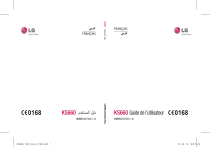
Link pubblico aggiornato
Il link pubblico alla tua chat è stato aggiornato.